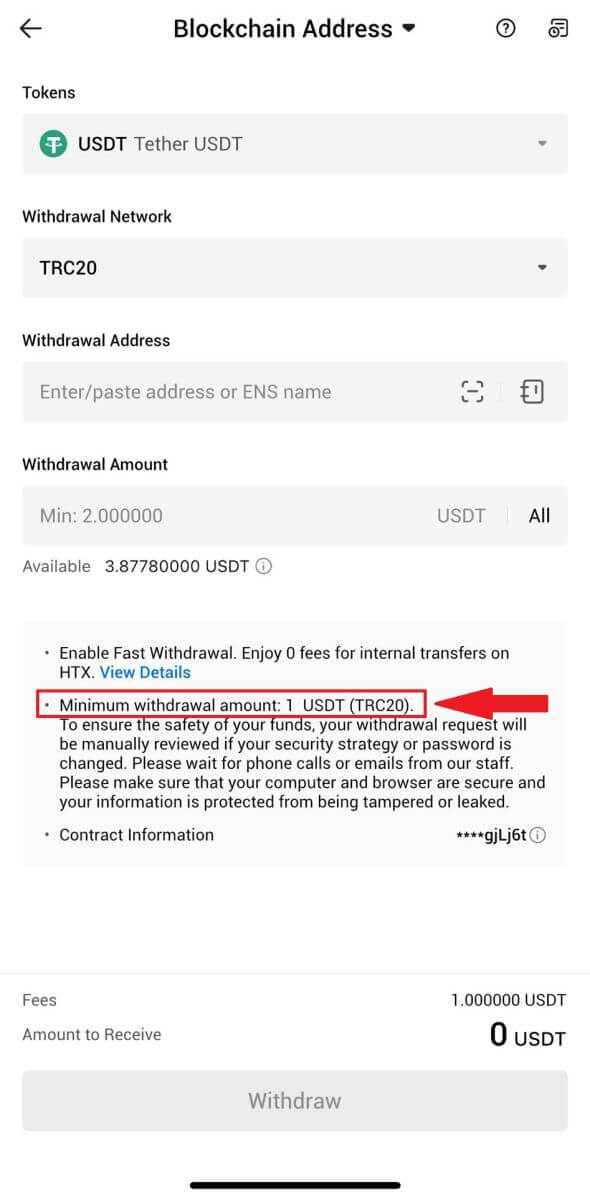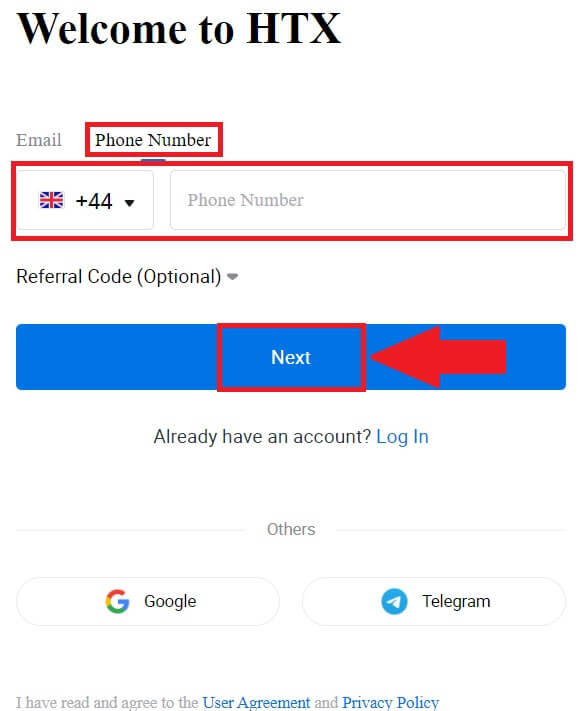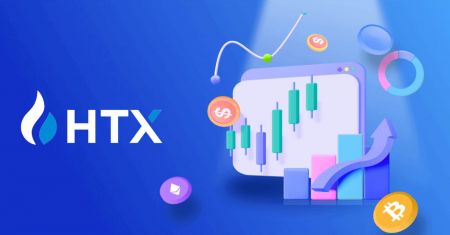Как торговать на HTX для начинающих

Как зарегистрироваться на HTX
Как зарегистрировать учетную запись на HTX, указав адрес электронной почты или номер телефона
1. Перейдите на веб-сайт HTX и нажмите [Зарегистрироваться] или [Зарегистрироваться сейчас].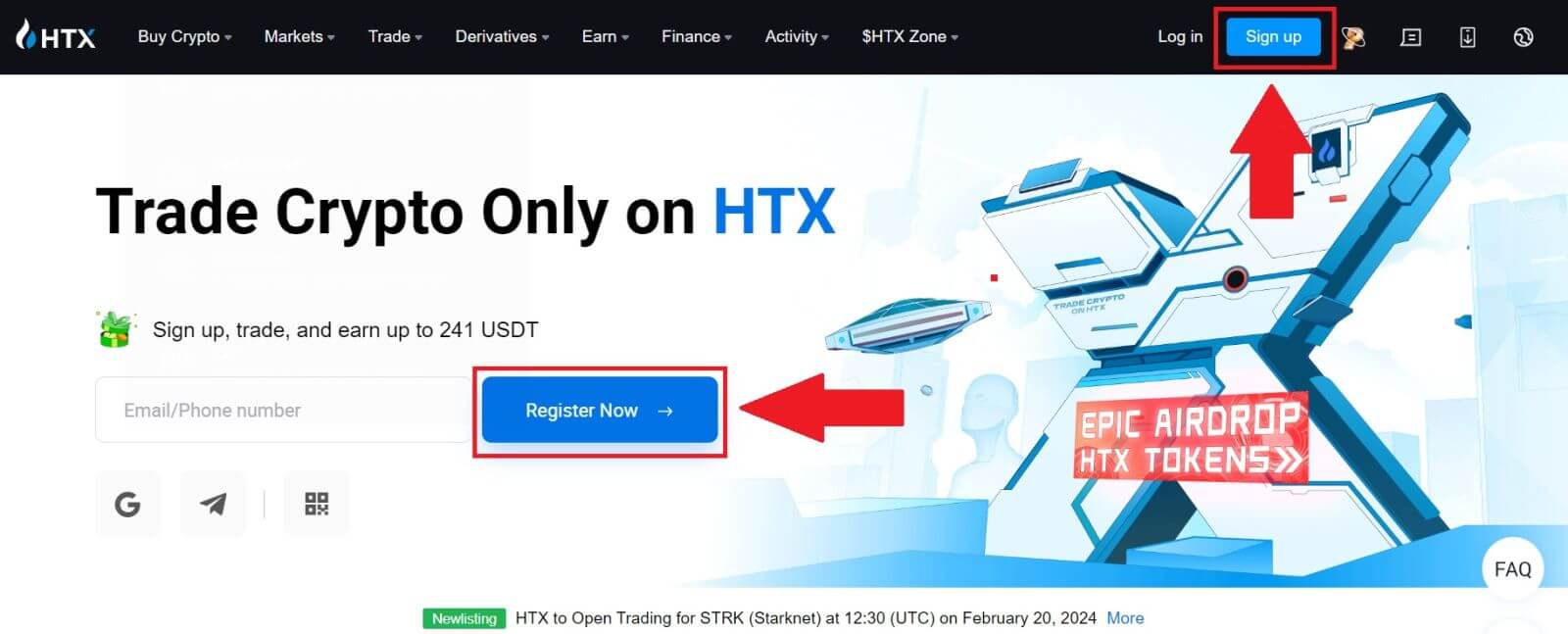
2. Выберите [Электронная почта] или [Номер телефона] и введите свой адрес электронной почты или номер телефона. Затем нажмите [Далее].
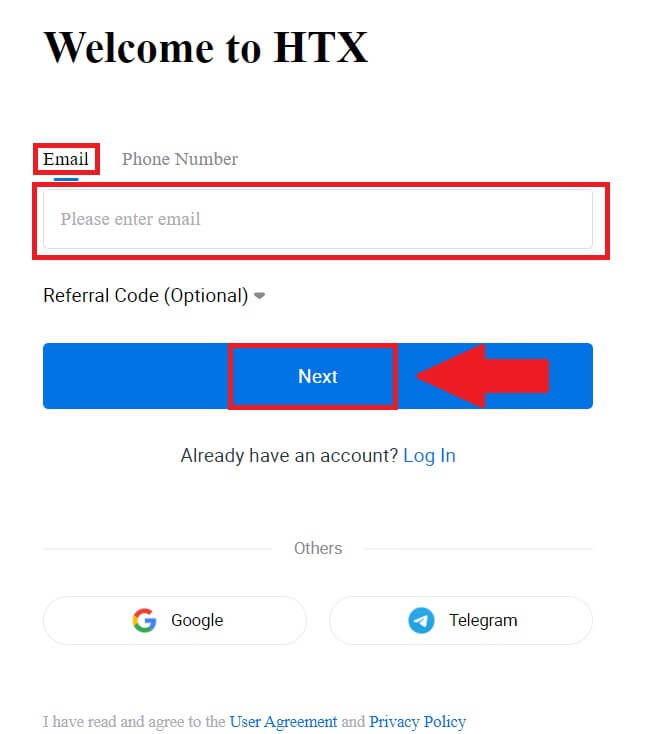
3. Вы получите 6-значный код подтверждения на свой адрес электронной почты или номер телефона. Введите код и нажмите [Подтвердить].
Если вы не получили код подтверждения, нажмите [Отправить повторно] . 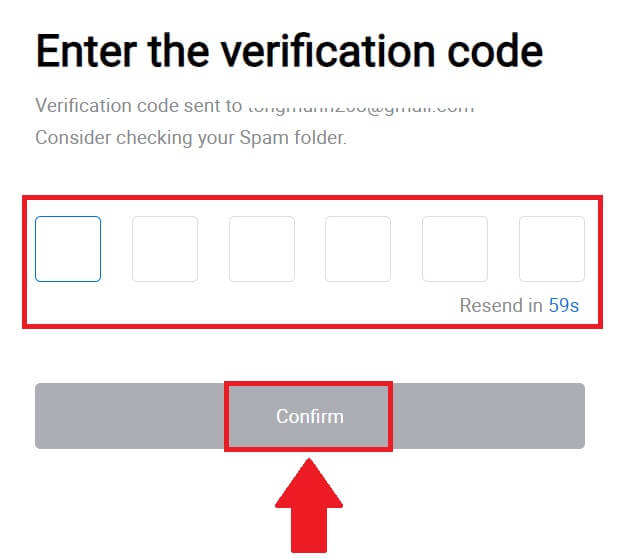
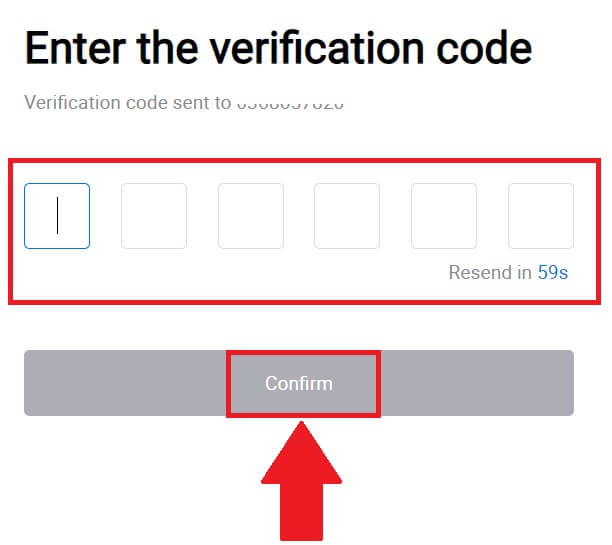
4. Создайте надежный пароль для своей учетной записи и нажмите [Начать путешествие по HTX].
Примечание:
- Ваш пароль должен содержать не менее 8 символов.
- Как минимум 2 из следующих символов : цифры, буквы алфавита и специальные символы.
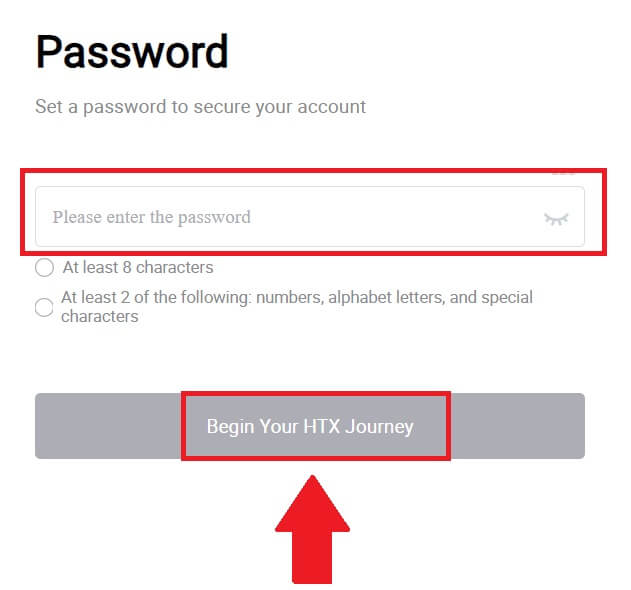
5. Поздравляем, вы успешно зарегистрировали аккаунт на HTX.
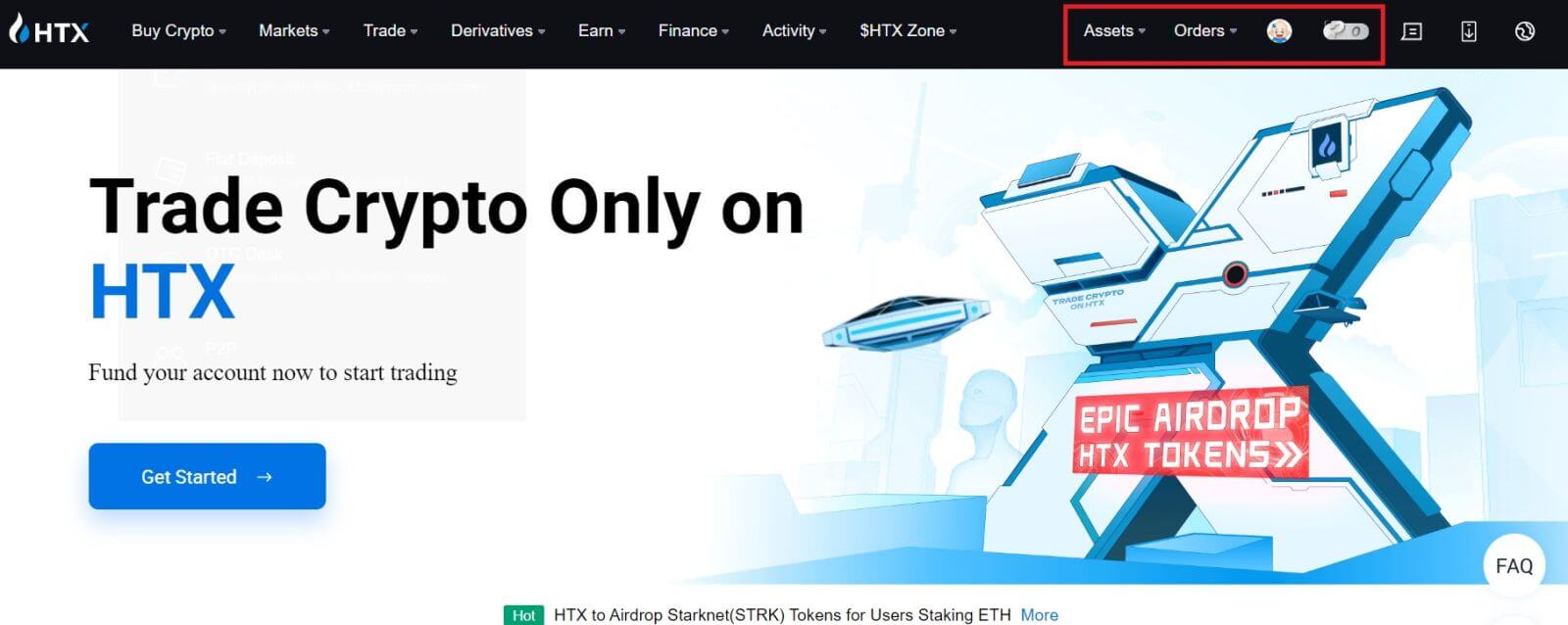
Как зарегистрировать учетную запись на HTX с помощью Google
1. Перейдите на веб-сайт HTX и нажмите [Зарегистрироваться] или [Зарегистрироваться сейчас].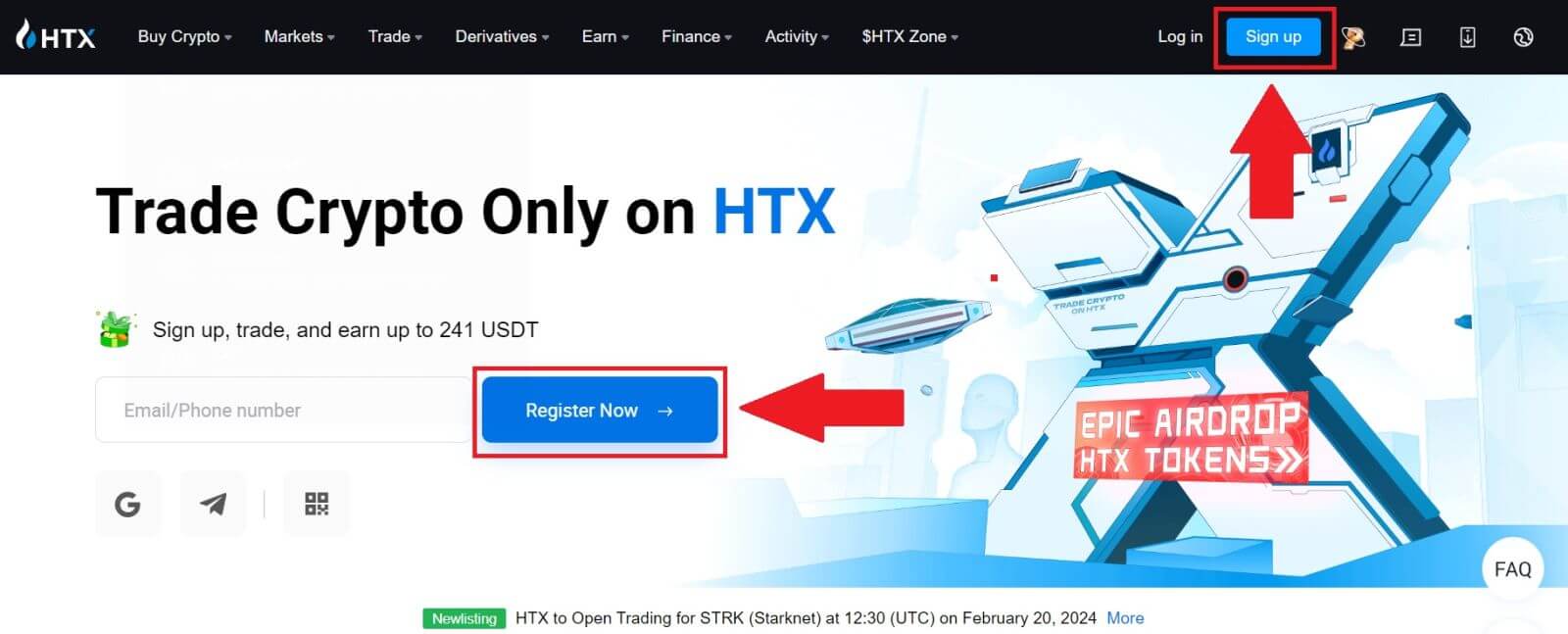
2. Нажмите кнопку [ Google ]. 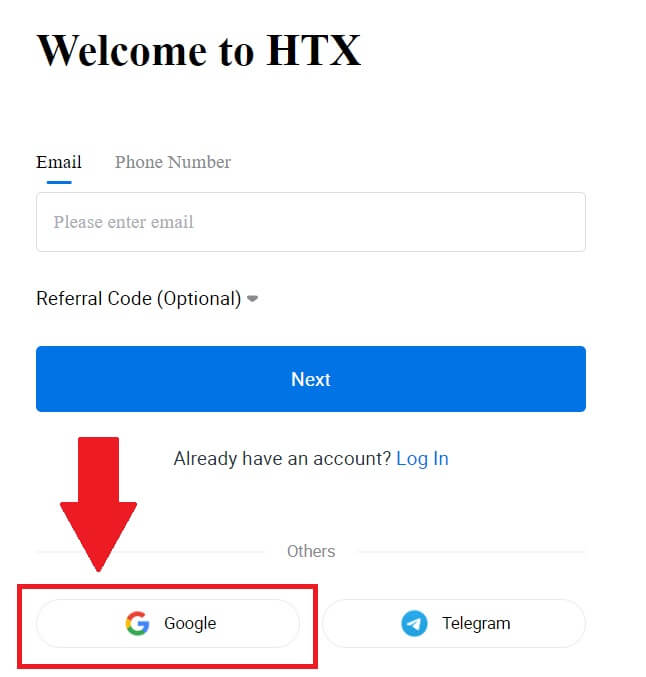
3. Откроется окно входа в систему, где вам нужно будет ввести свой адрес электронной почты и нажать [Далее] . 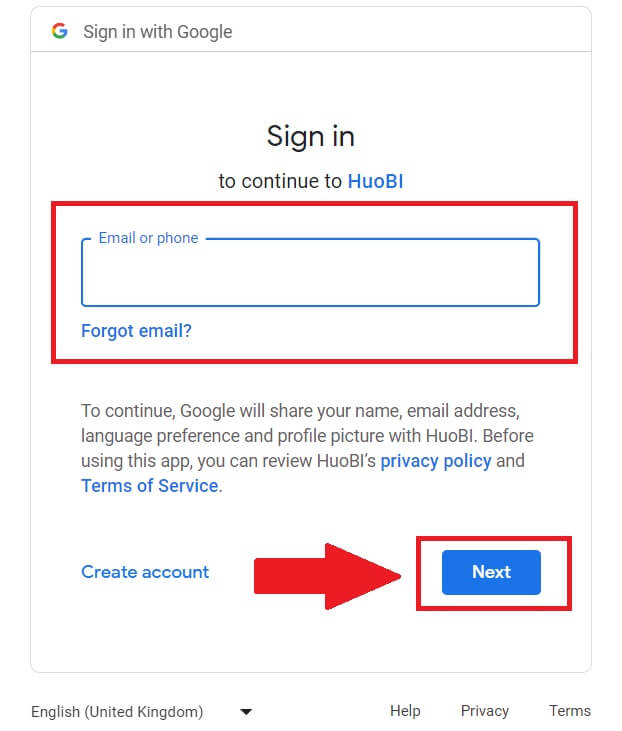
4. Затем введите пароль для своей учетной записи Google и нажмите [Далее] . 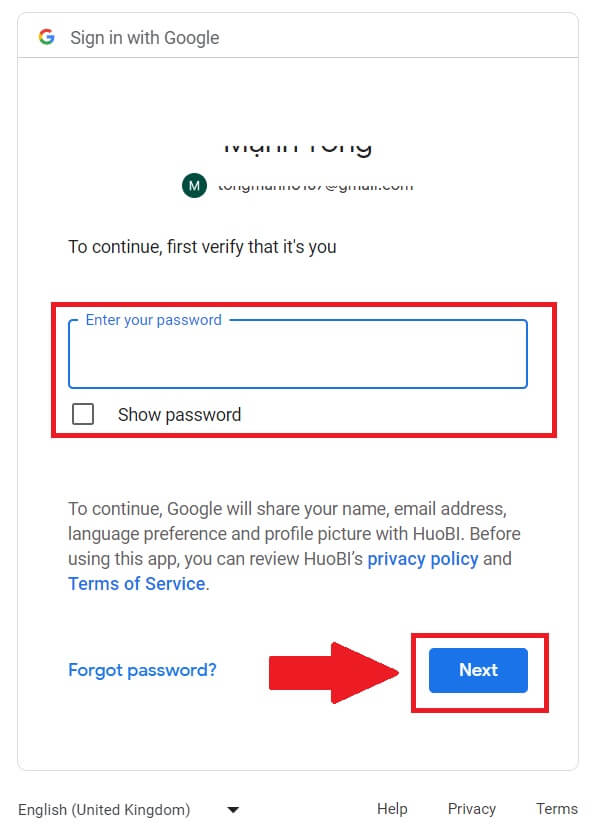
5. Нажмите [Продолжить] , чтобы подтвердить вход в свою учетную запись Google. 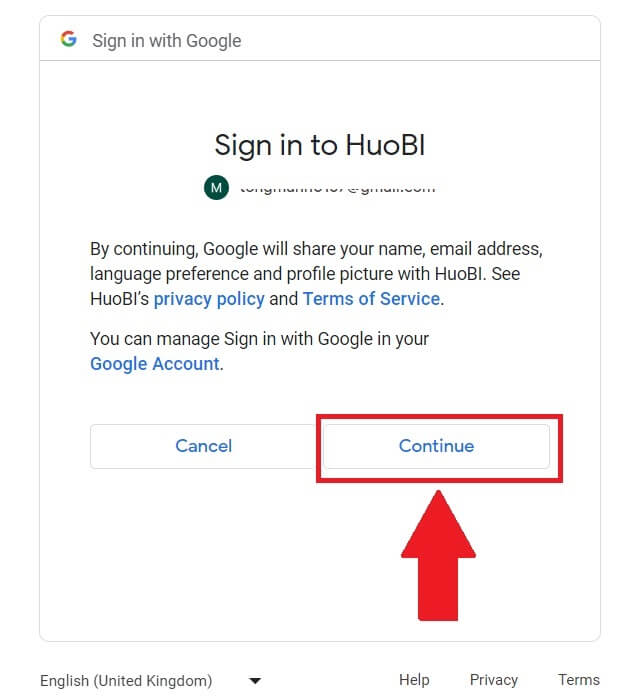 6. Нажмите [Создать учетную запись HTX] , чтобы продолжить.
6. Нажмите [Создать учетную запись HTX] , чтобы продолжить. 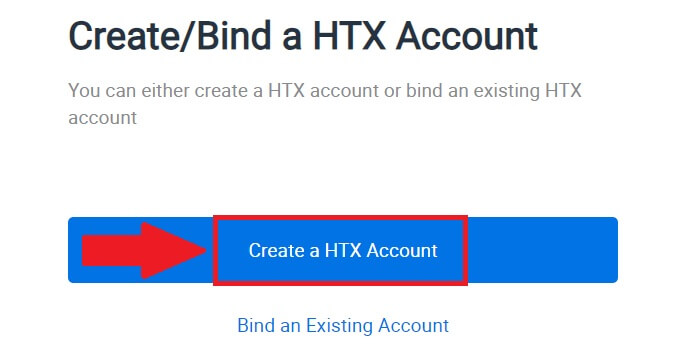
7. Выберите [Электронная почта] или [Номер телефона] и введите свой адрес электронной почты или номер телефона. Затем нажмите [Зарегистрировать и привязать].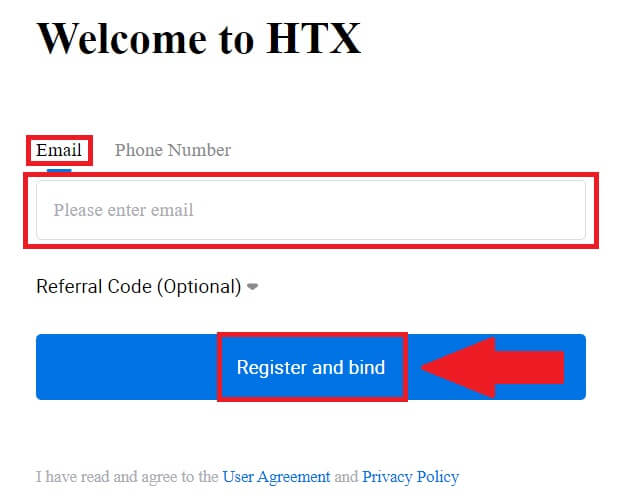
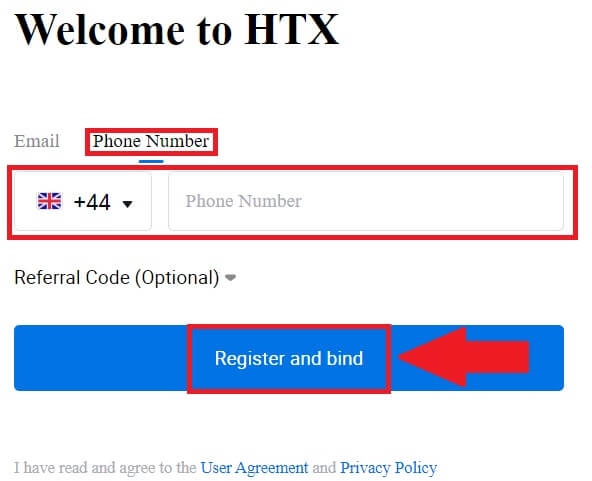
8. Вы получите 6-значный код подтверждения на свой адрес электронной почты или номер телефона. Введите код и нажмите [Подтвердить].
Если вы не получили код подтверждения, нажмите [Отправить повторно] . 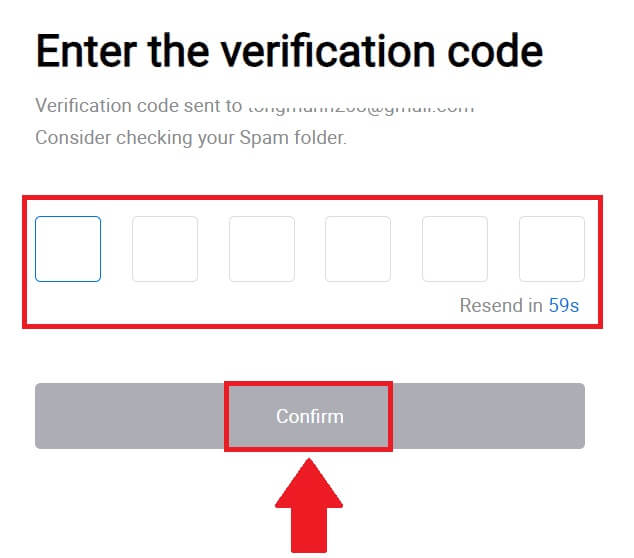
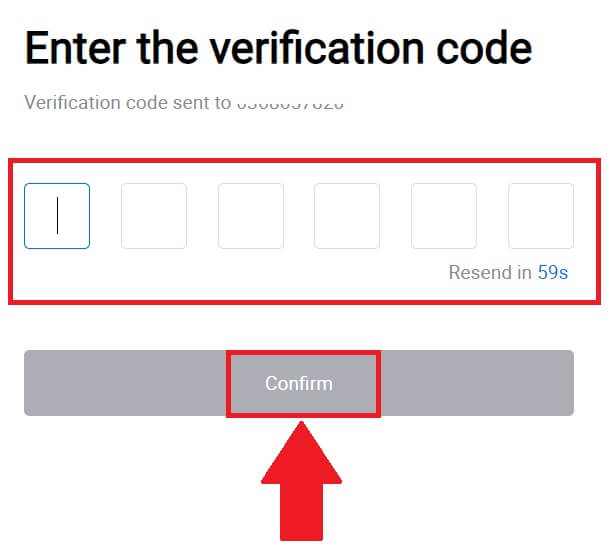
9. Создайте надежный пароль для своей учетной записи и нажмите [Начать путешествие по HTX].
Примечание:
- Ваш пароль должен содержать не менее 8 символов.
- Как минимум 2 из следующих символов : цифры, буквы алфавита и специальные символы.
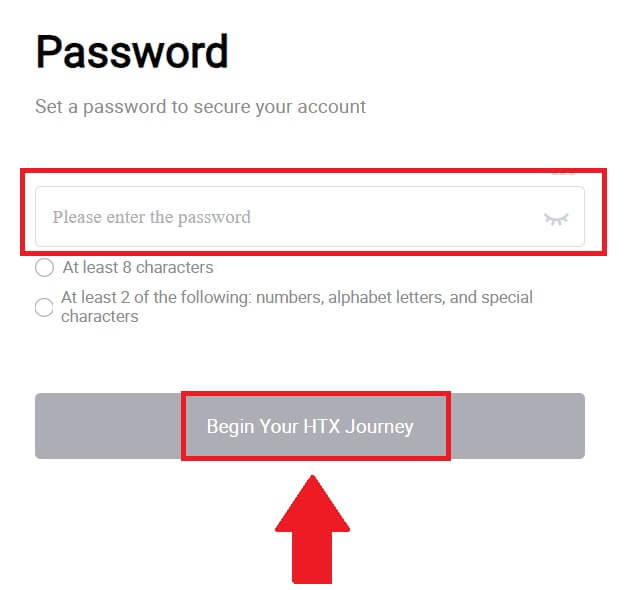
10. Поздравляем! Вы успешно зарегистрировались на HTX через Google. 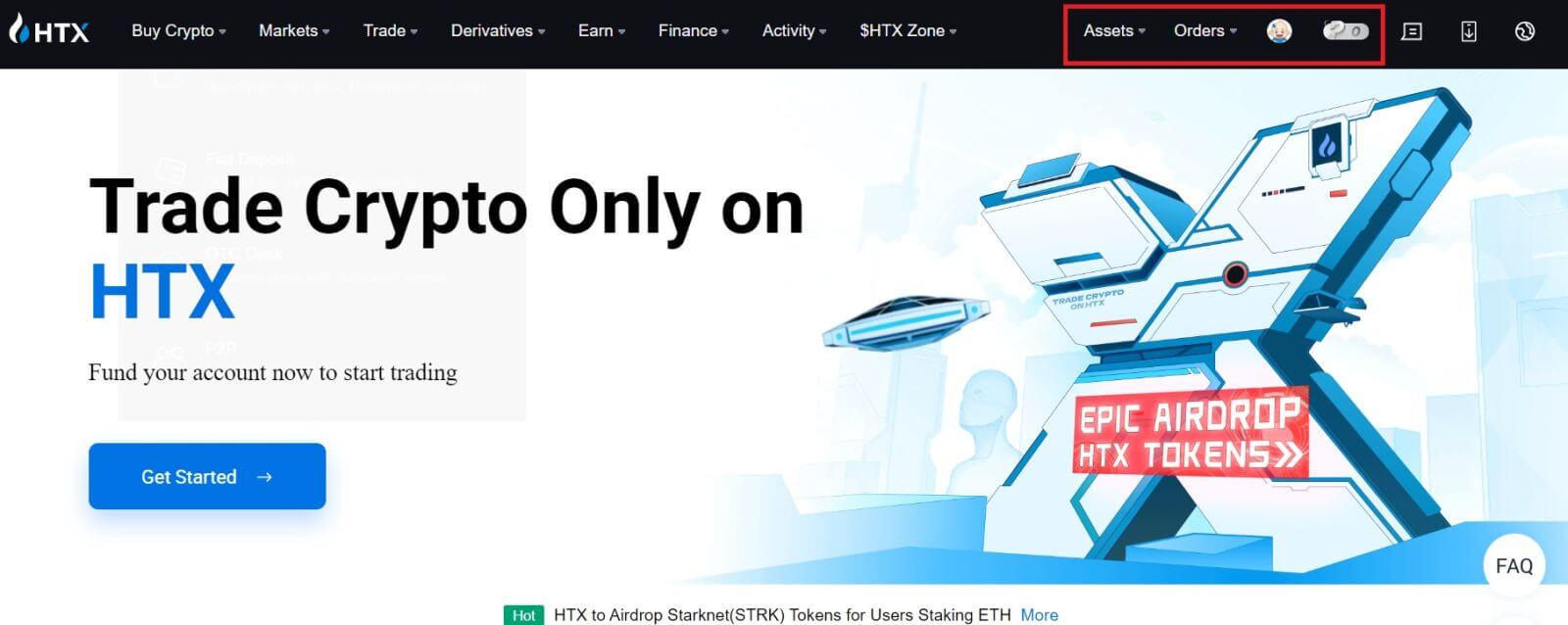
Как зарегистрировать учетную запись на HTX с помощью Telegram
1. Перейдите на веб-сайт HTX и нажмите [Зарегистрироваться] или [Зарегистрироваться сейчас].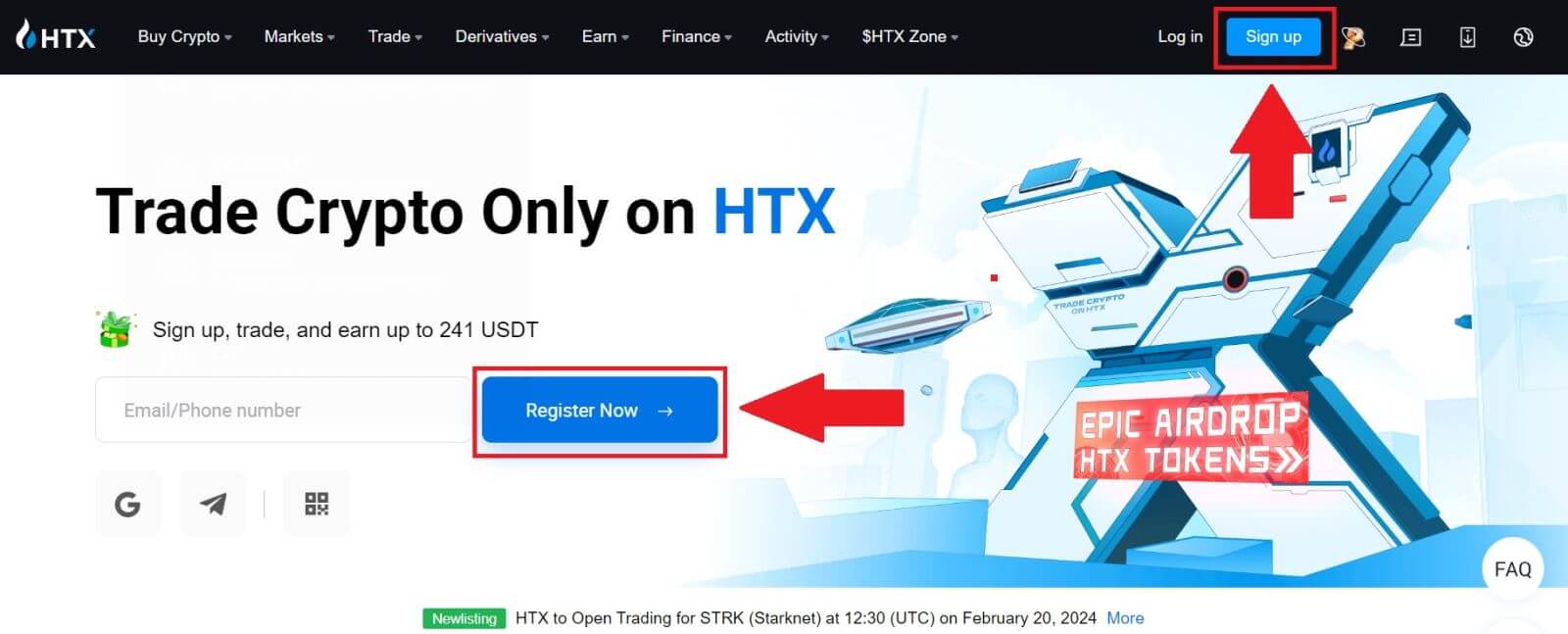
2. Нажмите кнопку [Telegram] .
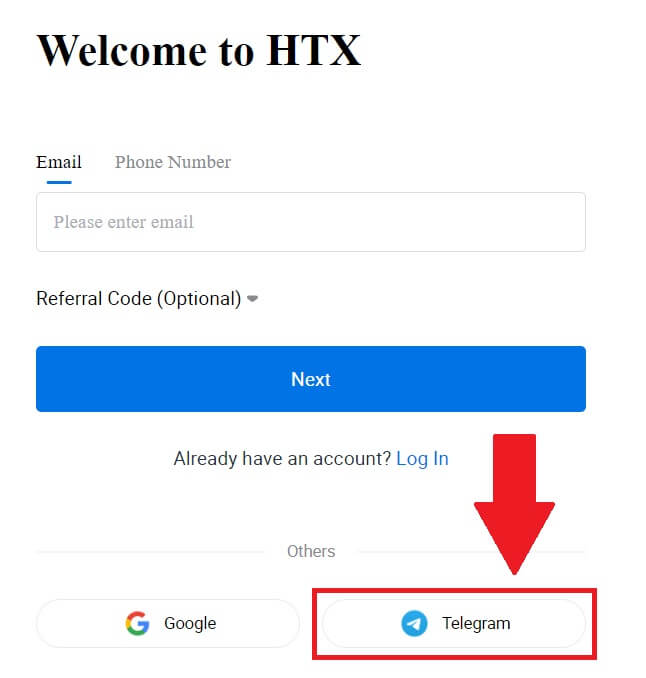
3. Появится всплывающее окно. Введите свой номер телефона , чтобы зарегистрироваться в HTX, и нажмите [ДАЛЕЕ].
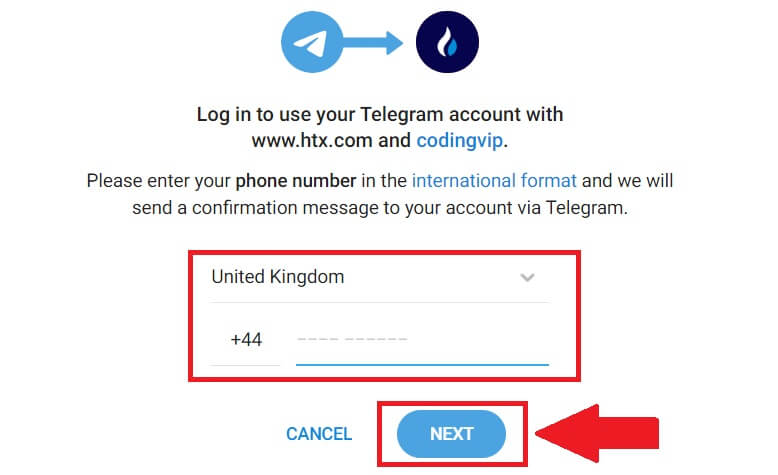
4. Вы получите запрос в приложении Telegram. Подтвердите этот запрос.
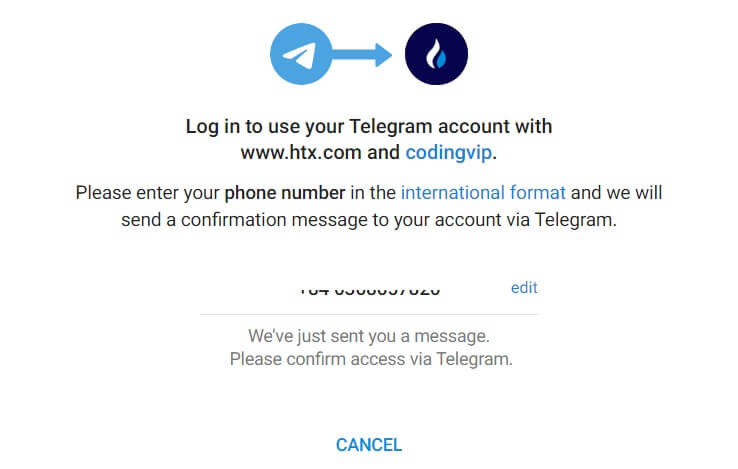
5. Нажмите [ПРИНЯТЬ] , чтобы продолжить регистрацию в HTX, используя учетные данные Telegram.

6. Нажмите [Создать учетную запись HTX] , чтобы продолжить. 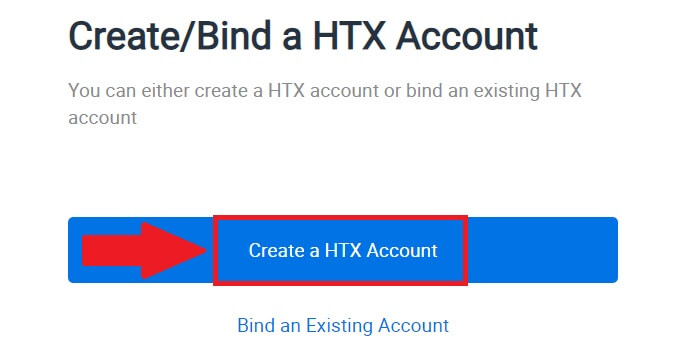
7. Выберите [Электронная почта] или [Номер телефона] и введите свой адрес электронной почты или номер телефона. Затем нажмите [Зарегистрировать и привязать].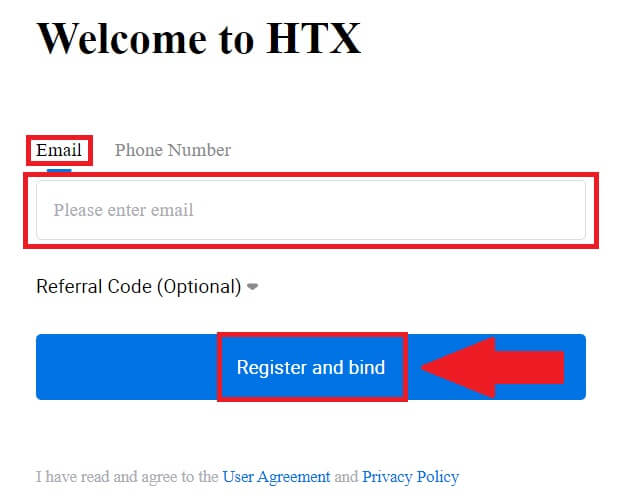
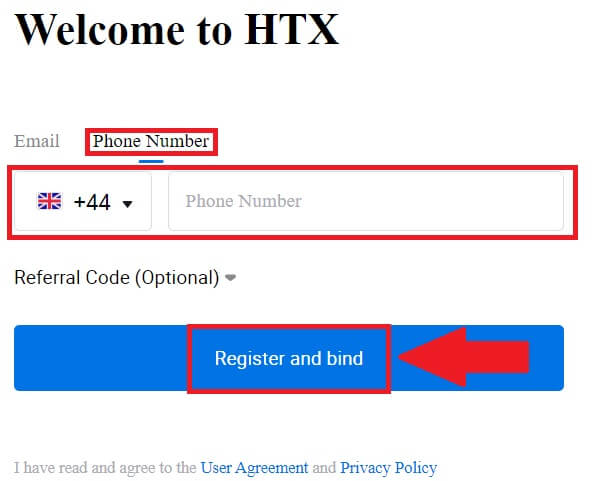
8. Вы получите 6-значный код подтверждения на свой адрес электронной почты или номер телефона. Введите код и нажмите [Подтвердить].
Если вы не получили код подтверждения, нажмите [Отправить повторно] . 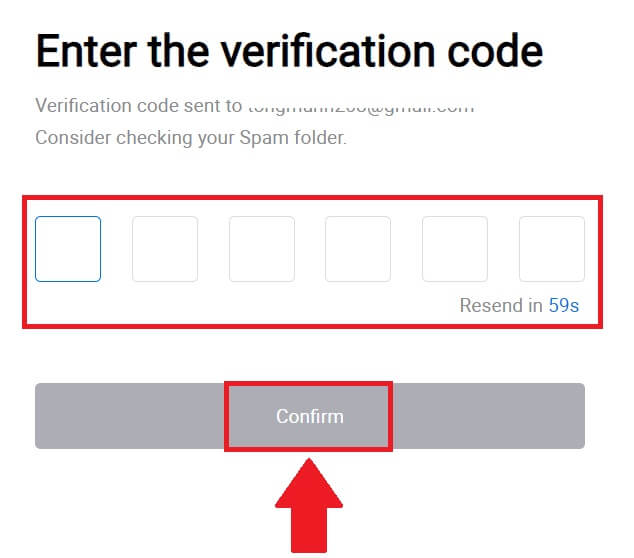
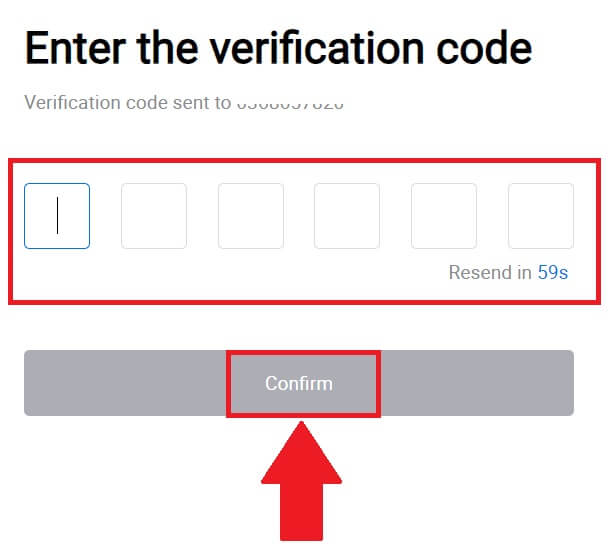
9. Создайте надежный пароль для своей учетной записи и нажмите [Начать путешествие по HTX].
Примечание:
- Ваш пароль должен содержать не менее 8 символов.
- Как минимум 2 из следующих символов : цифры, буквы алфавита и специальные символы.
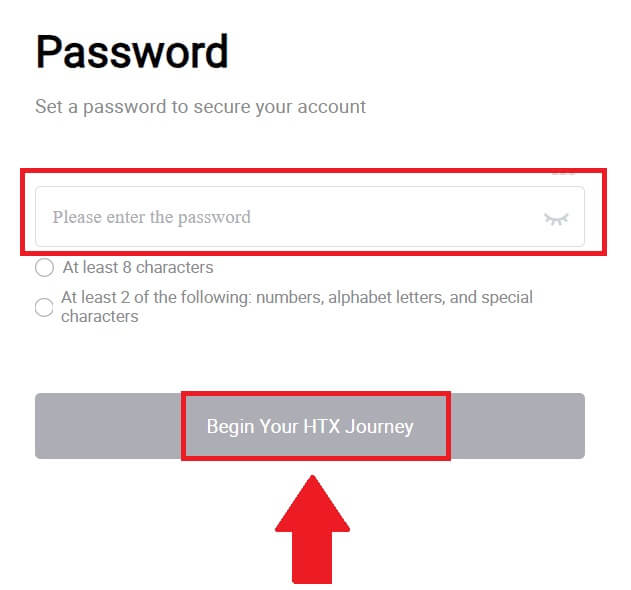 10. Поздравляем! Вы успешно зарегистрировались на HTX через Telegram.
10. Поздравляем! Вы успешно зарегистрировались на HTX через Telegram. 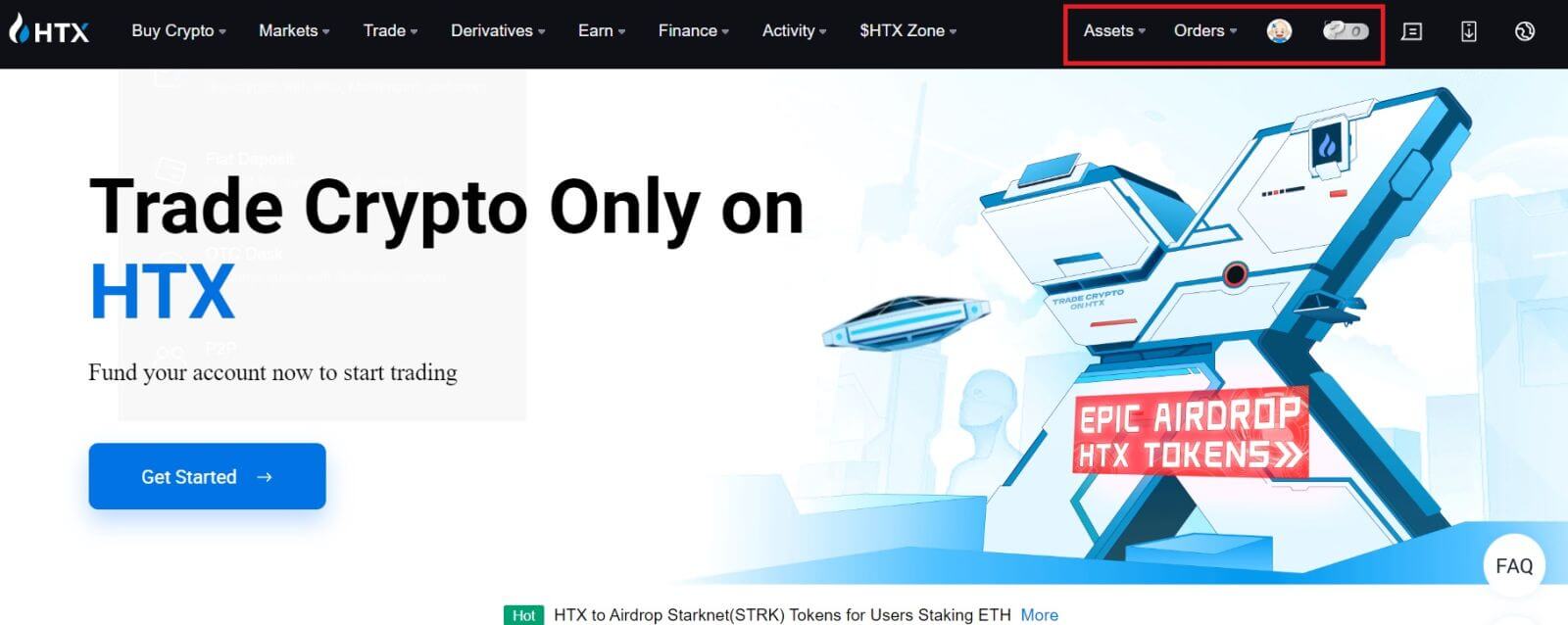
Как зарегистрировать учетную запись в приложении HTX
1. Вам необходимо установить приложение HTX из Google Play Store или App Store , чтобы создать учетную запись для торговли.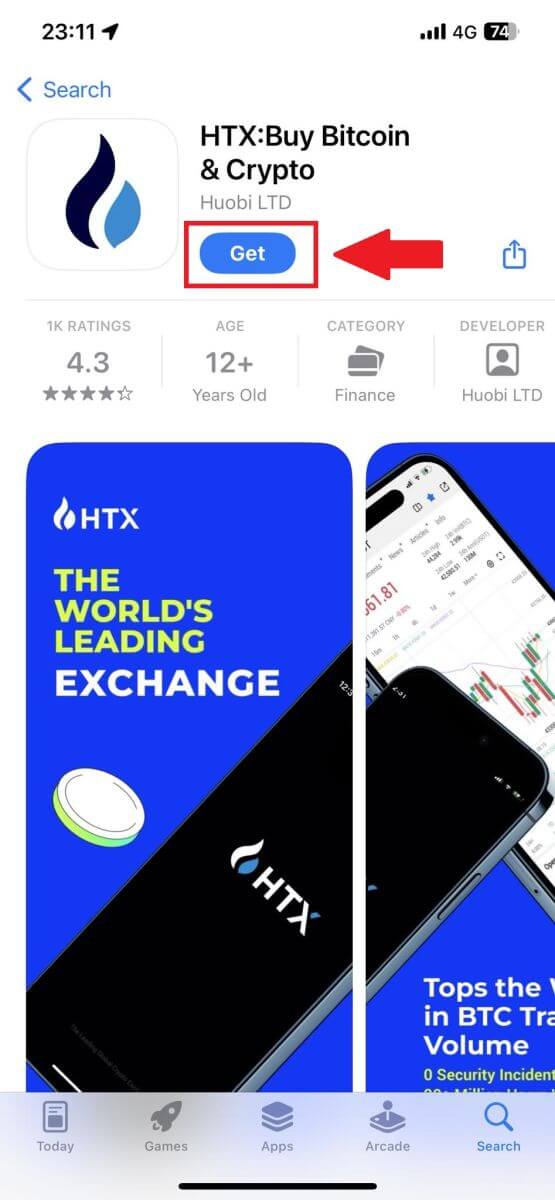
2. Откройте приложение HTX и нажмите [Войти/Зарегистрироваться] .
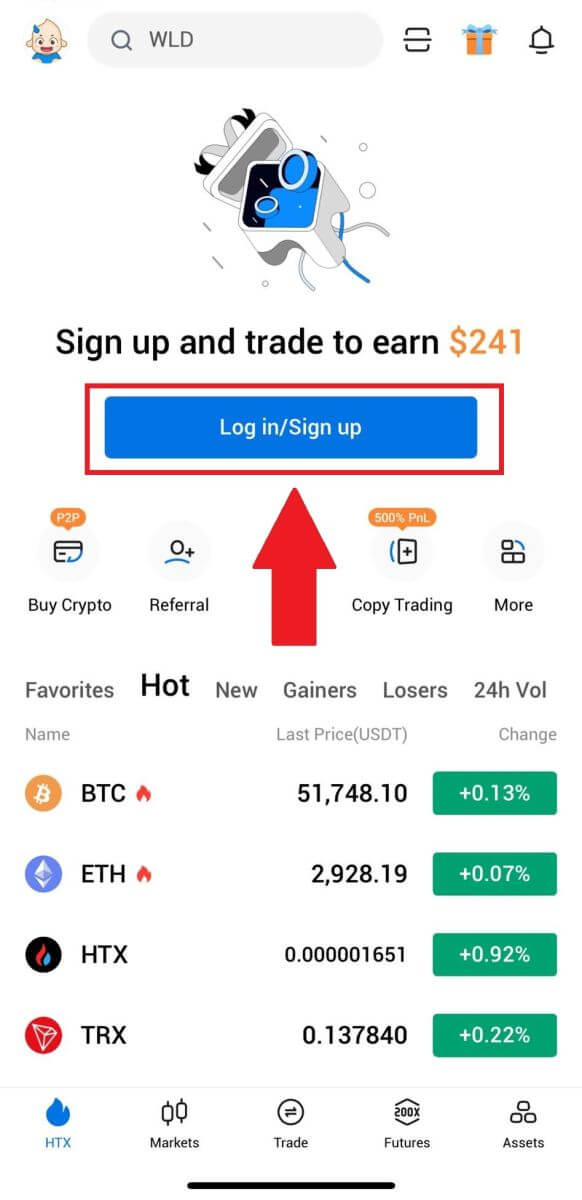
3. Введите свой адрес электронной почты/номер мобильного телефона и нажмите [Далее].
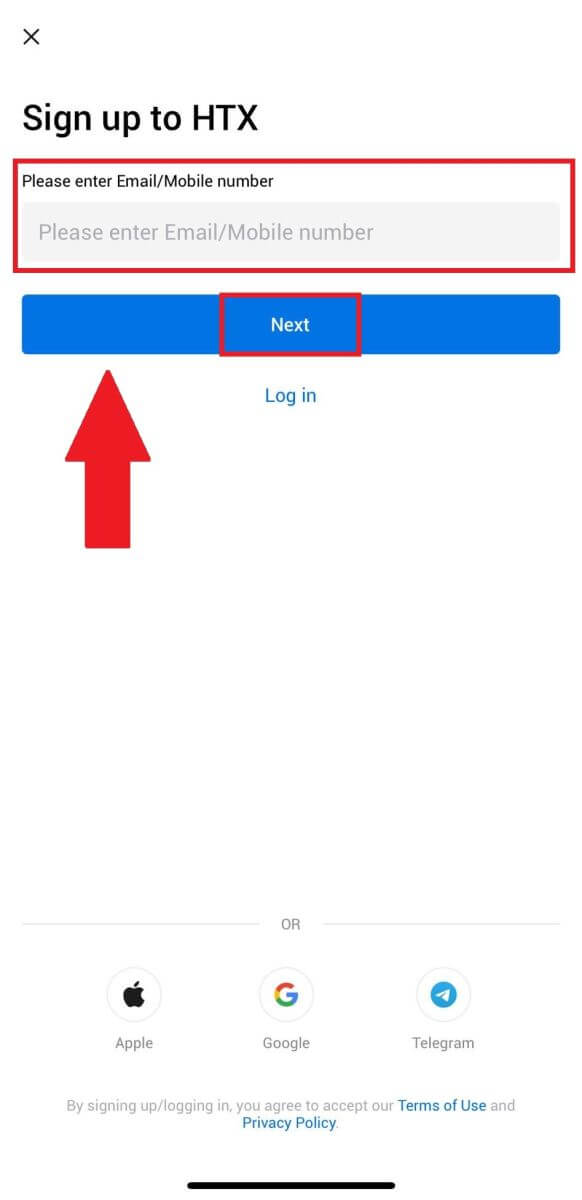
4. Вы получите 6-значный код подтверждения на свой адрес электронной почты или номер телефона. Введите код, чтобы продолжить.
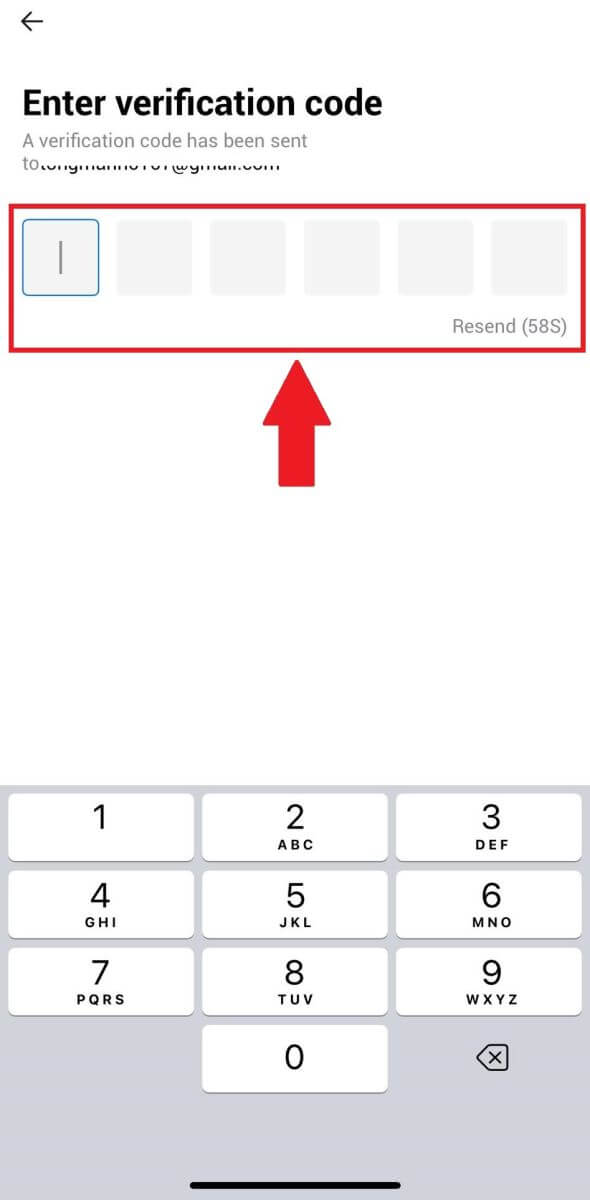
5. Создайте надежный пароль для своей учетной записи и нажмите [Регистрация завершена].
Примечание:
- Ваш пароль должен содержать не менее 8 символов.
- Как минимум 2 из следующих символов : цифры, буквы алфавита и специальные символы.
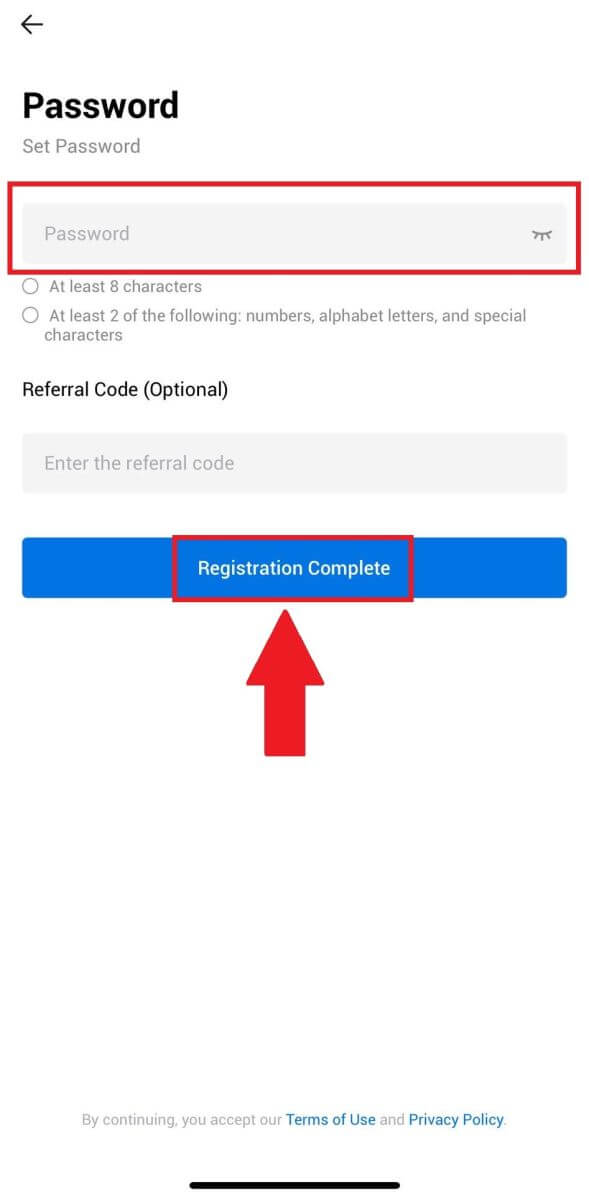
6. Поздравляем, вы успешно зарегистрировались в приложении HTX.
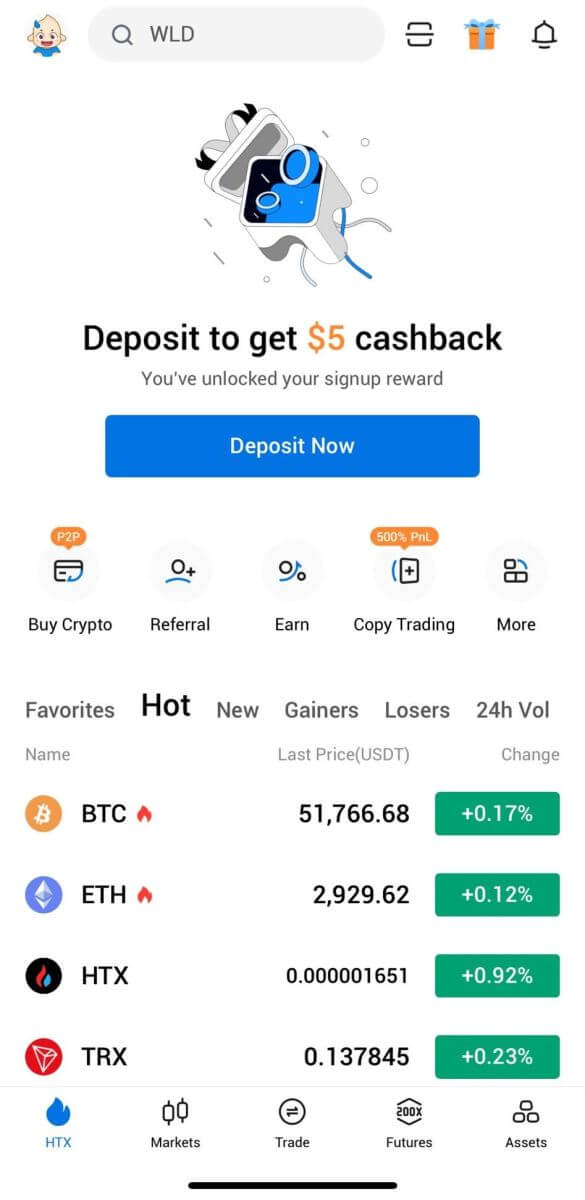
Или вы можете зарегистрироваться в приложении HTX другими способами.
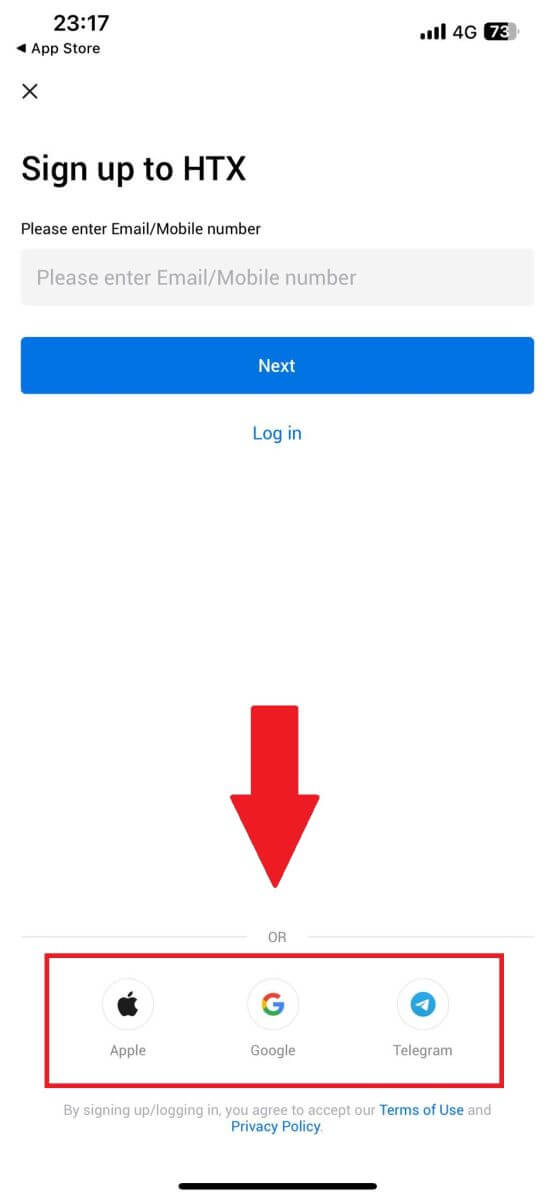
Как подтвердить учетную запись HTX
Что такое KYC HTX?
KYC означает «Знай своего клиента», подчеркивая глубокое понимание клиентов, включая проверку их настоящих имен.
Почему KYC важен?
- KYC служит для повышения безопасности ваших активов.
- Различные уровни KYC могут открывать различные торговые разрешения и доступ к финансовой деятельности.
- Прохождение KYC необходимо для увеличения лимита одной транзакции как для покупки, так и для вывода средств.
- Выполнение требований KYC может увеличить преимущества, получаемые от фьючерсных бонусов.
Как пройти проверку личности на HTX (веб-сайт)
Проверка базовых разрешений L1 на HTX
1. Перейдите на сайт HTX и щелкните значок профиля. 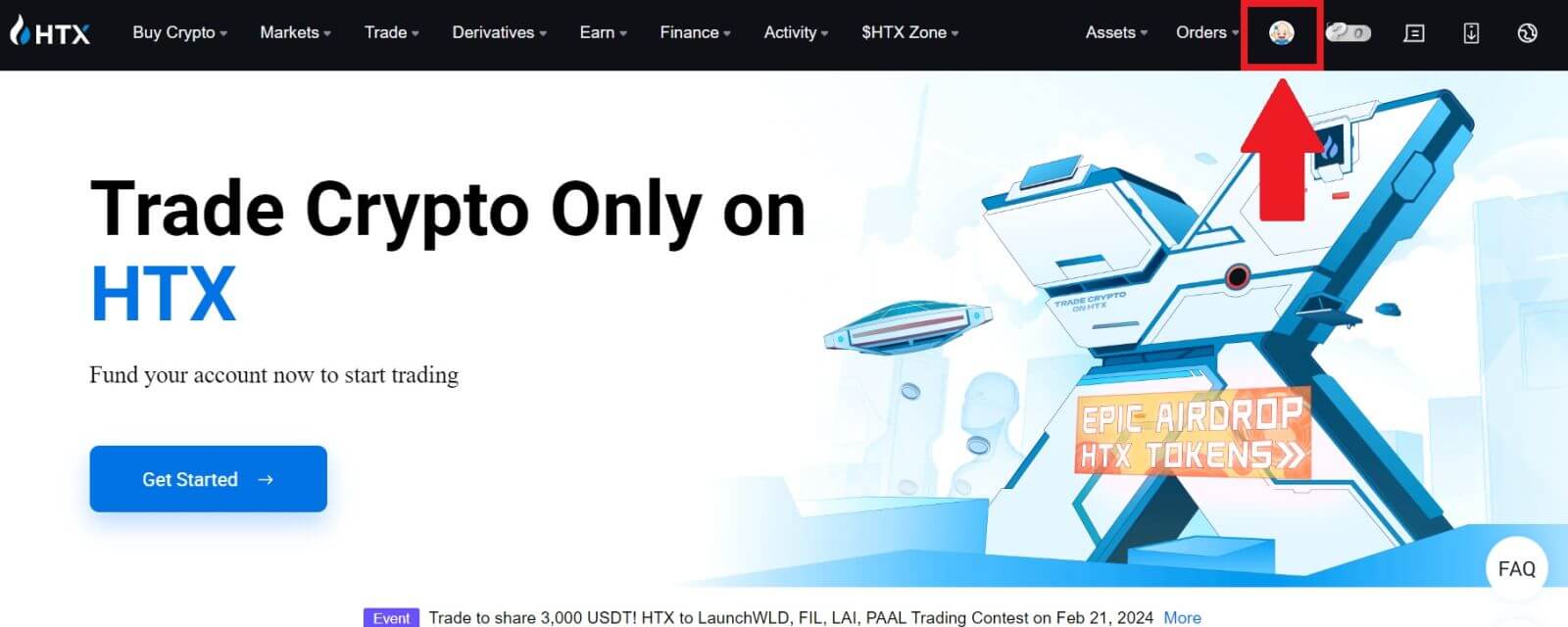
2. Нажмите [Базовая проверка] , чтобы продолжить. 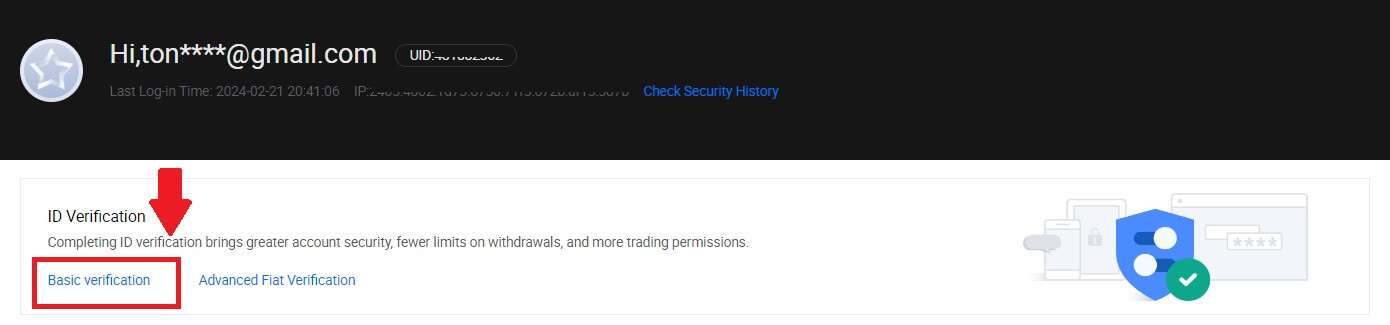
3. В разделе «Личная проверка» нажмите [Подтвердить сейчас].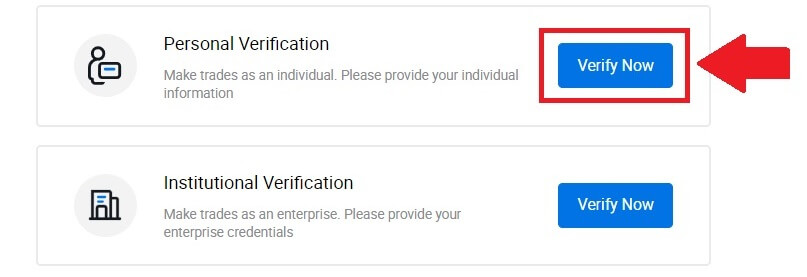
4. В разделе «Основное разрешение L1» нажмите [Проверить сейчас] , чтобы продолжить .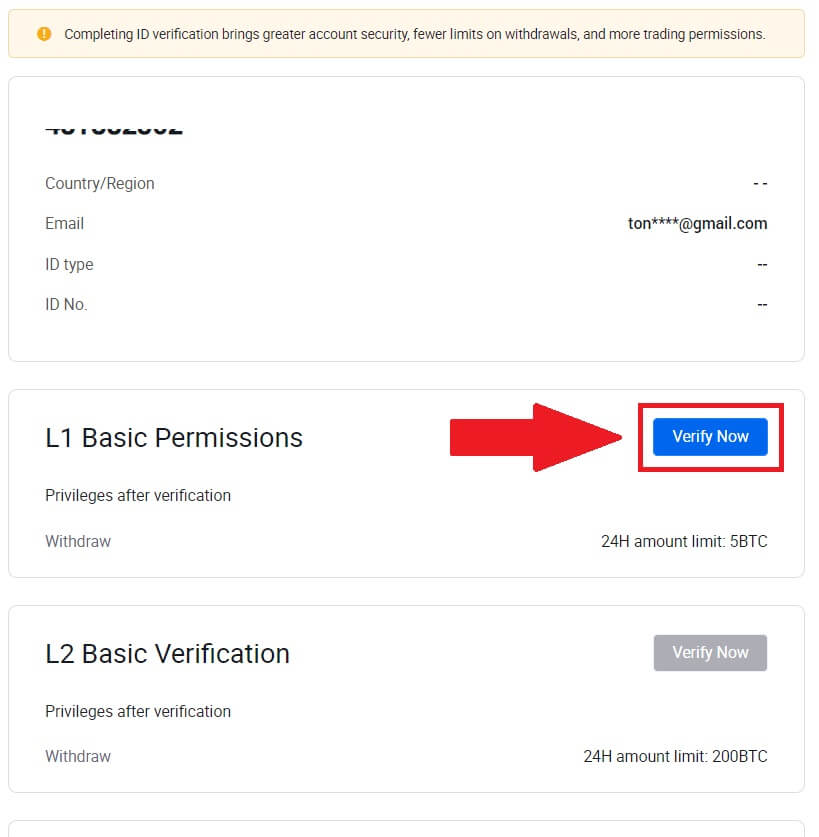
5. Заполните всю информацию ниже и нажмите [Отправить].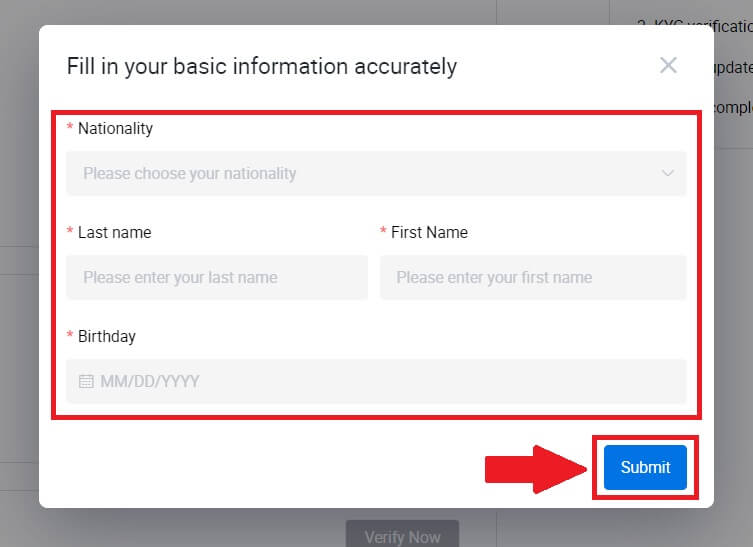
6. После отправки заполненной вами информации вы завершили проверку разрешений L1. 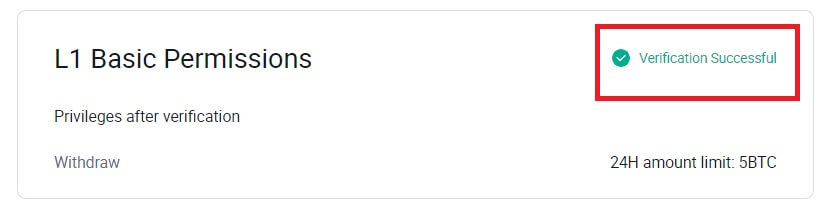
Проверка базовых разрешений L2 на HTX
1. Перейдите на сайт HTX и щелкните значок профиля. 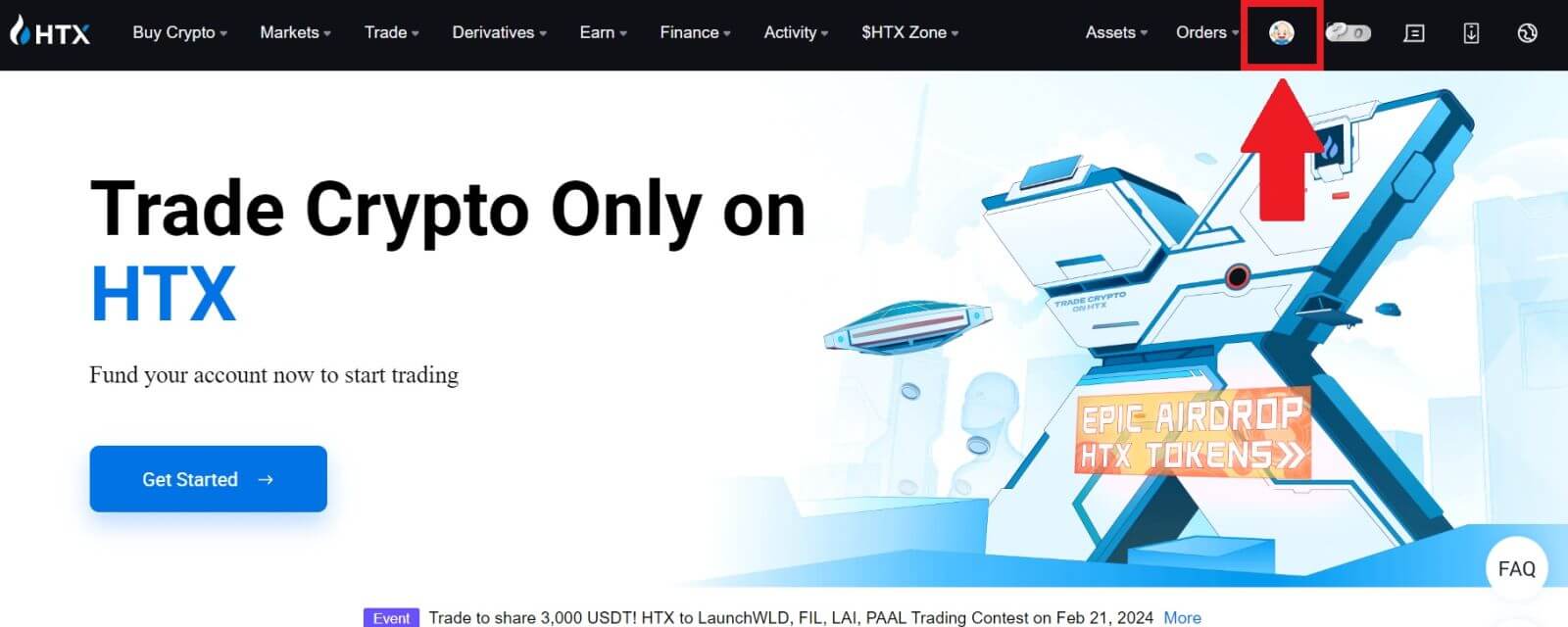
2. Нажмите [Базовая проверка] , чтобы продолжить. 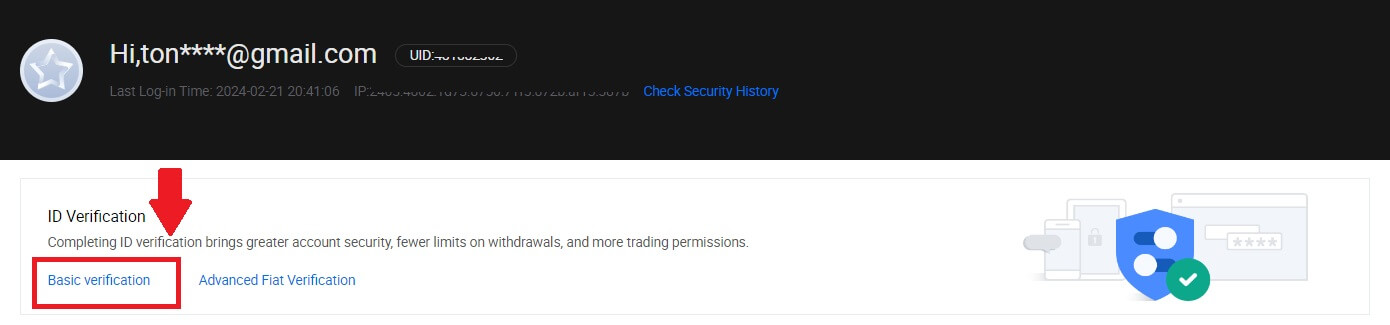
3. В разделе «Личная проверка» нажмите [Подтвердить сейчас].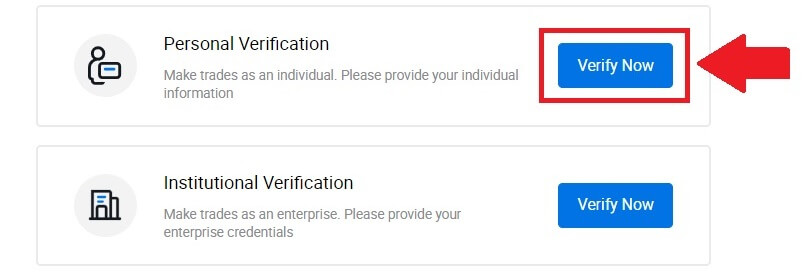
4. В разделе «Основное разрешение L2» нажмите [Проверить сейчас] , чтобы продолжить .
Примечание. Вам необходимо завершить проверку L1, чтобы продолжить проверку L2.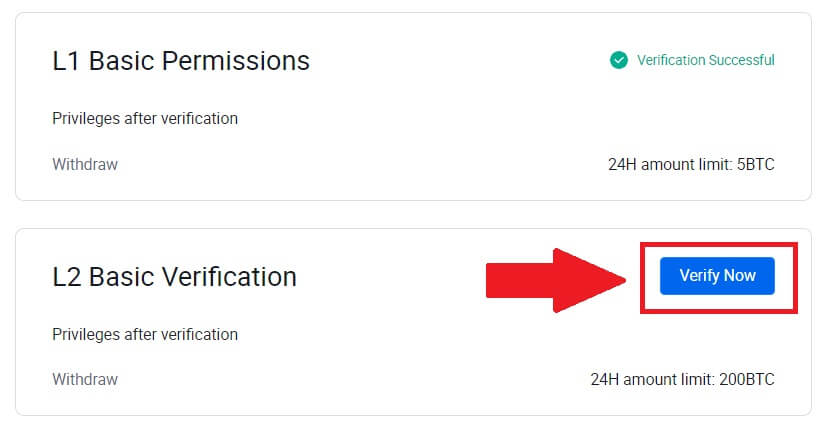
5. Выберите тип документа и страну выдачи документа.
Начните с фотографии документа. После этого загрузите четкие изображения передней и задней части вашего удостоверения личности в соответствующие поля. Как только оба изображения станут отчетливо видны в назначенных полях, нажмите [Отправить] , чтобы продолжить.
6. После этого подождите, пока команда HTX проверит и вы завершили проверку разрешений L2.
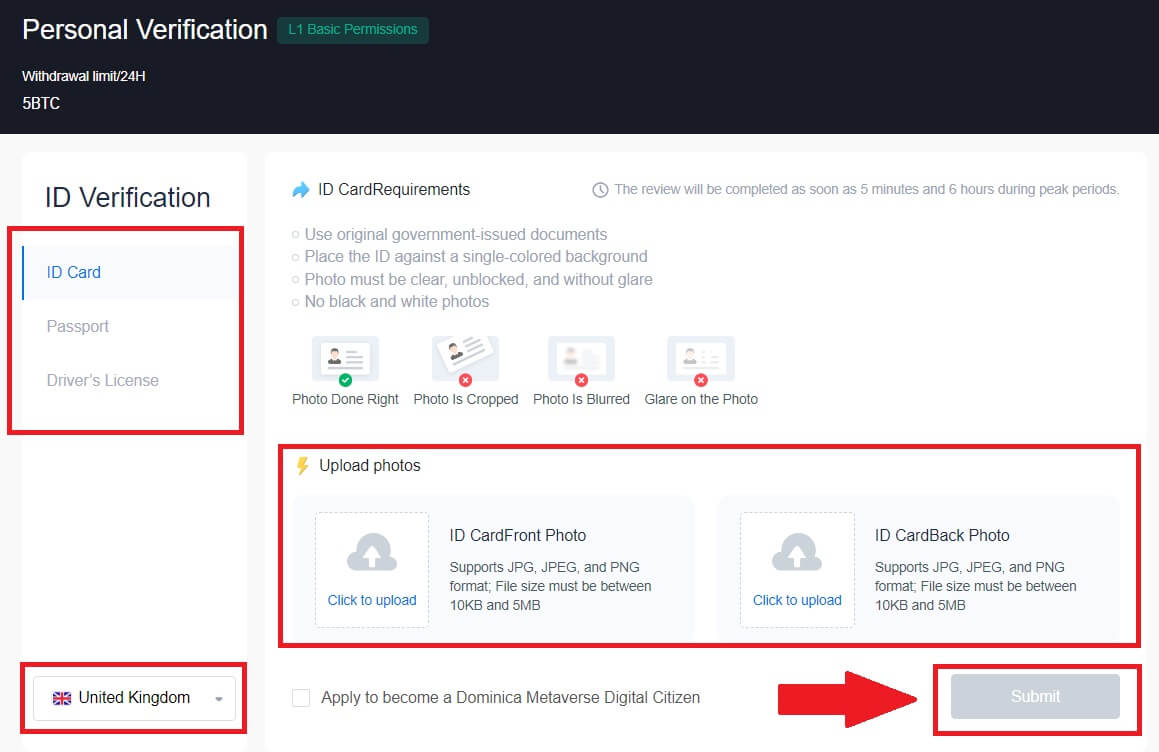
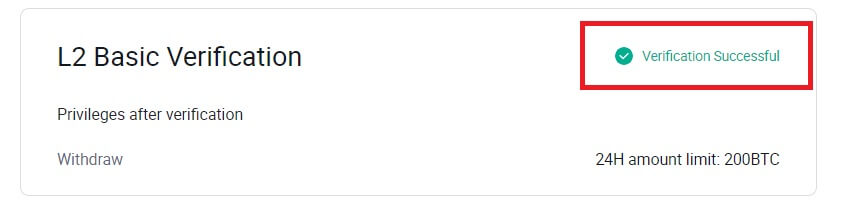
Расширенная проверка разрешений L3 на HTX
1. Перейдите на сайт HTX и щелкните значок профиля.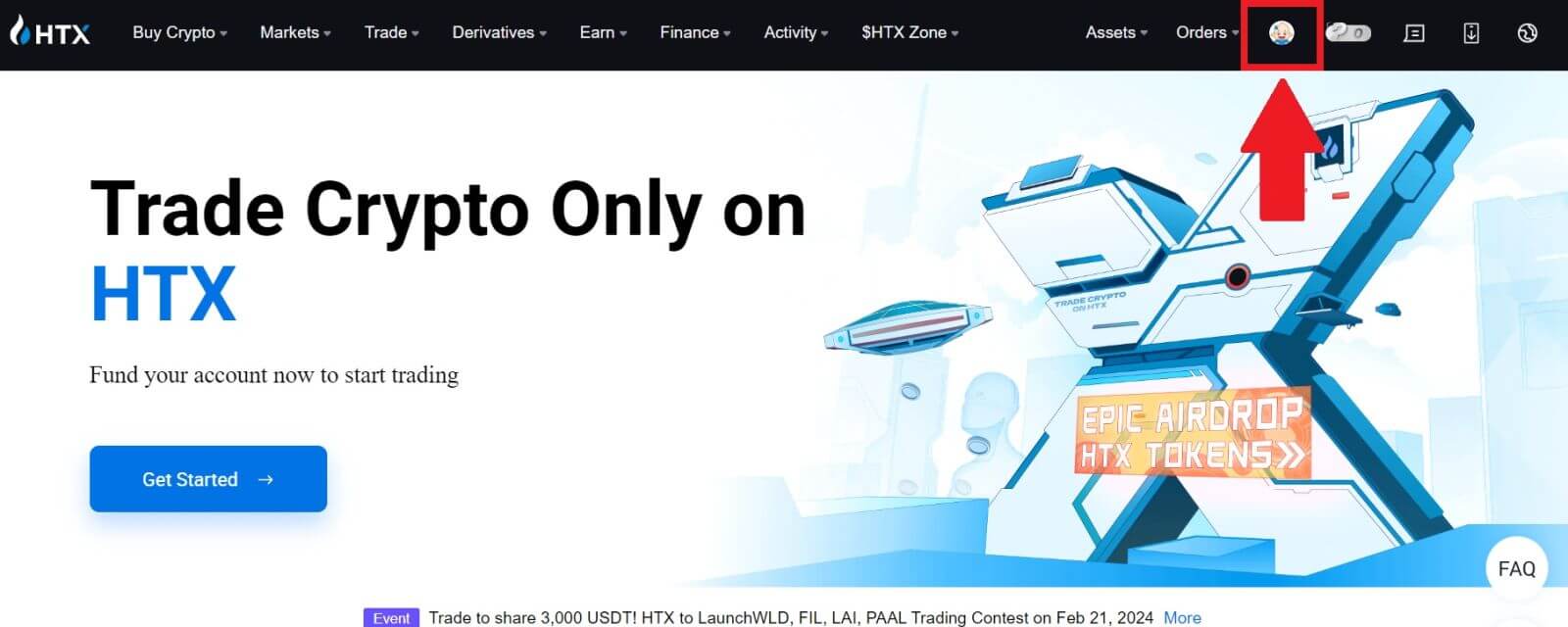
2. Нажмите [Базовая проверка] , чтобы продолжить.
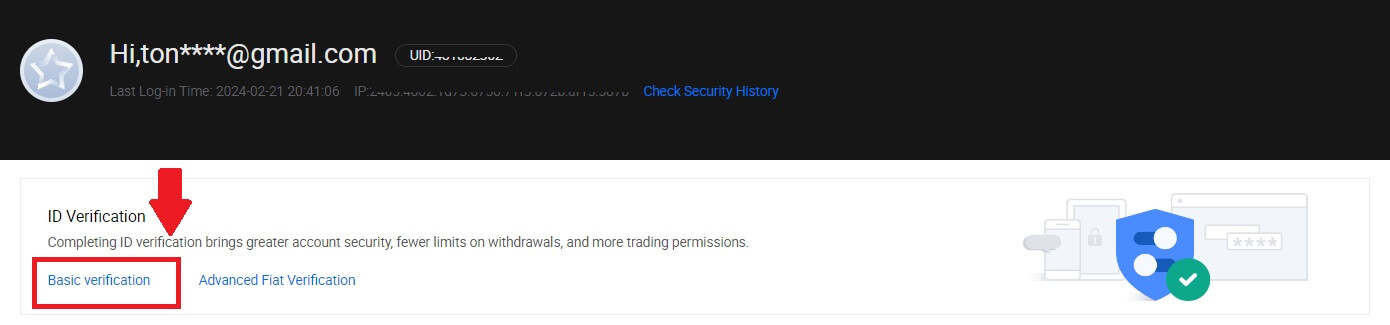
3. В разделе «Личная проверка» нажмите [Подтвердить сейчас].
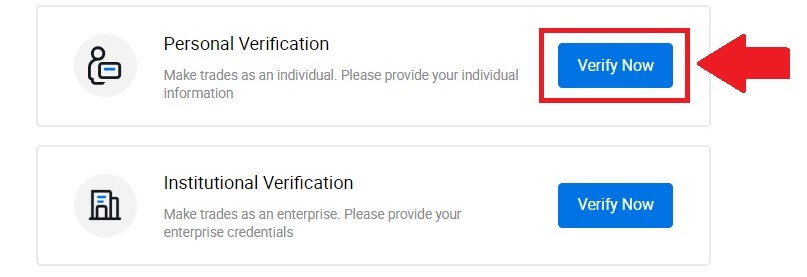
4. В разделе «Расширенные разрешения L3» нажмите [Проверить сейчас] , чтобы продолжить .
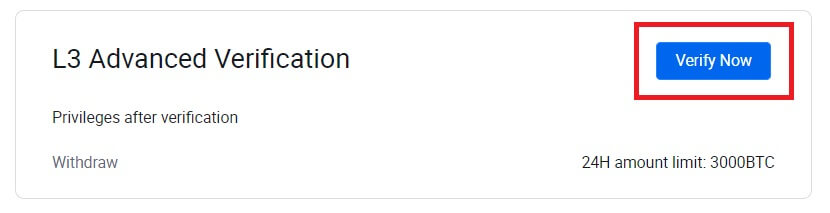 5. Для проверки L3 вам необходимо загрузить и открыть приложение HTX на своем телефоне, чтобы продолжить.
5. Для проверки L3 вам необходимо загрузить и открыть приложение HTX на своем телефоне, чтобы продолжить. 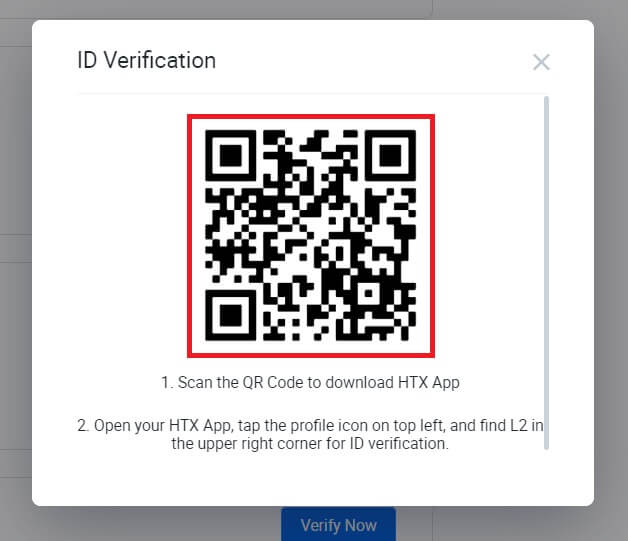
6. Войдите в свое приложение HTX, коснитесь значка профиля в левом верхнем углу и коснитесь [L2] для проверки удостоверения личности.
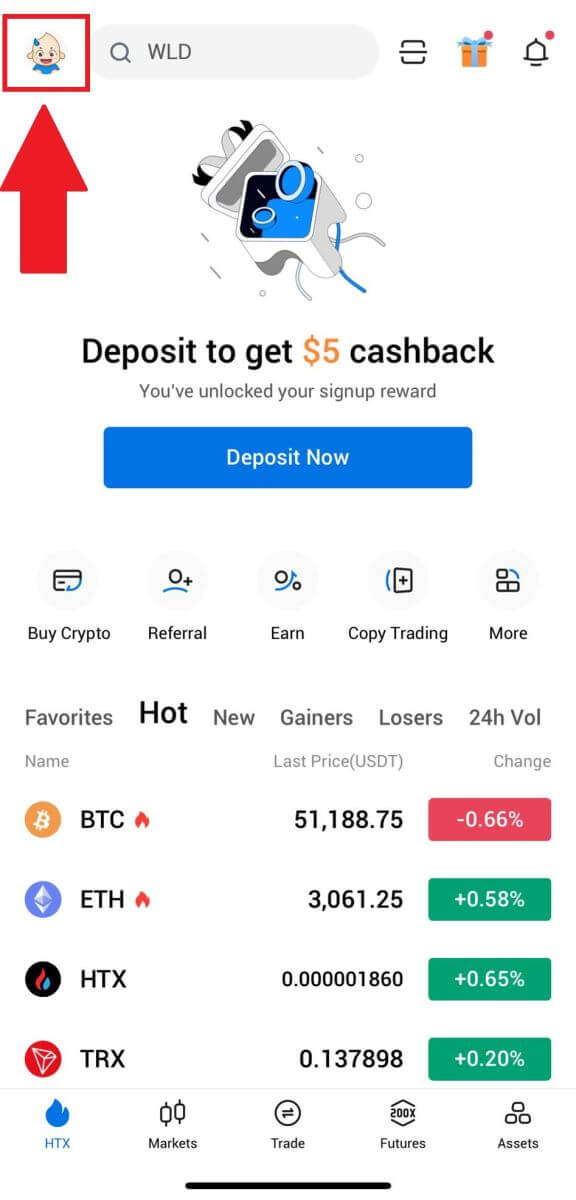

7. В разделе «Проверка L3» нажмите [Проверить].
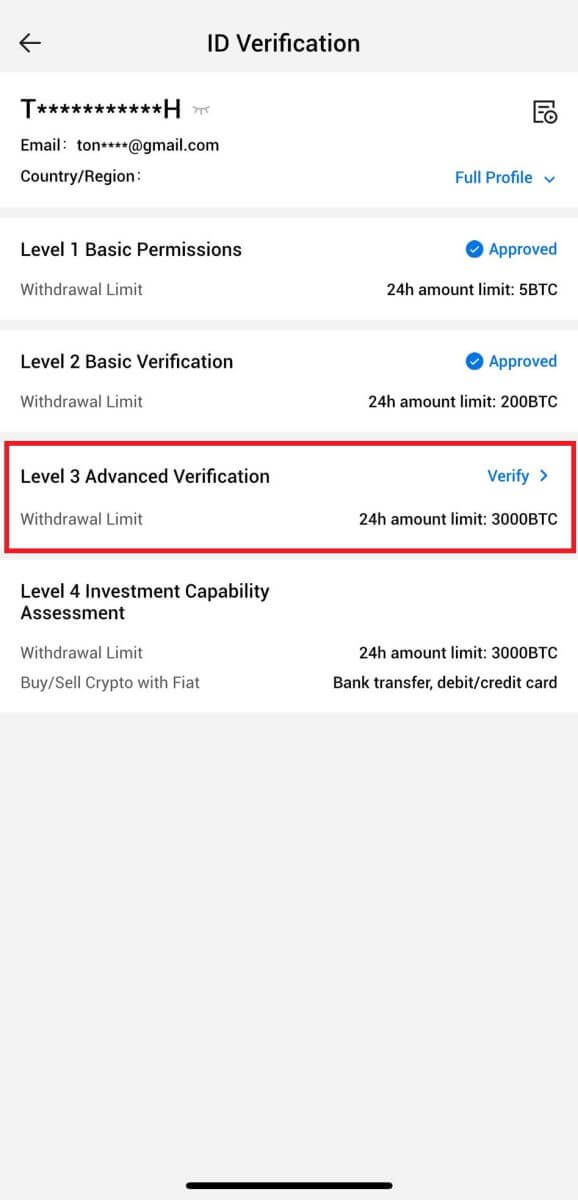
8. Завершите распознавание лица, чтобы продолжить процесс.
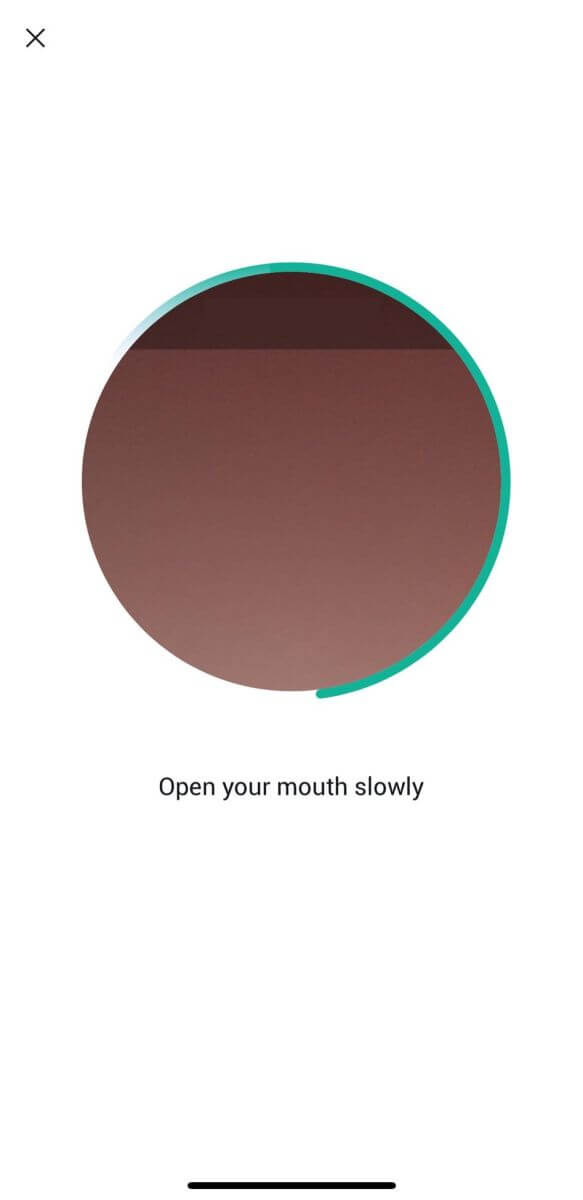
9. Проверка уровня 3 будет успешной после того, как ваша заявка будет одобрена.
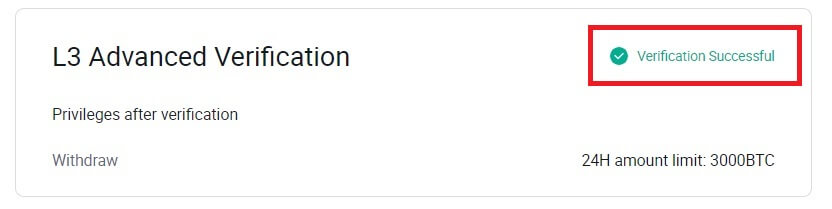
Проверка оценки инвестиционных возможностей L4 на HTX
1. Перейдите на сайт HTX и щелкните значок профиля.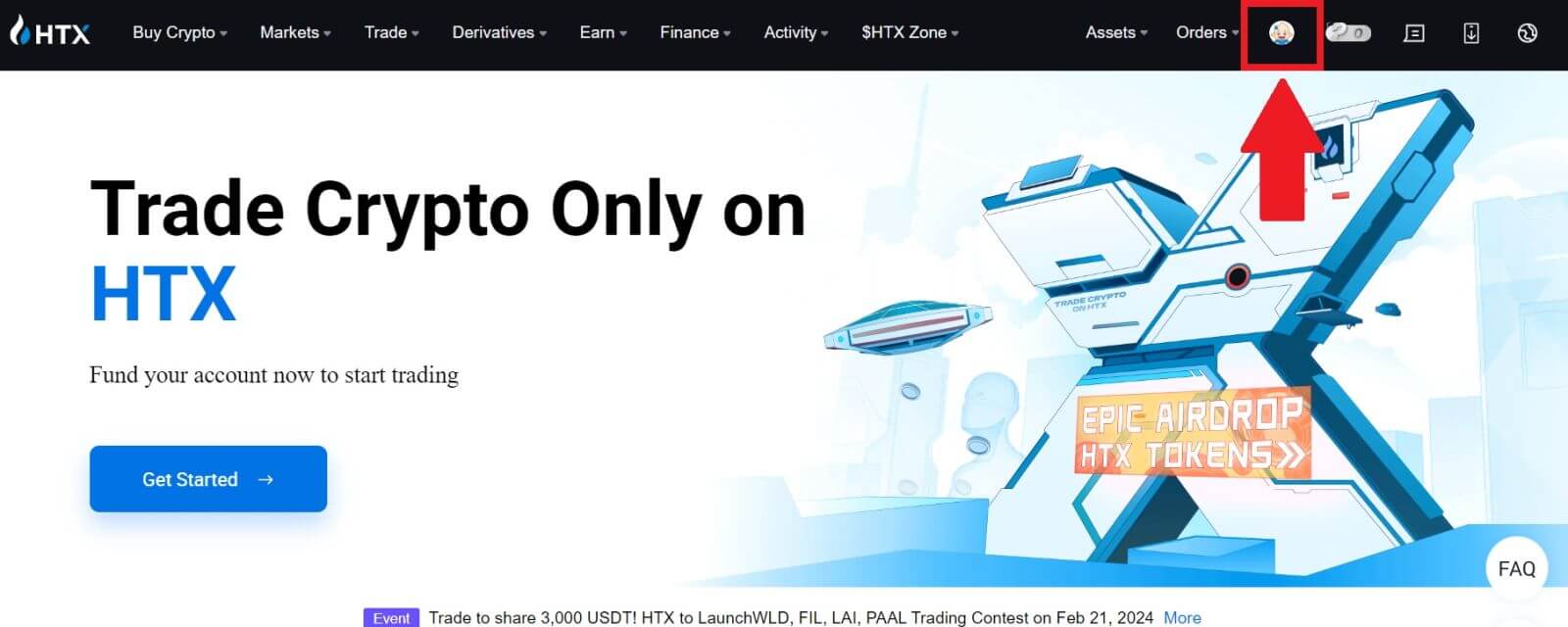
2. Нажмите [Базовая проверка] , чтобы продолжить.
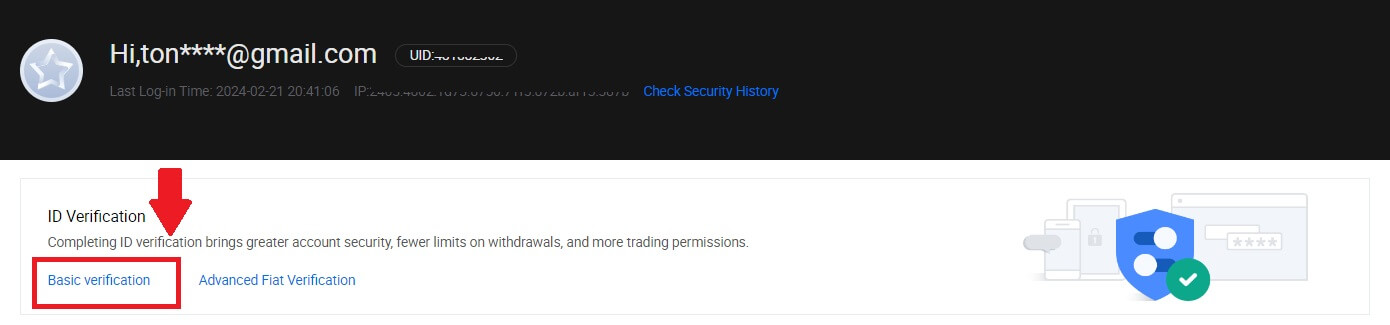
3. В разделе «Личная проверка» нажмите [Подтвердить сейчас].
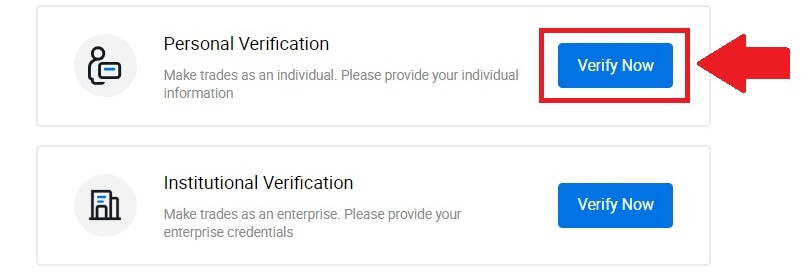
4. В разделе L4 нажмите [Проверить сейчас] , чтобы продолжить .
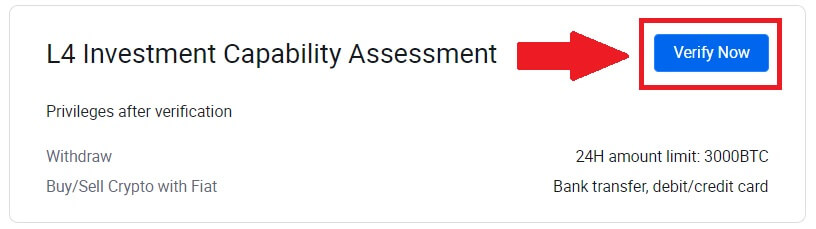
5. Ознакомьтесь со следующими требованиями и всеми поддерживаемыми документами, заполните информацию ниже и нажмите [Отправить].
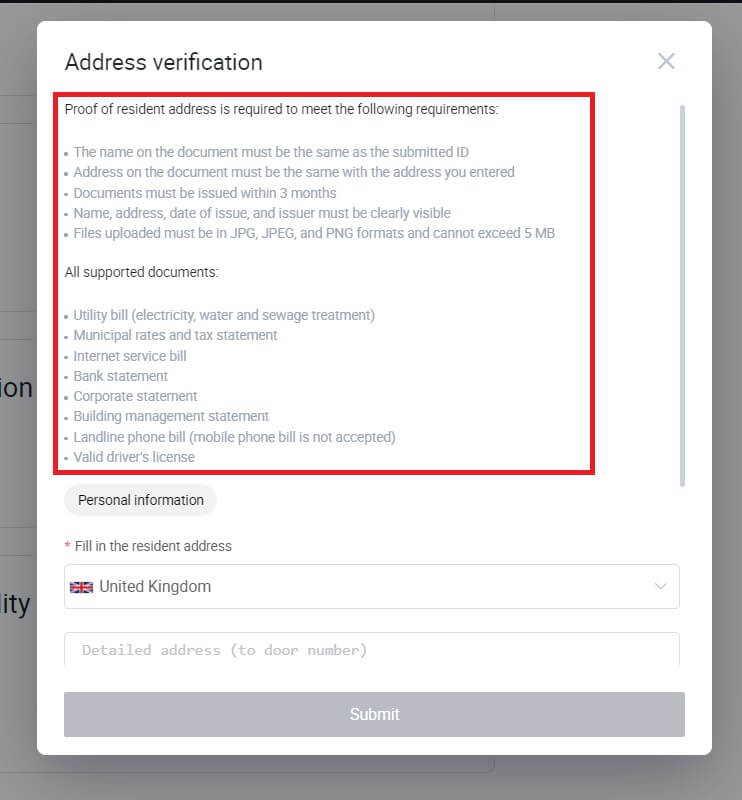
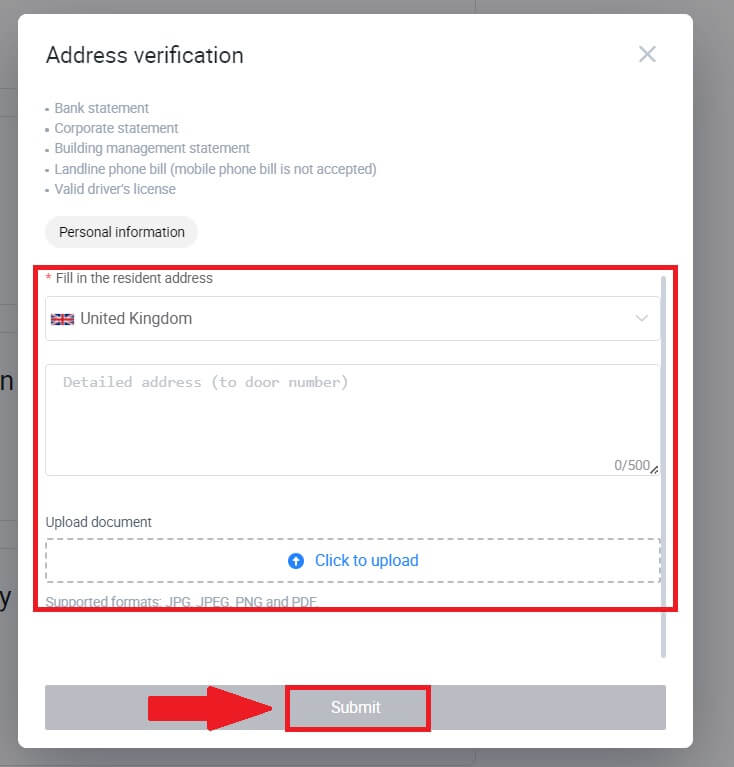
6. После этого вы успешно завершили оценку инвестиционных возможностей L4.
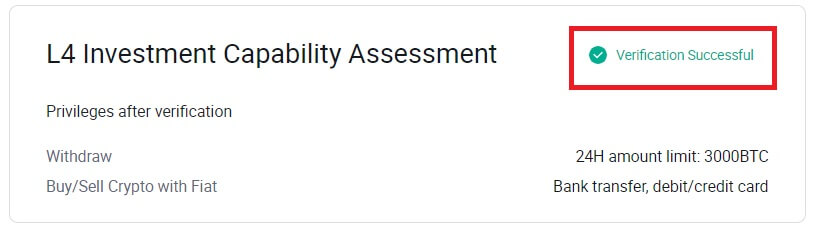
Как пройти проверку личности в HTX (приложение)
Проверка базовых разрешений L1 на HTX
1. Войдите в свое приложение HTX, коснитесь значка профиля в левом верхнем углу.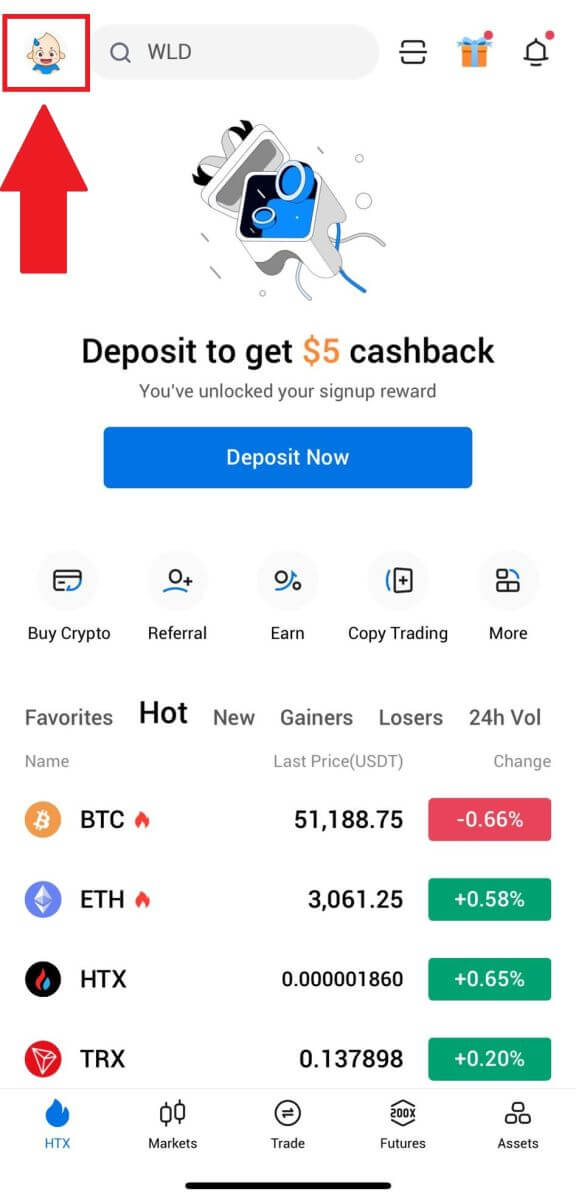
2. Нажмите [Не проверено] , чтобы продолжить.
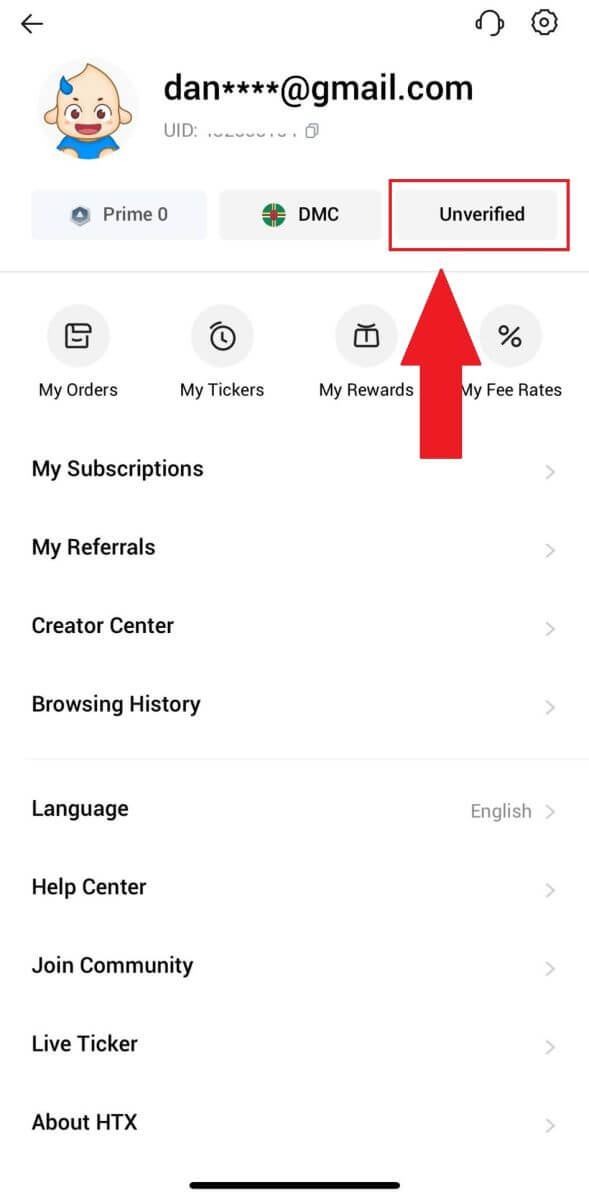
3. В разделе «Базовые разрешения уровня 1» нажмите [Проверить].
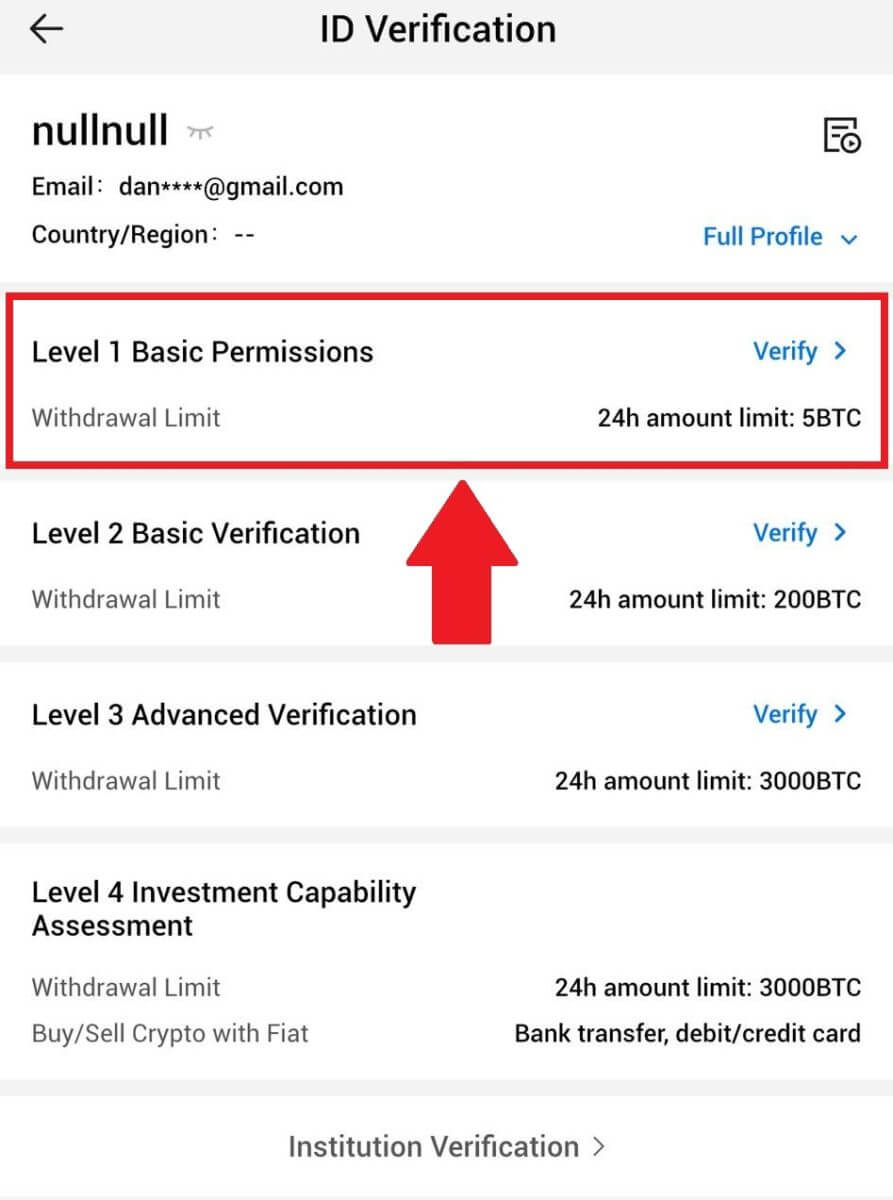
4. Заполните всю информацию ниже и нажмите [Отправить].
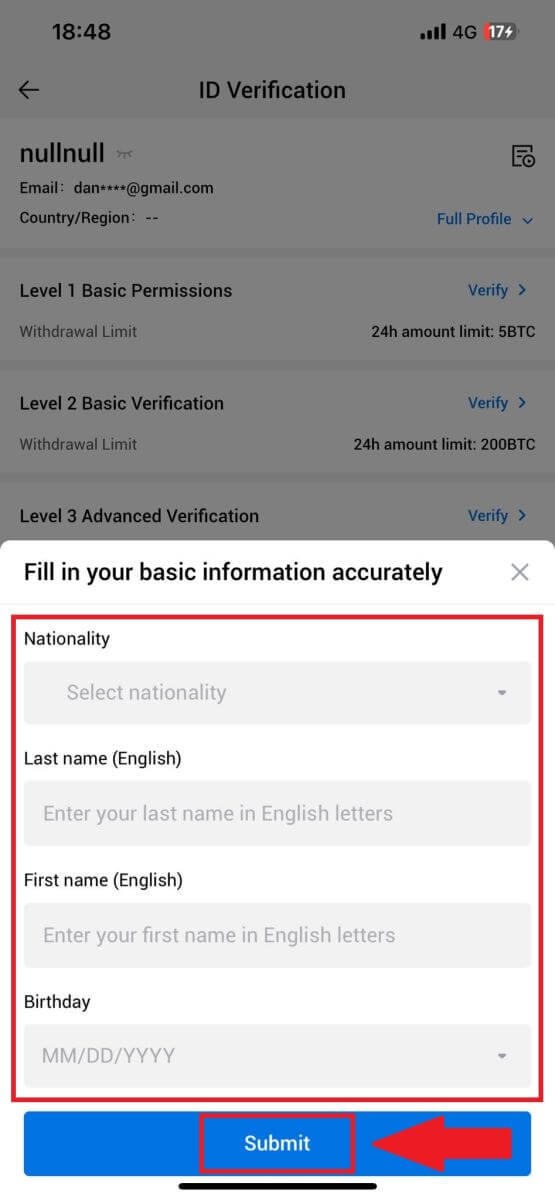
5. После отправки заполненной вами информации вы завершили проверку разрешений L1.
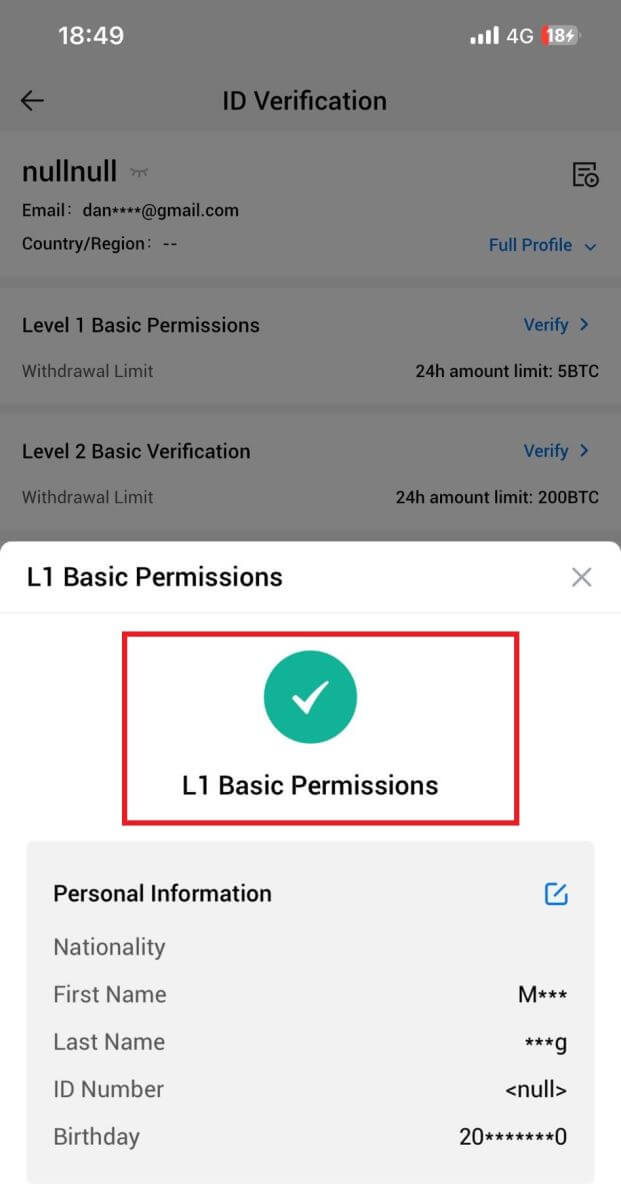
Проверка базовых разрешений L2 на HTX
1. Войдите в свое приложение HTX, коснитесь значка профиля в левом верхнем углу. 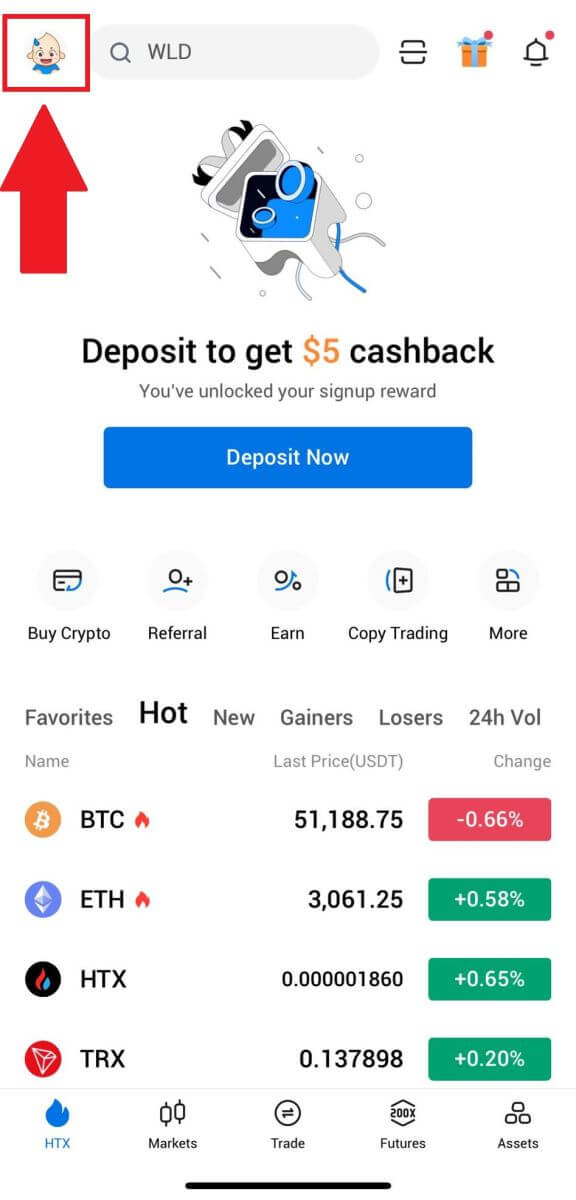
2. Нажмите [Не проверено] , чтобы продолжить. 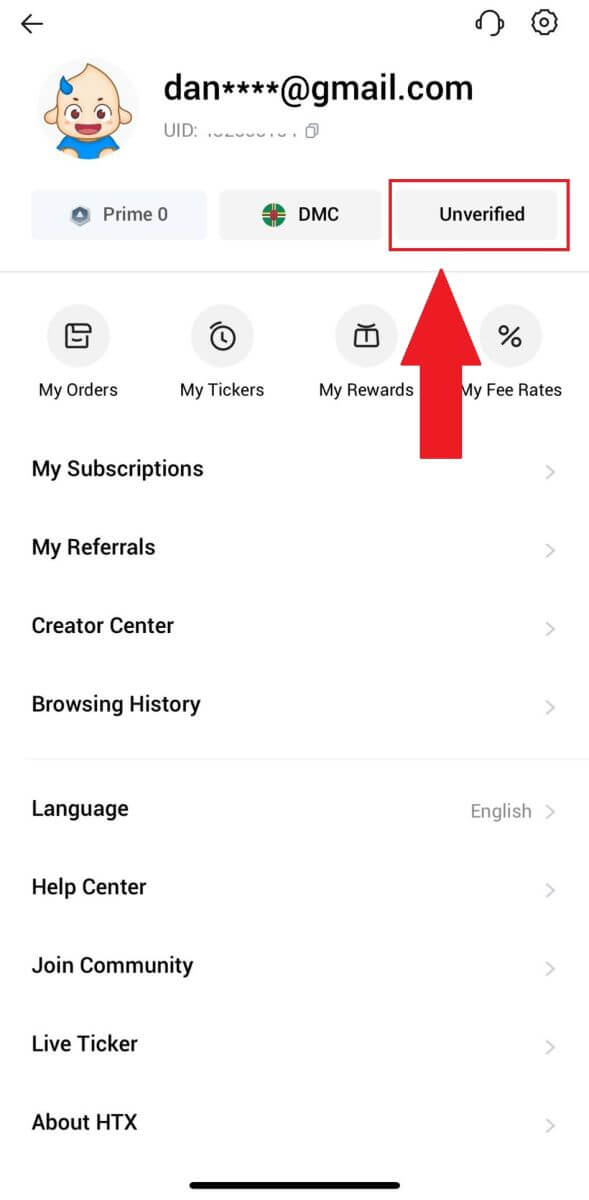
3. В разделе «Базовые разрешения уровня 2» нажмите [Проверить].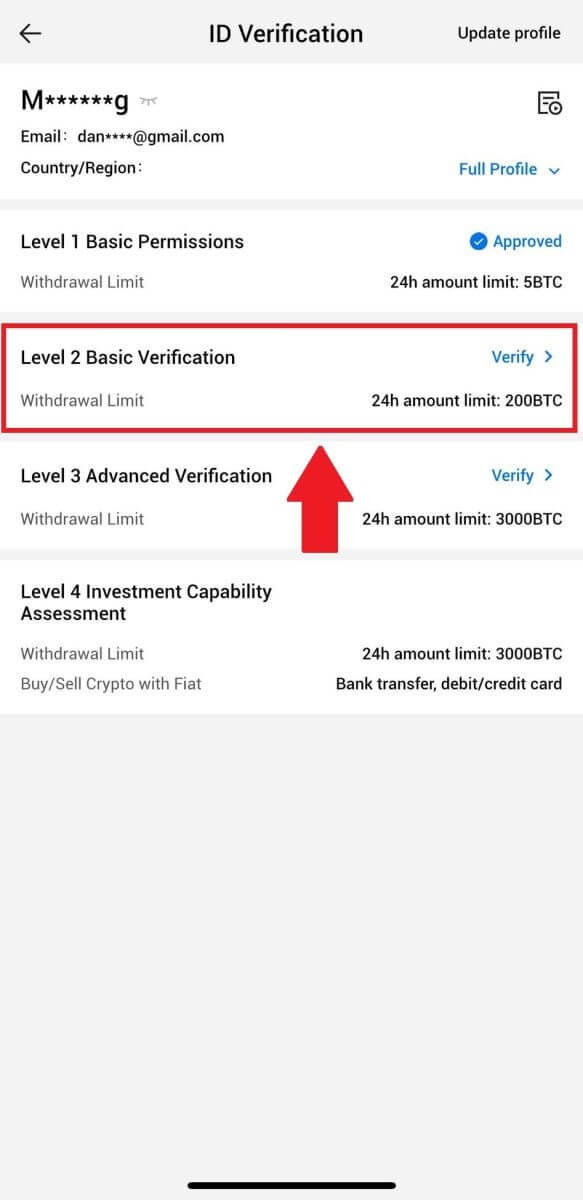
4. Выберите тип документа и страну, выдавшую документ. Затем нажмите [Далее].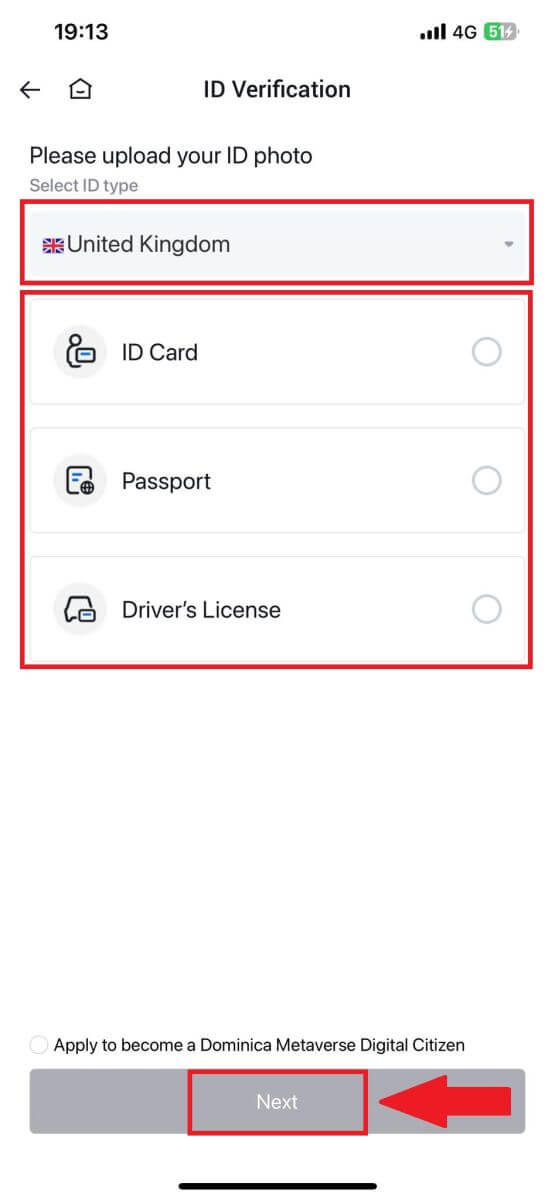
5. Начните с фотографии документа. После этого загрузите четкие изображения передней и задней части вашего удостоверения личности в соответствующие поля. Как только оба изображения станут отчетливо видны в назначенных полях, нажмите [Отправить] , чтобы продолжить. 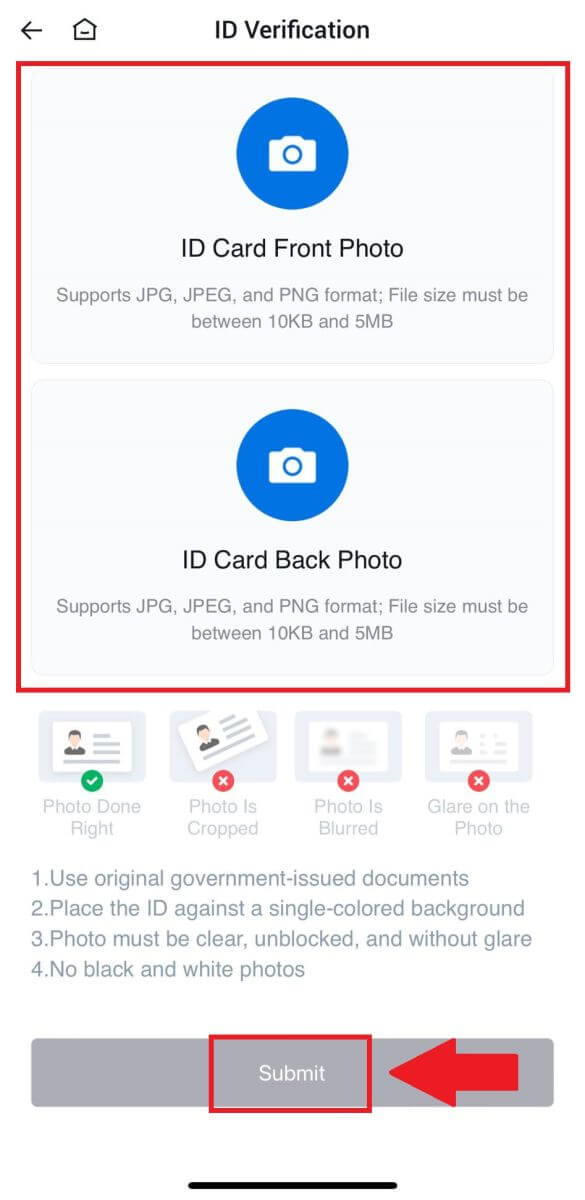
6. После этого подождите, пока команда HTX проверит и вы завершили проверку разрешений L2.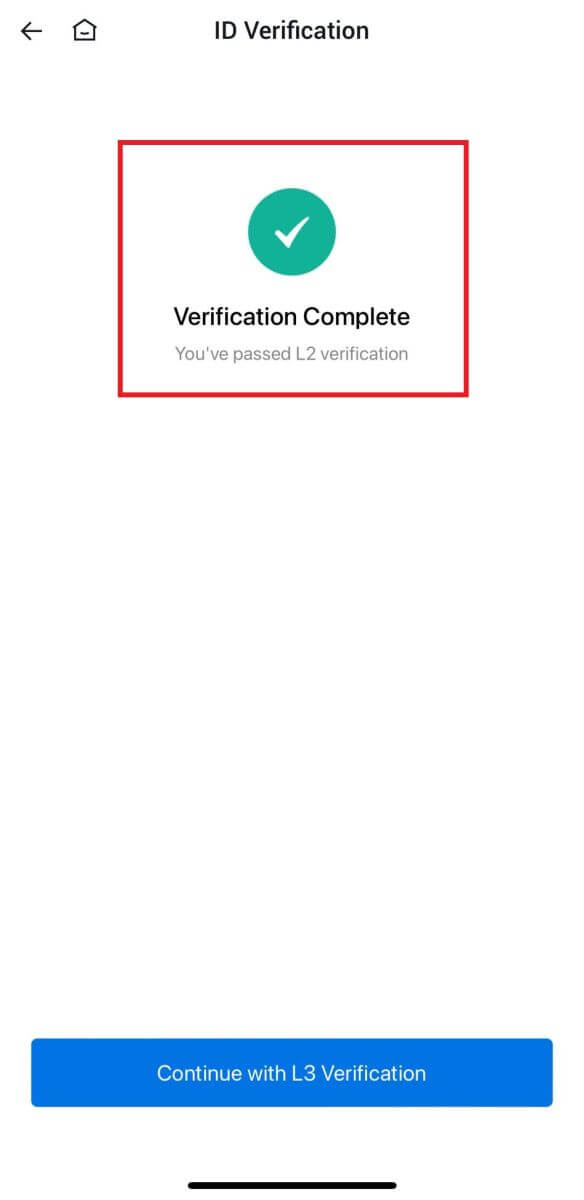
Проверка расширенных разрешений L3 на HTX
1. Войдите в свое приложение HTX, коснитесь значка профиля в левом верхнем углу. 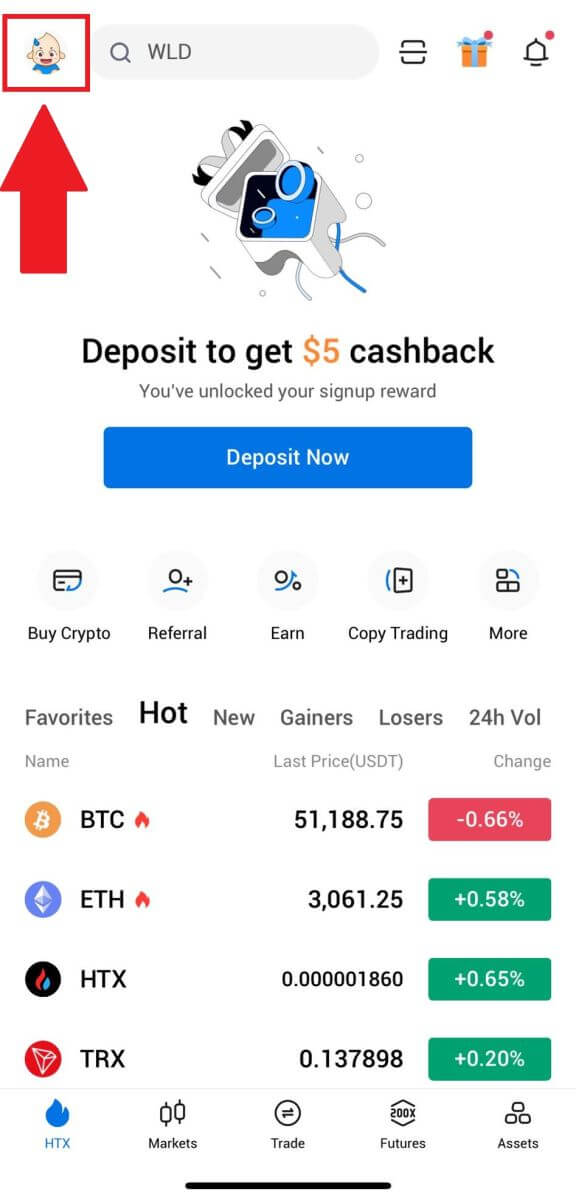
2. Нажмите [L2] , чтобы продолжить.
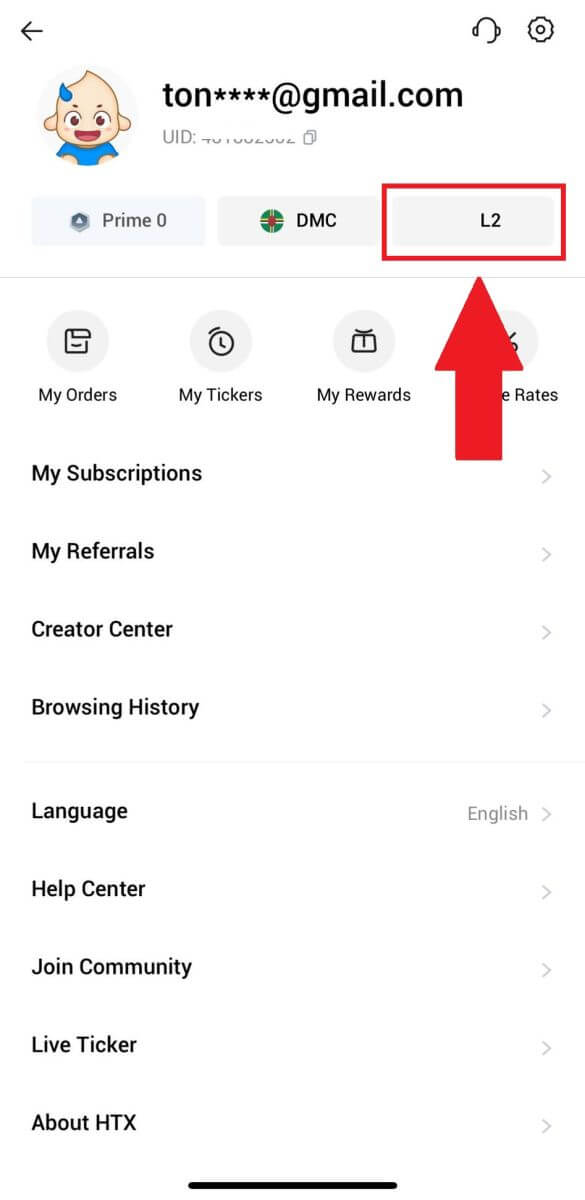
3. В разделе «Проверка L3» нажмите [Проверить].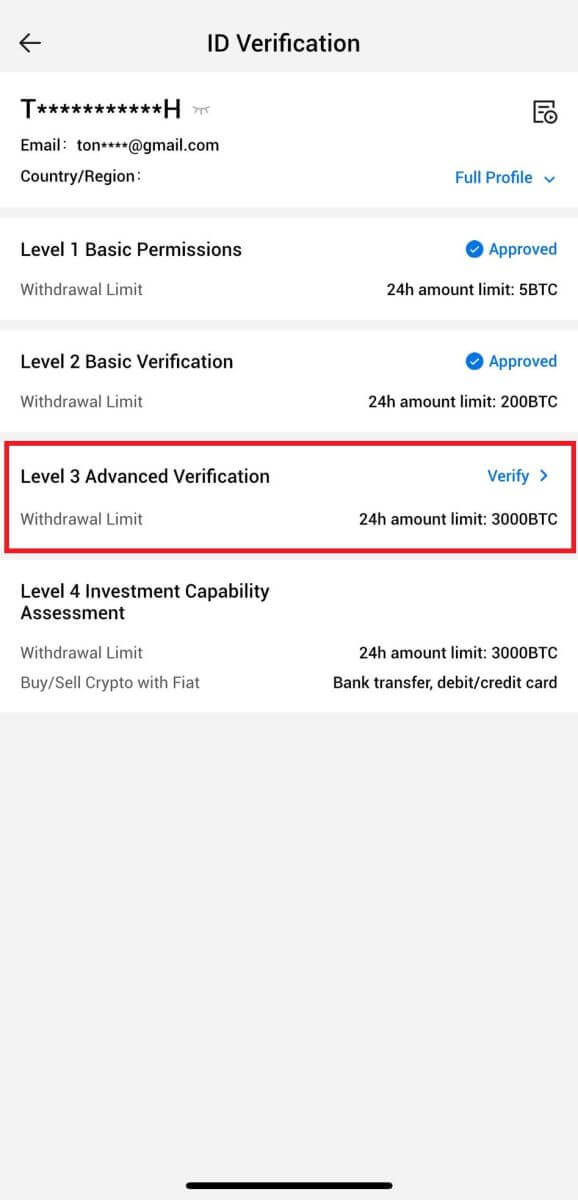
4. Завершите распознавание лица, чтобы продолжить процесс. 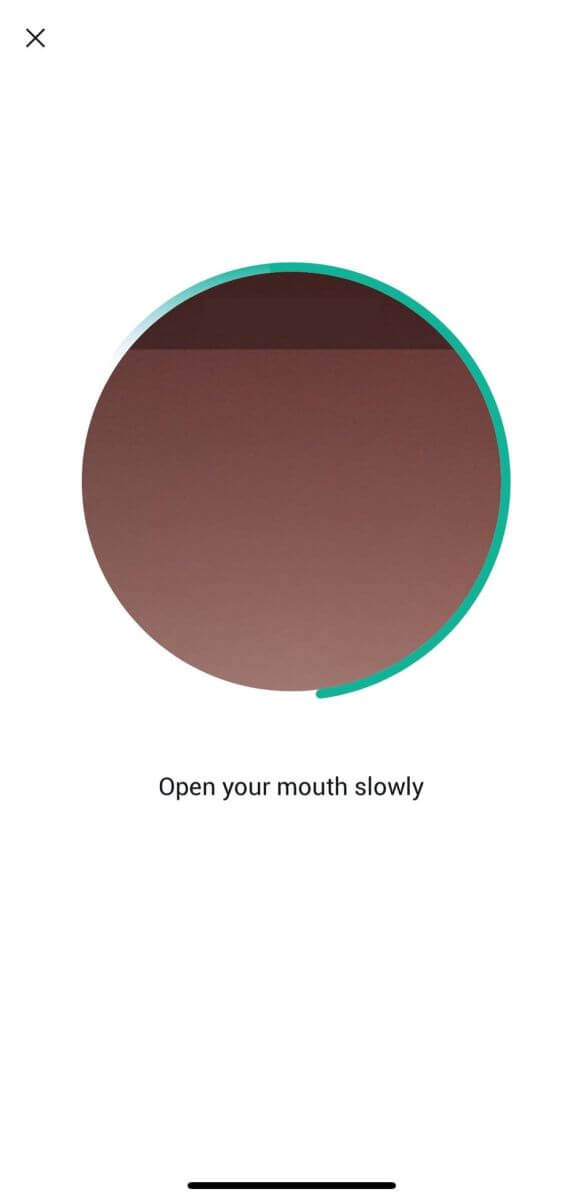
5. Проверка уровня 3 будет успешной после того, как ваша заявка будет одобрена. 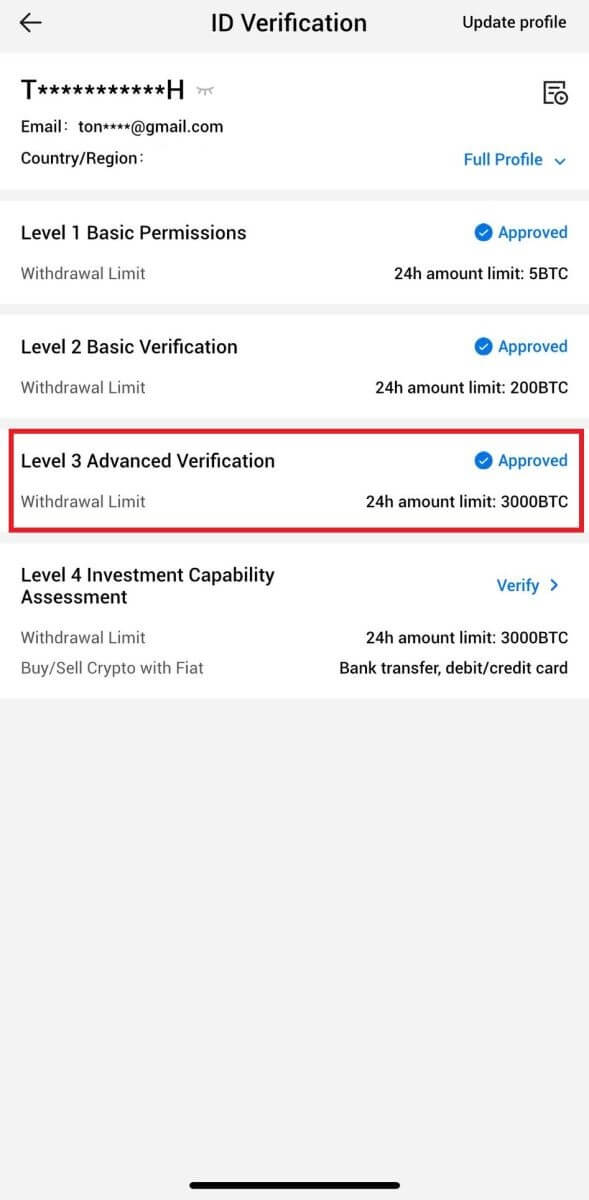
Проверка оценки инвестиционных возможностей L4 на HTX
1. Войдите в свое приложение HTX, коснитесь значка профиля в левом верхнем углу. 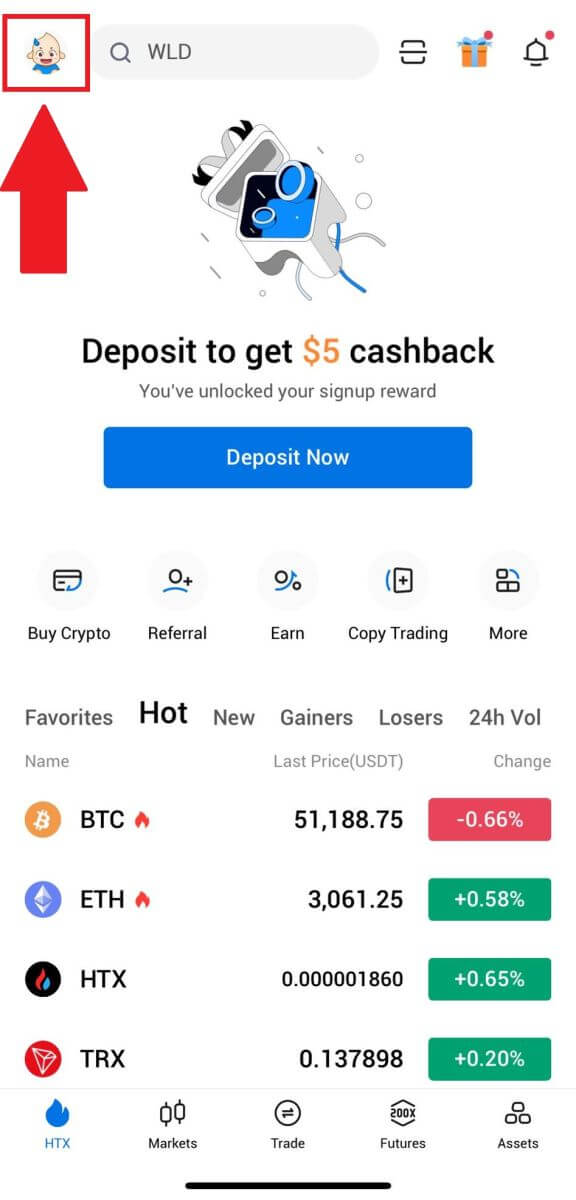
2. Нажмите [L3] , чтобы продолжить.
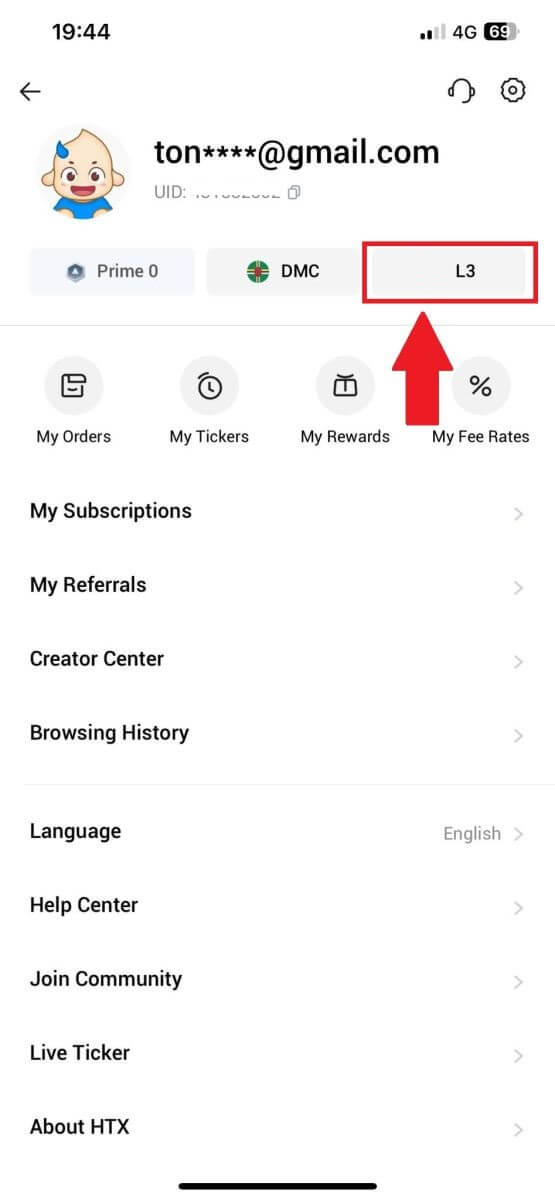
3. В разделе «Оценка инвестиционных возможностей L4» нажмите [Проверить].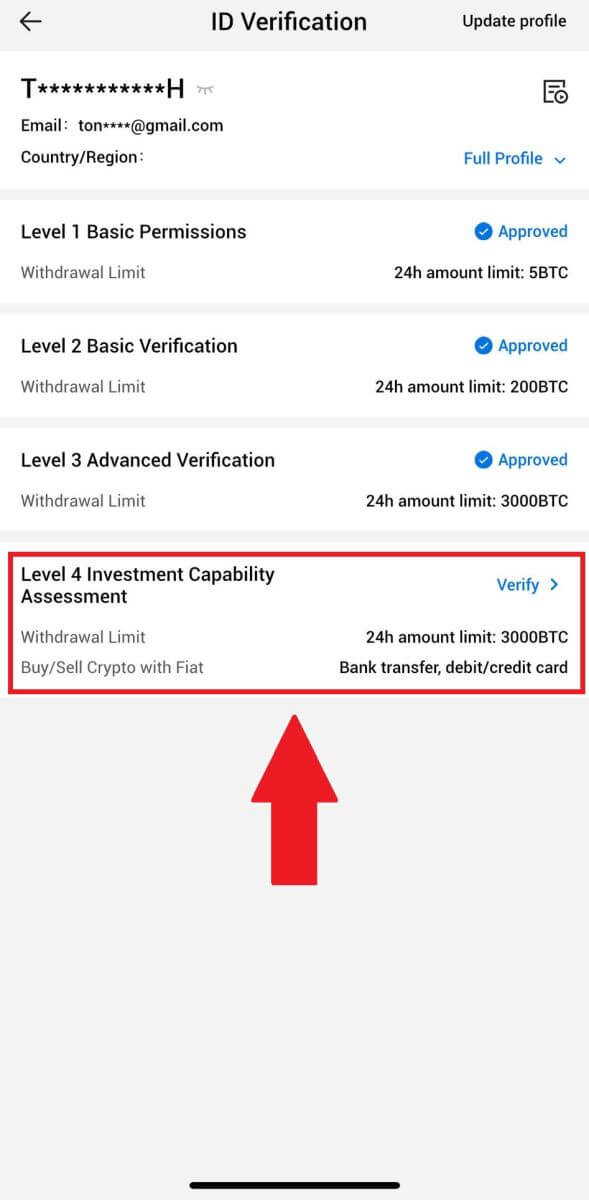
4. Ознакомьтесь со следующими требованиями и всеми поддерживаемыми документами, заполните информацию ниже и нажмите [Отправить].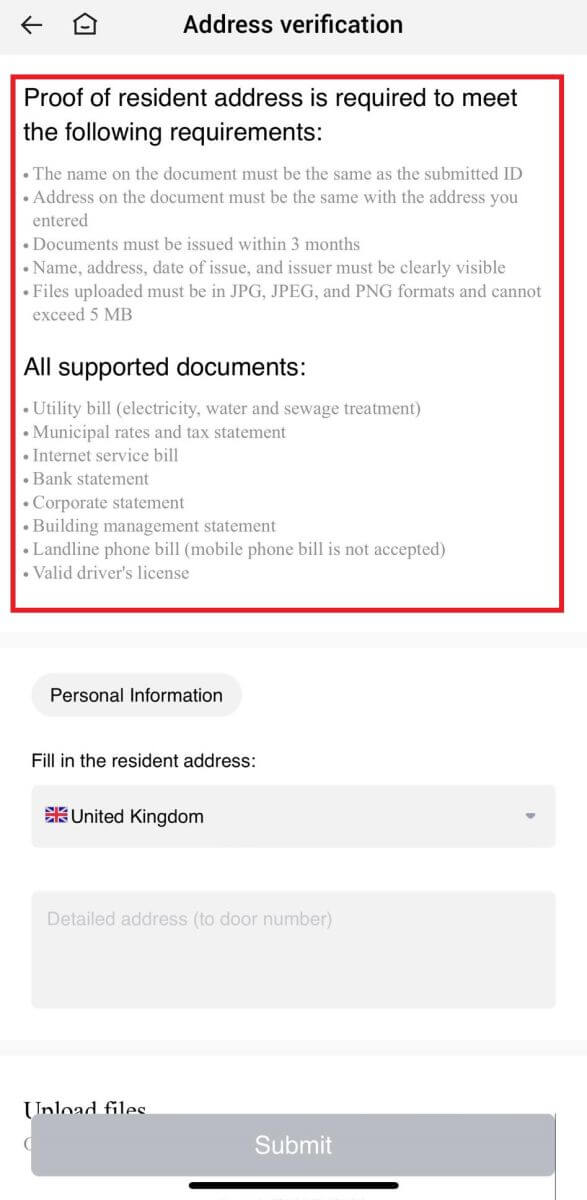
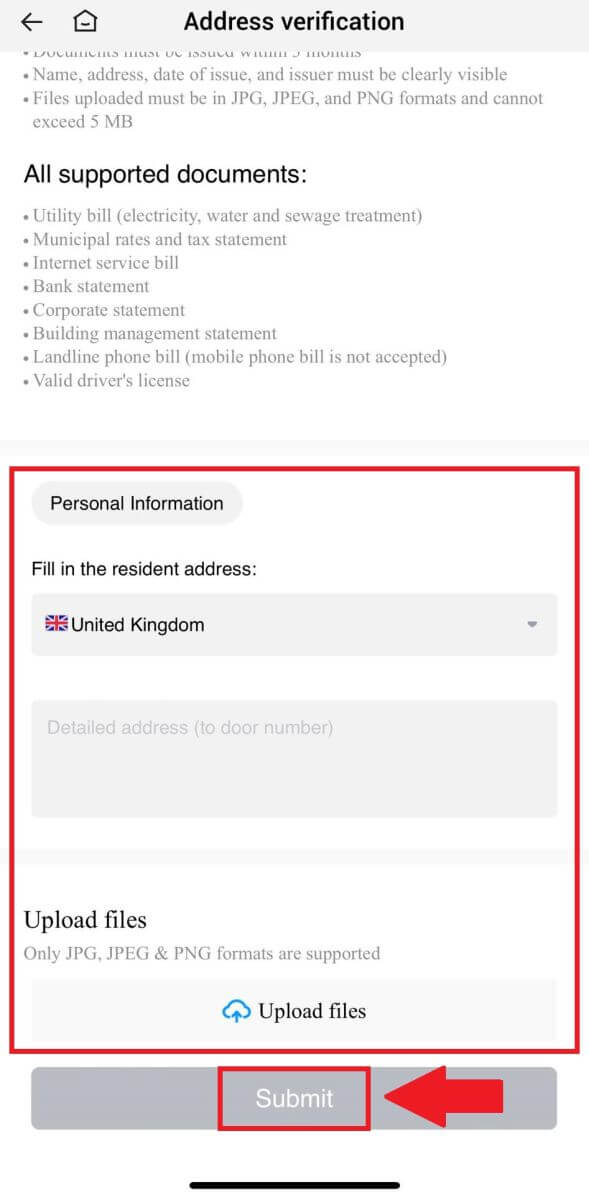 5. После этого вы успешно завершили оценку инвестиционных возможностей L4.
5. После этого вы успешно завершили оценку инвестиционных возможностей L4. 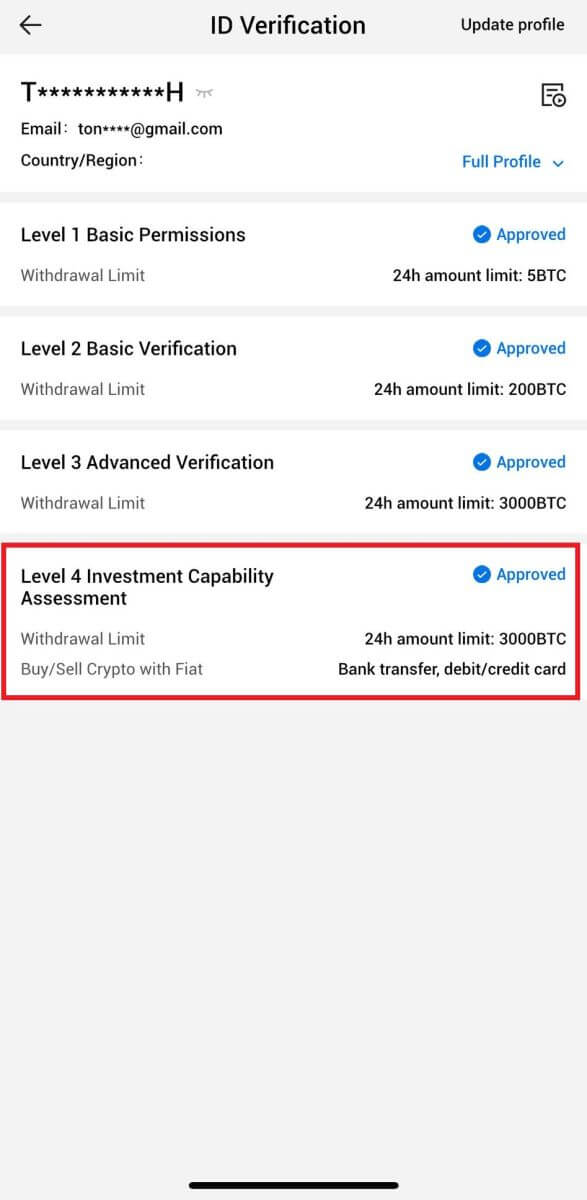
Как внести/купить криптовалюту в HTX
Как купить криптовалюту с помощью кредитной/дебетовой карты на HTX
Покупайте криптовалюту с помощью кредитной/дебетовой карты на HTX (веб-сайт)
1. Войдите в свой HTX , нажмите [Купить криптовалюту] и выберите [Быстрая торговля].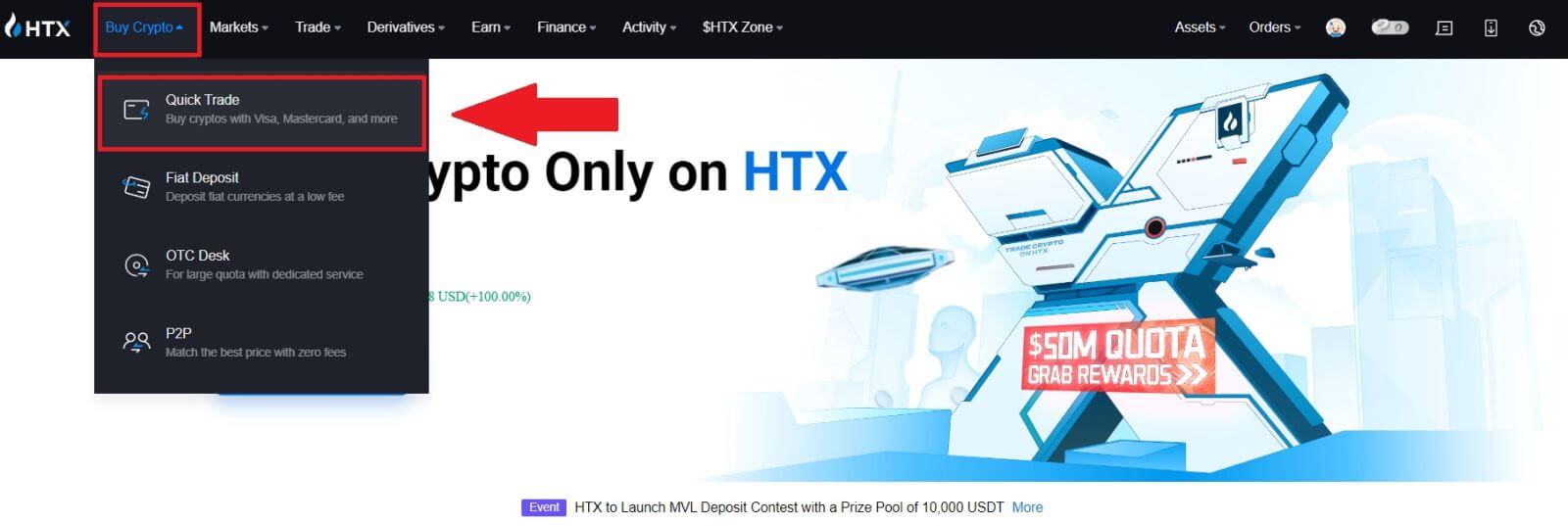
2. Выберите фиатную валюту для оплаты и криптовалюту, которую хотите купить. Введите желаемую сумму или количество покупки.
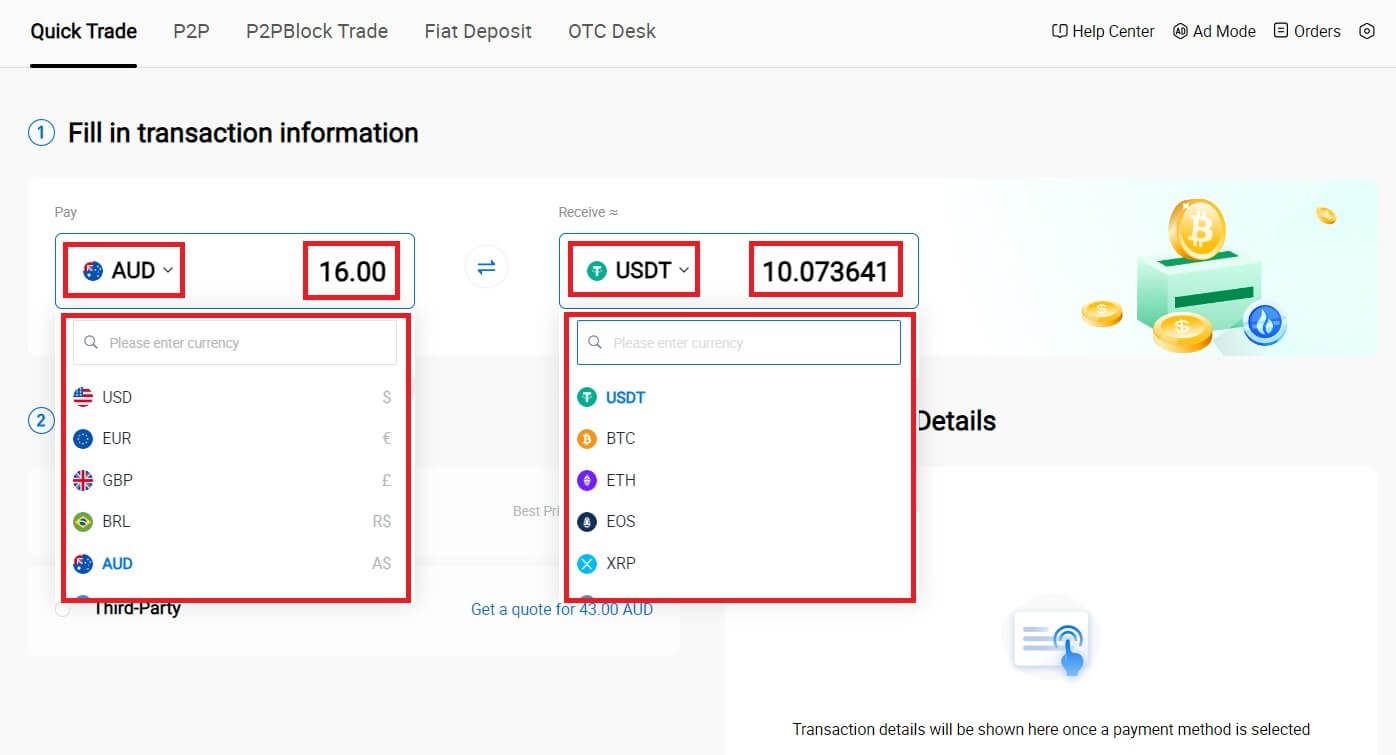
3. Выберите кредитную/дебетовую карту в качестве способа оплаты.
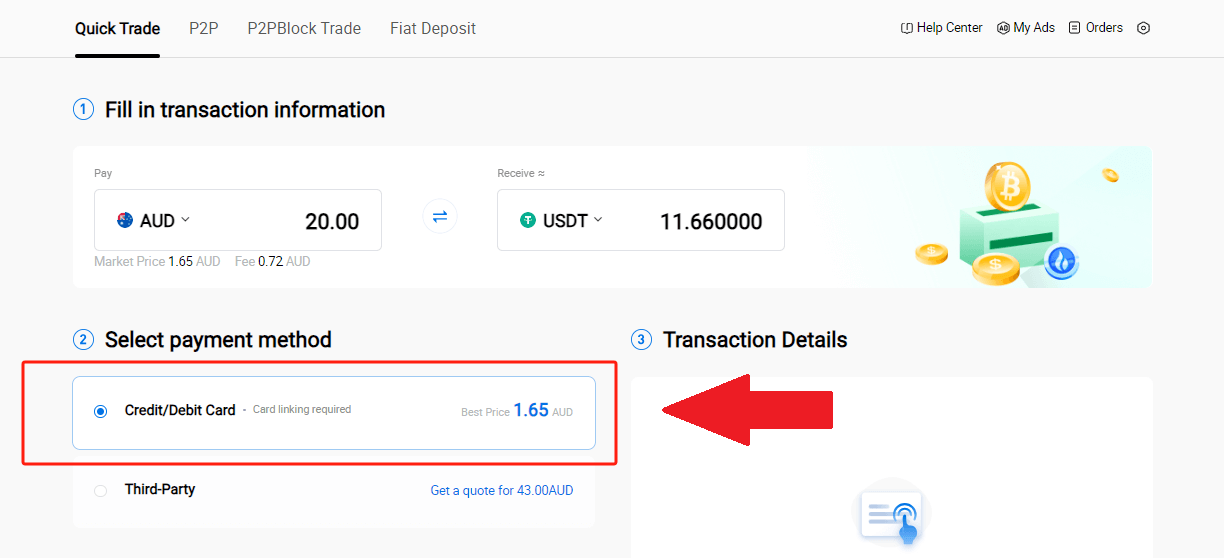
4. Если вы новичок в платежах по кредитным/дебетовым картам, вам необходимо сначала привязать свою кредитную/дебетовую карту.
Нажмите «Связать сейчас», чтобы перейти на страницу подтверждения карты и предоставить необходимую информацию. Нажмите [Подтвердить] после заполнения данных.
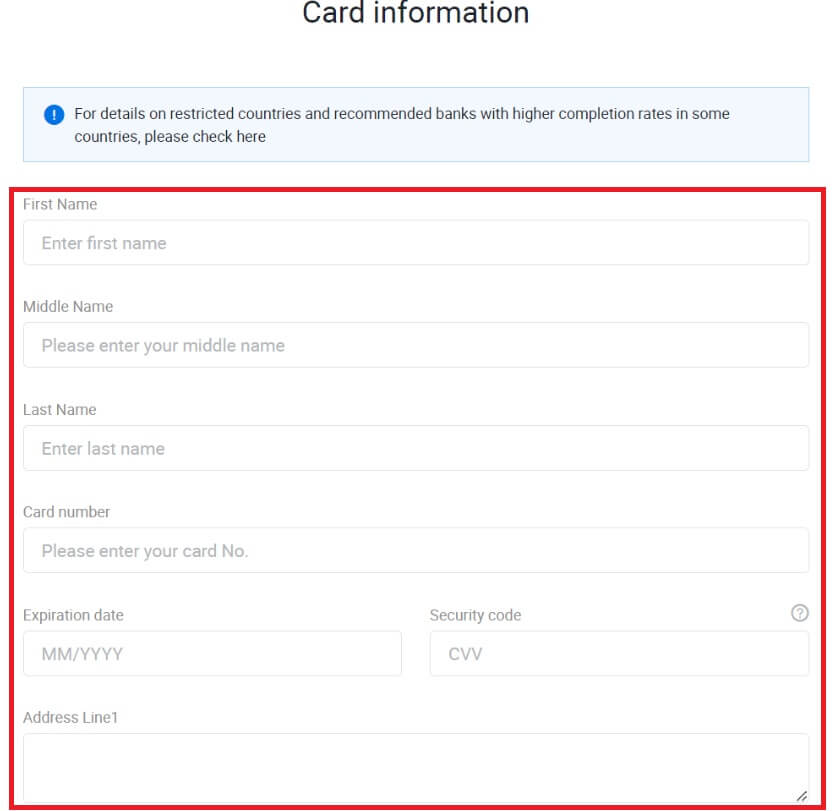
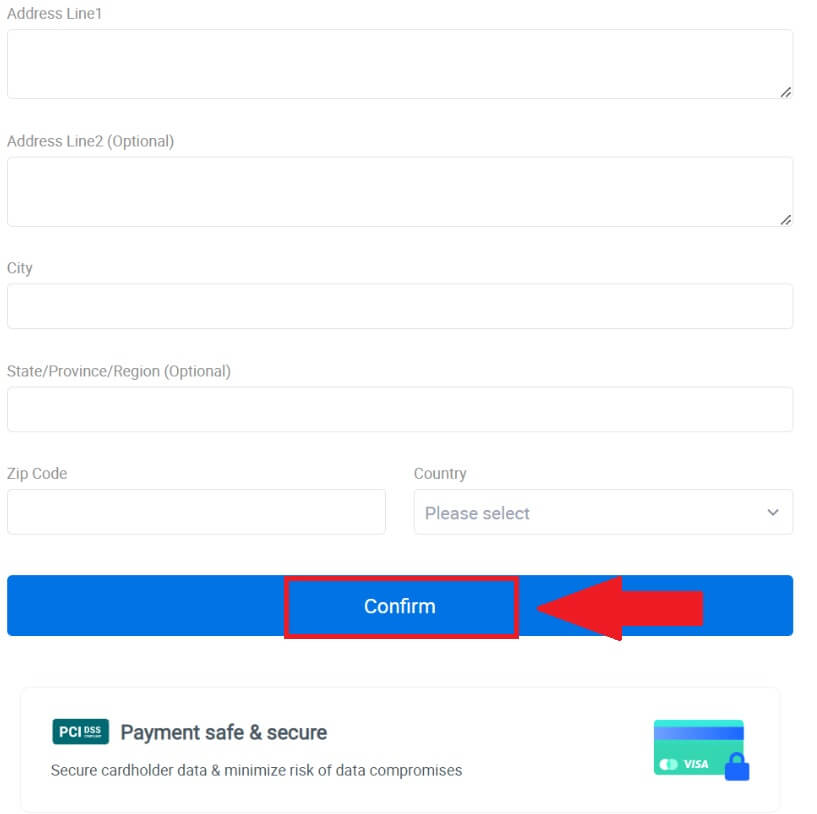
5. После успешной привязки карты еще раз проверьте информацию о транзакции. Если все верно, нажмите [Оплатить...] .
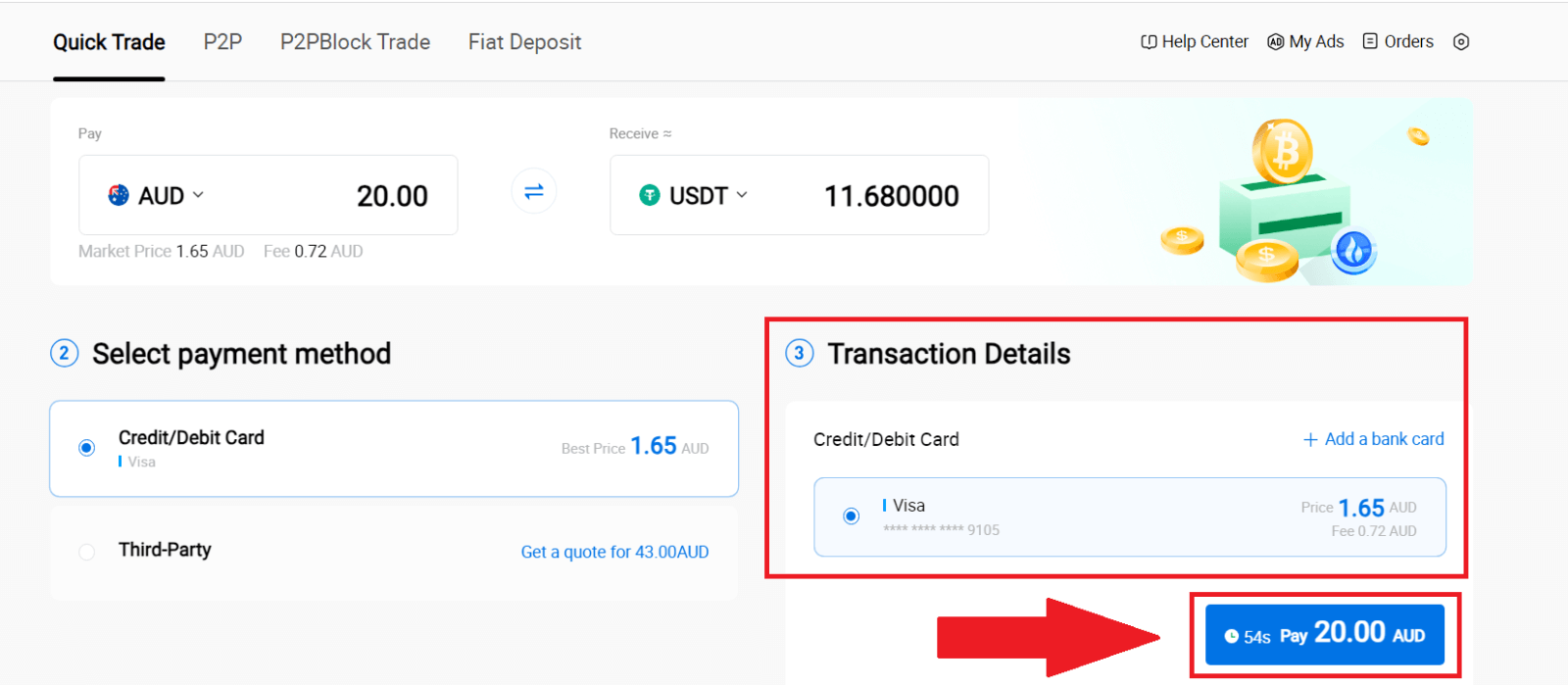
6. Чтобы обеспечить безопасность ваших средств, пройдите проверку CVV. Введите защитный код ниже и нажмите [Подтвердить].
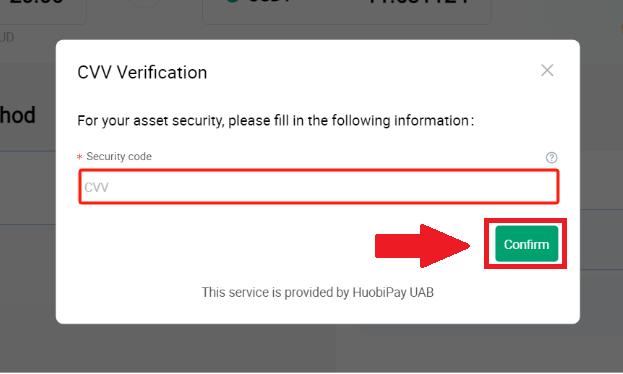
7. Просто подождите немного, чтобы завершить транзакцию. После этого вы успешно приобрели криптовалюту через HTX.

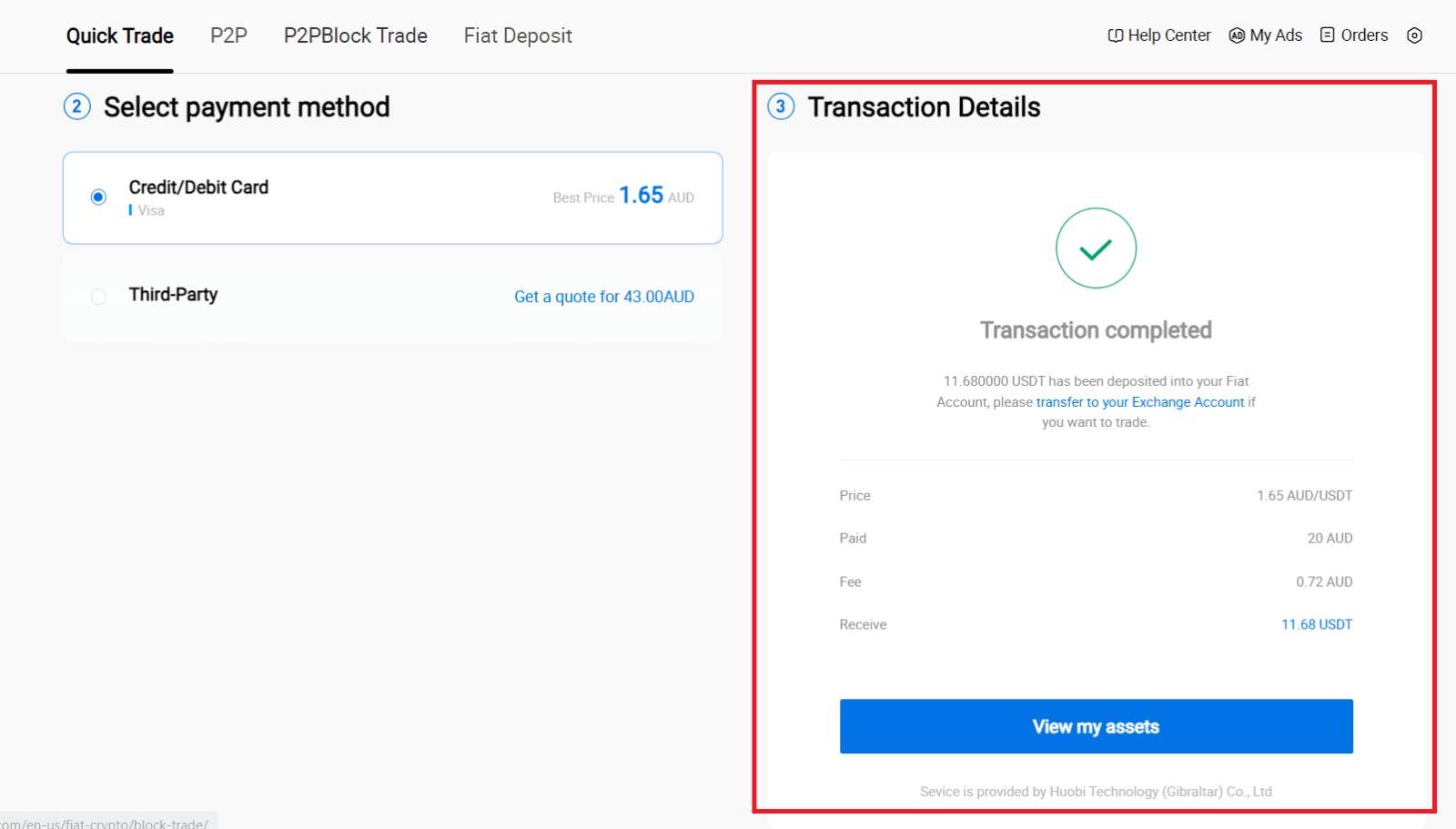
Покупайте криптовалюту с помощью кредитной/дебетовой карты в HTX (приложение)
1. Войдите в свое приложение HTX и нажмите [Купить криптовалюту] .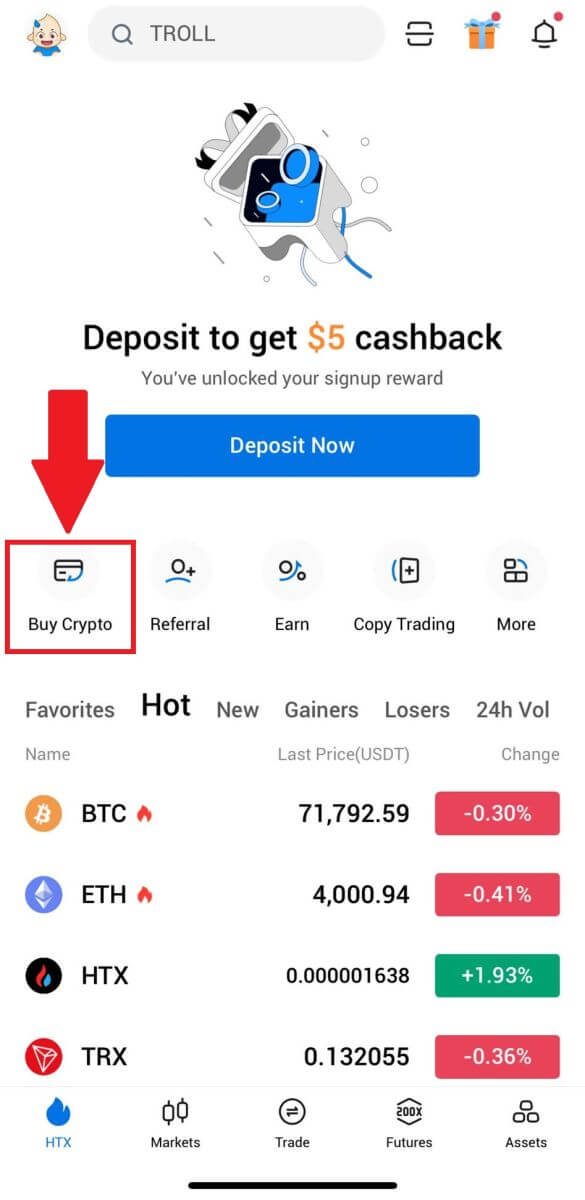
2. Выберите [Быстрая торговля] и нажмите [USD] , чтобы изменить свою фиатную валюту.
3. В качестве примера мы возьмем USDT, введите сумму, которую вы хотите приобрести, и нажмите [Купить USDT].
4. Выберите [Дебетовая/Кредитная карта] в качестве способа оплаты, чтобы продолжить.
5. Если вы новичок в платежах по кредитным/дебетовым картам, вам необходимо сначала привязать свою кредитную/дебетовую карту.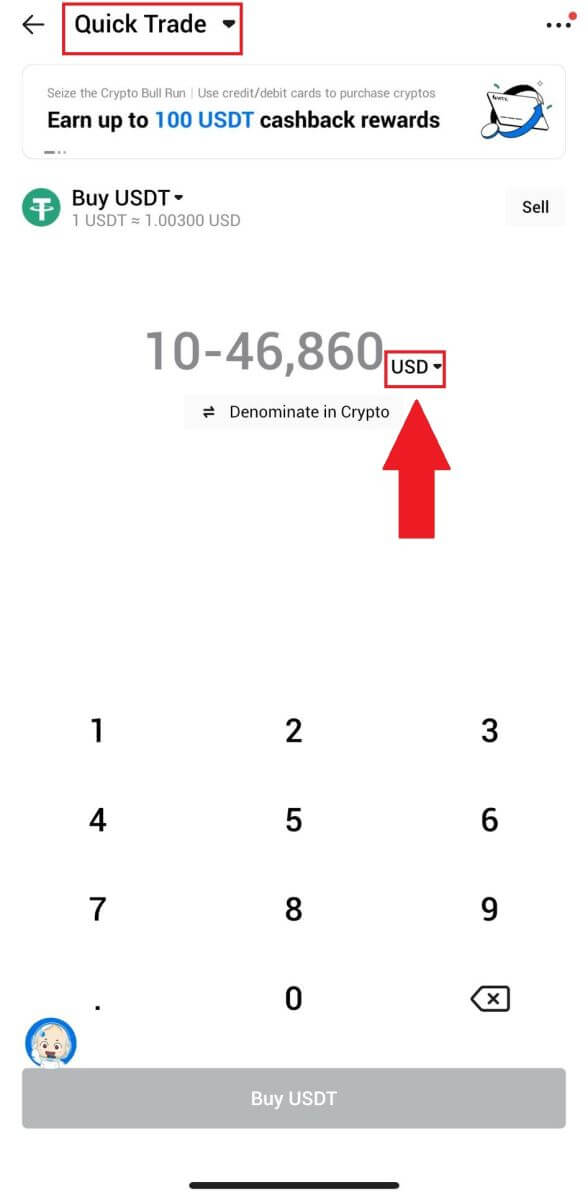
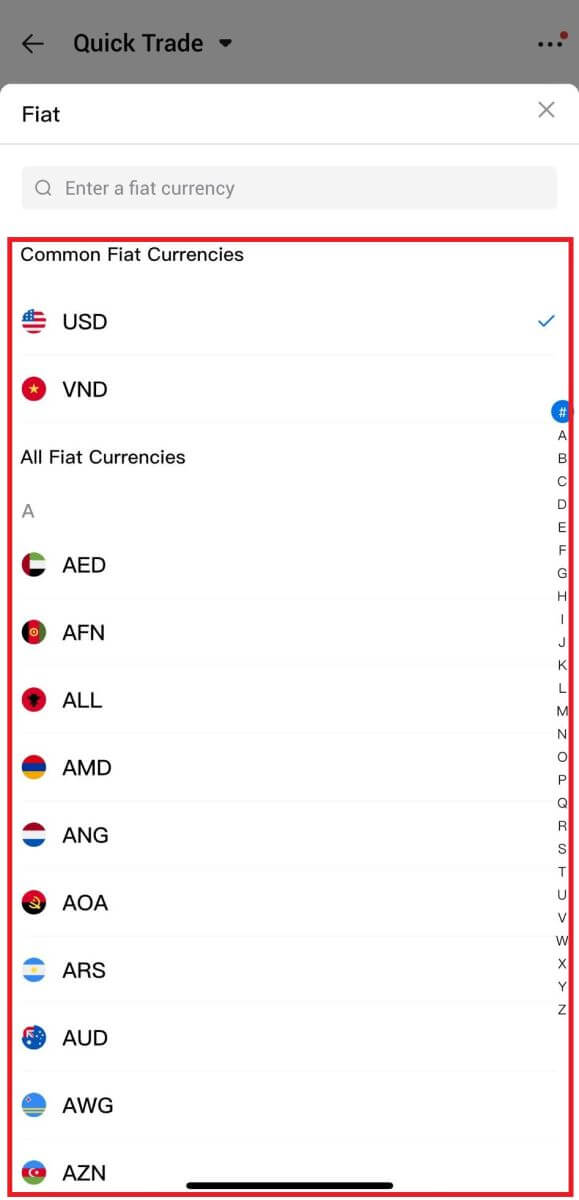
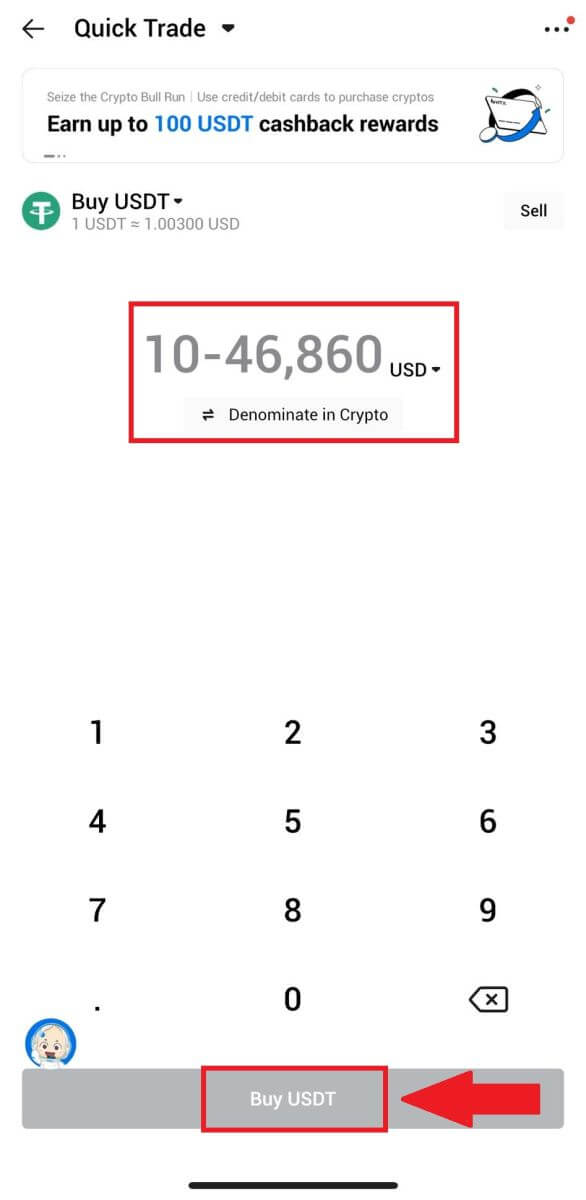
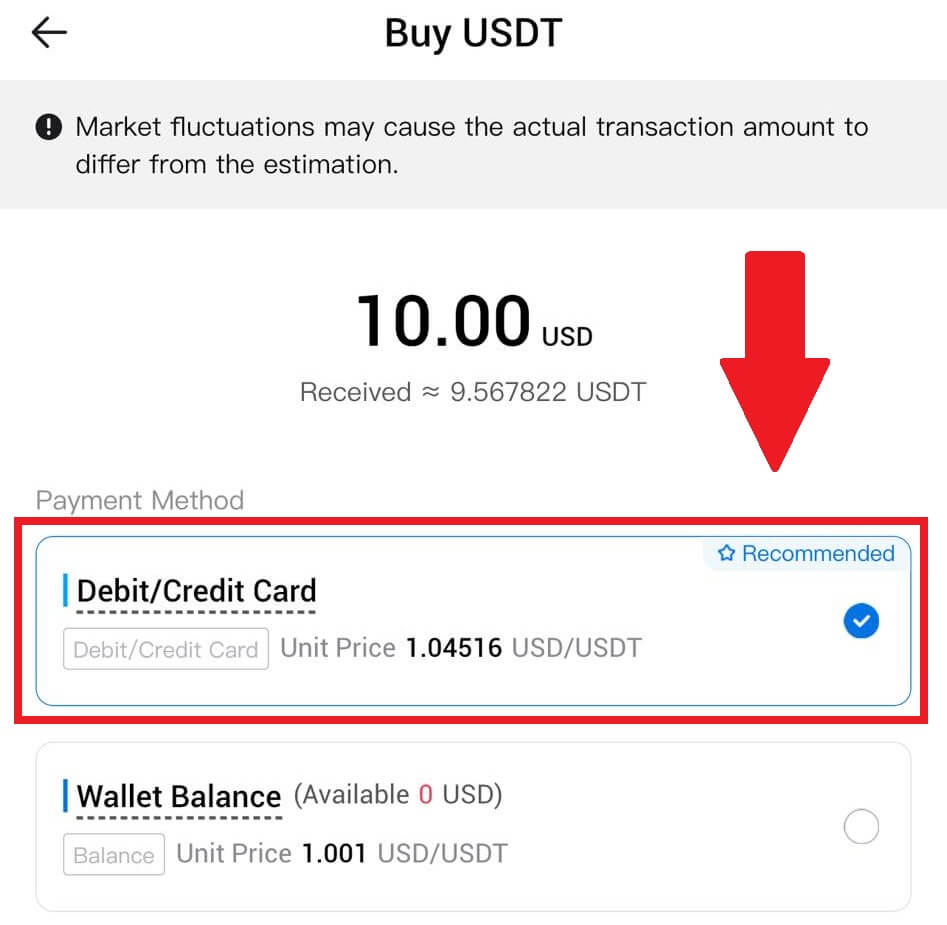
После успешной привязки карты еще раз проверьте информацию о транзакции. Если все верно, нажмите [Оплатить] .
6. Просто подождите немного, чтобы завершить транзакцию. После этого вы успешно приобрели криптовалюту через HTX.
Как купить криптовалюту через баланс кошелька на HTX
Купить криптовалюту через баланс кошелька на HTX (веб-сайт)
1. Войдите в свой HTX , нажмите [Купить криптовалюту] и выберите [Быстрая торговля].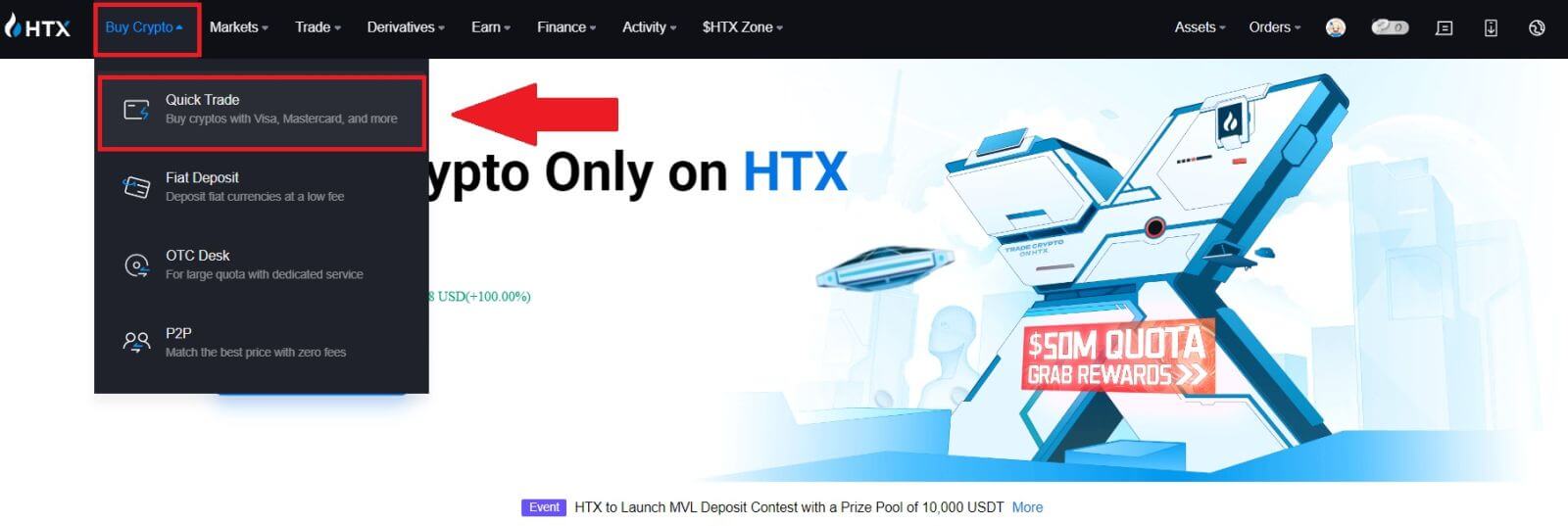
2. Выберите фиатную валюту для оплаты и криптовалюту, которую хотите купить. Введите желаемую сумму или количество покупки. 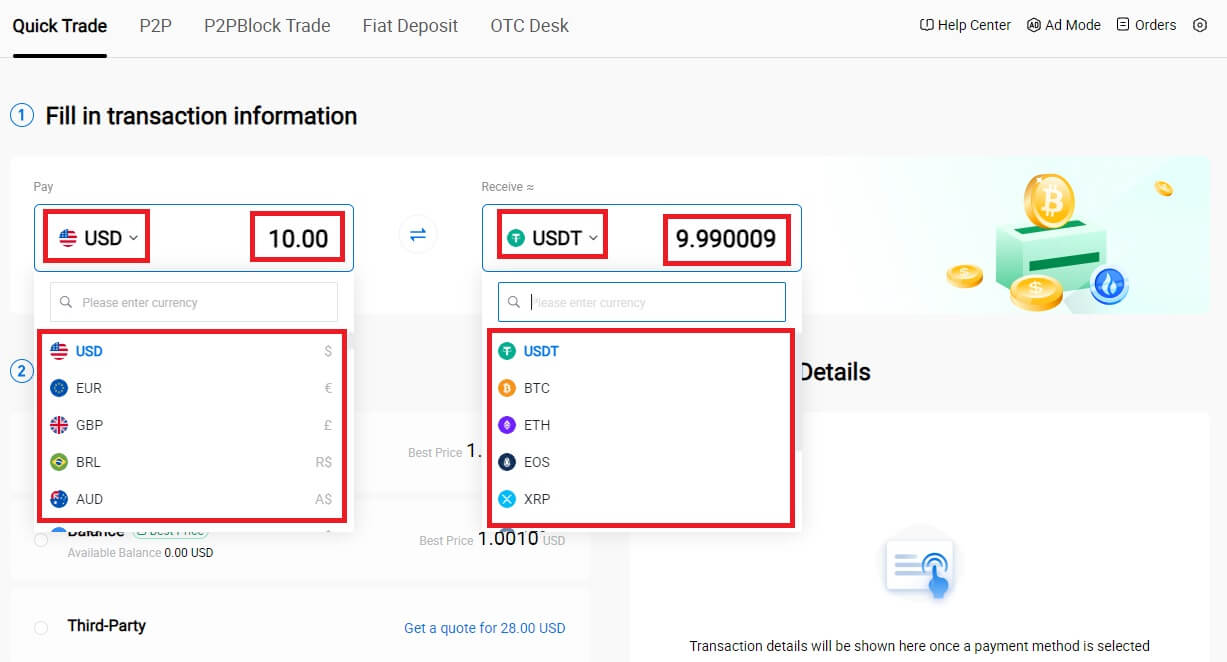 3. Выберите «Баланс Кошелька» в качестве способа оплаты.
3. Выберите «Баланс Кошелька» в качестве способа оплаты.
После этого еще раз проверьте информацию о транзакции. Если все верно, нажмите [Оплатить...] . 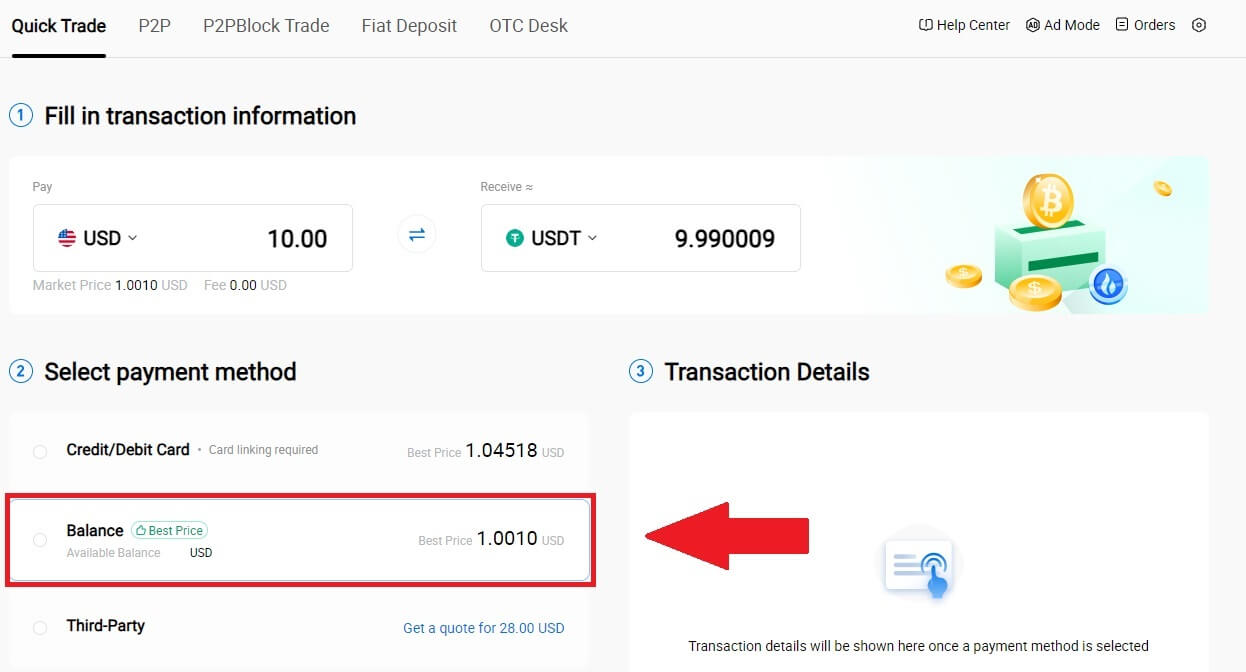
4. Просто подождите немного, чтобы завершить транзакцию. После этого вы успешно приобрели криптовалюту через HTX. 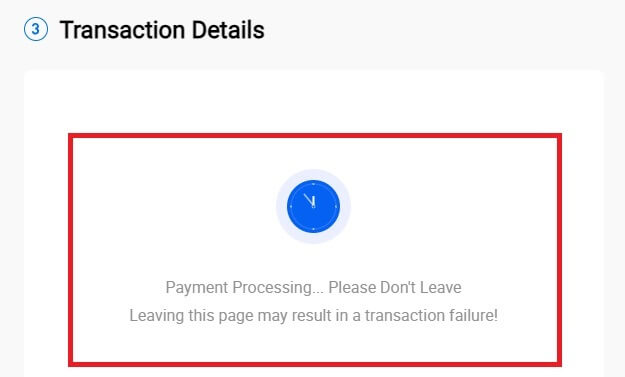
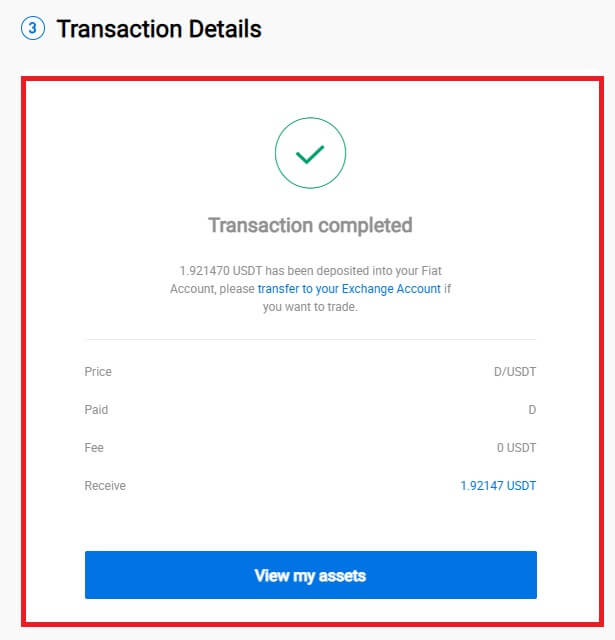
Покупайте криптовалюту через баланс кошелька в HTX (приложение)
1. Войдите в свое приложение HTX и нажмите [Купить криптовалюту] .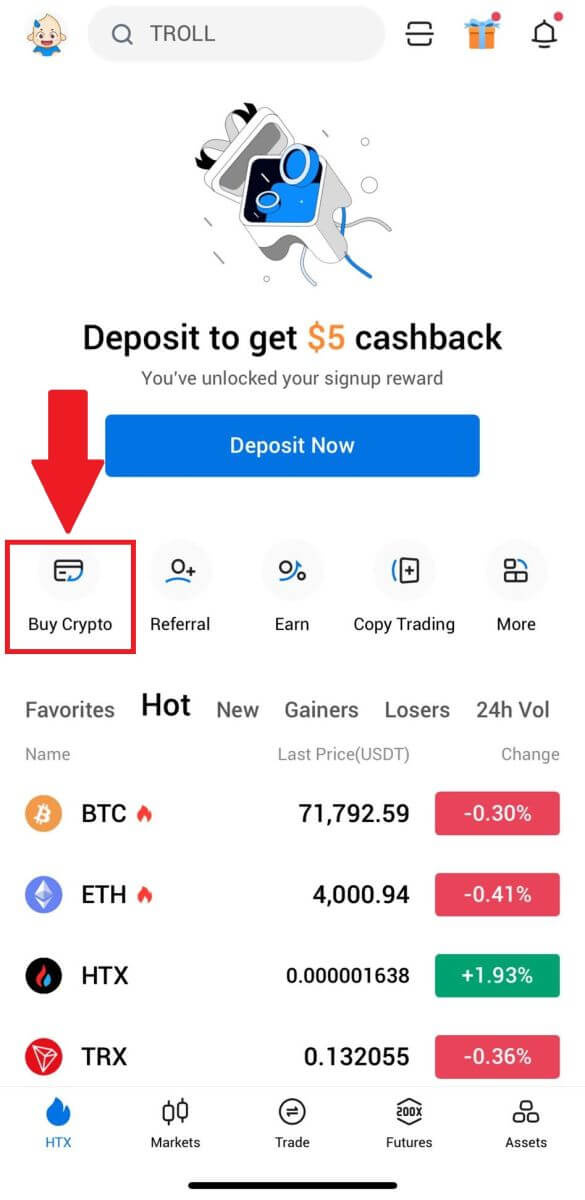
2. Выберите [Быстрая торговля] и нажмите [USD] , чтобы изменить свою фиатную валюту. 3. В качестве примера мы возьмем USDT, введите сумму, которую вы хотите приобрести, и нажмите [Купить USDT]. 4. Чтобы продолжить, выберите [Баланс кошелька] в качестве способа оплаты. 5. Просто подождите немного, чтобы завершить транзакцию. После этого вы успешно приобрели криптовалюту через HTX.
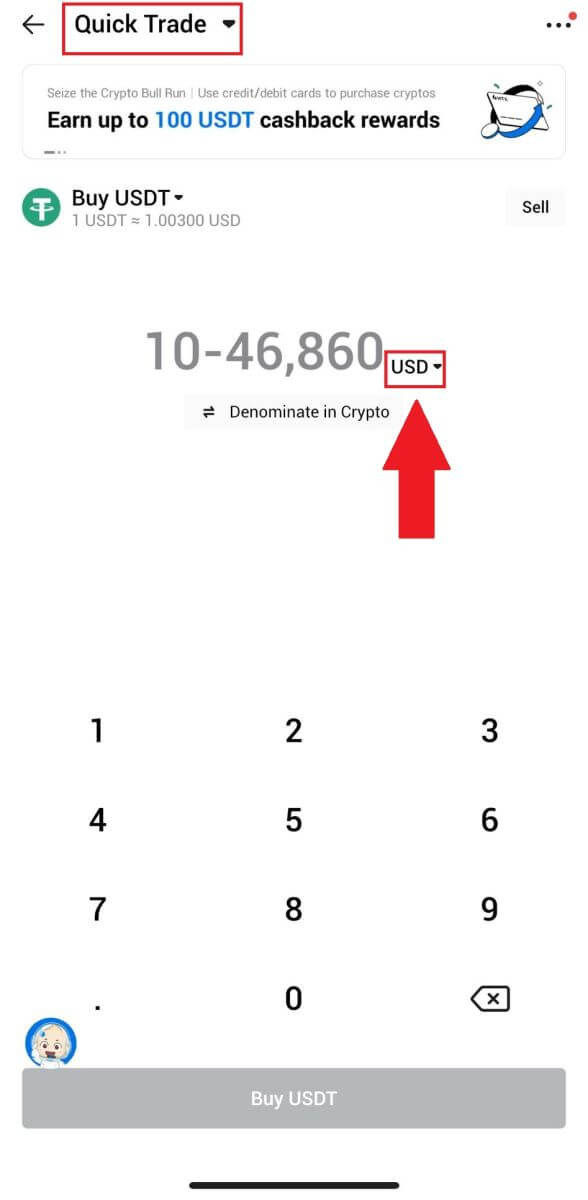
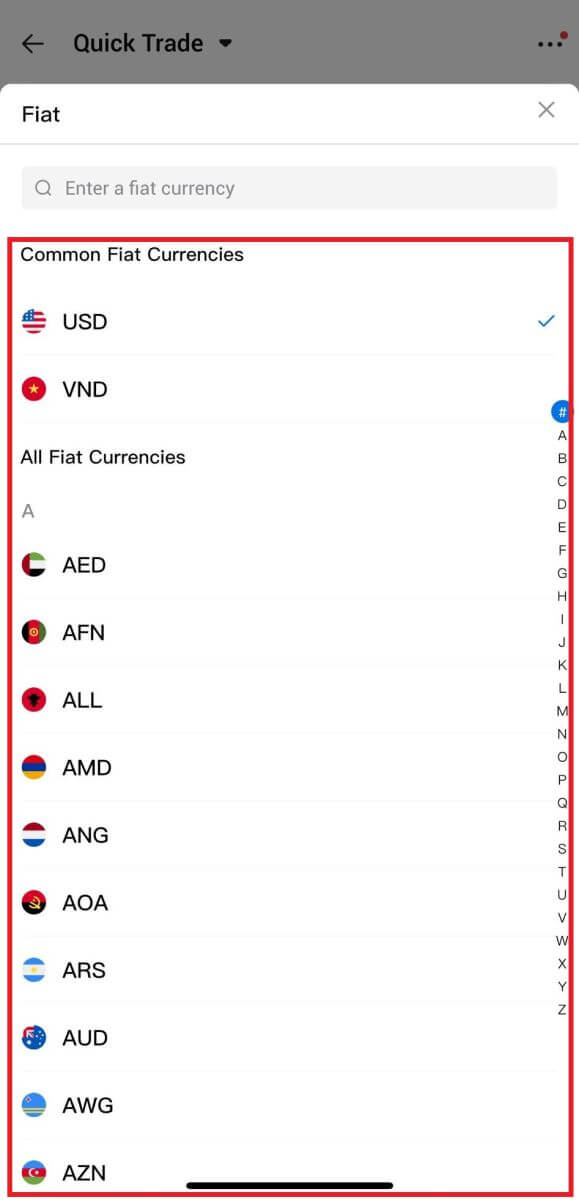
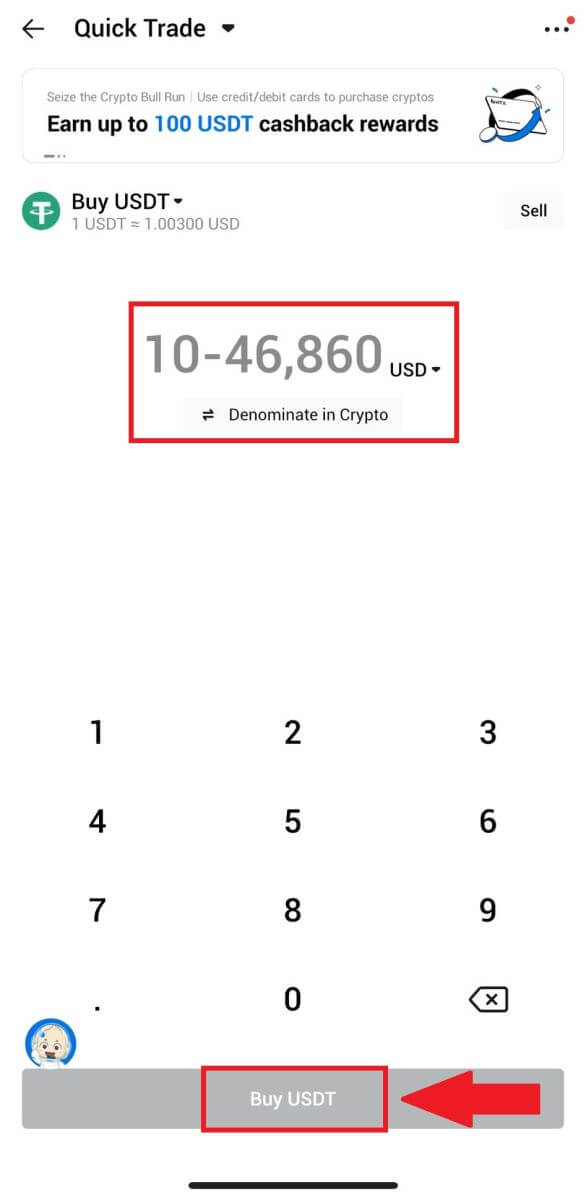
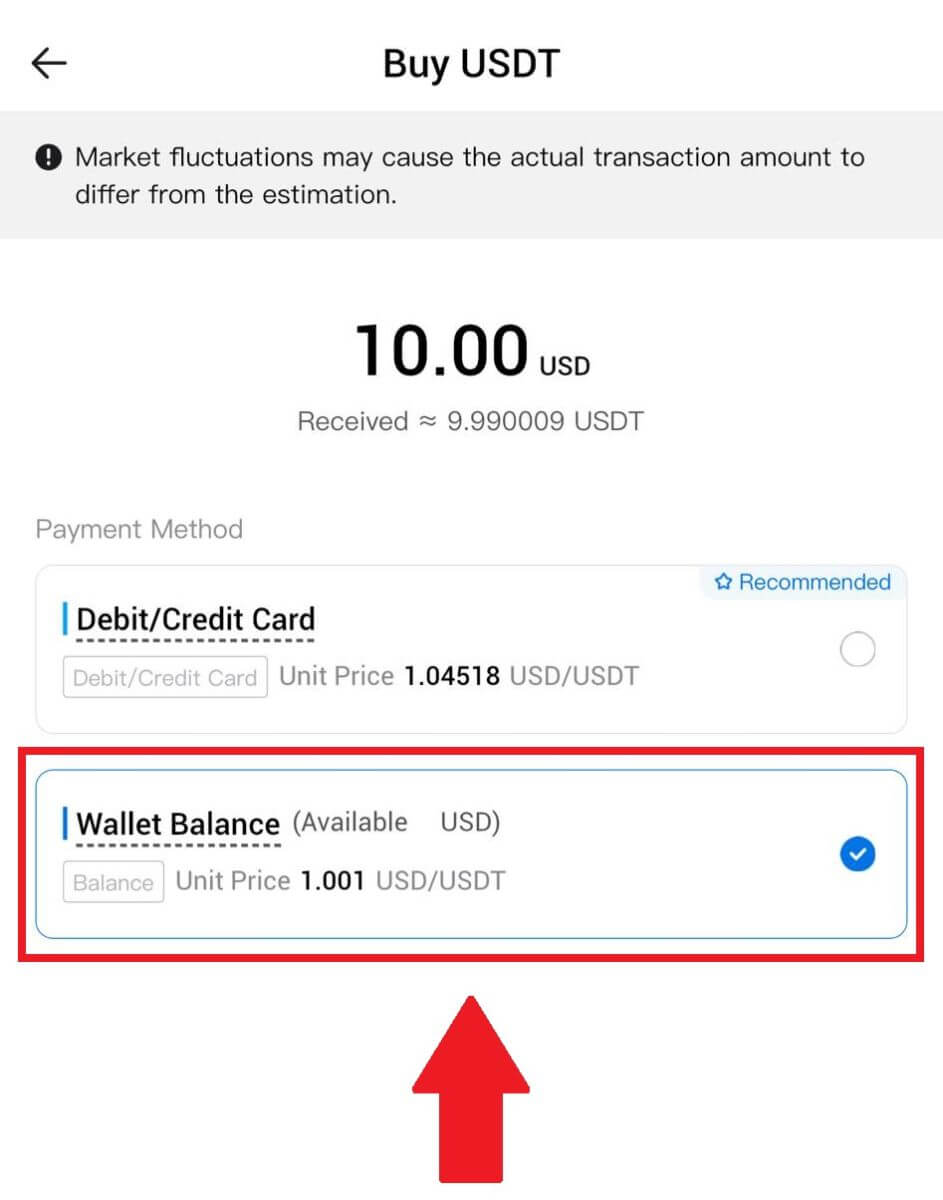
Как купить криптовалюту через третье лицо на HTX
1. Войдите в свой HTX , нажмите [Купить криптовалюту] и выберите [Быстрая торговля].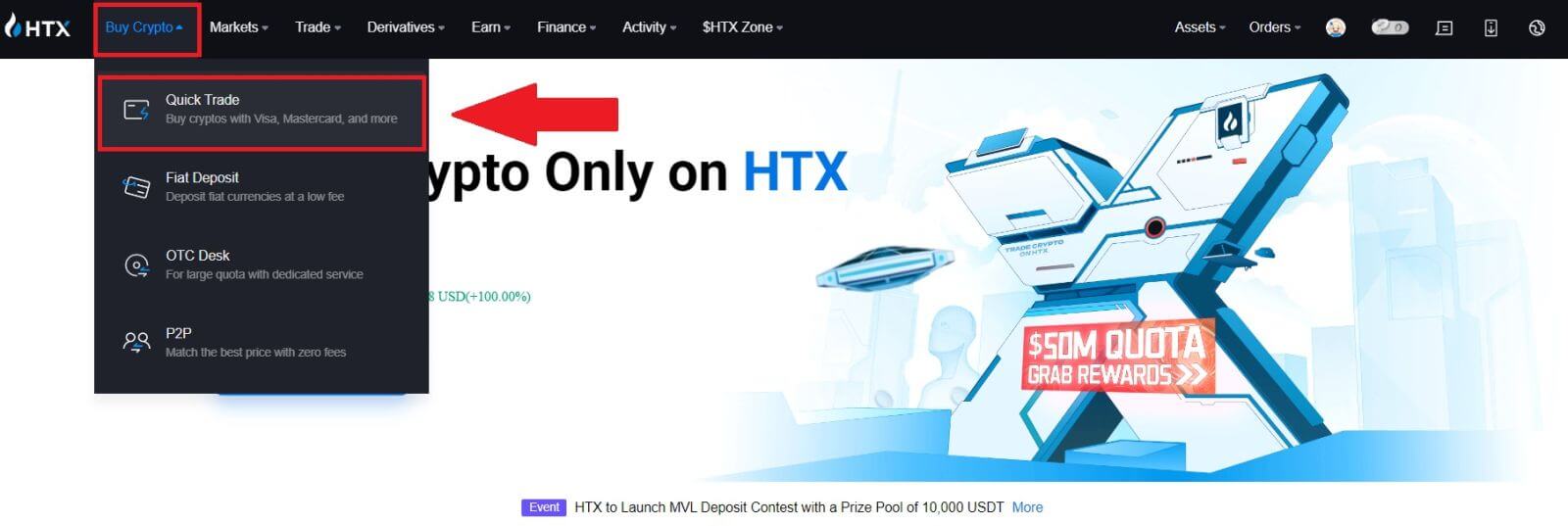
2. Введите и выберите фиатную валюту, за которую хотите заплатить. Здесь мы берем доллар США в качестве примера и покупаем 33 доллара США.
Выберите [Сторонний] в качестве способа оплаты.
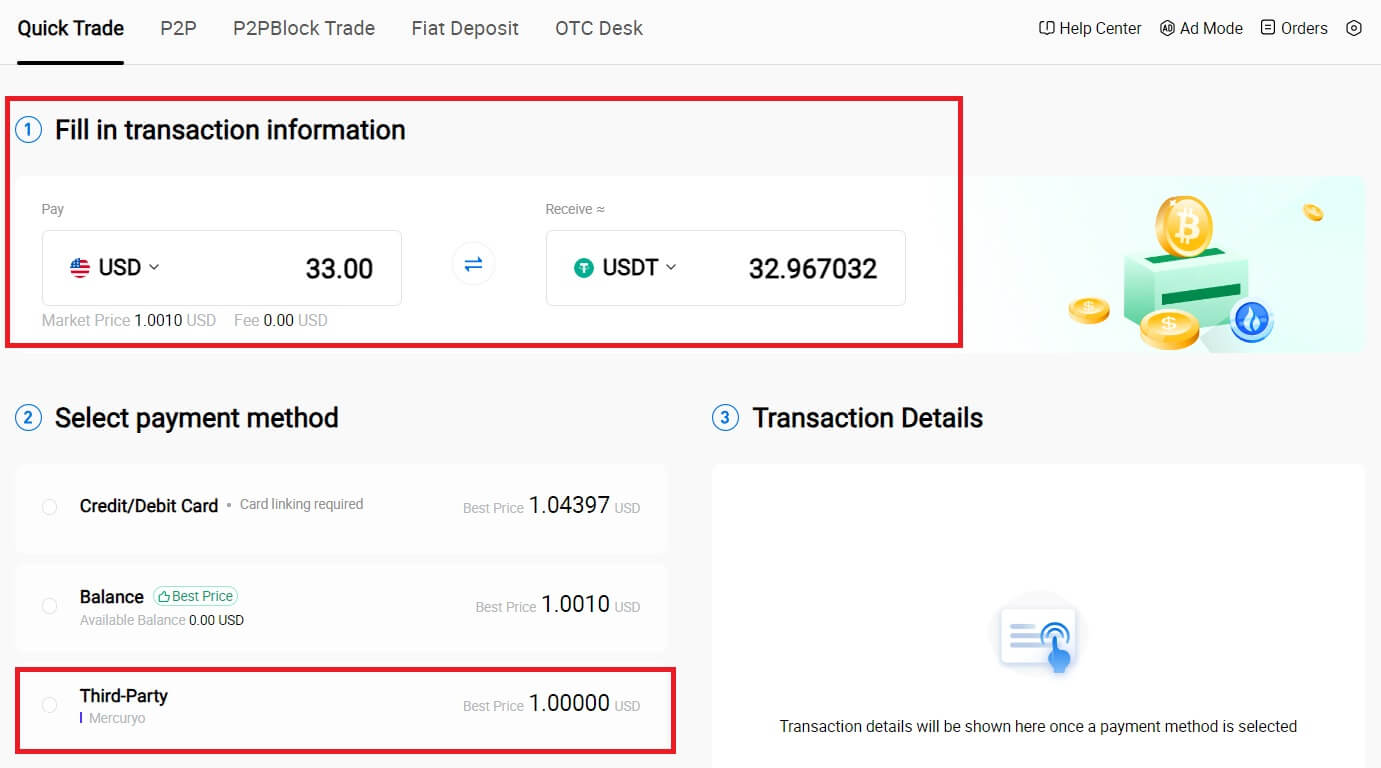
3. Просмотрите детали своей транзакции.
Поставьте галочку и нажмите [Оплатить...] . Вы будете перенаправлены на официальную веб-страницу стороннего поставщика услуг, чтобы продолжить покупку.
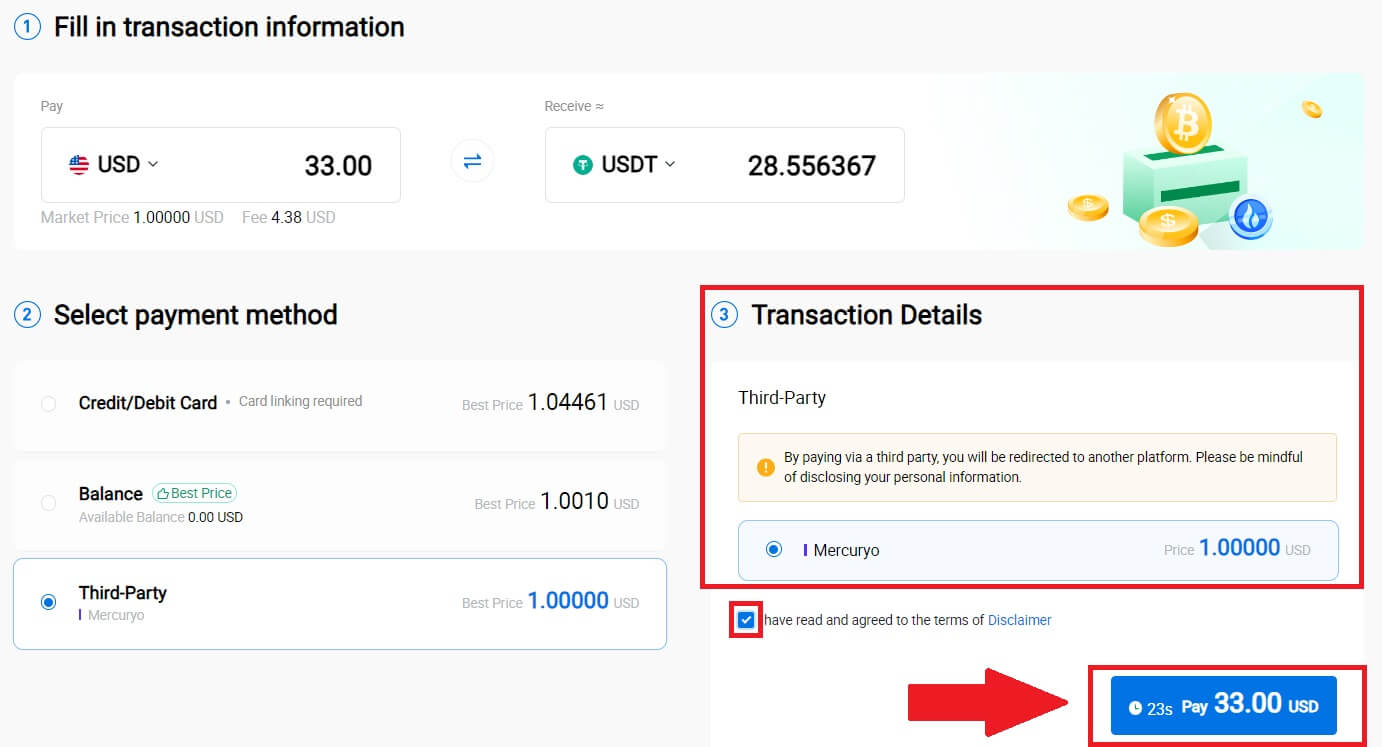
Как купить криптовалюту через P2P на HTX
Купить криптовалюту через P2P на HTX (веб-сайт)
1. Войдите в свой HTX , нажмите [Купить криптовалюту] и выберите [P2P].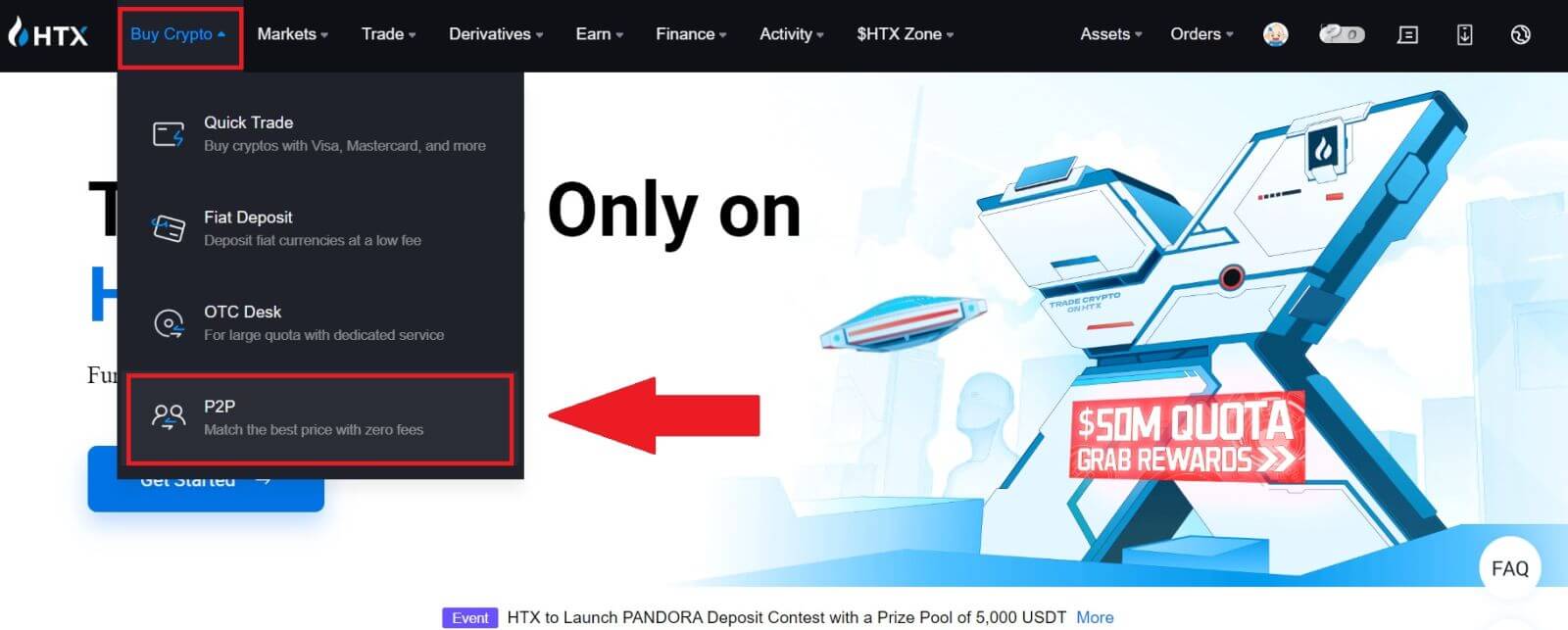
2. На странице транзакции выберите продавца, с которым хотите торговать, и нажмите [Купить].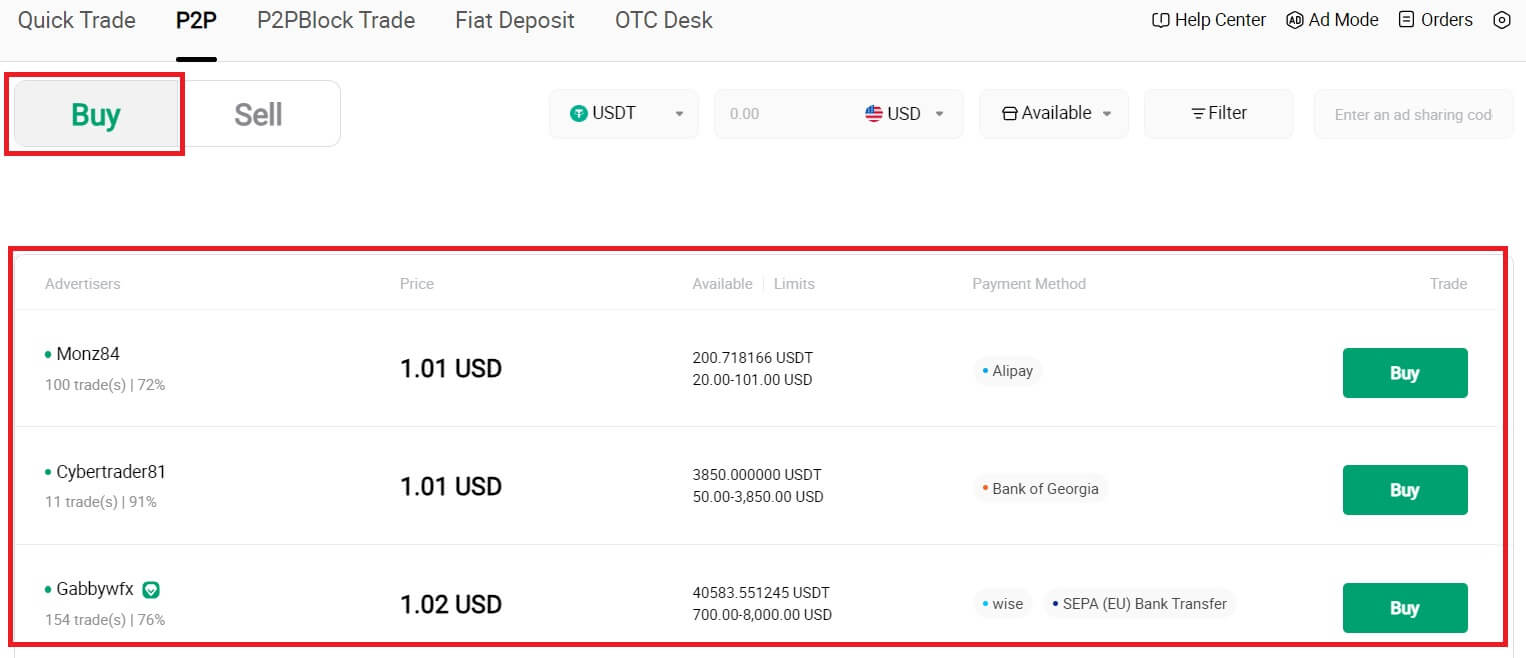
3. Укажите сумму Фиатной валюты, которую вы готовы заплатить, в столбце [Я хочу заплатить] . Альтернативно у вас есть возможность ввести количество USDT, которое вы хотите получить, в столбце [Я получу] . Соответствующая сумма платежа в фиатной валюте будет рассчитана автоматически или наоборот, на основе вашего ввода.
Нажмите [Купить], после чего вы будете перенаправлены на страницу заказа. 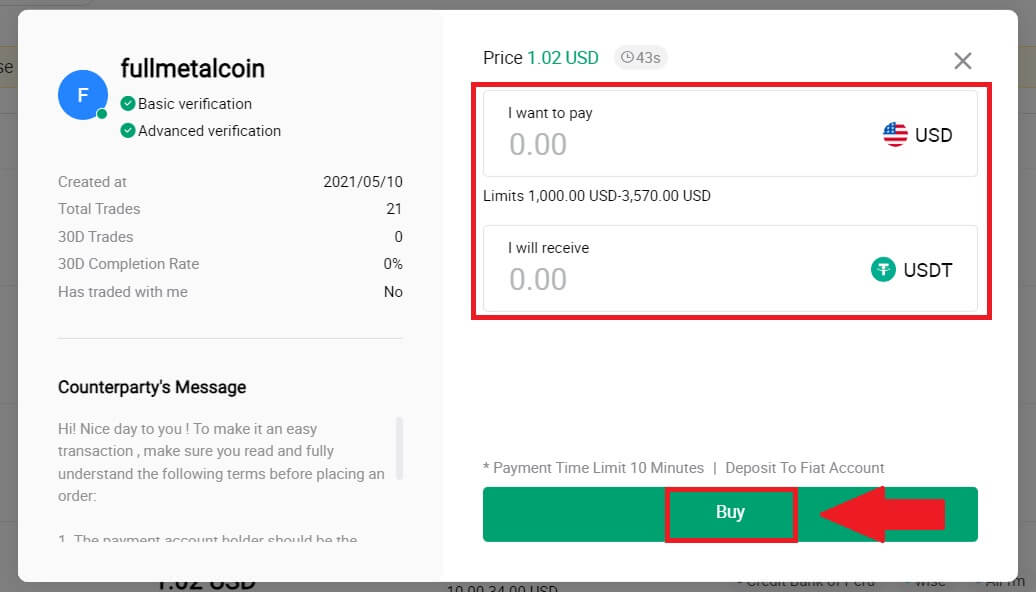
4. На странице заказа вам предоставляется 10-минутное окно для перевода средств на банковский счет P2P-продавца. Уделяйте приоритетное внимание проверке деталей заказа , чтобы убедиться, что покупка соответствует требованиям вашей транзакции.
- Изучите информацию о платеже , указанную на странице заказа, и приступайте к завершению перевода на банковский счет P2P-продавца.
- Воспользуйтесь преимуществами живого чата для общения с P2P-продавцами в режиме реального времени, обеспечивая бесперебойное взаимодействие.
- После завершения перевода средств установите флажок [Я заплатил].
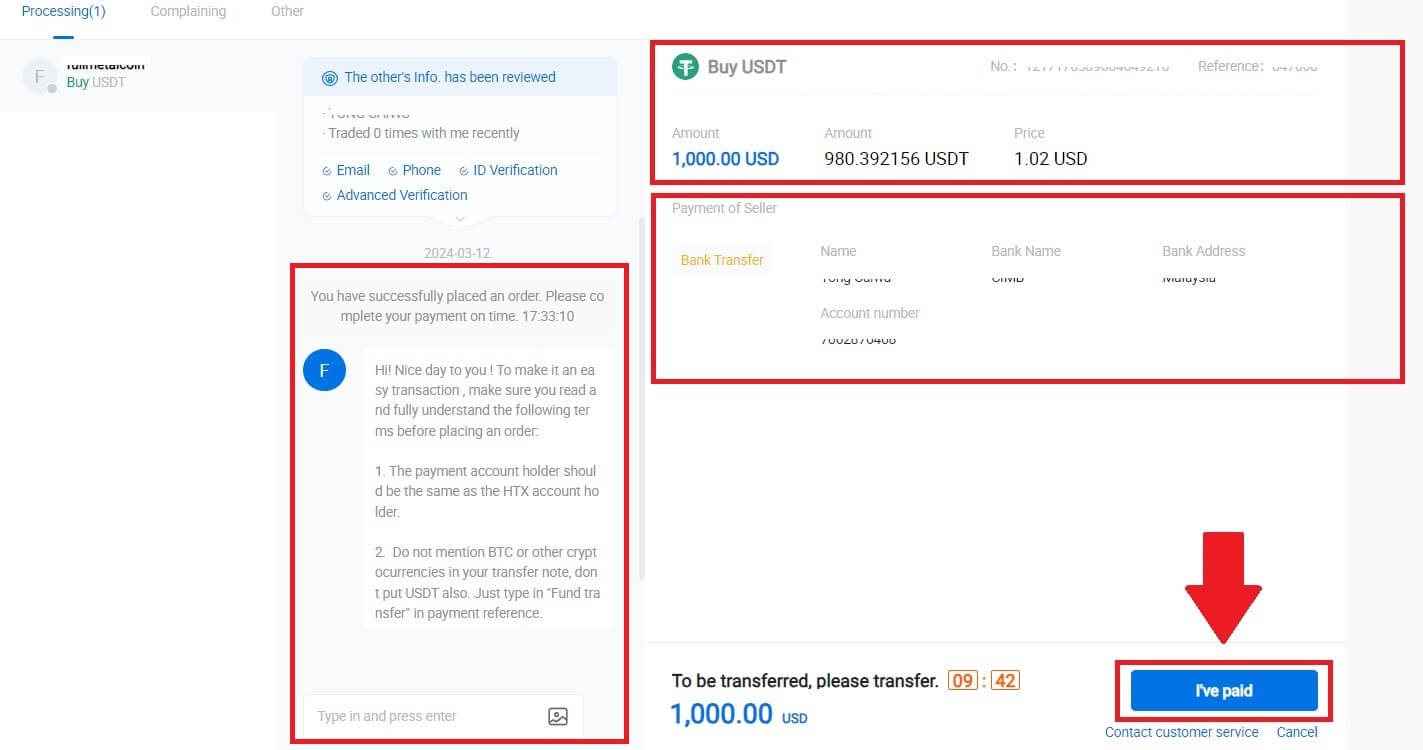
5. Подождите, пока P2P-продавец выделит USDT и завершит заказ. После этого вы успешно завершили покупку криптовалюты через HTX P2P.
Покупайте криптовалюту через P2P в HTX (приложение)
1. Войдите в свое приложение HTX и нажмите [Купить криптовалюту] .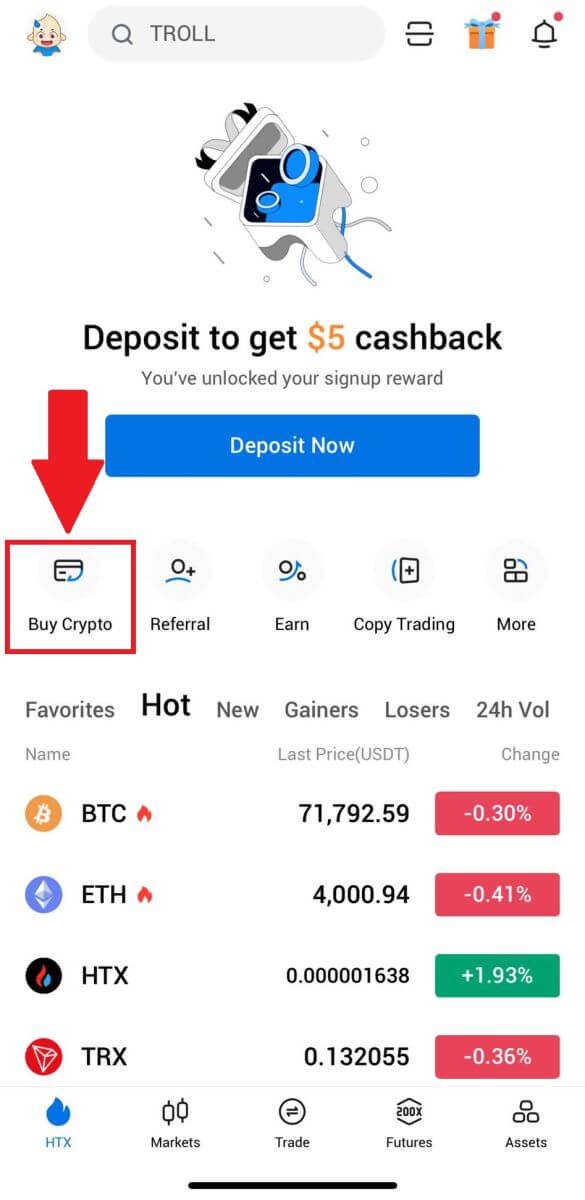
2. Выберите [P2P] , чтобы перейти на страницу транзакции, выберите продавца, с которым хотите торговать, и нажмите [Купить]. Здесь мы используем USDT в качестве примера. 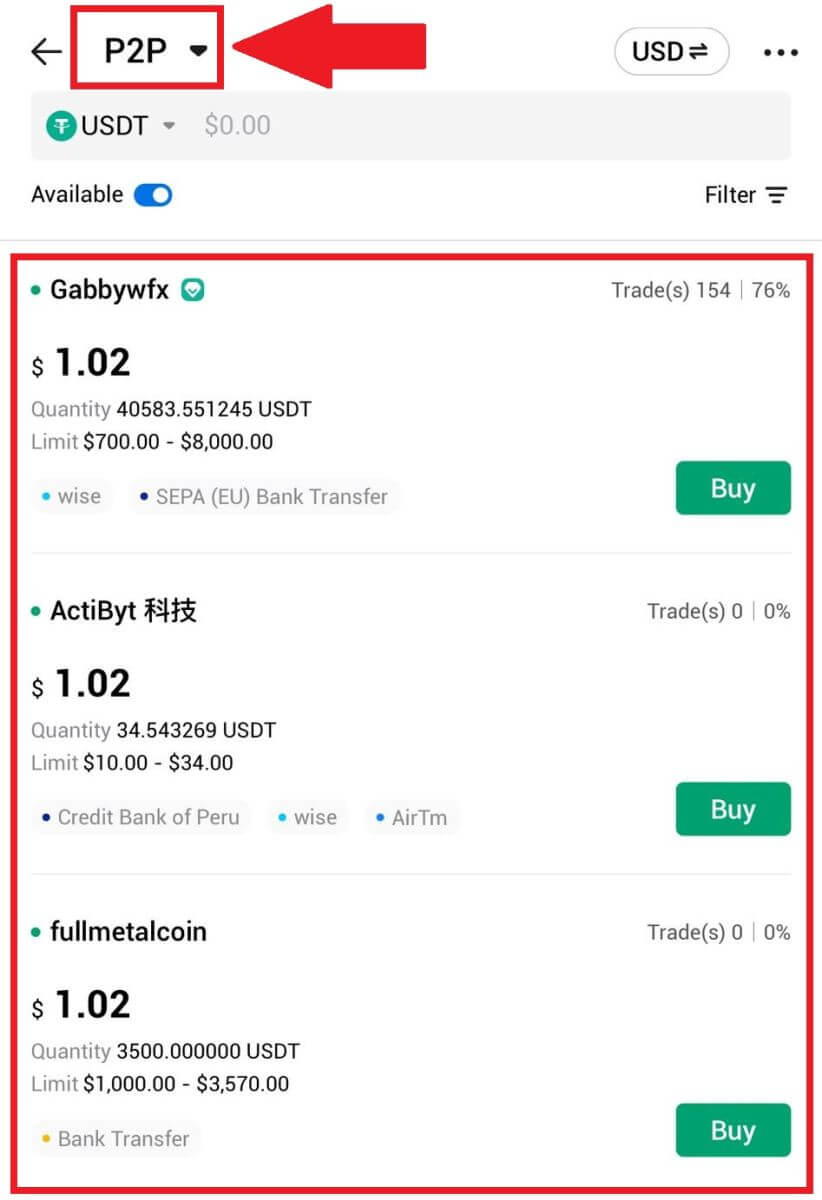
3. Введите сумму фиатной валюты, которую вы готовы заплатить. Соответствующая сумма платежа в фиатной валюте будет рассчитана автоматически или наоборот, на основе вашего ввода.
Нажмите [Купить USDT], после чего вы будете перенаправлены на страницу заказа. 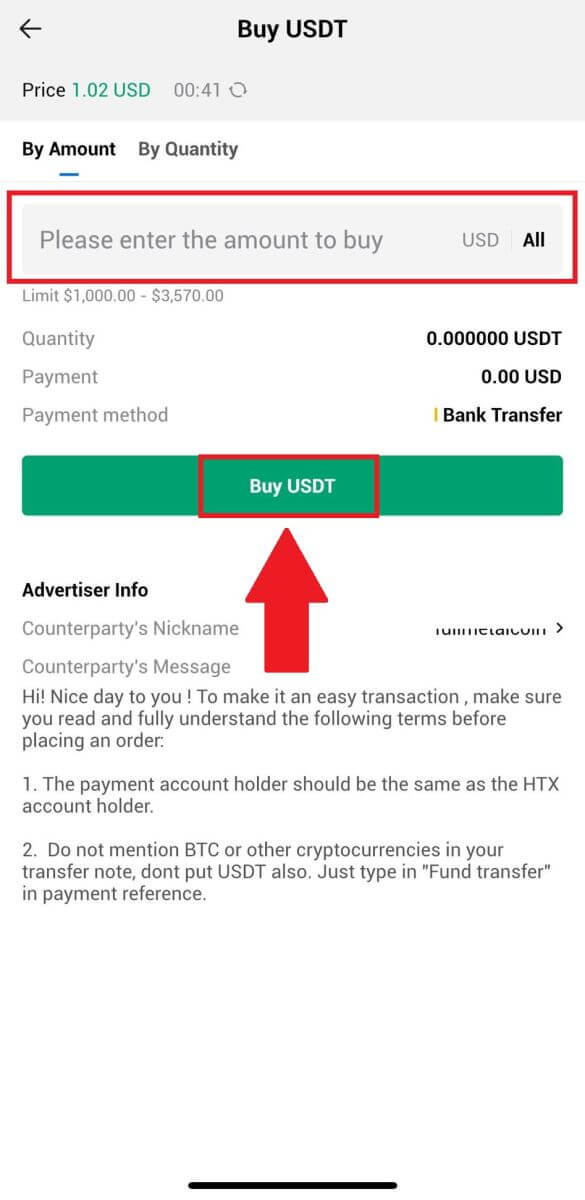
4. На странице заказа вам предоставляется 10-минутное окно для перевода средств на банковский счет P2P-продавца. Нажмите [Детали заказа] , чтобы просмотреть детали заказа и подтвердить, что покупка соответствует вашим требованиям к транзакции.
- Изучите информацию о платеже , указанную на странице заказа, и приступайте к завершению перевода на банковский счет P2P-продавца.
- Воспользуйтесь преимуществами живого чата для общения с P2P-продавцами в режиме реального времени, обеспечивая бесперебойное взаимодействие.
- После завершения перевода средств установите флажок [Я заплатил. Уведомить продавца].
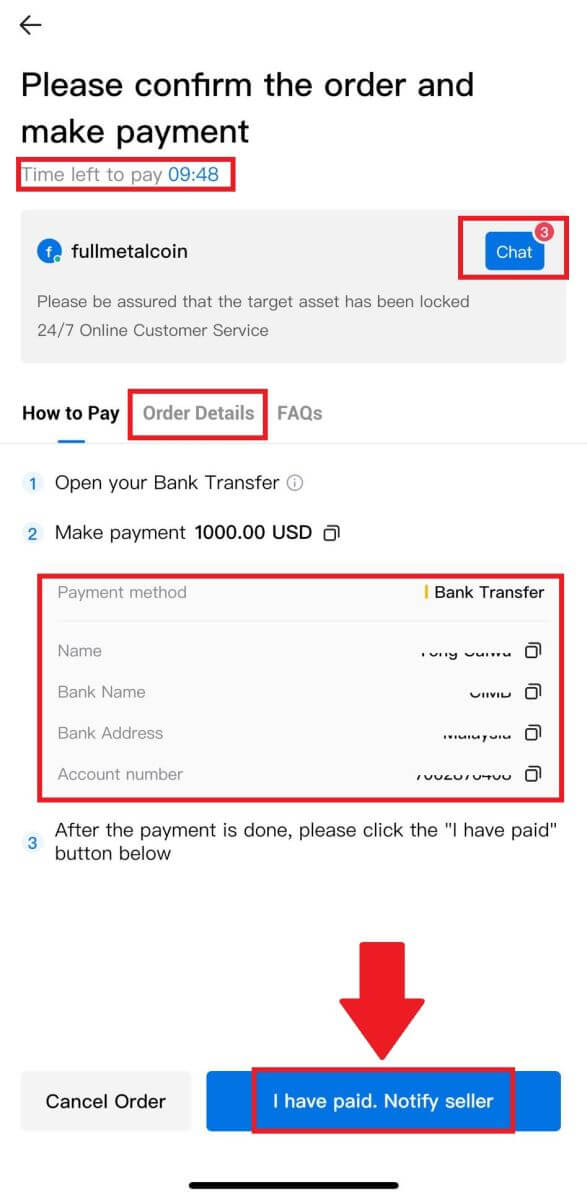
5. Подождите, пока P2P-продавец выделит USDT и завершит заказ. После этого вы успешно завершили покупку криптовалюты через HTX P2P.
Как внести криптовалюту на HTX
Внесите криптовалюту на HTX (веб-сайт)
1. Войдите в свою учетную запись HTX и нажмите [Активы].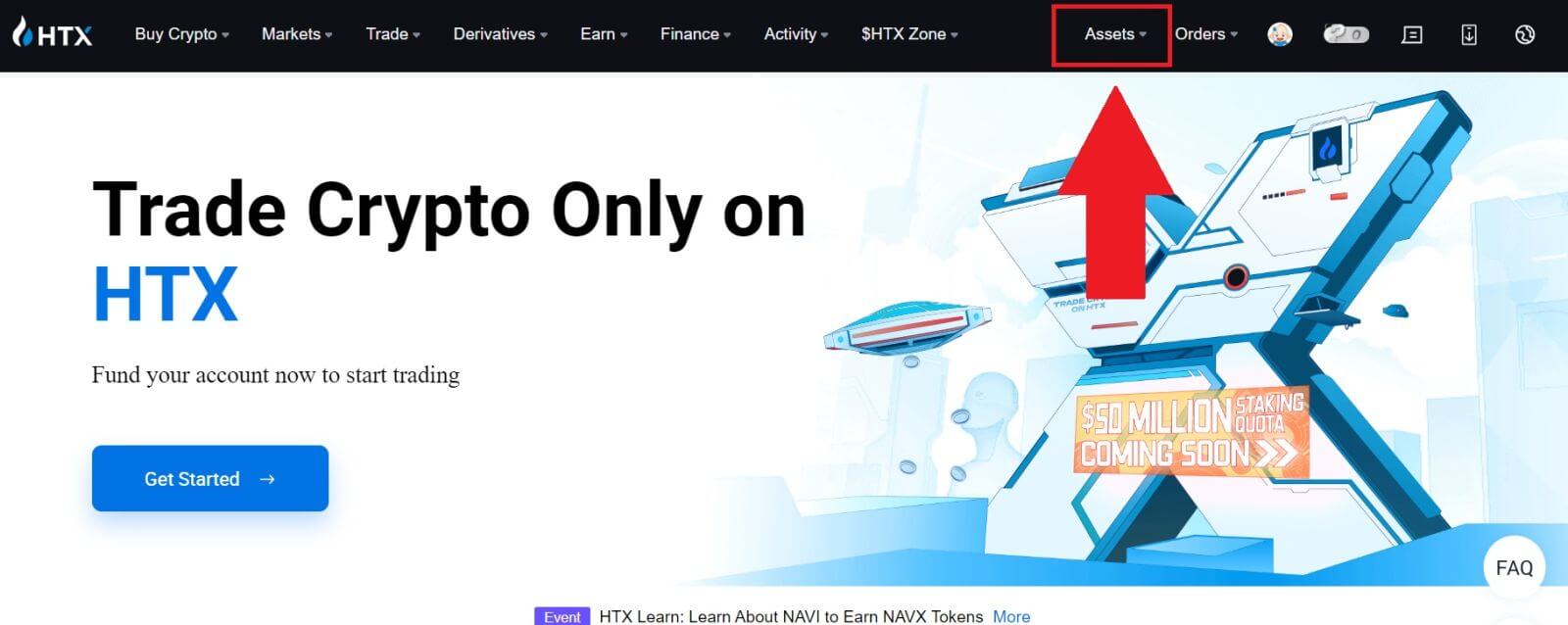
2. Нажмите [Депозит] , чтобы продолжить.
Примечание:
Нажимая на поля в разделе «Монета и сеть», вы можете найти предпочитаемую монету и сеть.
При выборе сети убедитесь, что она соответствует сети платформы вывода средств. Например, если вы выбираете сеть TRC20 на HTX, выберите сеть TRC20 на платформе вывода средств. Выбор неправильной сети может привести к потерям средств.
Перед внесением депозита проверьте адрес контракта токена. Убедитесь, что он соответствует поддерживаемому адресу контракта токена на HTX; в противном случае ваши активы могут быть потеряны.
Имейте в виду, что для каждого токена в разных сетях существует требование к минимальному депозиту. Депозиты ниже минимальной суммы не зачисляются и не подлежат возврату.
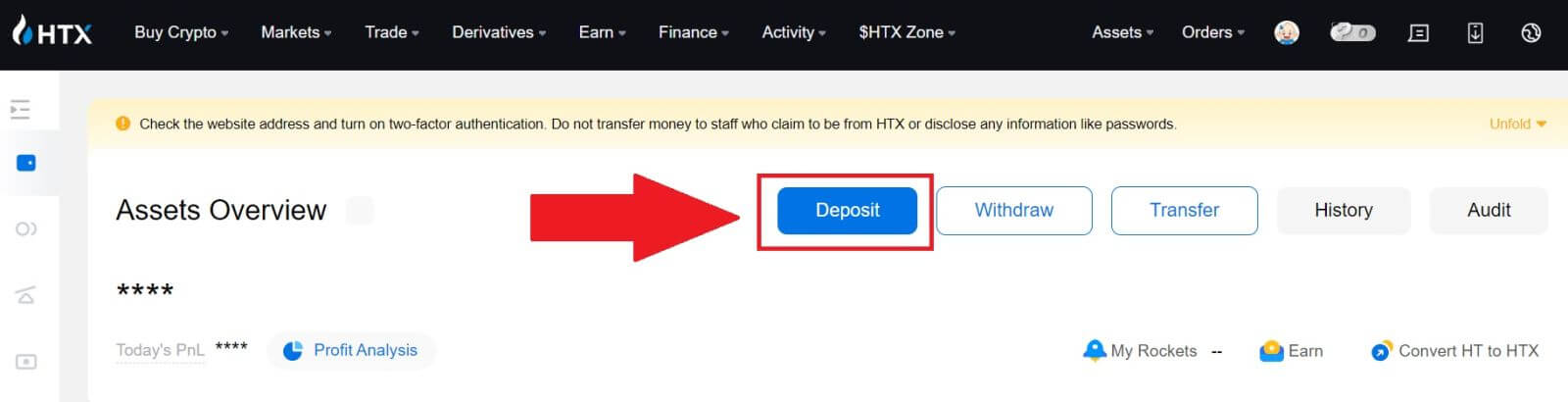 3. Выберите криптовалюту, которую вы хотите внести. Здесь мы используем BTC в качестве примера.
3. Выберите криптовалюту, которую вы хотите внести. Здесь мы используем BTC в качестве примера.
Выберите цепочку (сеть), в которую вы хотите внести депозит. 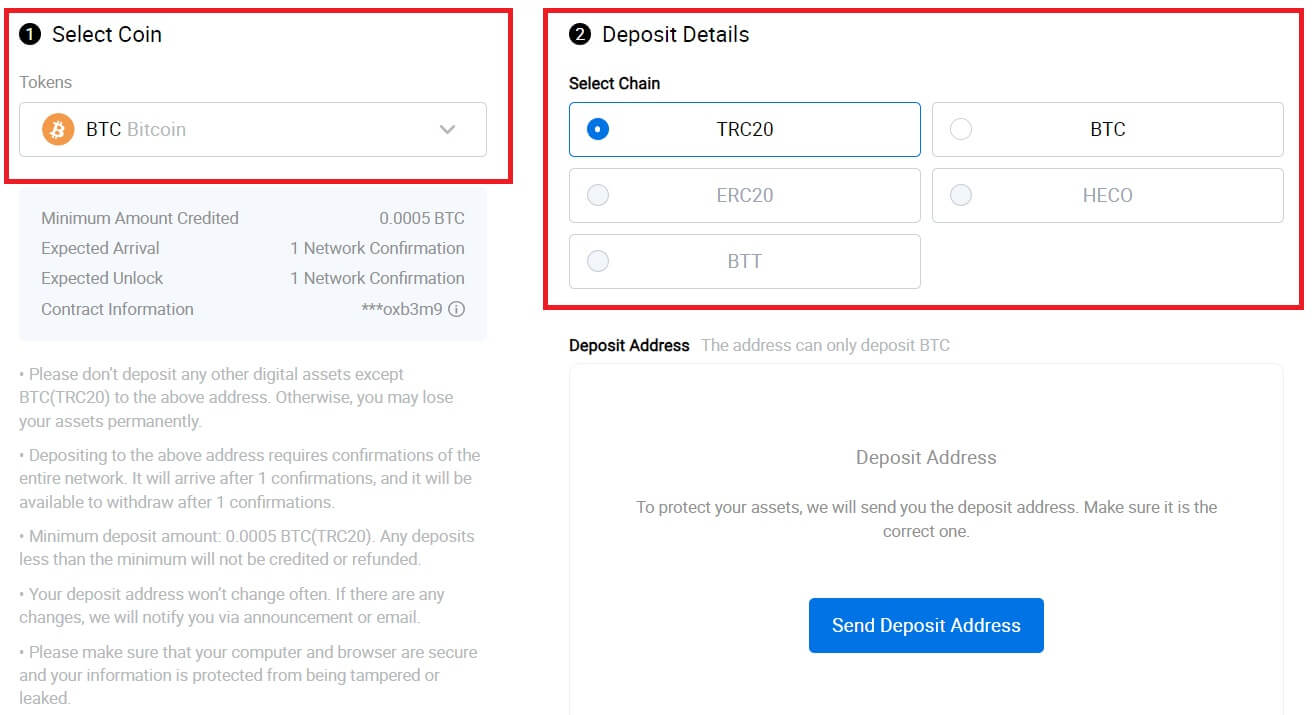
4. Затем нажмите [Отправить адрес депозита] . Уведомление о депозите будет отправлено на вашу электронную почту, чтобы обеспечить безопасность ваших активов. Нажмите [Подтвердить] , чтобы продолжить. 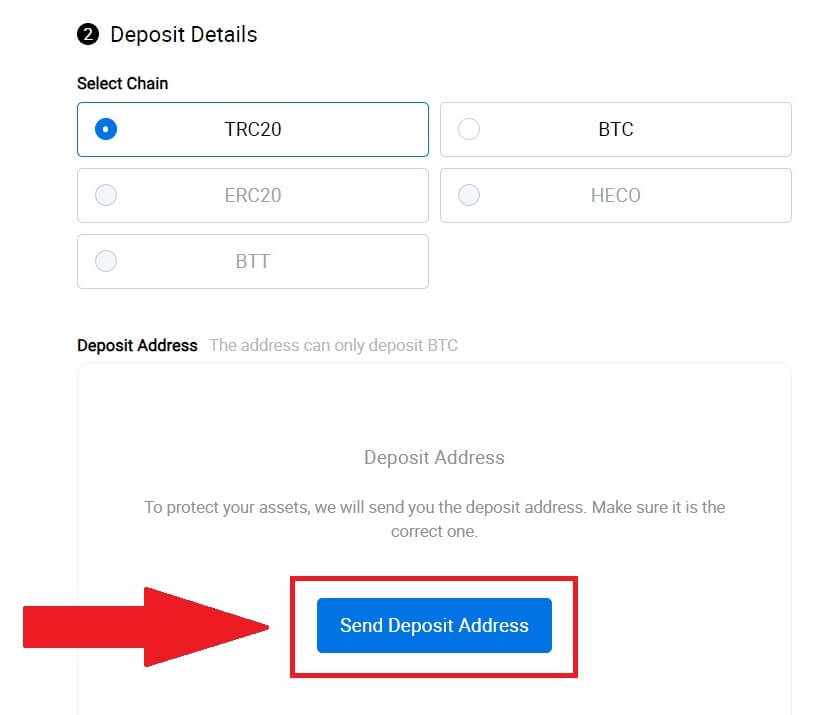
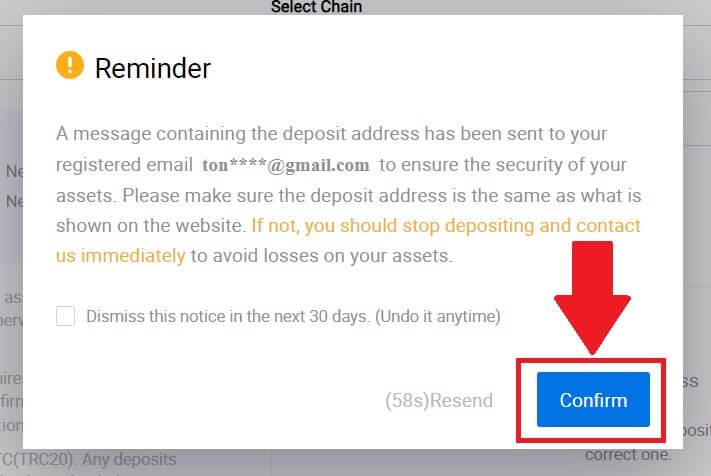
5. Нажмите « Копировать адрес» или отсканируйте QR-код , чтобы получить адрес депозита. Вставьте этот адрес в поле адреса вывода на платформе вывода.
Следуйте инструкциям на платформе вывода средств, чтобы инициировать запрос на вывод средств. 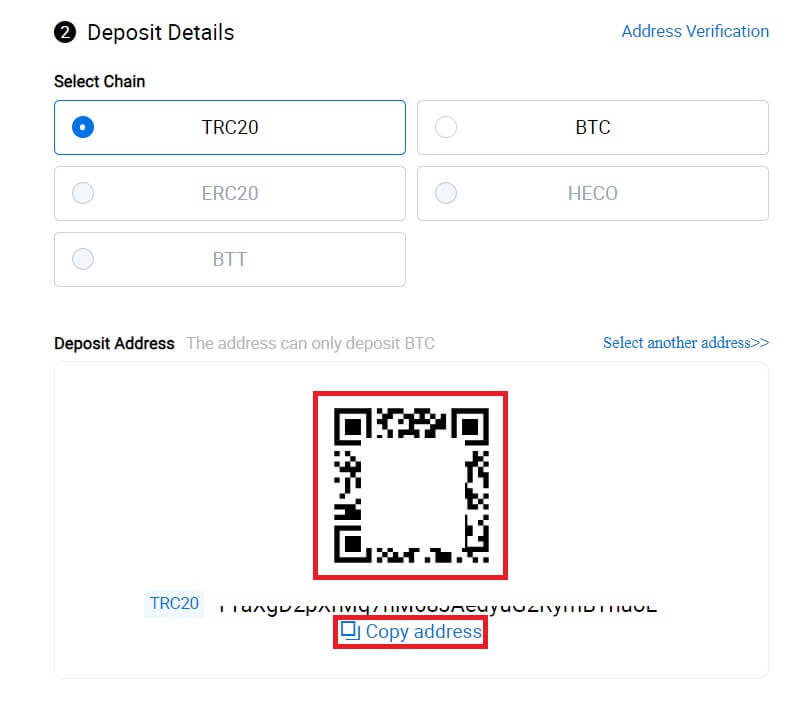
6. После этого вы сможете найти свои недавние записи о депозитах в [Активы] — [История].
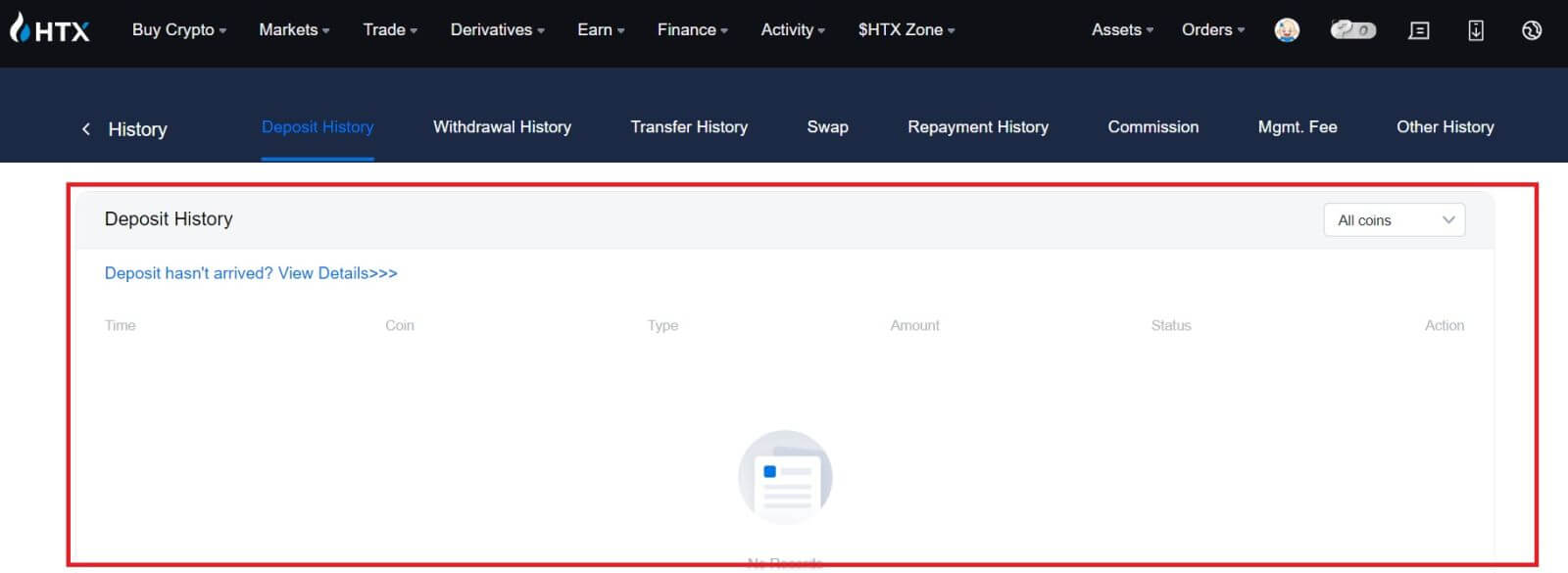
Внесите криптовалюту в HTX (приложение)
1. Откройте приложение HTX и нажмите [Активы].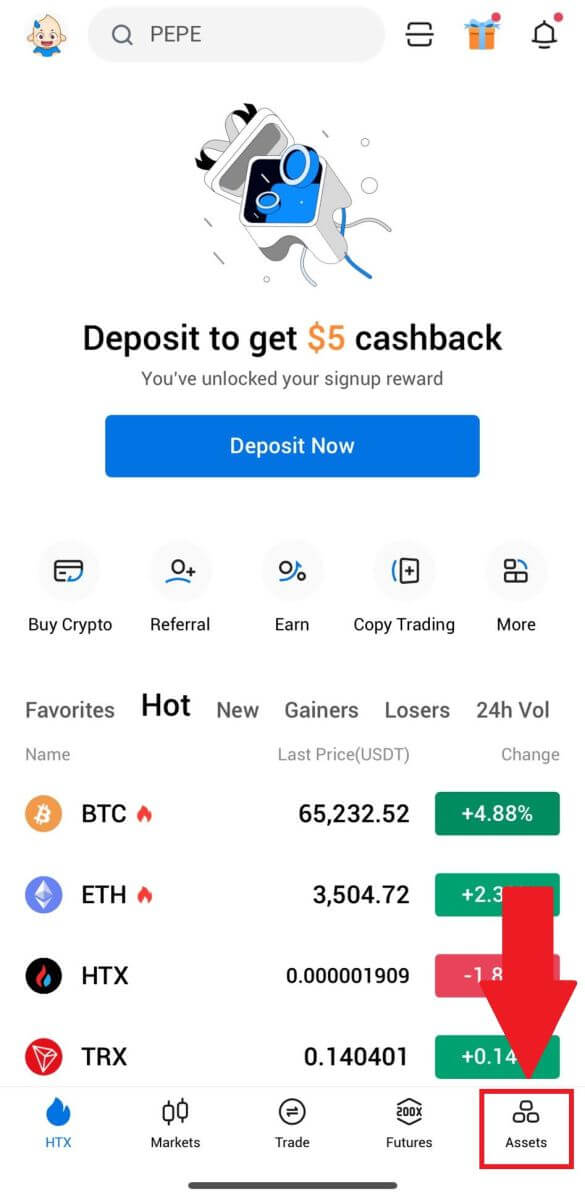
2. Нажмите [Депозит] , чтобы продолжить.
Примечание:
Нажимая на поля в разделе «Монета и сеть», вы можете найти предпочитаемую монету и сеть.
При выборе сети убедитесь, что она соответствует сети платформы вывода средств. Например, если вы выбираете сеть TRC20 на HTX, выберите сеть TRC20 на платформе вывода средств. Выбор неправильной сети может привести к потерям средств.
Перед внесением депозита проверьте адрес контракта токена. Убедитесь, что он соответствует поддерживаемому адресу контракта токена на HTX; в противном случае ваши активы могут быть потеряны.
Имейте в виду, что для каждого токена в разных сетях существует требование к минимальному депозиту. Депозиты ниже минимальной суммы не зачисляются и не подлежат возврату.
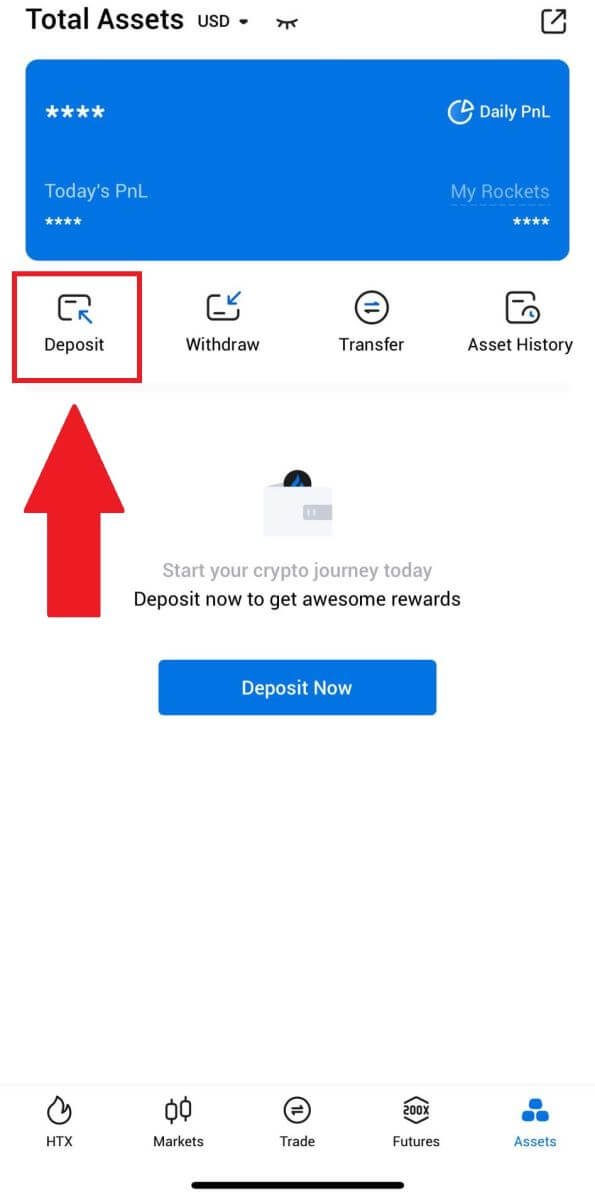
3. Выберите токены, которые вы хотите внести. Вы можете использовать панель поиска, чтобы найти нужные вам токены.
Здесь мы используем BTC в качестве примера. 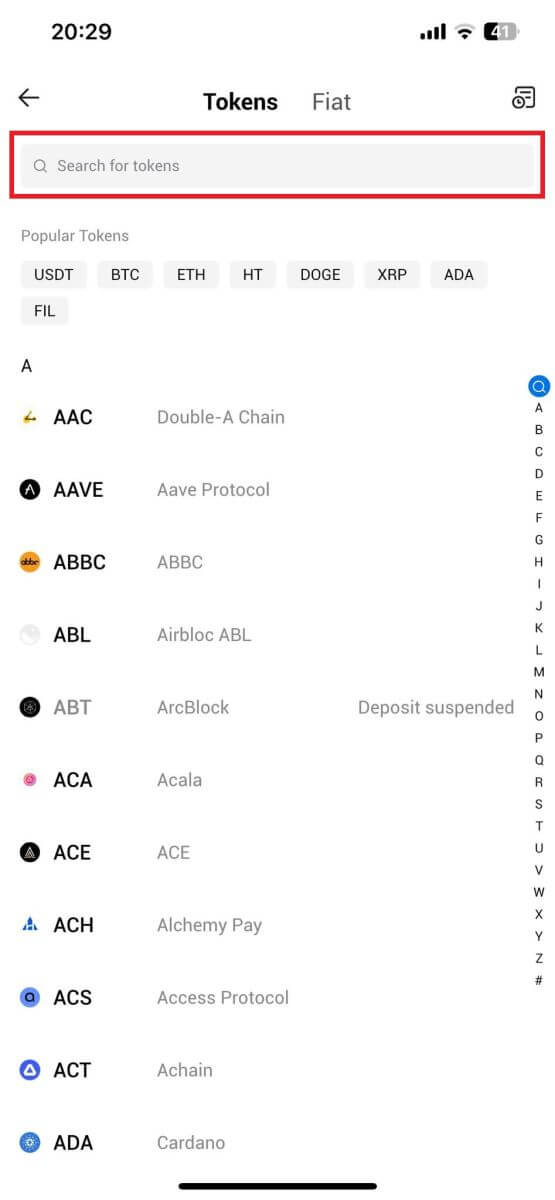
4. Выберите депозитную сеть, чтобы продолжить. 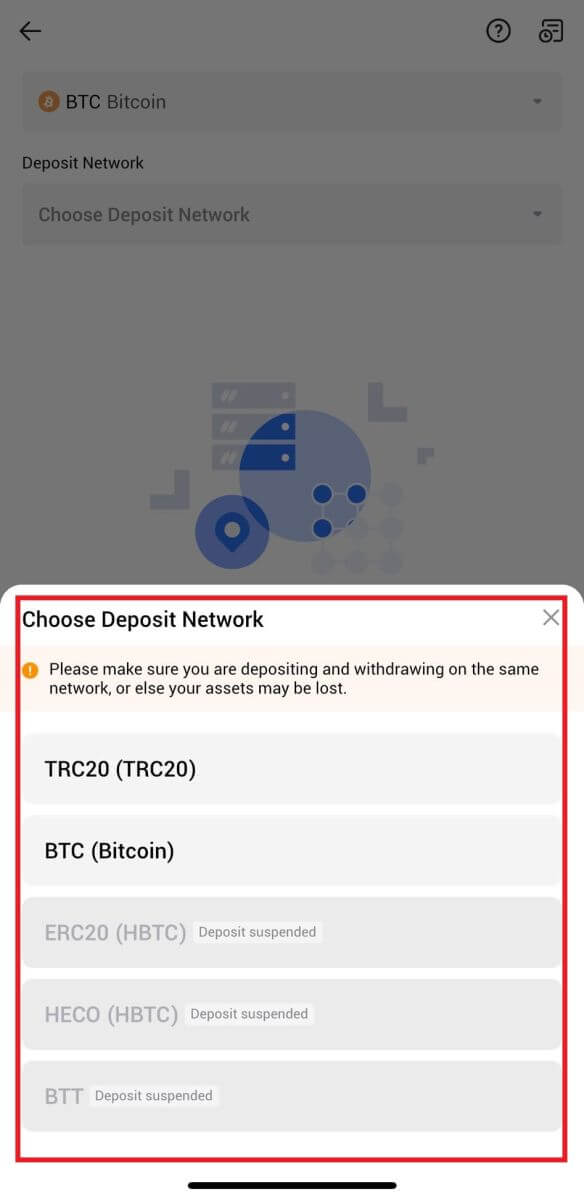
5. Нажмите « Копировать адрес» или отсканируйте QR-код , чтобы получить адрес депозита. Вставьте этот адрес в поле адреса вывода на платформе вывода.
Следуйте инструкциям на платформе вывода средств, чтобы инициировать запрос на вывод средств. 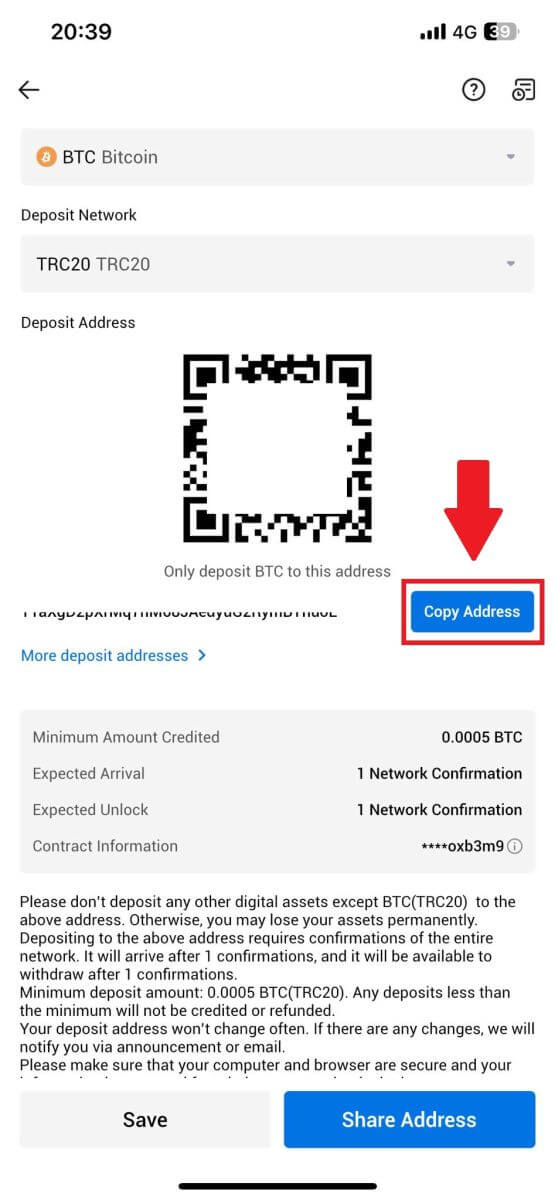
6. После запуска запроса на вывод депозит токена должен быть подтвержден блоком. После подтверждения депозит будет зачислен на ваш счет финансирования.
Как внести фиат на HTX
Депозит Fiat на HTX (веб-сайт)
1. Войдите в свой HTX , нажмите [Купить криптовалюту] и выберите [Фиатный депозит].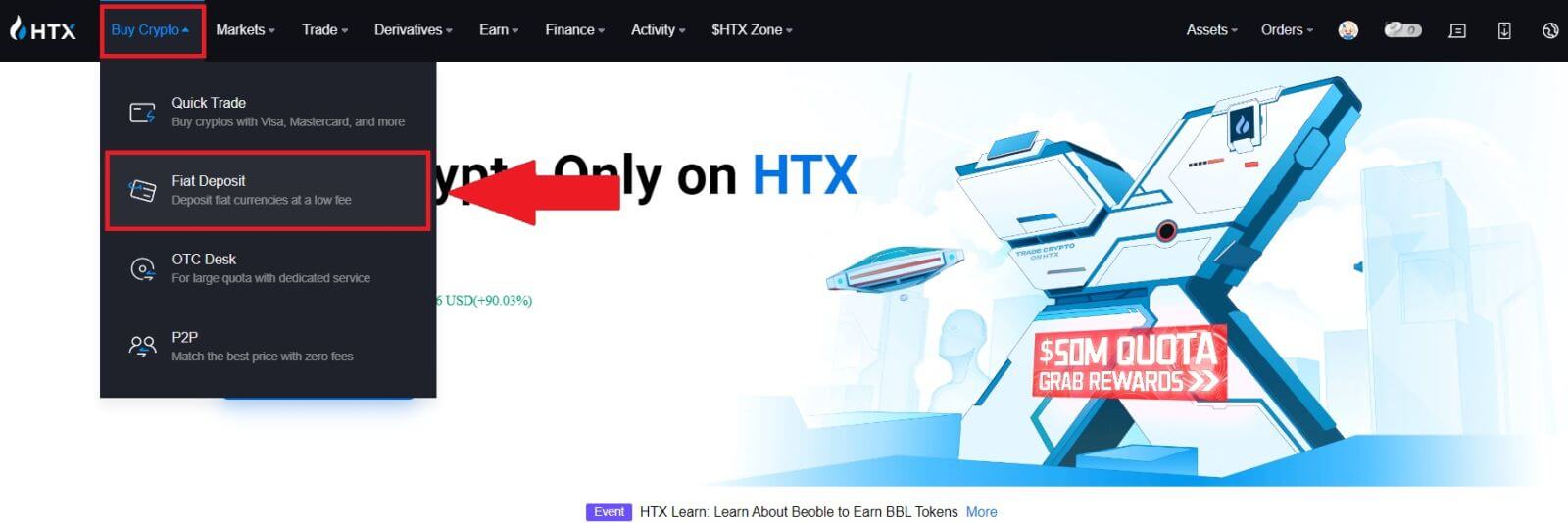
2. Выберите фиатную валюту , введите сумму, которую вы хотите внести, и нажмите [Далее].
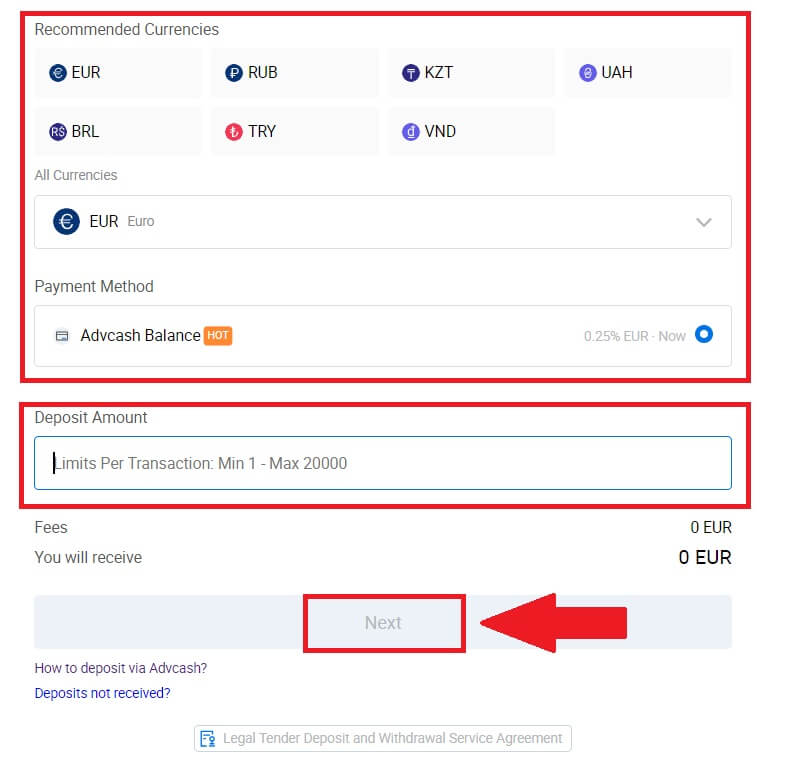
3. Далее нажмите [Оплатить] и вы будете перенаправлены на страницу оплаты.
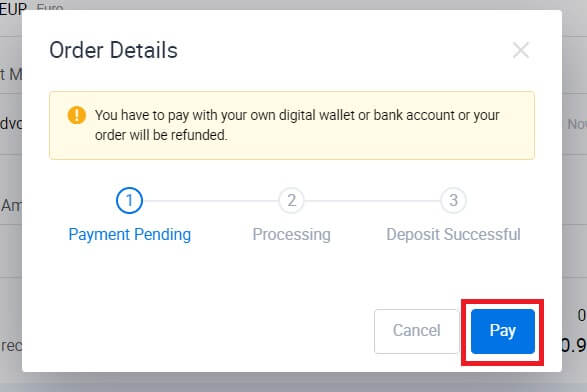
4. После завершения оплаты подождите некоторое время, пока ваш депозит будет обработан, и вы успешно внесете фиат на свой счет.
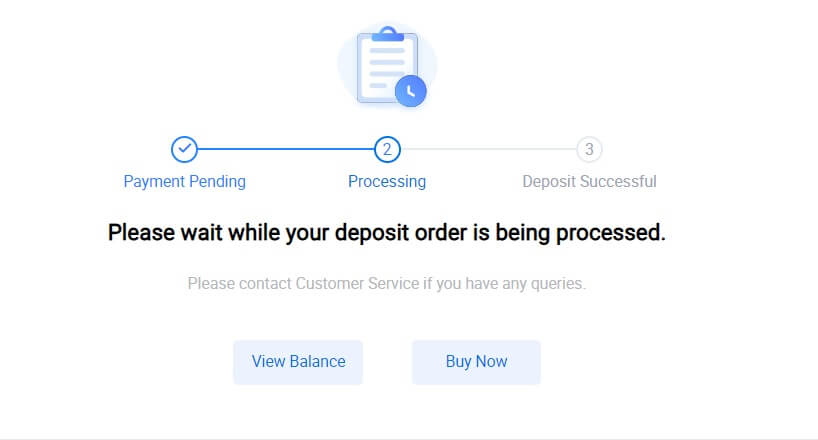
Пополните счет Fiat на HTX (приложение)
1. Откройте приложение HTX и нажмите [Активы].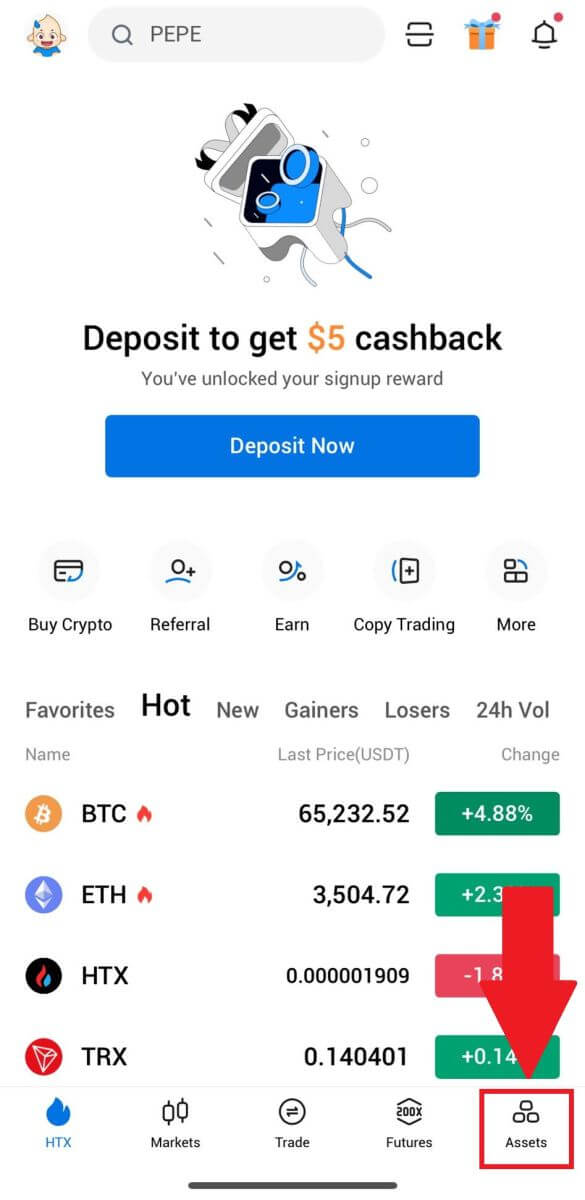
2. Нажмите [Депозит] , чтобы продолжить.
3. Выберите фиат, который вы хотите внести. Вы можете использовать панель поиска, чтобы найти нужную вам фиатную валюту.
4. Введите сумму, которую вы хотите внести, проверьте способ оплаты, установите флажок и нажмите [Далее].
5. Просмотрите детали вашего заказа и нажмите [Оплатить]. Далее вы будете перенаправлены на страницу оплаты .
После завершения оплаты подождите некоторое время, пока ваш депозит будет обработан, и вы успешно внесете фиат на свой счет.
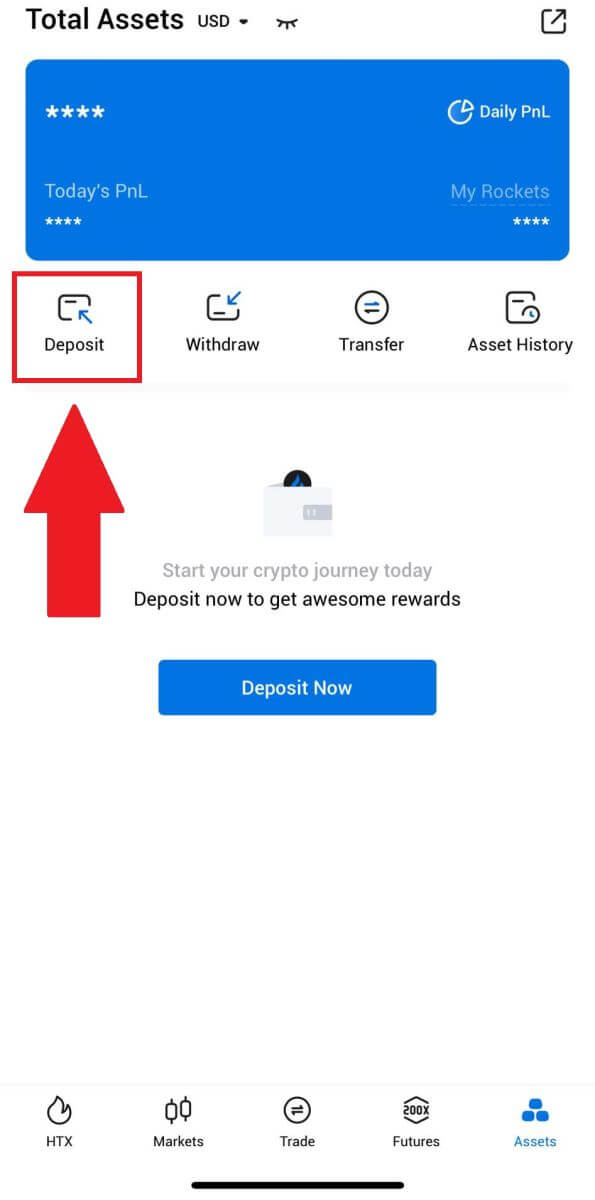
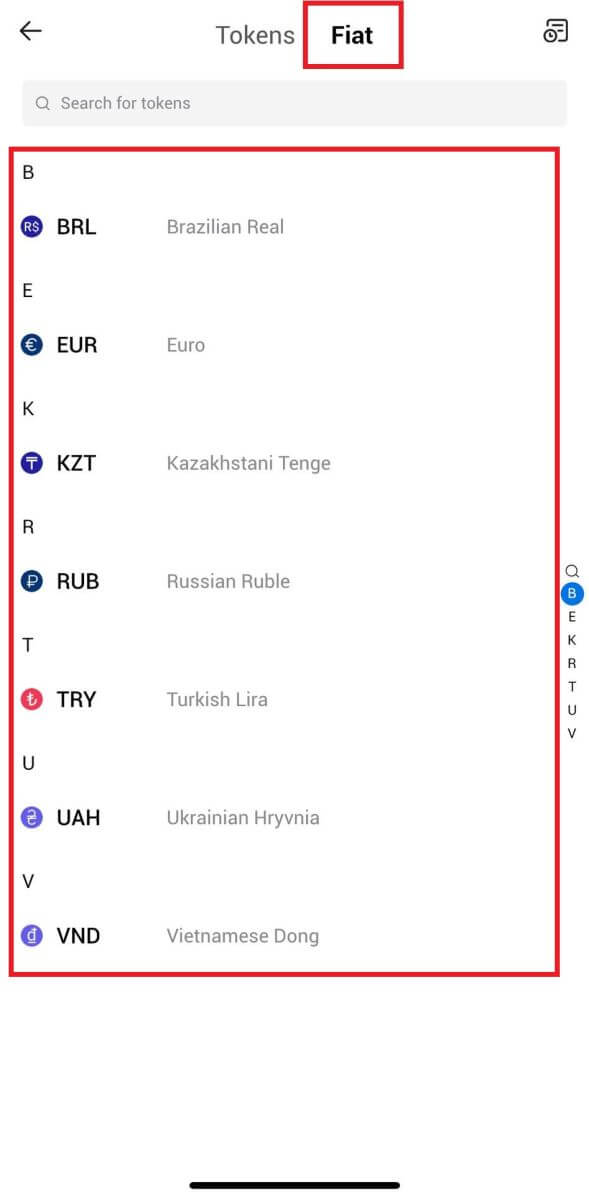
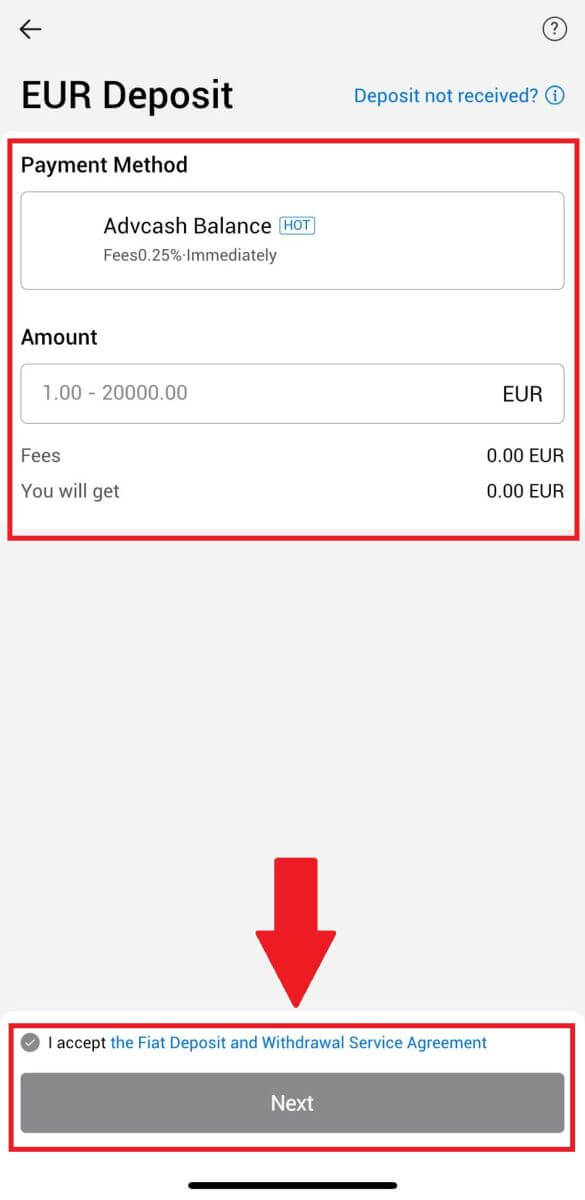
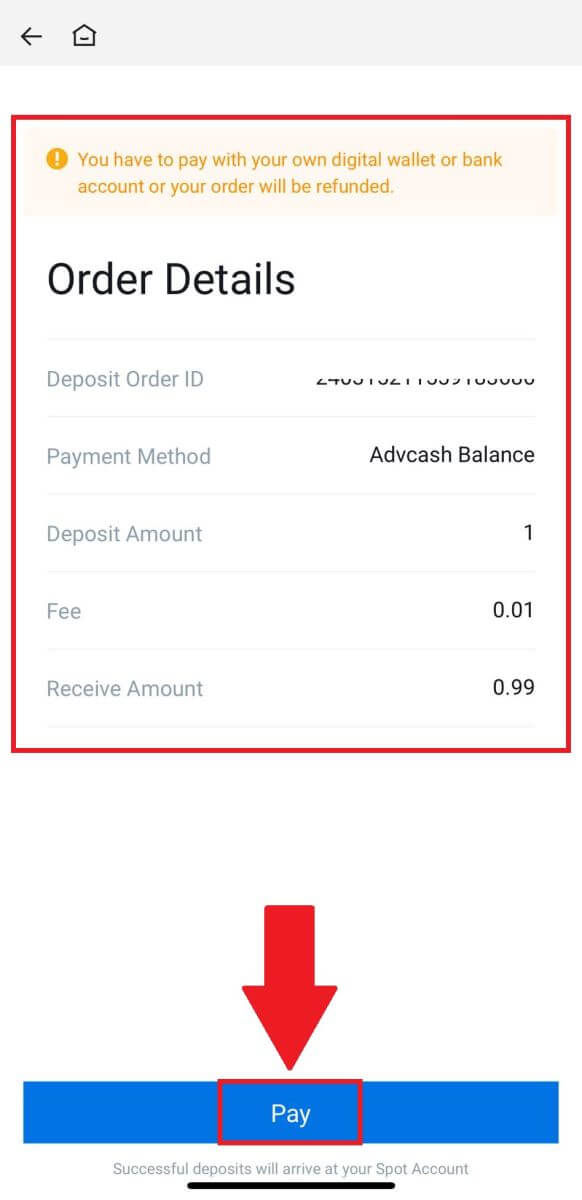
Как торговать криптовалютой на HTX
Как торговать спот на HTX (веб-сайт)
Шаг 1: Войдите в свою учетную запись HTX , нажмите [Торговля] и выберите [Спот]. 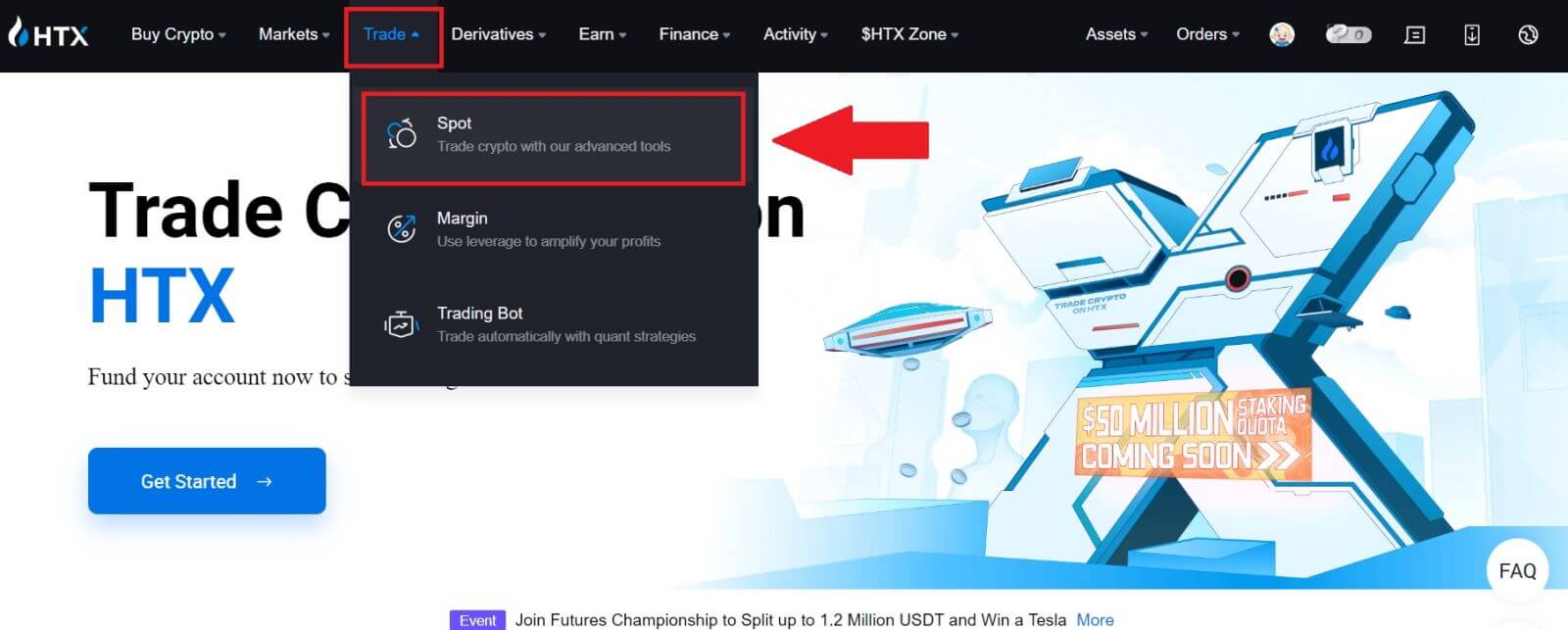 Шаг 2: Теперь вы окажетесь в интерфейсе торговой страницы.
Шаг 2: Теперь вы окажетесь в интерфейсе торговой страницы.
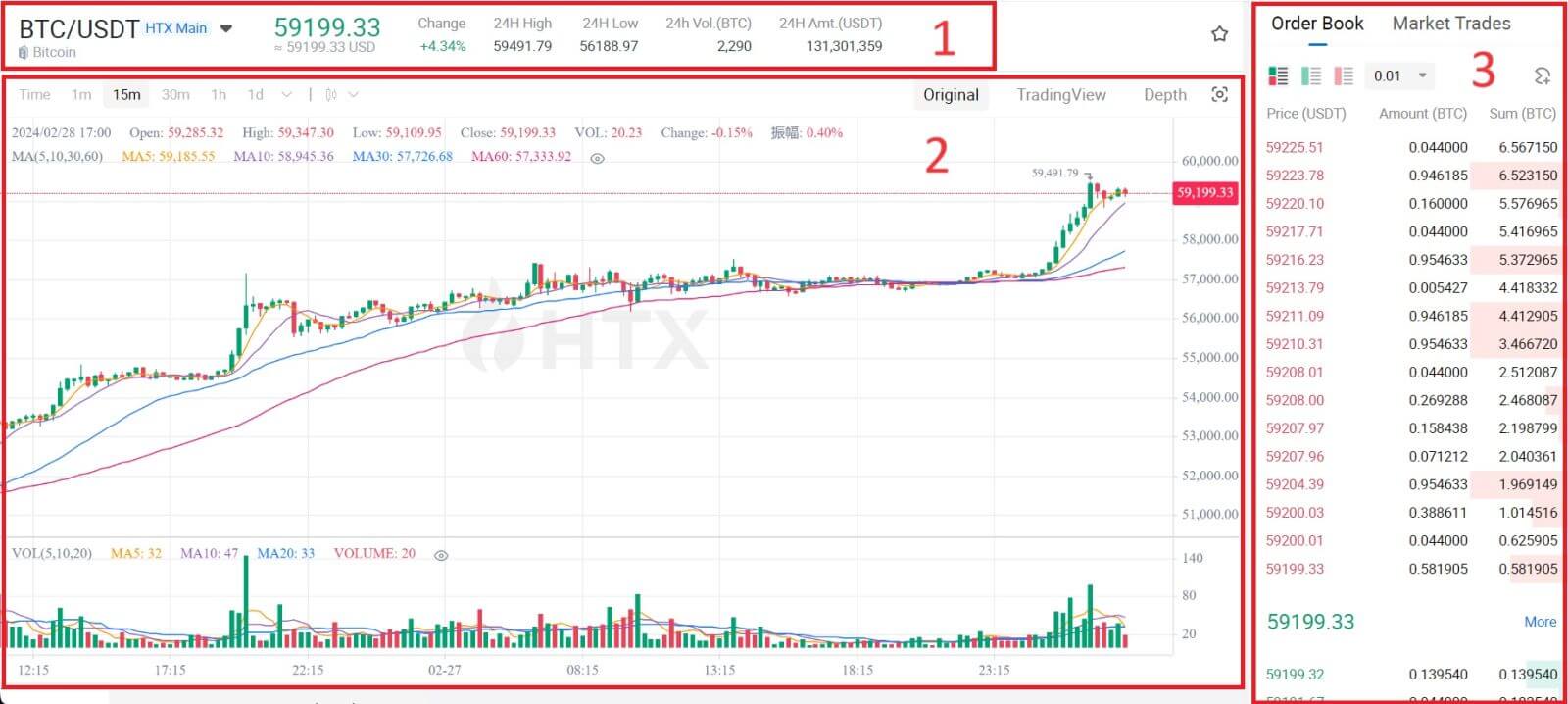
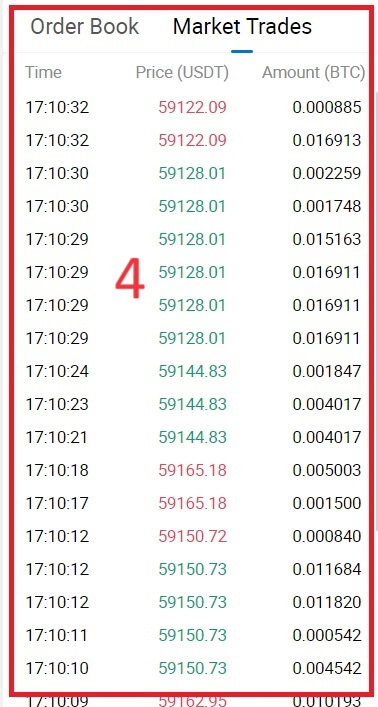
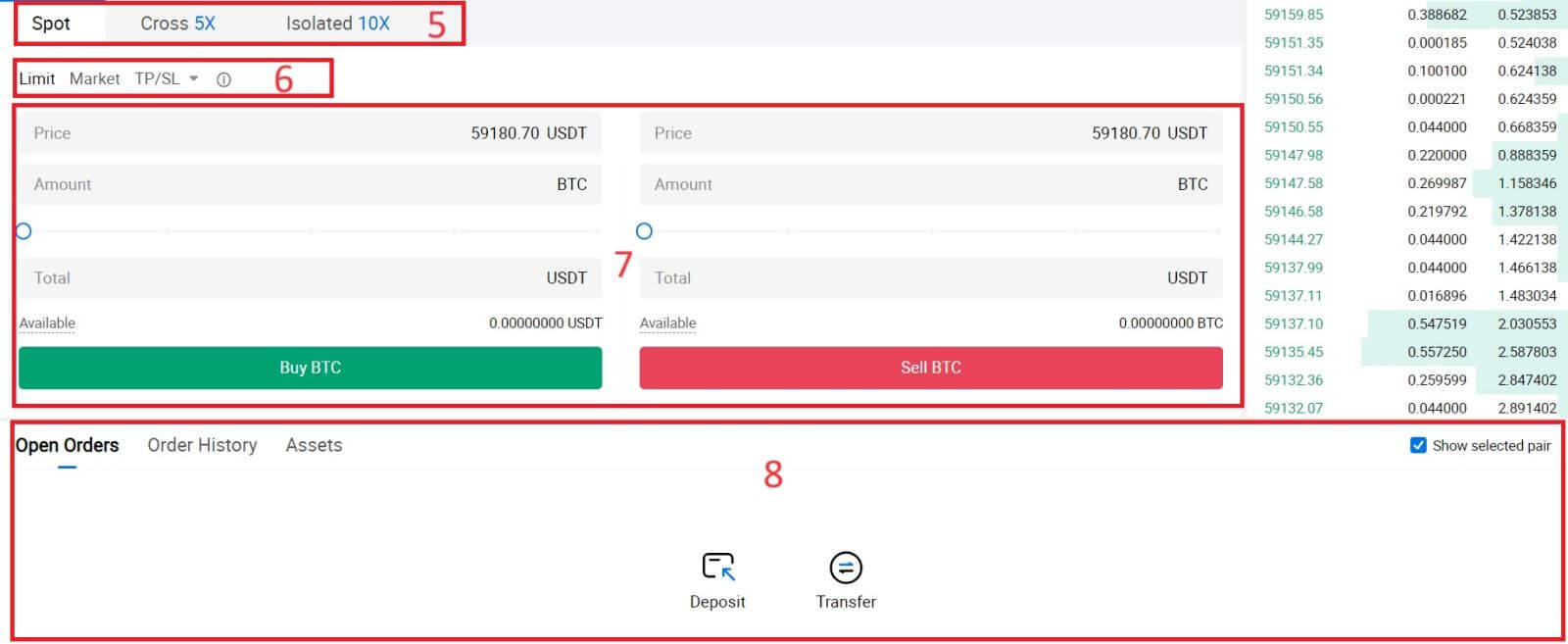
- Рыночная цена Объем торгов торговой пары за 24 часа.
- Свечной график и технические индикаторы.
- Книга «Аск» (ордера на продажу) / «Книга заявок» (ордера на покупку).
- Последняя завершенная сделка на рынке.
- Тип торговли.
- Тип заказов.
- Купить/продать криптовалюту.
- Ваш лимитный ордер/стоп-лимитный ордер/история ордеров.
Например, мы совершим сделку [Лимитный ордер] на покупку BTC.
1. Войдите в свою учетную запись HTX , нажмите [Торговля] и выберите [Спот].
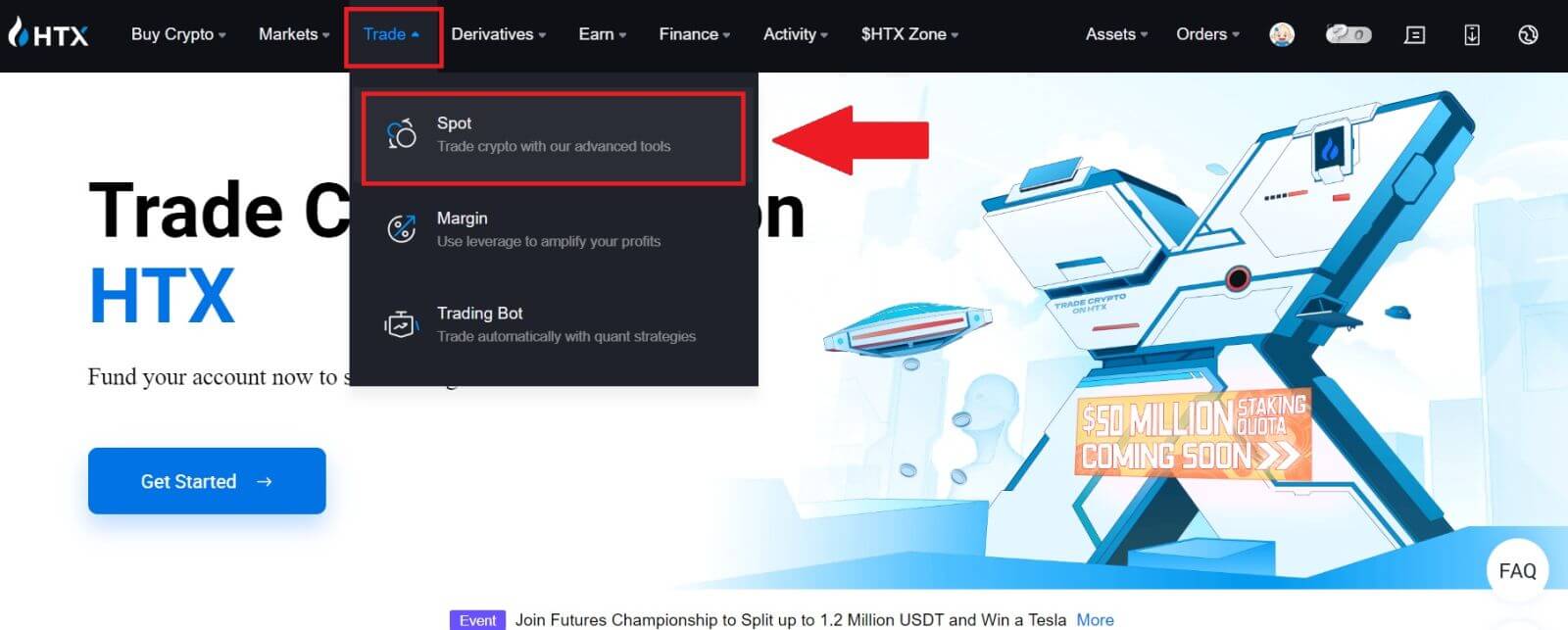 2. Нажмите [USDT] и выберите торговую пару BTC .
2. Нажмите [USDT] и выберите торговую пару BTC . 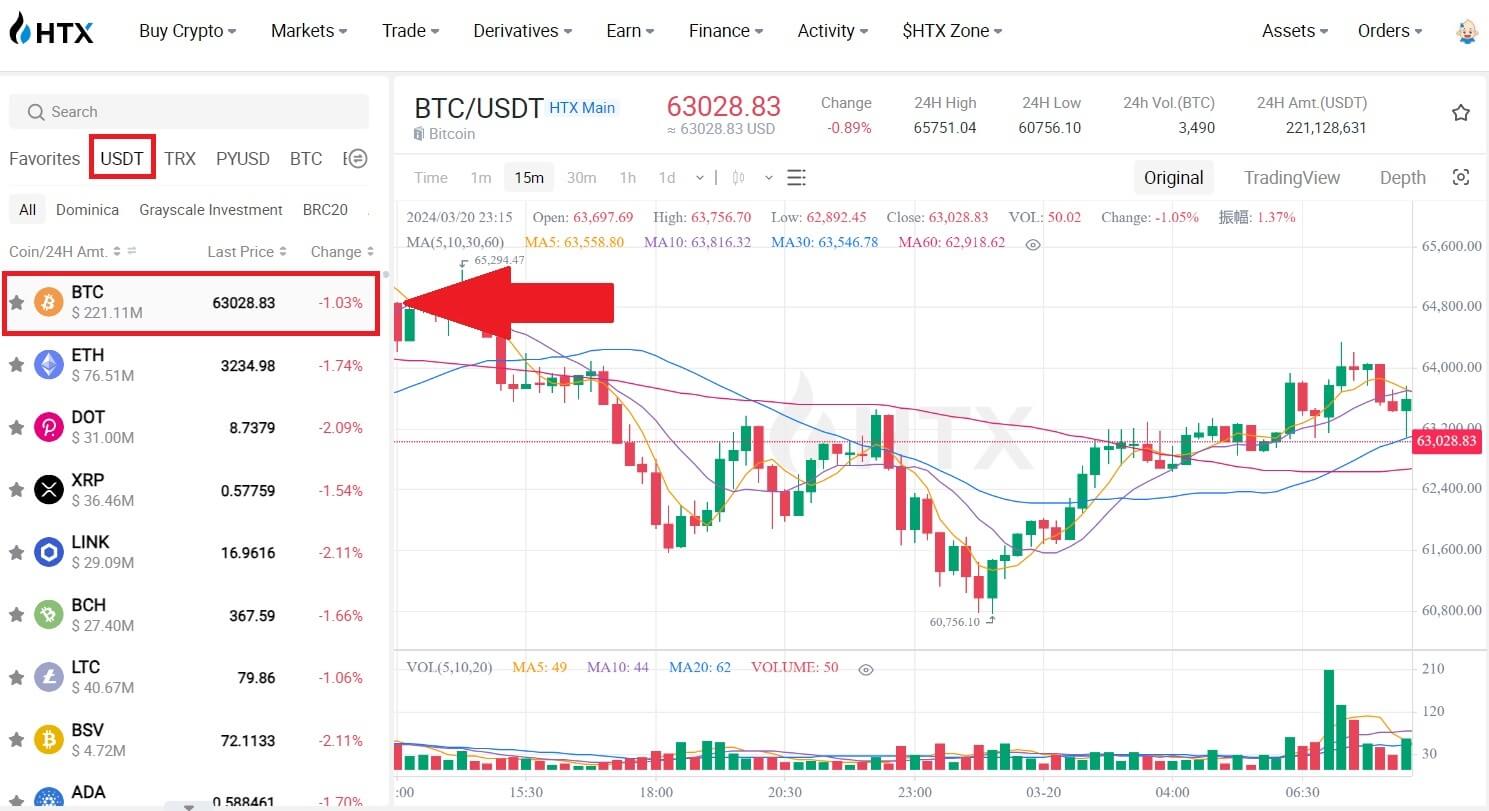 3. Прокрутите вниз до раздела «Купить/Продать» . Выберите тип ордера (в качестве примера мы будем использовать лимитный ордер) в раскрывающемся меню «Лимитный ордер».
3. Прокрутите вниз до раздела «Купить/Продать» . Выберите тип ордера (в качестве примера мы будем использовать лимитный ордер) в раскрывающемся меню «Лимитный ордер».
- Лимитный ордер позволяет вам разместить заказ на покупку или продажу криптовалюты по определенной цене;
- Рыночный ордер позволяет вам покупать или продавать криптовалюту по текущей рыночной цене в реальном времени;
- Пользователи также могут использовать расширенные функции, такие как «TP/SL» или « Триггерный ордер », для размещения заказов. Введите сумму BTC, которую вы хотите купить, и расходы в USDT будут отображены соответствующим образом.
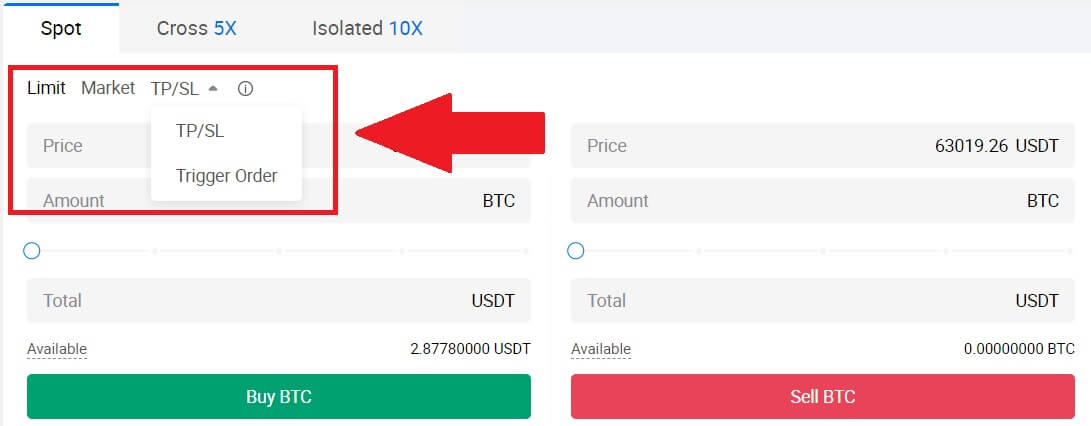
4. Введите цену в долларах США, по которой вы хотите купить BTC, и количество BTC, которое вы хотите купить.
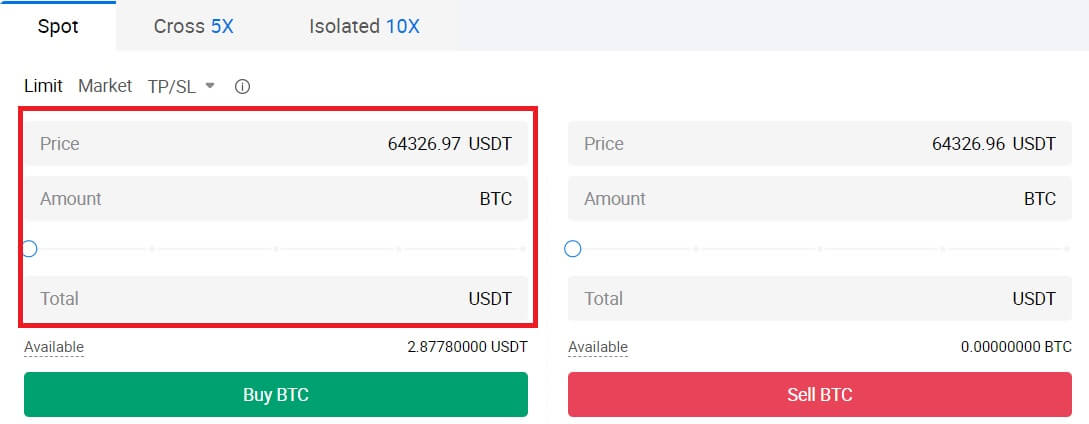 5. Нажмите [Купить BTC] и дождитесь обработки сделки.
5. Нажмите [Купить BTC] и дождитесь обработки сделки. 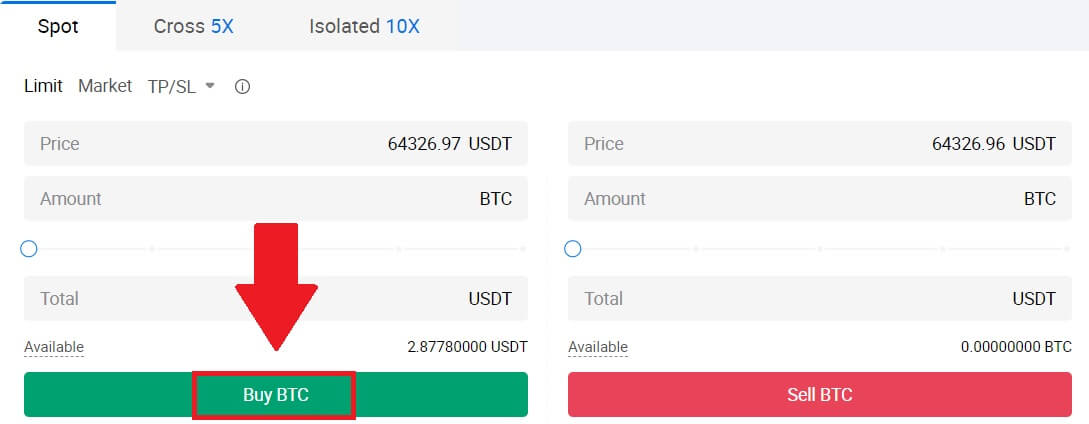 6. Как только рыночная цена BTC достигнет установленной вами цены, лимитный ордер будет завершен.
6. Как только рыночная цена BTC достигнет установленной вами цены, лимитный ордер будет завершен.
Уведомление:
- Вы можете продать криптовалюту таким же образом, нажав раздел «Продать».
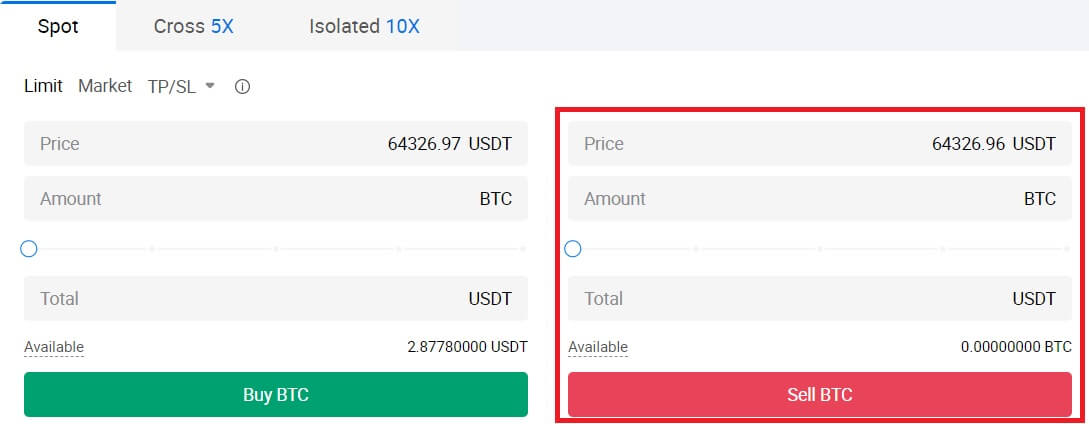
Проверьте завершенную транзакцию, прокрутив вниз и нажав [История заказов].

Как торговать спот на HTX (приложение)
1. Откройте приложение HTX, на первой странице нажмите [Торговля].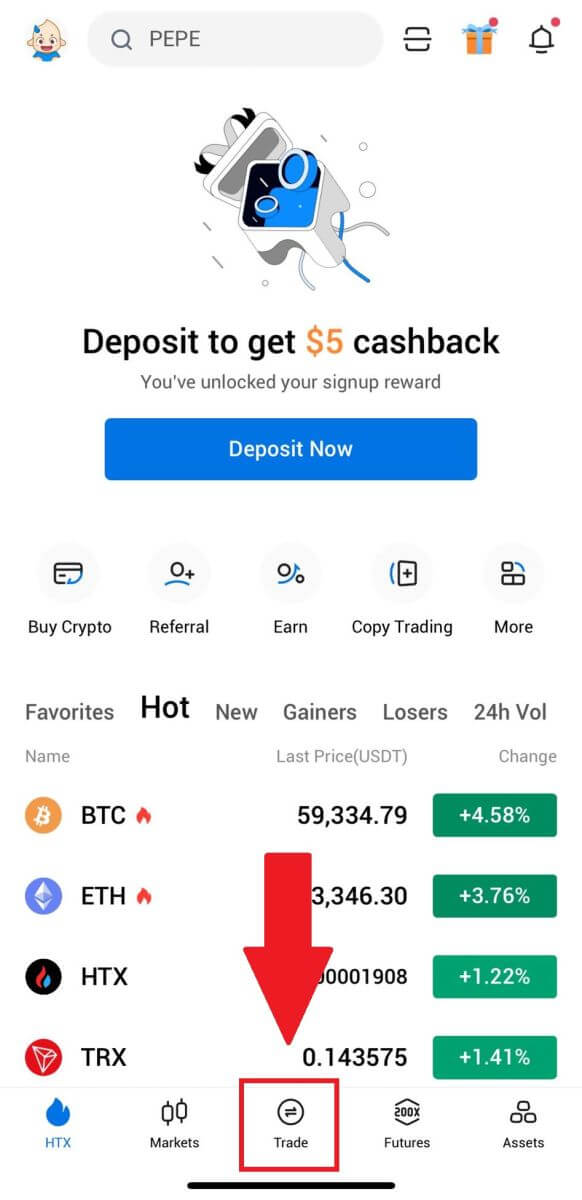
2. Вот интерфейс торговой страницы.
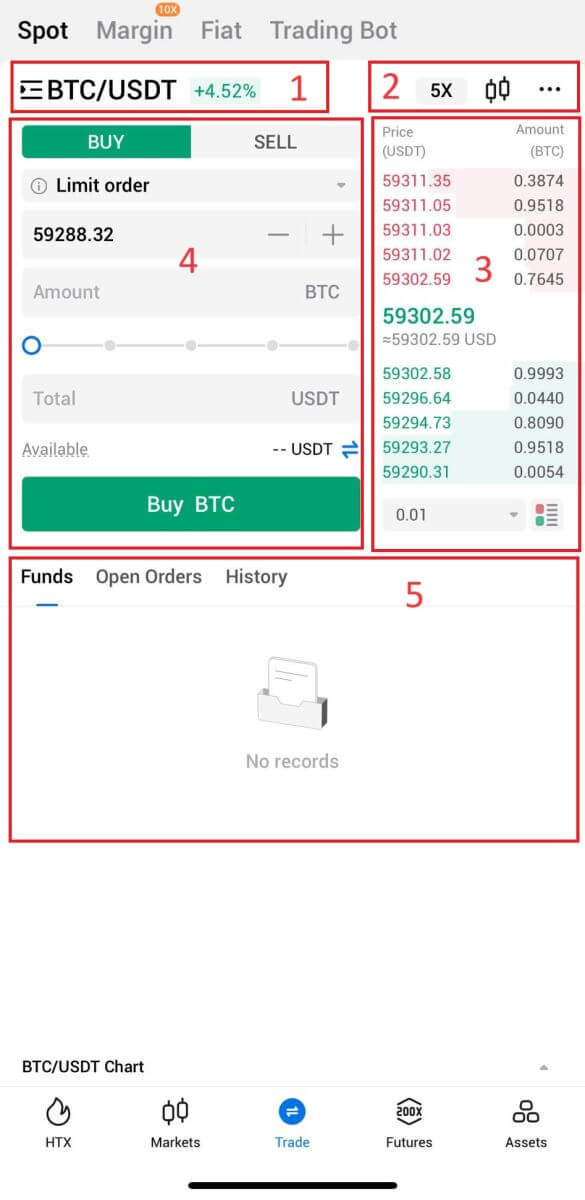
- Рыночные и торговые пары.
- График рыночных свечей в реальном времени, поддержка торговых пар криптовалюты, раздел «Купить криптовалюту».
- Книга заказов на продажу/покупку.
- Купить/продать криптовалюту.
- Информация о фондах и заказах.
Например, мы совершим сделку [Лимитный ордер] на покупку BTC.
1. Откройте приложение HTX; на первой странице нажмите на [Торговля].
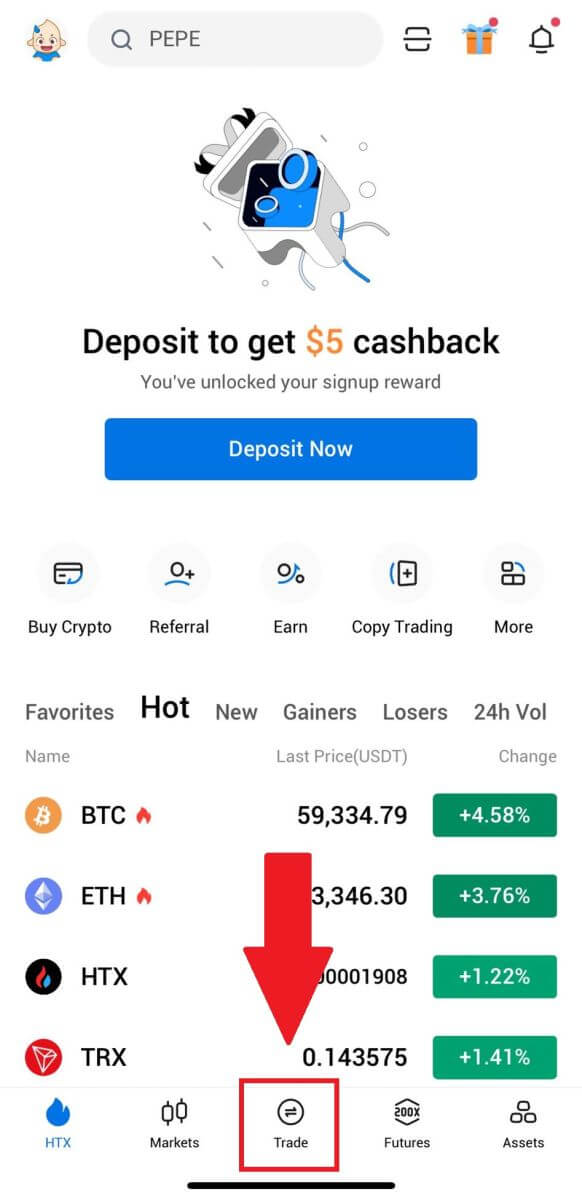
2. Нажмите кнопку меню [линии] , чтобы отобразить доступные торговые пары.
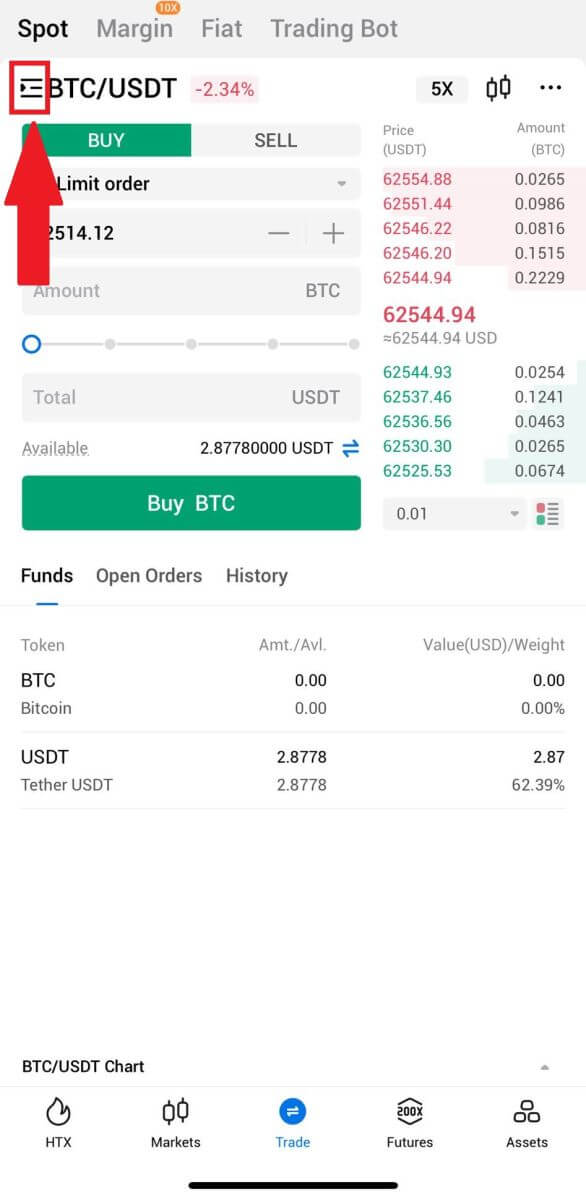
3. Нажмите [USDT] и выберите торговую пару BTC/USDT .
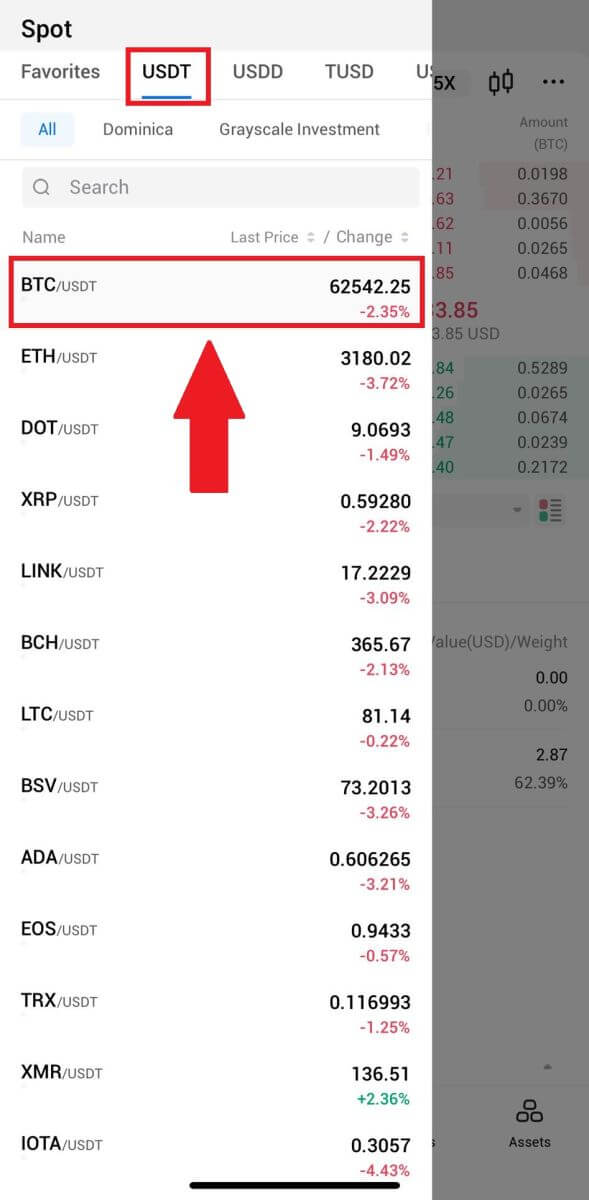
4. Выберите тип ордера (в качестве примера мы будем использовать лимитный ордер) в раскрывающемся меню «Лимитный ордер».
- Лимитный ордер позволяет вам разместить заказ на покупку или продажу криптовалюты по определенной цене;
- Рыночный ордер позволяет вам покупать или продавать криптовалюту по текущей рыночной цене в реальном времени;
- Пользователи также могут использовать расширенные функции, такие как « Стоп-лимит» или « Триггерный ордер », для размещения ордеров. Введите сумму BTC, которую вы хотите купить, и расходы в USDT будут отображены соответствующим образом.
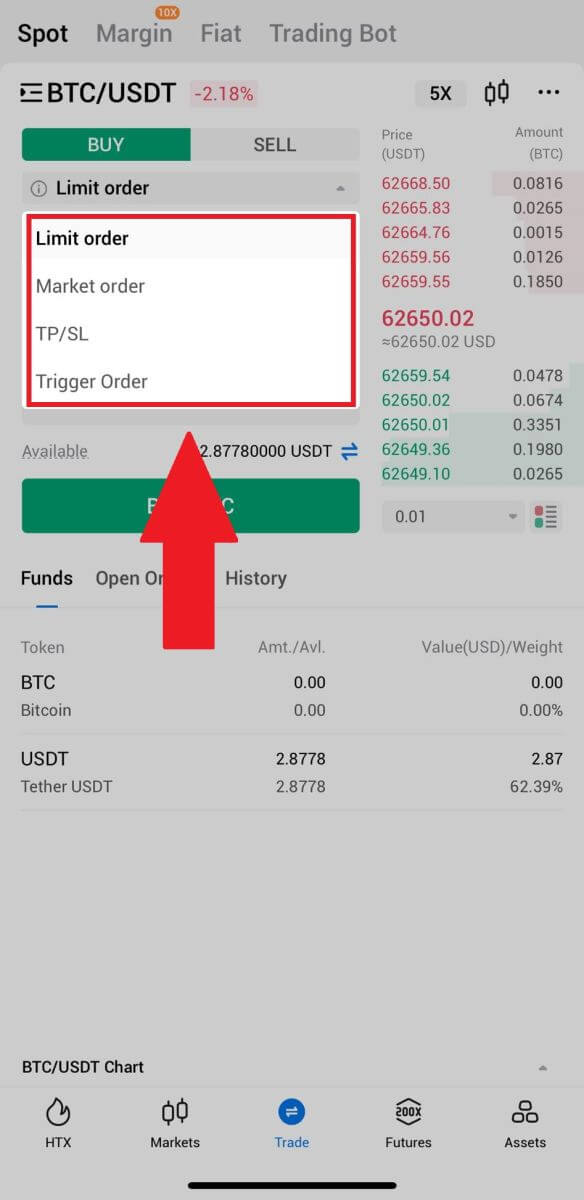
5. Введите цену в долларах США, по которой вы хотите купить BTC, и количество BTC, которое вы хотите купить.
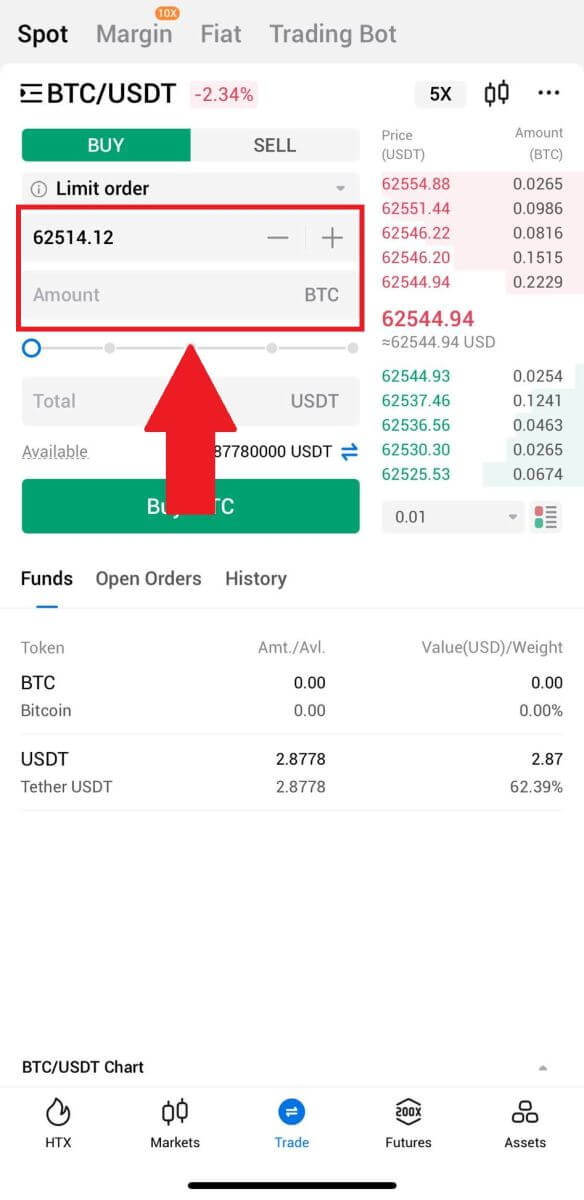
6. Нажмите [Купить BTC] и дождитесь обработки сделки.
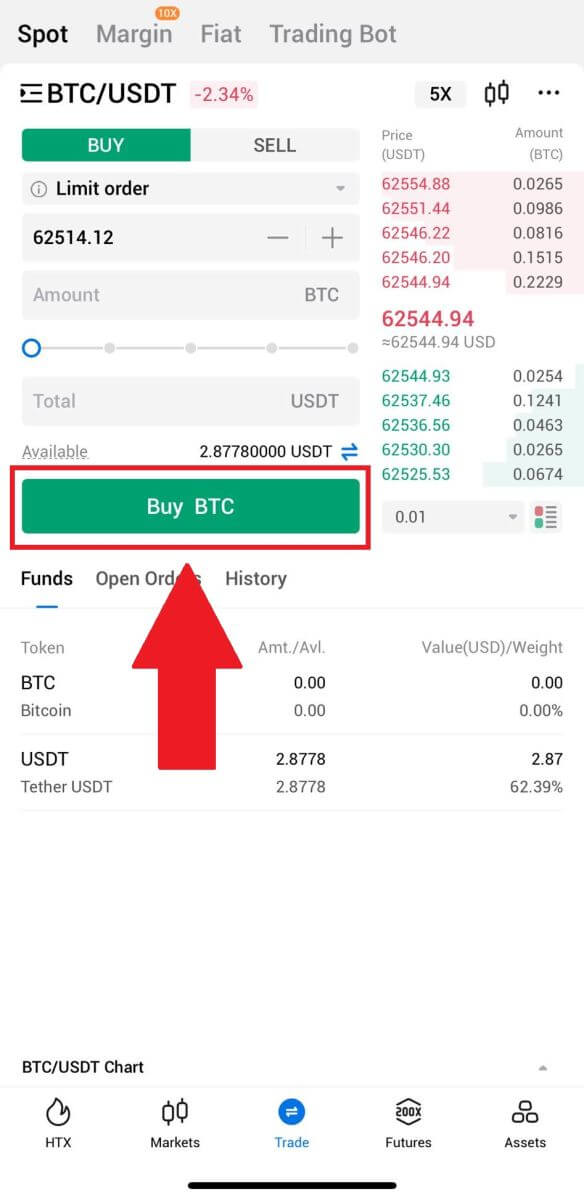
7. Как только рыночная цена BTC достигнет установленной вами цены, лимитный ордер будет завершен.
Уведомление:
- Вы можете продать криптовалюту таким же образом, нажав «ПРОДАТЬ» на странице «Spot».
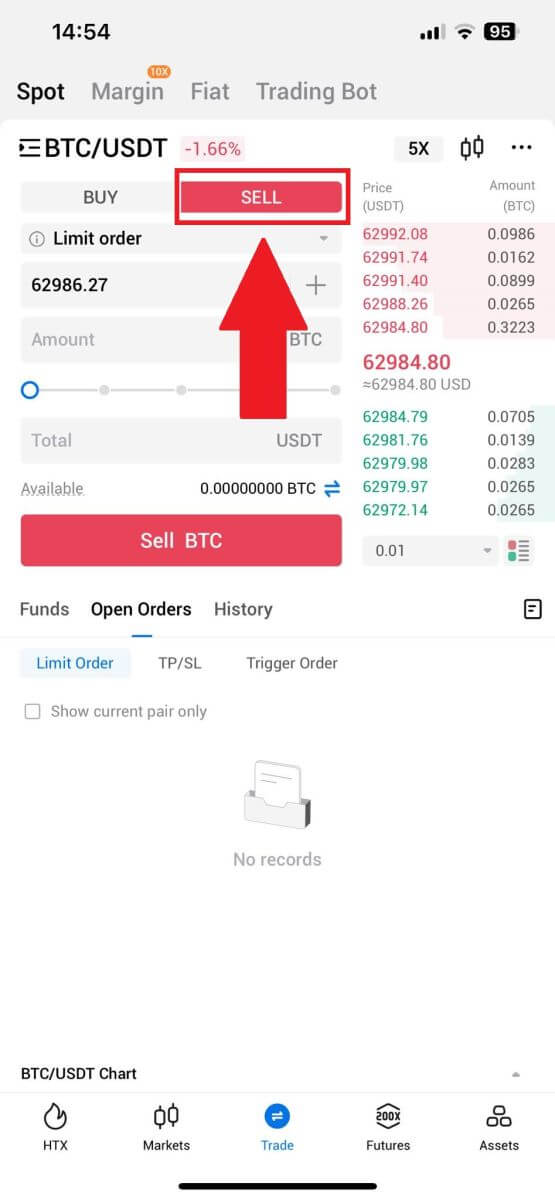
Проверьте завершенную транзакцию, щелкнув следующий значок на странице [Spot] и выберите [Завершено].
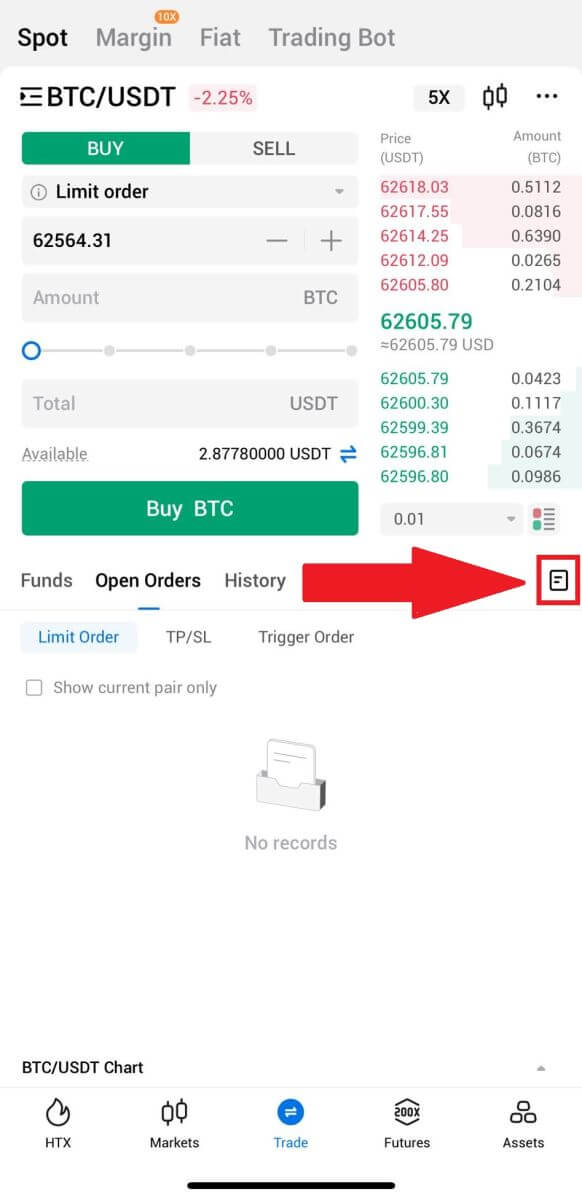
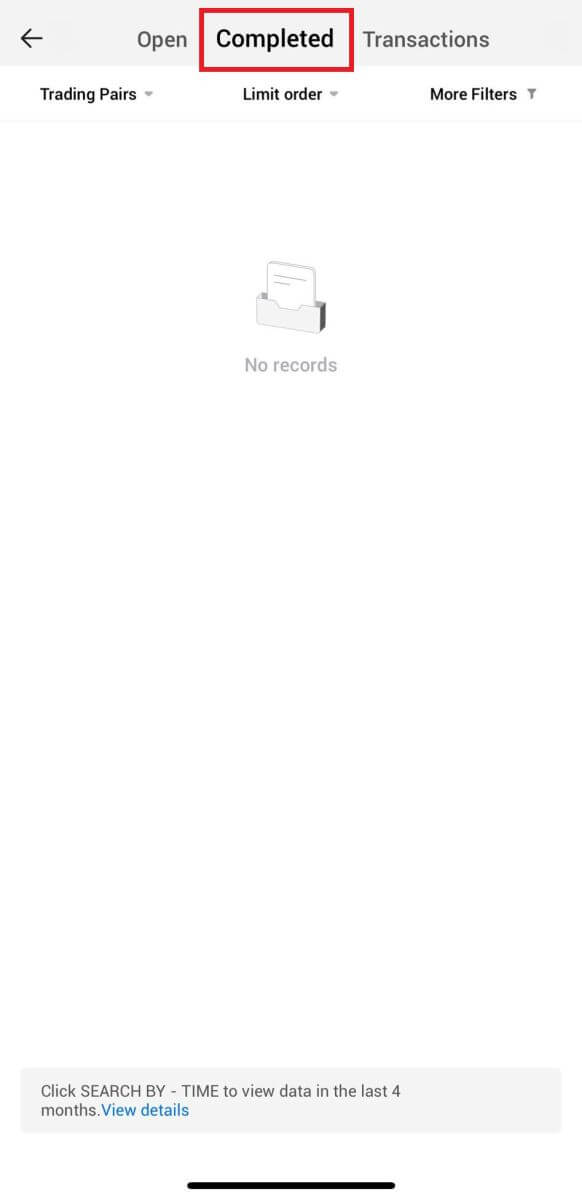
_
Как вывести/продать криптовалюту на HTX
Как продать криптовалюту через баланс кошелька на HTX
Продавайте криптовалюту через баланс кошелька на HTX (веб-сайт)
1. Войдите в свой HTX , нажмите [Купить криптовалюту] и выберите [Быстрая торговля].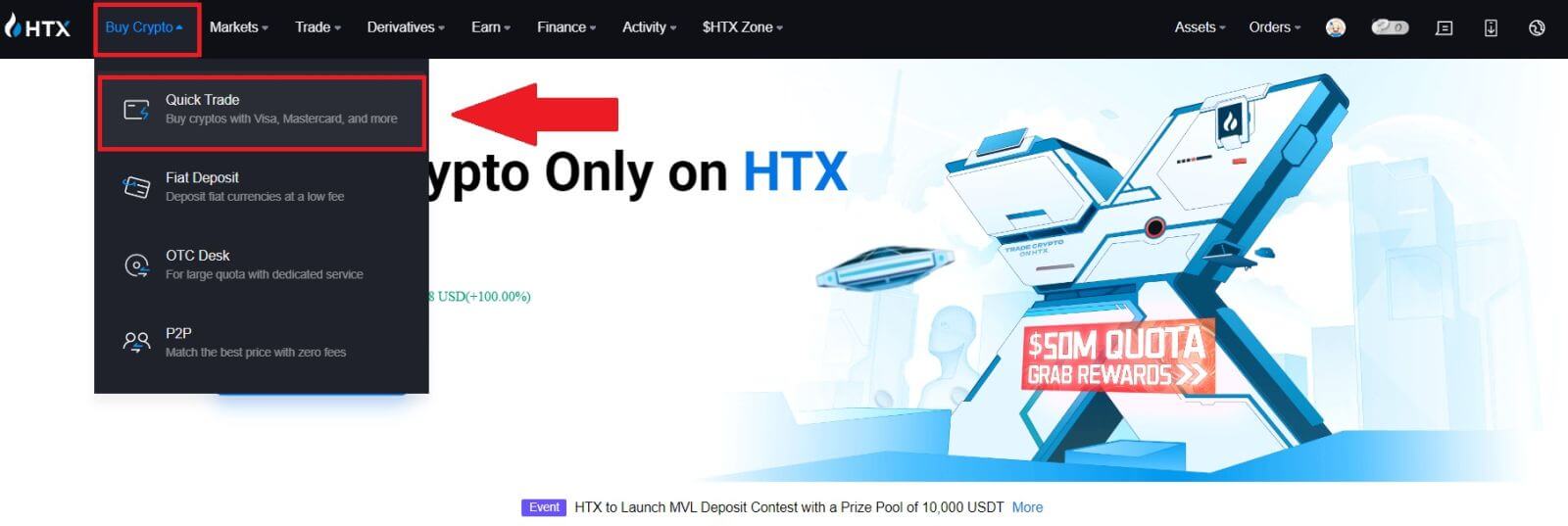 2. Нажмите здесь, чтобы переключиться с покупки на продажу.
2. Нажмите здесь, чтобы переключиться с покупки на продажу.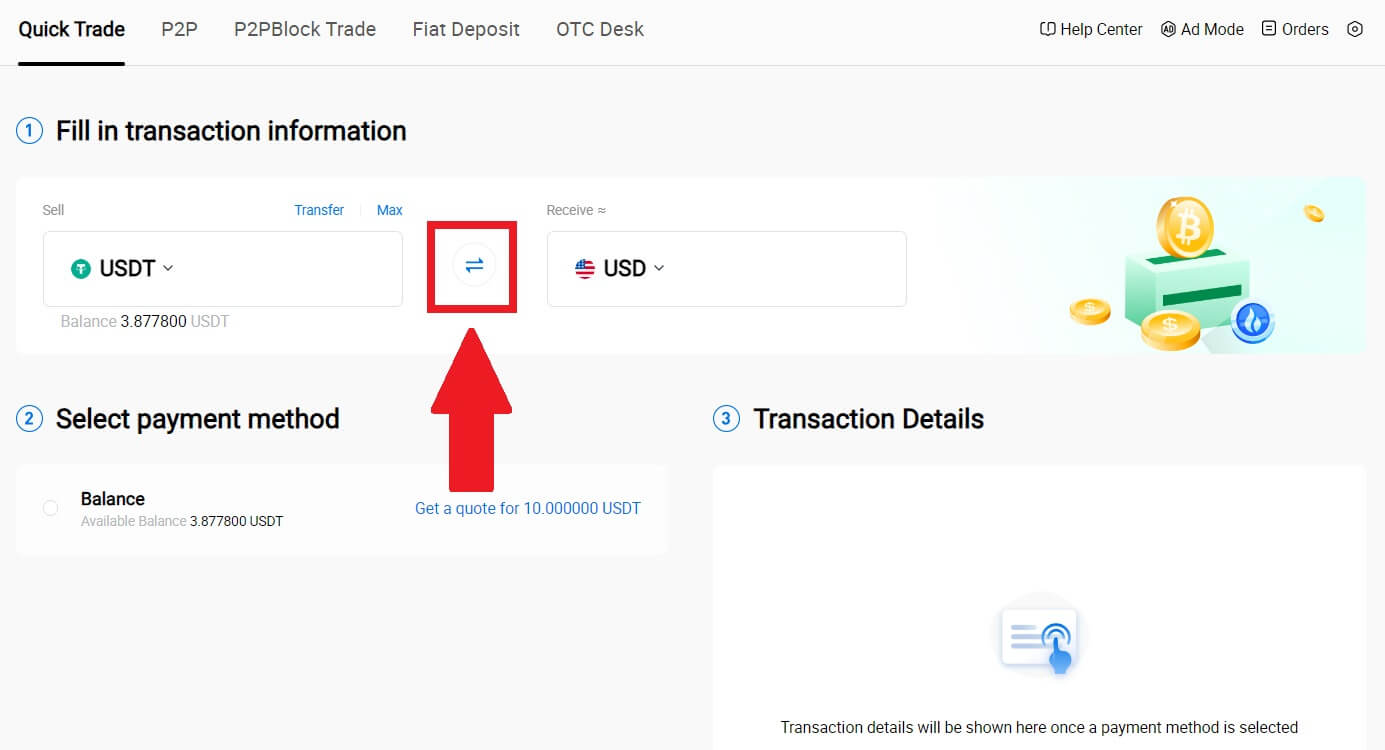
3. Выберите токен, который вы хотите продать, и фиатную валюту, которую вы хотите получить. Введите желаемую сумму или количество покупки.
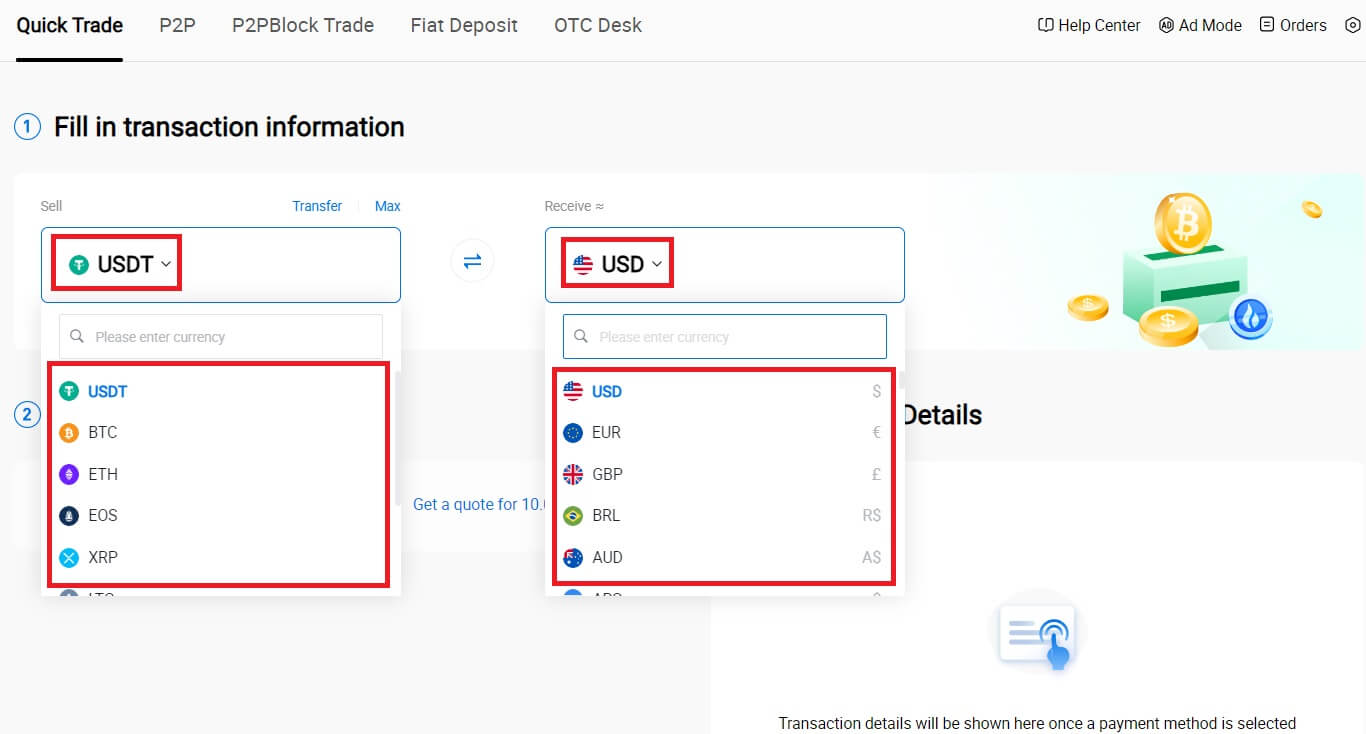
4. Выберите [Баланс кошелька] в качестве способа оплаты.
После этого еще раз проверьте информацию о транзакции. Если все верно, нажмите [Продать...] .
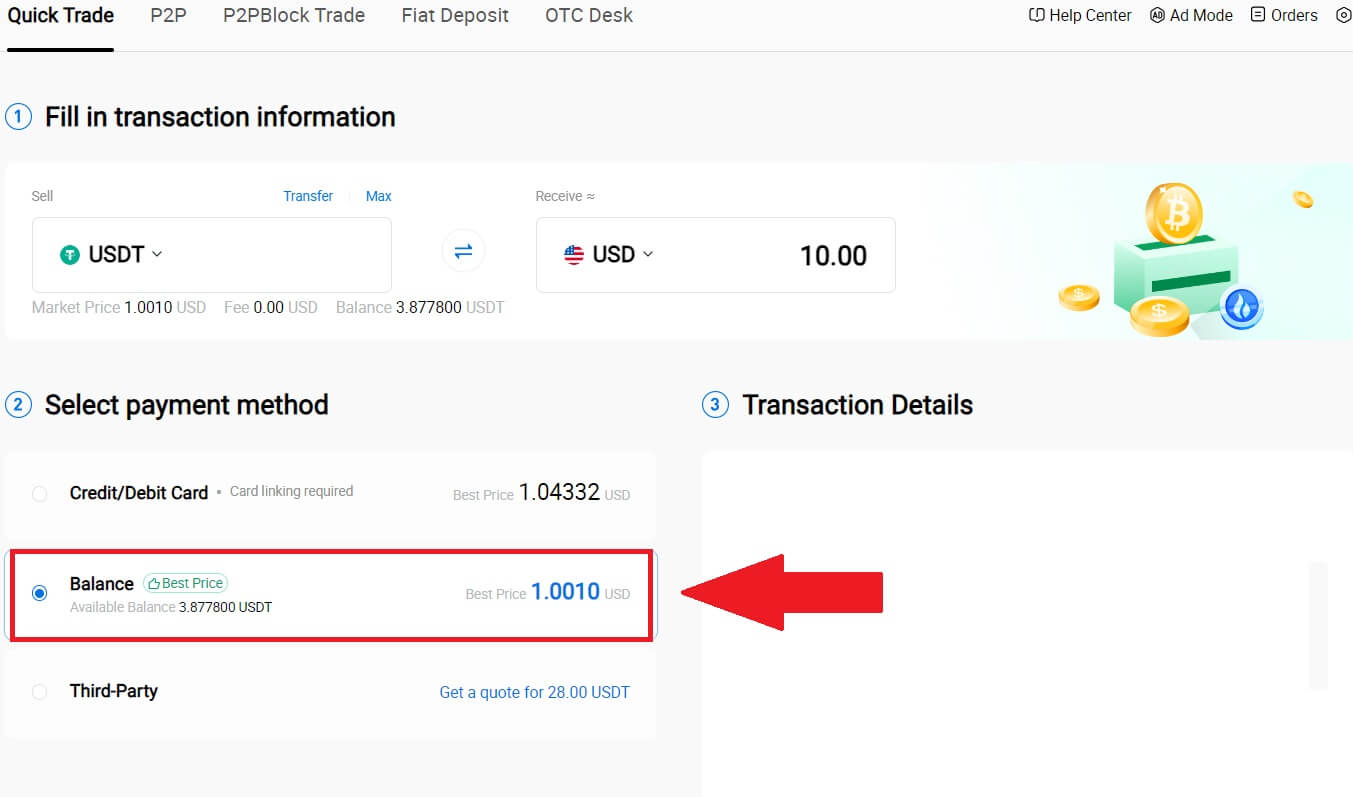
5. Просто подождите немного, чтобы завершить транзакцию. После этого вы успешно продаете криптовалюту через HTX.
Продавайте криптовалюту через баланс кошелька в HTX (приложение)
1. Войдите в свое приложение HTX и нажмите [Купить криптовалюту].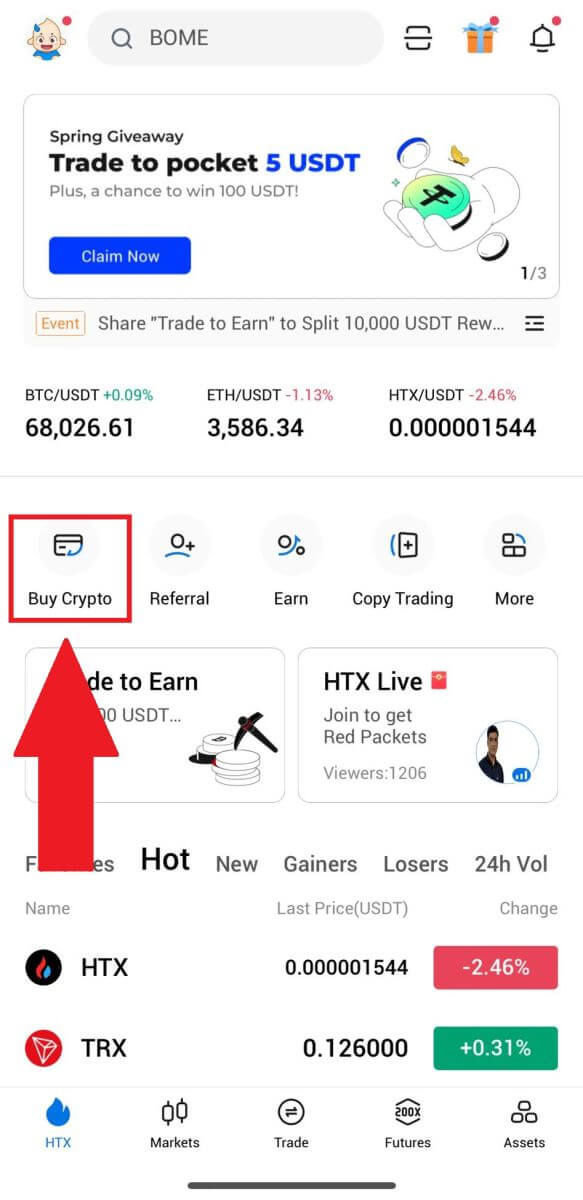
2. Выберите [Быстрая торговля] и переключитесь с покупки на продажу.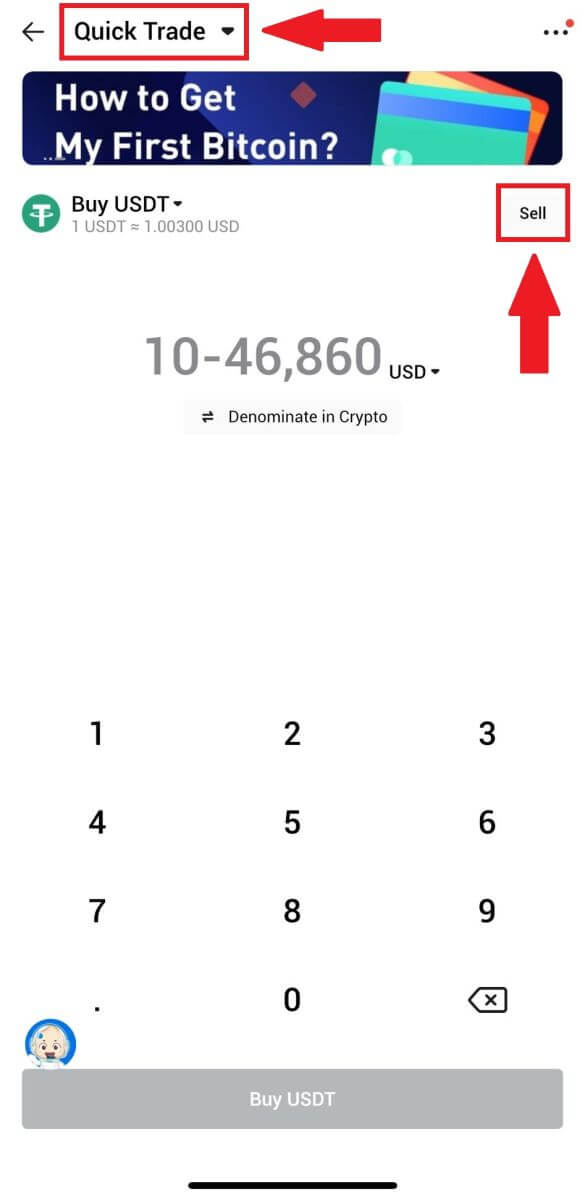
3. Выберите токен, который вы хотите продать, выберите фиатную валюту, которую вы хотите получить, и введите сумму. Здесь в качестве примера мы взяли USDT.
Затем нажмите [Продать USDT].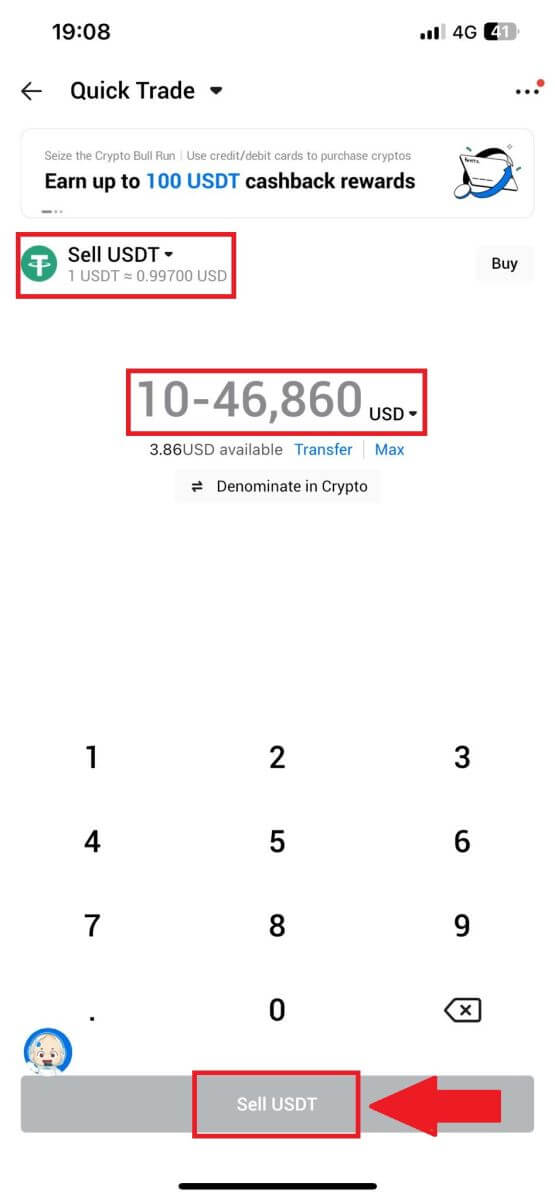
4. Выберите [Баланс кошелька] в качестве способа оплаты. 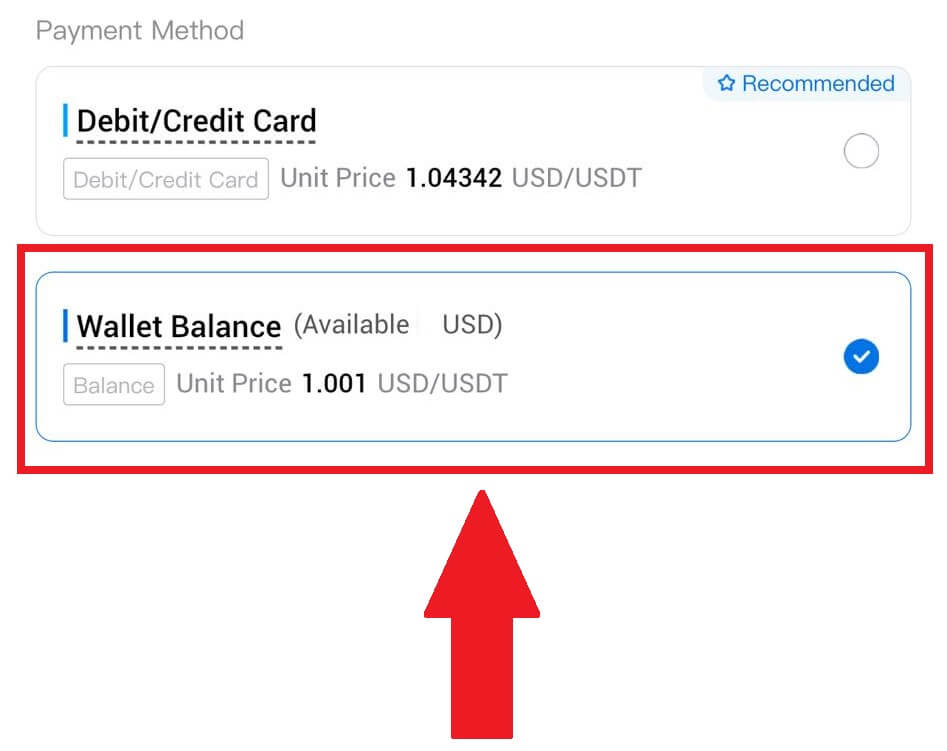
5. Просто подождите немного, чтобы завершить транзакцию. После этого вы успешно продали криптовалюту через HTX.
Как продавать криптовалюту через P2P на HTX
Продавайте криптовалюту через P2P на HTX (веб-сайт)
1. Войдите в свой HTX , нажмите [Купить криптовалюту] и выберите [P2P].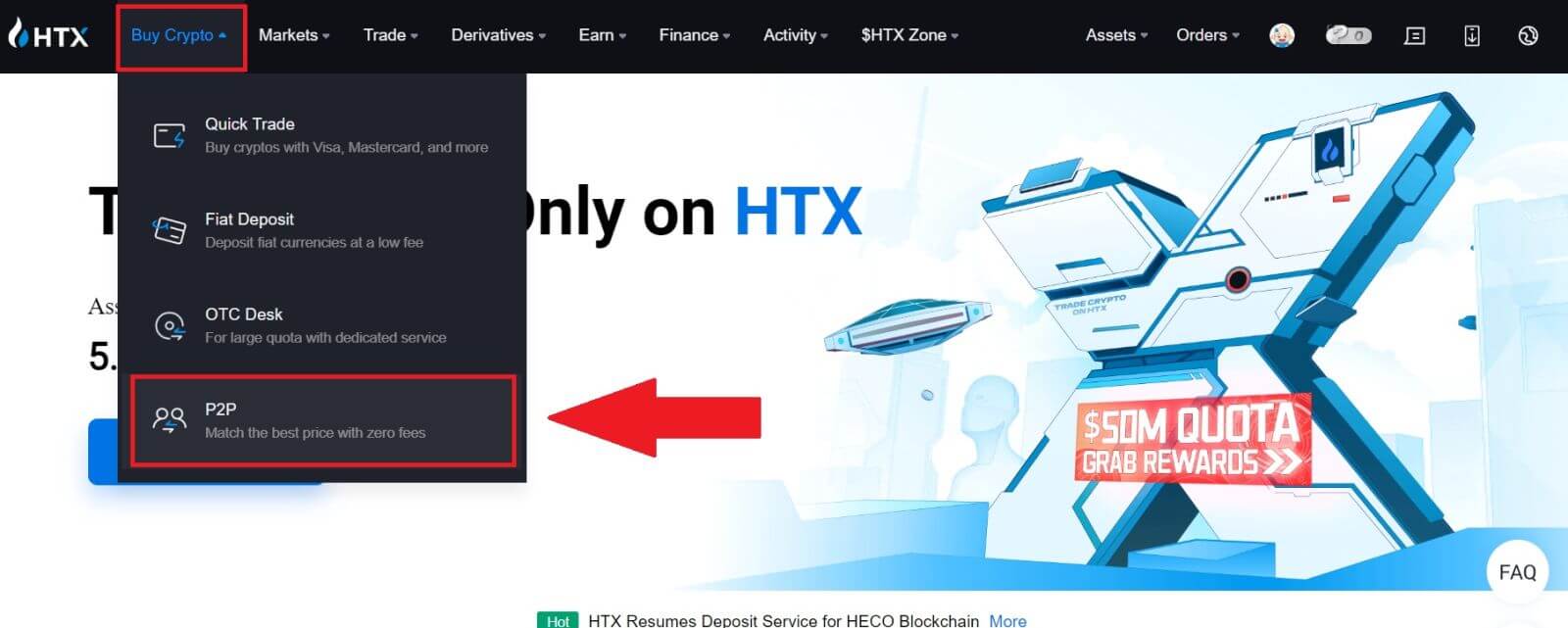
2. На странице транзакции выберите фиатную валюту и криптовалюту, которую вы хотите продать, выберите продавца, с которым хотите торговать, и нажмите [Продать]. 3. В столбце 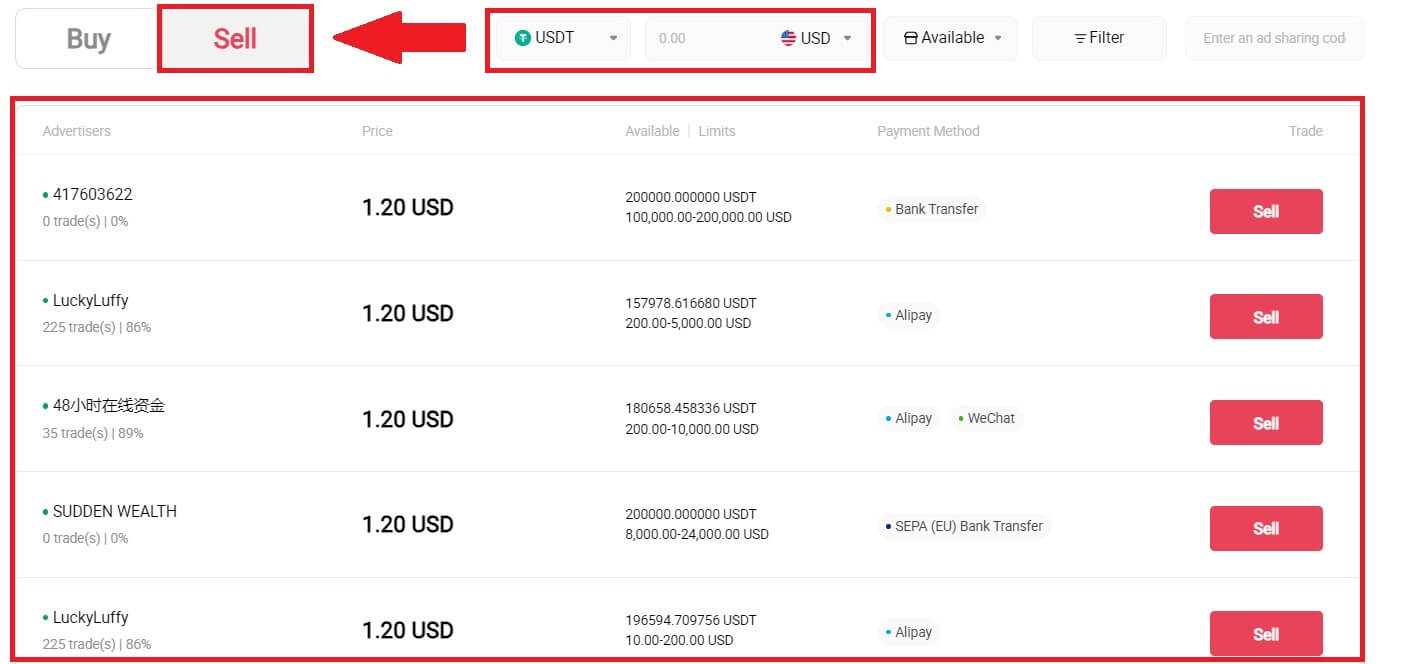 [Хочу продать]
[Хочу продать]
укажите сумму Фиатной валюты, которую вы готовы продать . Альтернативно у вас есть возможность ввести количество USDT, которое вы хотите получить, в столбце [Я получу] . Соответствующая сумма платежа в фиатной валюте будет рассчитана автоматически или наоборот, на основе вашего ввода.
Нажмите [Продать], после чего вы будете перенаправлены на страницу заказа. 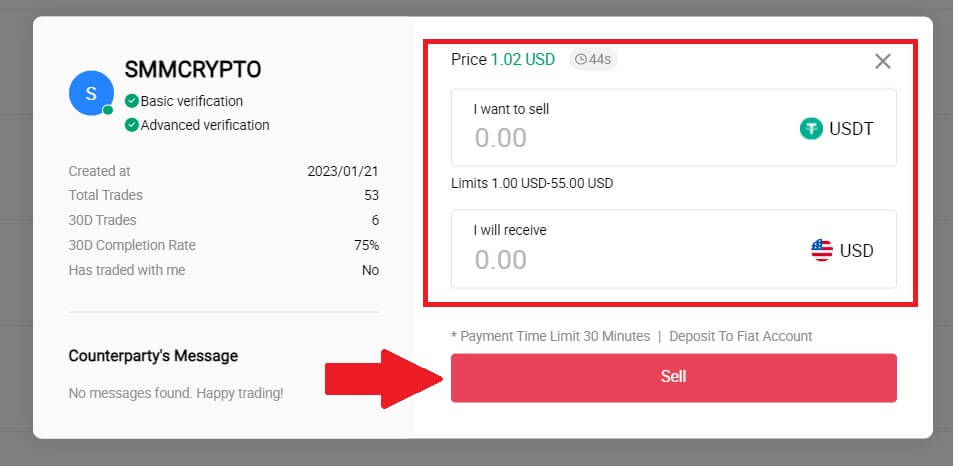
4. Введите код Google Authenticator для вашего аутентификатора безопасности и нажмите [Подтвердить].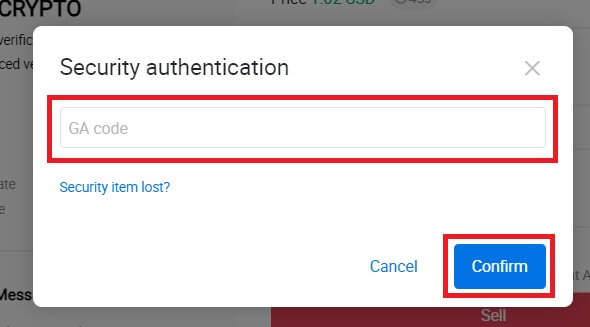
5. Покупатель оставит сообщение в окне чата справа. Вы можете связаться с покупателем, если у вас возникнут вопросы. Подождите, пока покупатель переведет деньги на ваш счет.
После того, как покупатель переведет деньги, нажмите [Подтвердить и выпустить] криптовалюту. 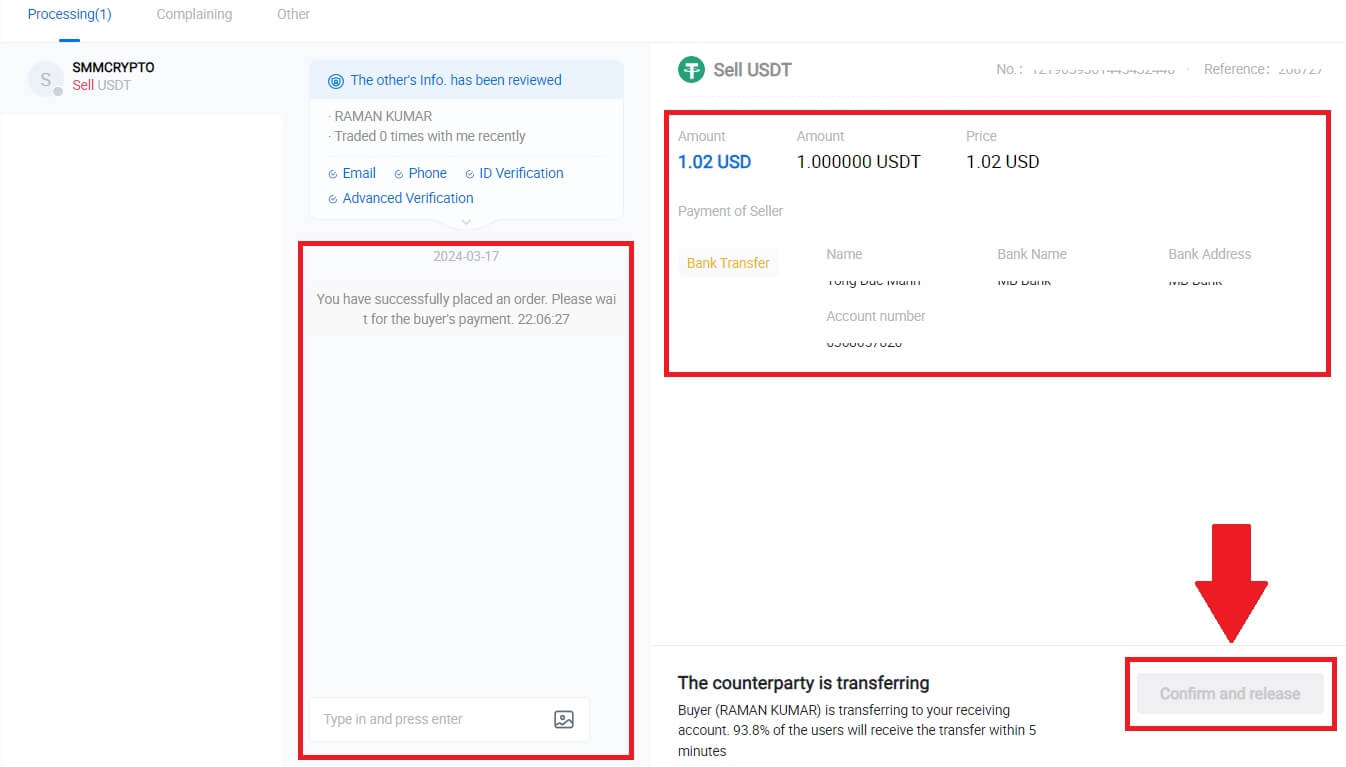
6. Заказ завершен, и вы можете проверить свой актив, нажав «нажмите, чтобы просмотреть баланс». Ваша криптовалюта будет вычтена, поскольку вы продали ее покупателю.
Продавайте криптовалюту через P2P в HTX (приложение)
1. Войдите в свое приложение HTX и нажмите [Купить криптовалюту].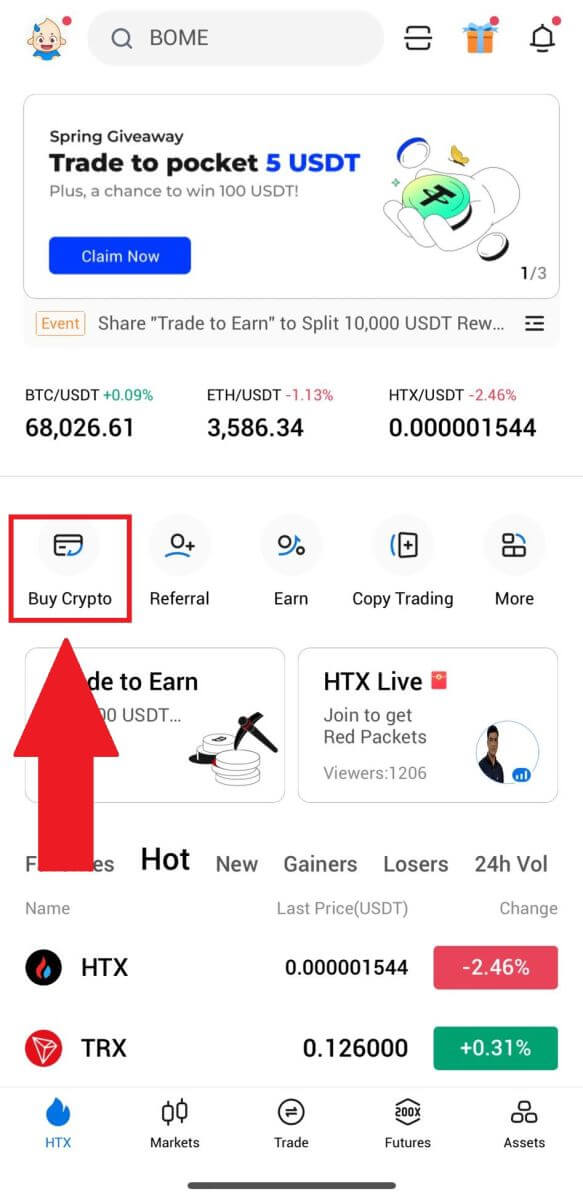
2. Выберите [P2P] , чтобы перейти на страницу транзакции, выберите [Продать] , выберите продавца, с которым хотите торговать, и нажмите [Продать] . Здесь мы используем USDT в качестве примера.
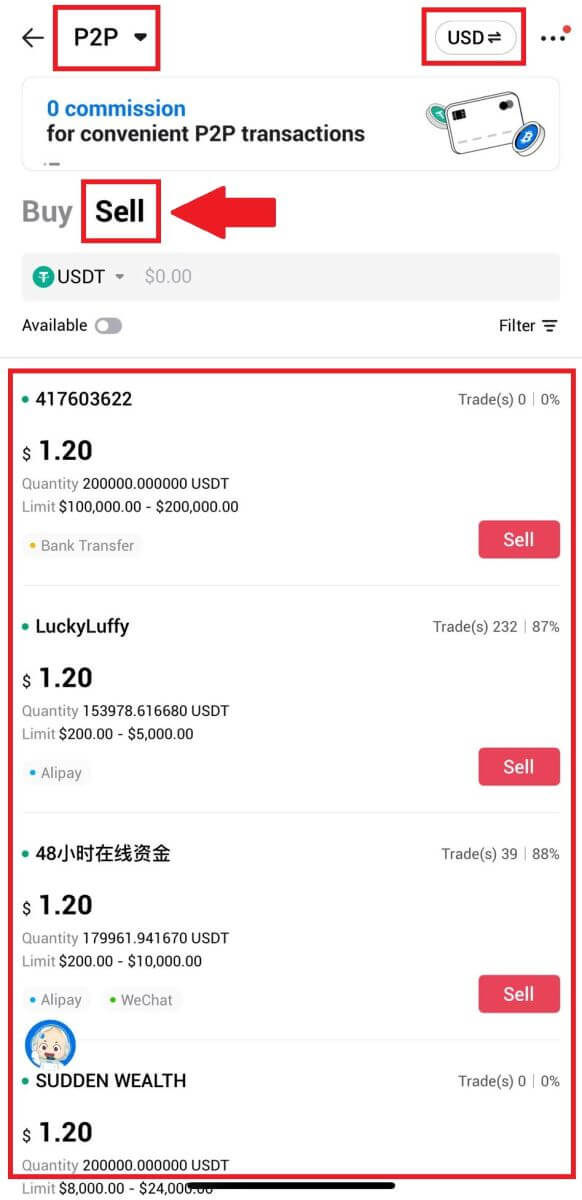
3. Введите сумму фиатной валюты, которую вы готовы продать. Соответствующая сумма платежа в фиатной валюте будет рассчитана автоматически или наоборот, на основе вашего ввода.
Нажмите [Продать USDT], после чего вы будете перенаправлены на страницу заказа.
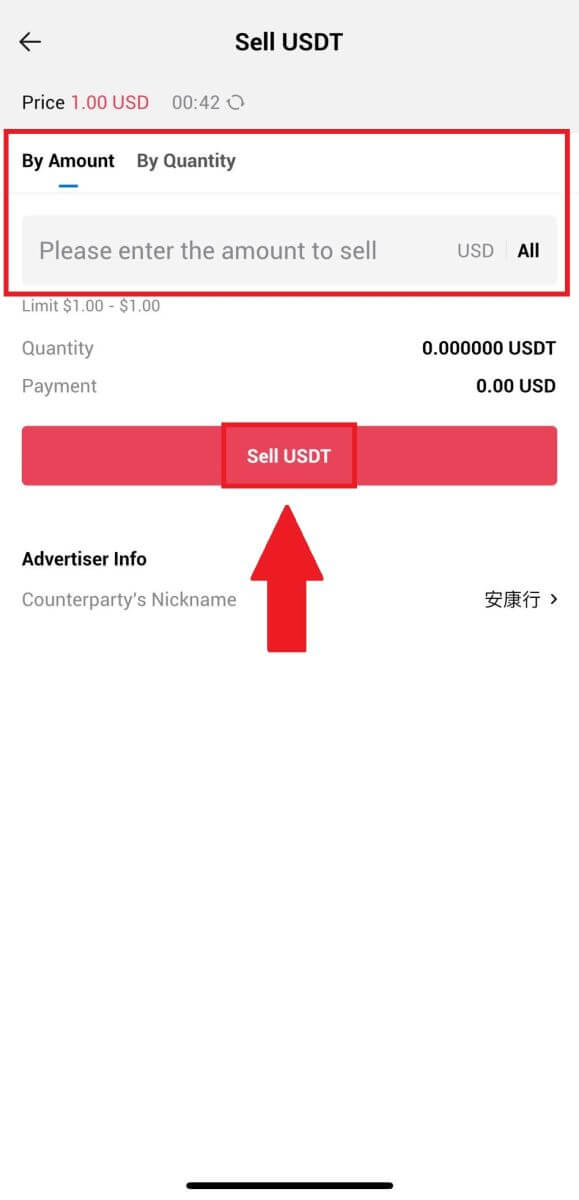
4. Введите свой код Google Authenticator , затем нажмите [Подтвердить].
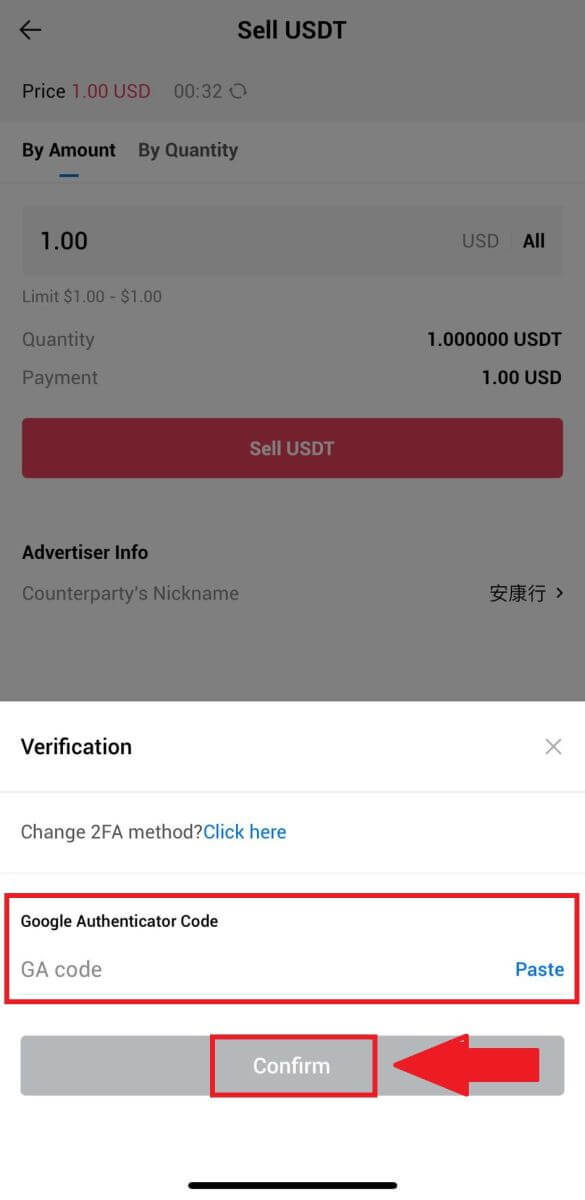
5. При переходе на страницу заказа вам предоставляется 10-минутное окно для ожидания перевода средств на ваш банковский счет. Вы можете просмотреть детали заказа и подтвердить, что покупка соответствует вашим требованиям к транзакции.
- Воспользуйтесь преимуществами живого чата для общения с продавцами P2P в режиме реального времени, обеспечивая бесперебойное взаимодействие.
- После того как продавец завершит перевод средств, установите флажок [Я получил платеж] , чтобы передать криптовалюту покупателю.
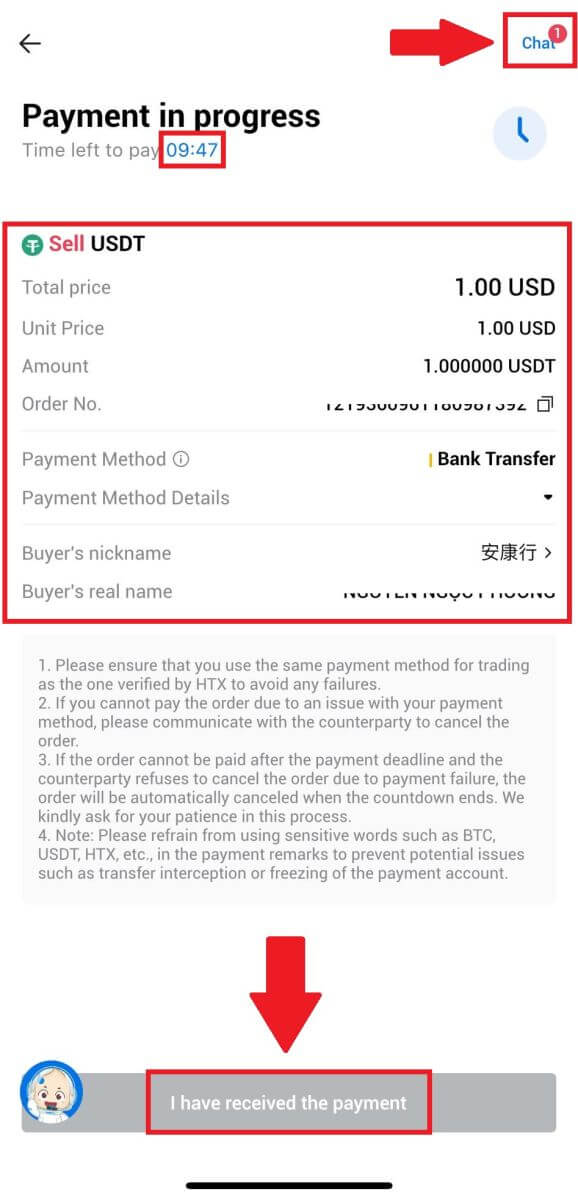
6. После того, как заказ будет выполнен, вы можете выбрать [Вернуться домой] или проверить детали этого заказа. Криптовалюта с вашего фиатного счета будет списана, поскольку вы ее уже продали.
Как вывести криптовалюту на HTX
Вывод криптовалюты через адрес блокчейна на HTX (веб-сайт)
1. Войдите в свой HTX , нажмите [Актив] и выберите [Вывести].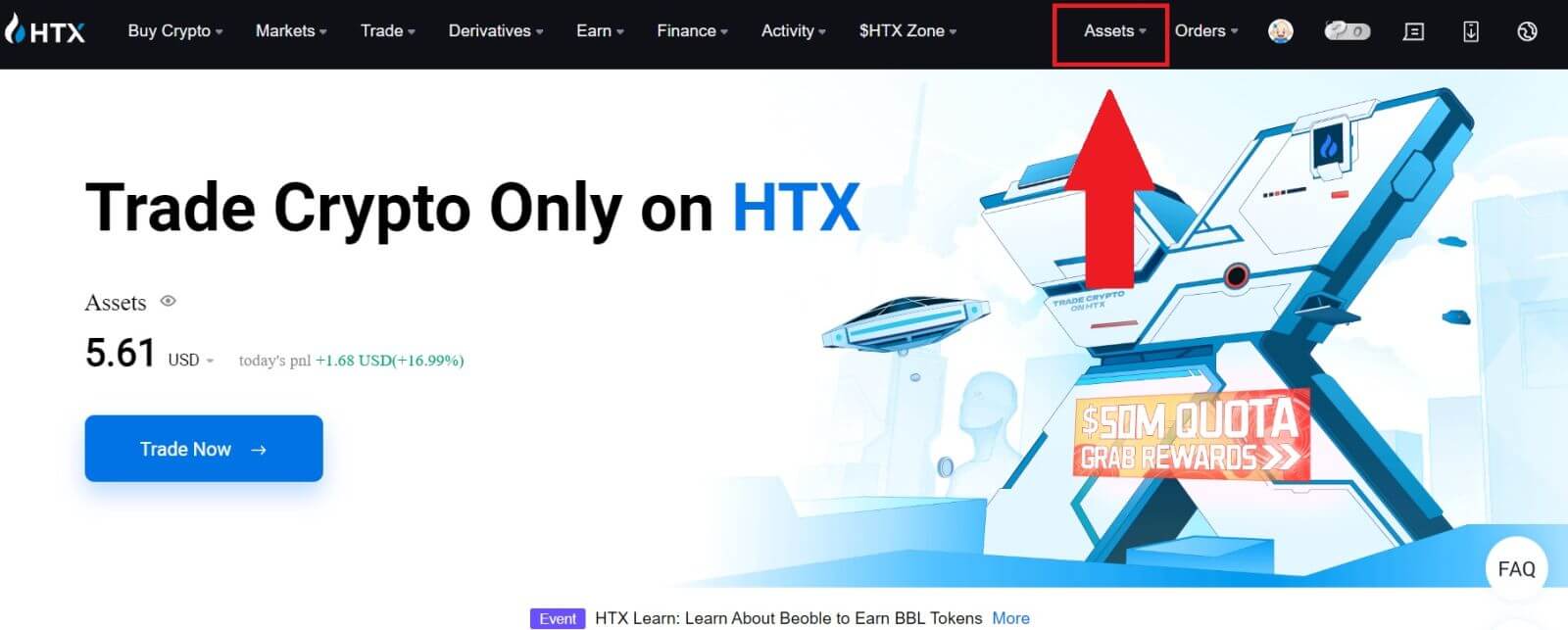
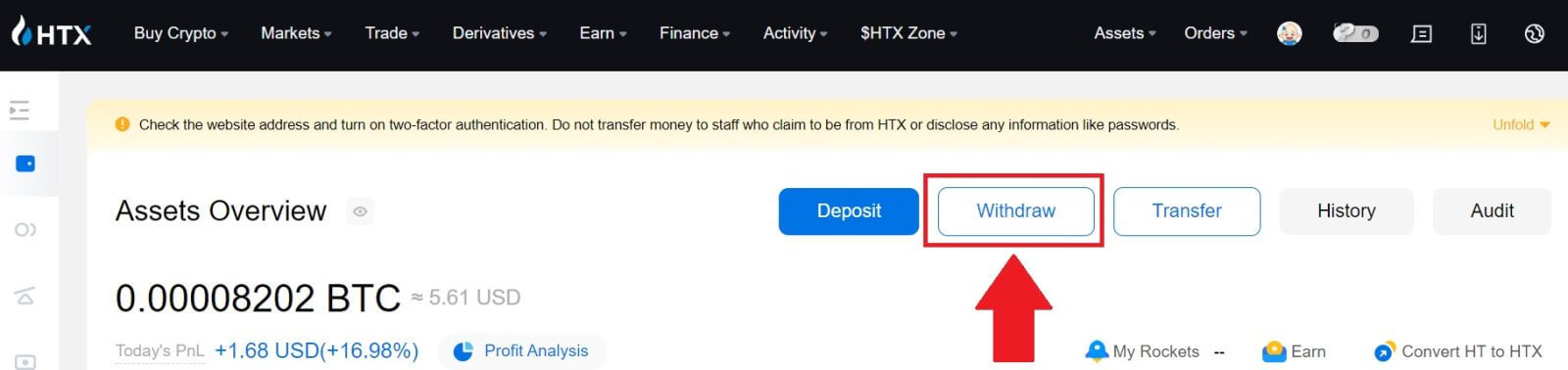
2. Выберите [Адрес блокчейна].
Выберите монету, которую хотите вывести, в меню [Монета] . Затем введите адрес, который вы хотите вывести, и выберите блокчейн для вывода актива.
Введите сумму вывода и нажмите [Вывести].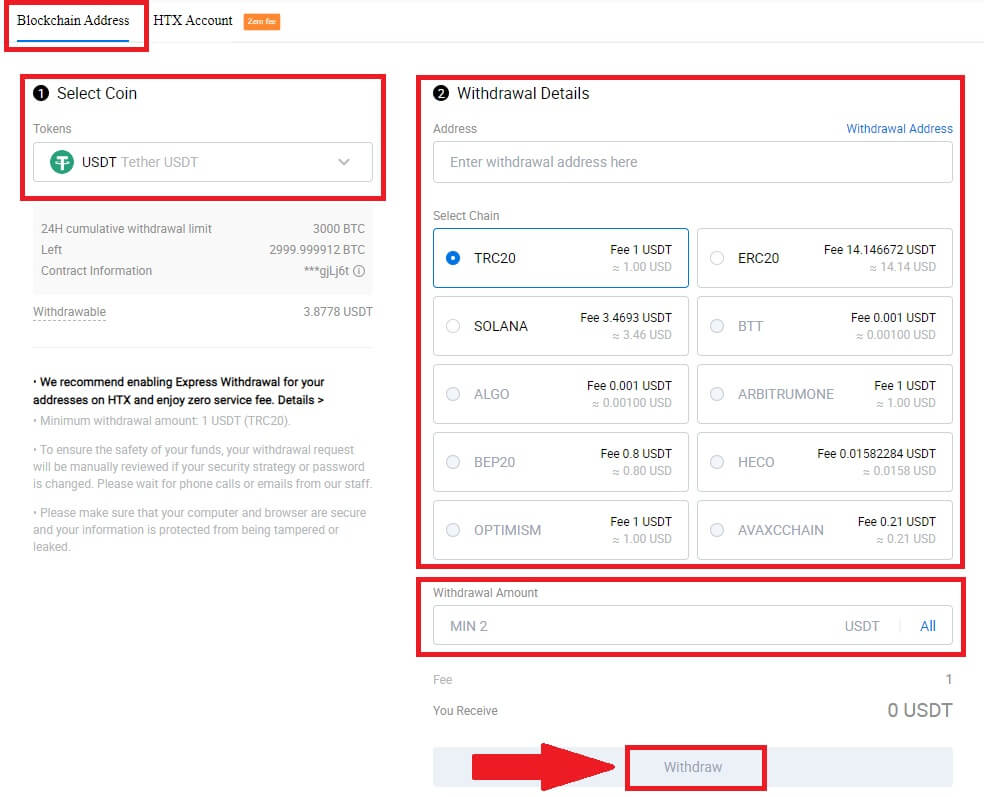
3. Проверьте данные для вывода средств, установите флажок и нажмите [Подтвердить] . 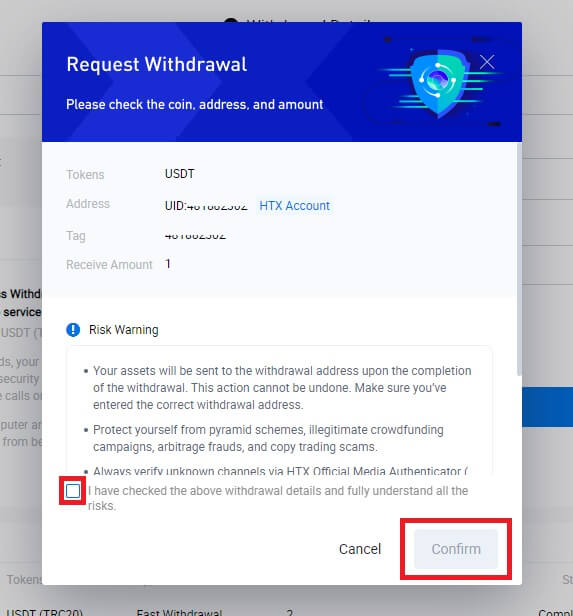
4. Далее идет проверка подлинности безопасности . Нажмите [Нажмите, чтобы отправить] , чтобы получить код подтверждения для вашего адреса электронной почты и номера телефона, введите свой код Google Authenticator и нажмите [Подтвердить].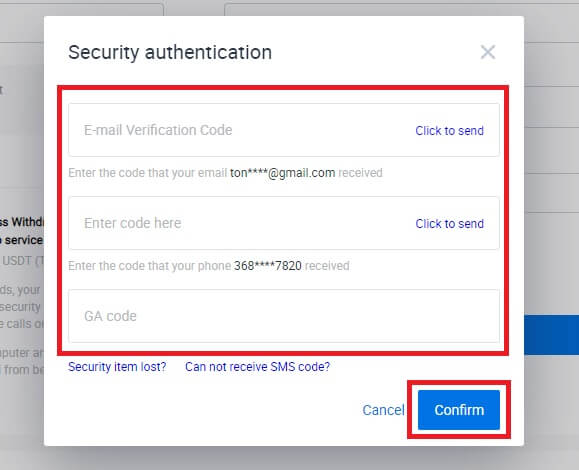
5. После этого дождитесь обработки вывода средств. Вы сможете проверить полную историю вывода средств внизу страницы вывода средств. 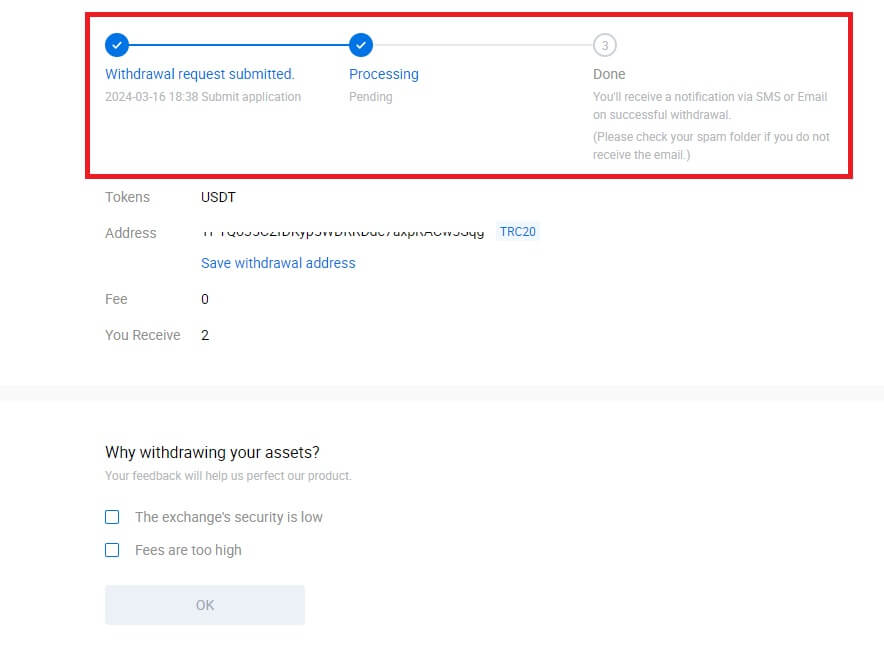

Вывод криптовалюты через адрес блокчейна в HTX (приложение)
1. Откройте приложение HTX, нажмите [Активы] и выберите [Вывести].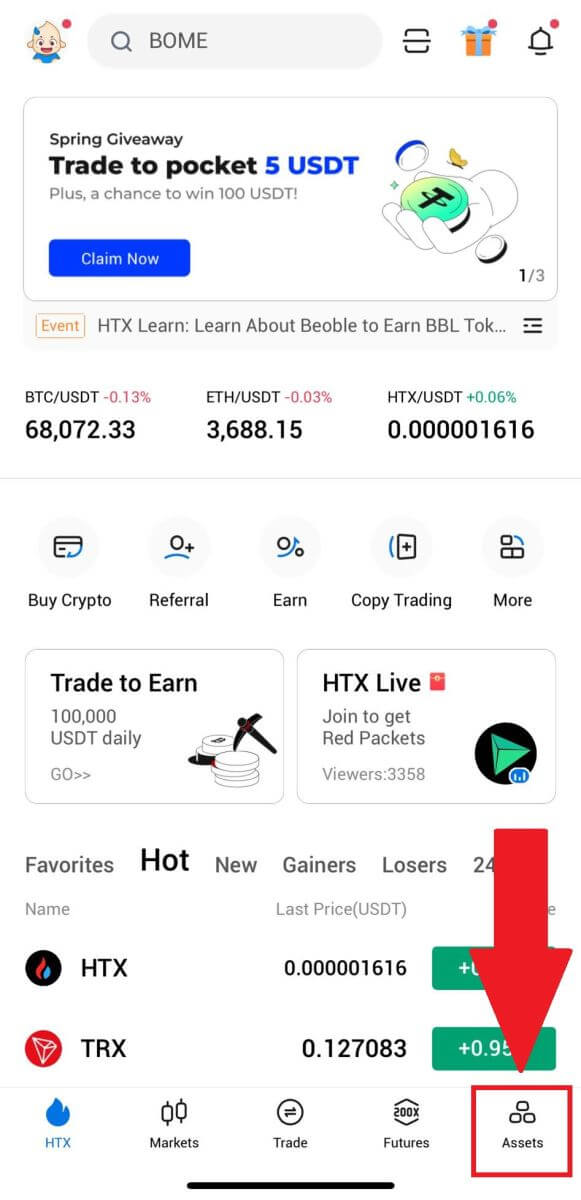
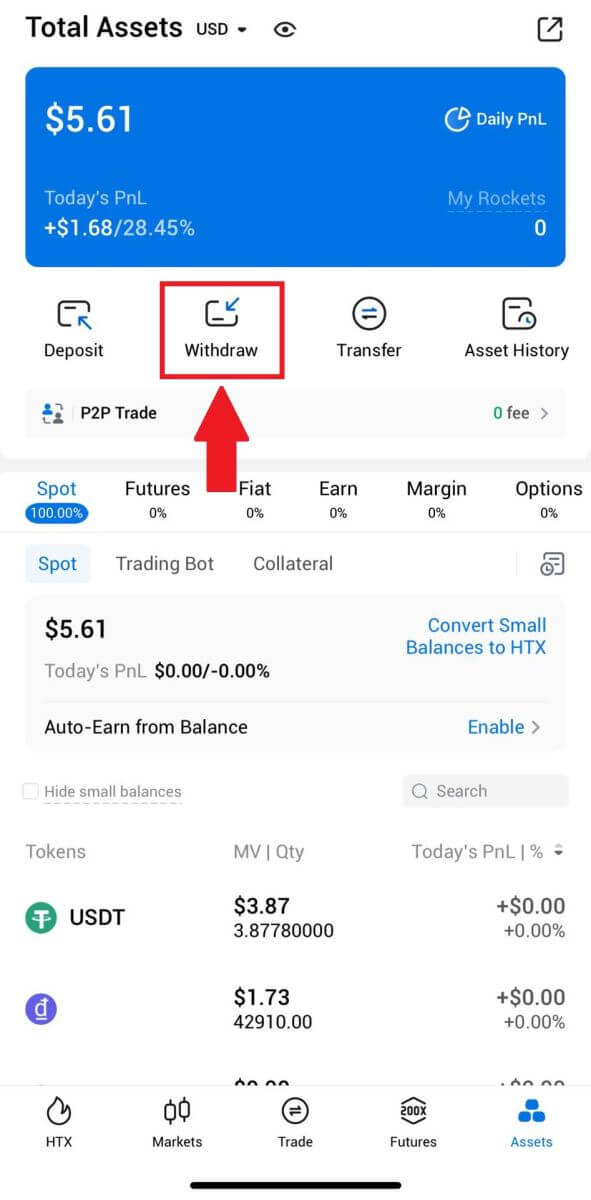 2. Выберите токен, который вы хотите вывести, чтобы продолжить.
2. Выберите токен, который вы хотите вывести, чтобы продолжить. 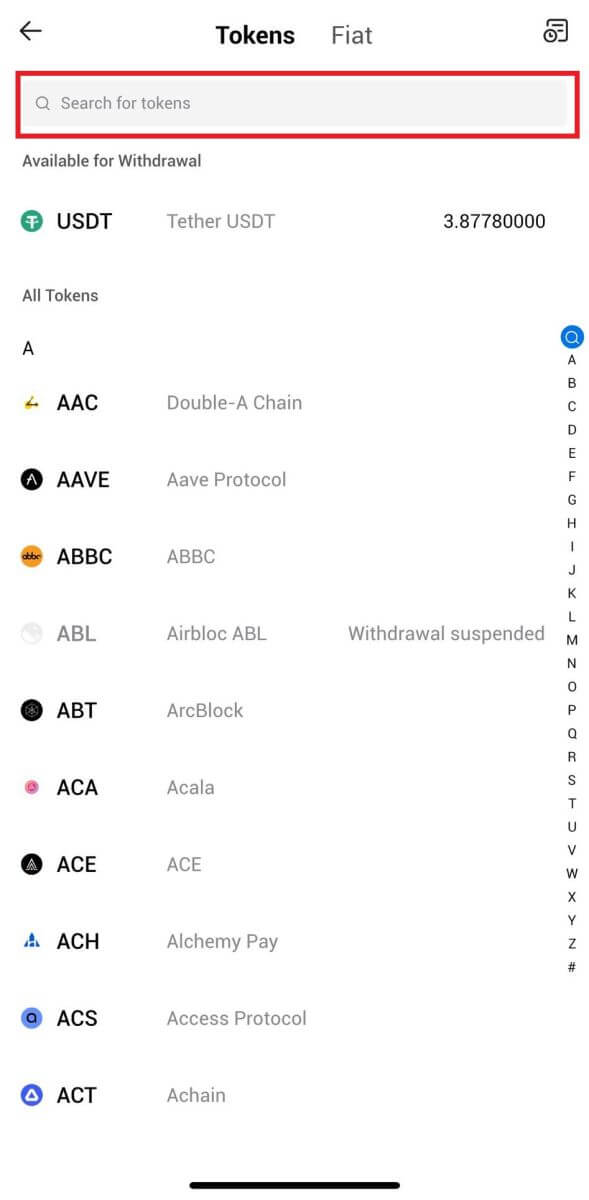
3. Выберите [Адрес блокчейна].
Выберите сеть вывода средств. Затем введите адрес, который вы хотите вывести, и введите сумму вывода, затем нажмите [Вывести].
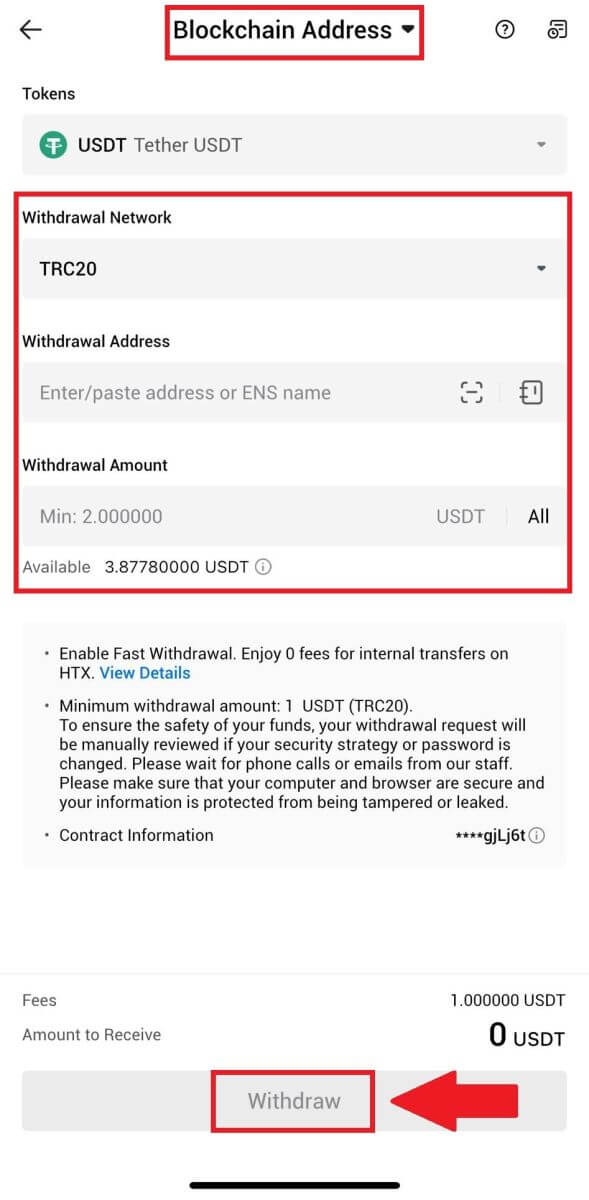
4. Дважды проверьте данные для вывода средств, установите флажок и нажмите [Подтвердить] .
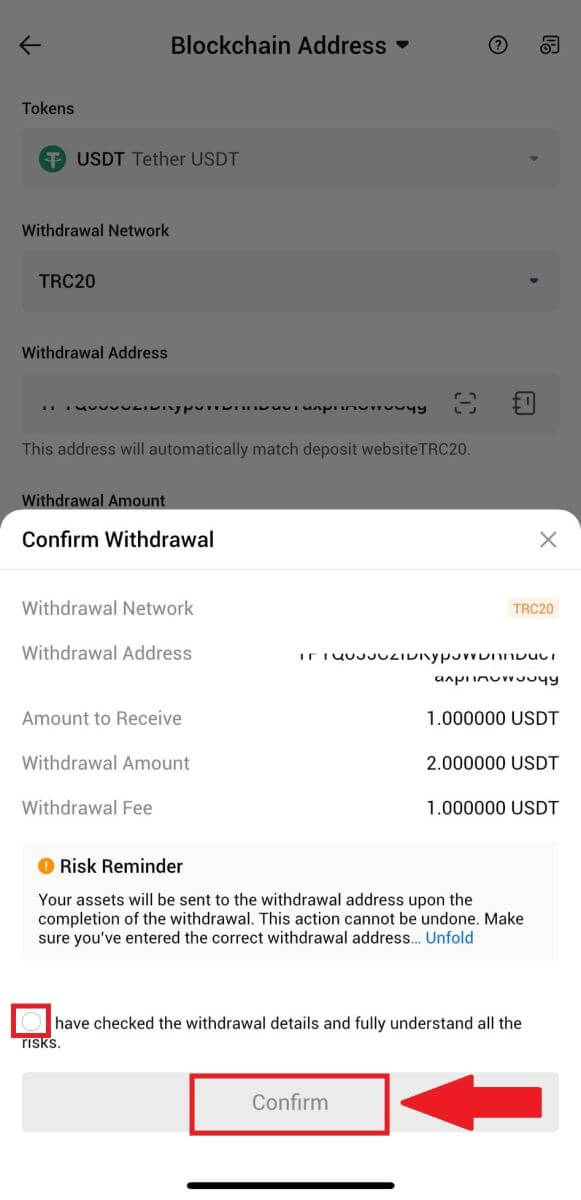
5. Затем введите код подтверждения для своего адреса электронной почты и номера телефона, введите код Google Authenticator и нажмите [Подтвердить].
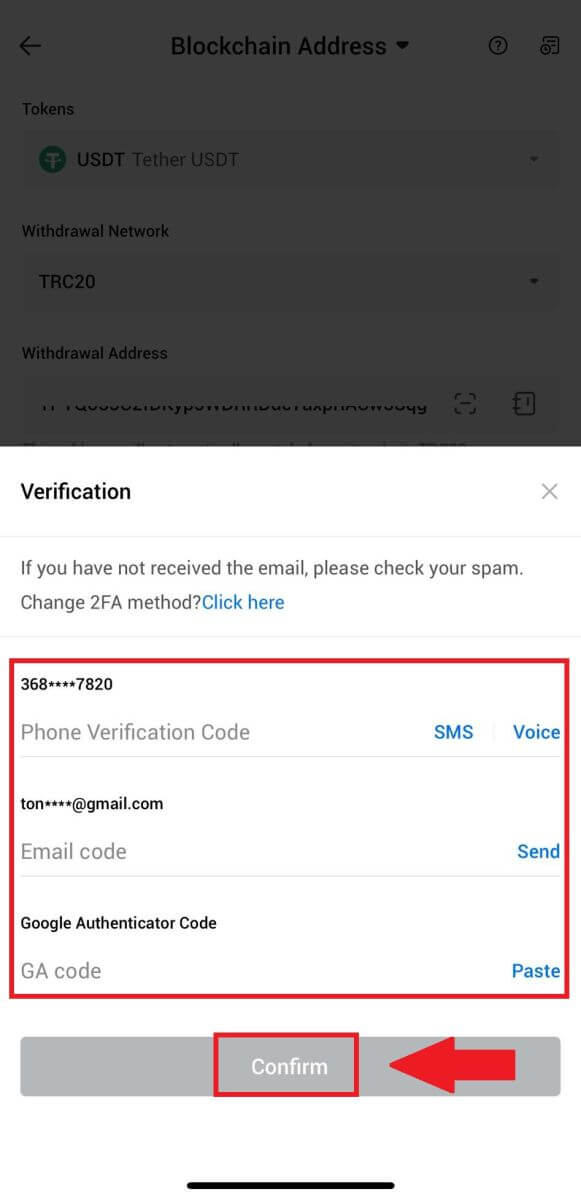
6. После этого дождитесь обработки вывода средств. Как только вывод средств будет завершен, вы получите уведомление.
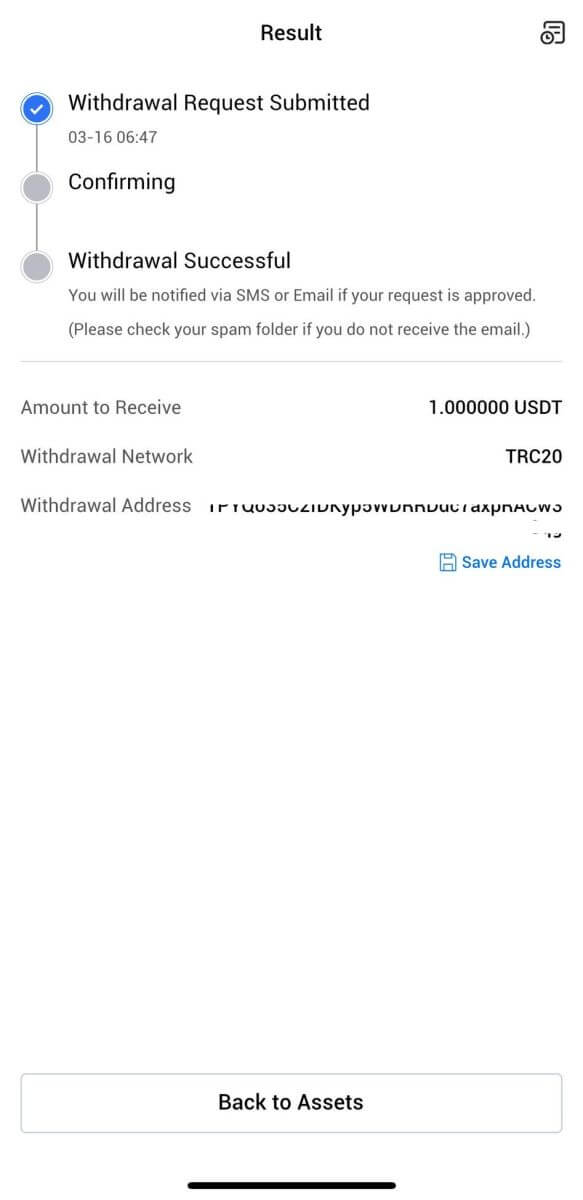
Вывод криптовалюты через учетную запись HTX (веб-сайт)
1. Войдите в свой HTX , нажмите [Актив] и выберите [Вывести].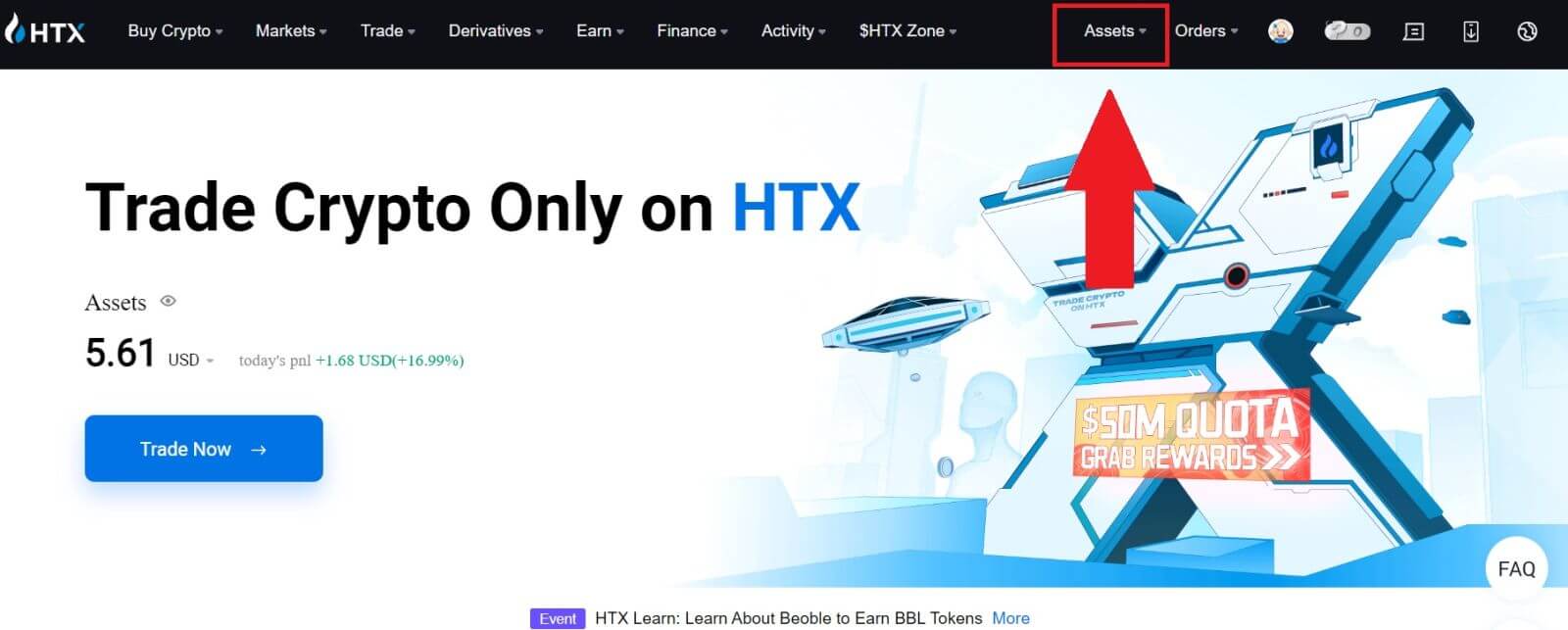
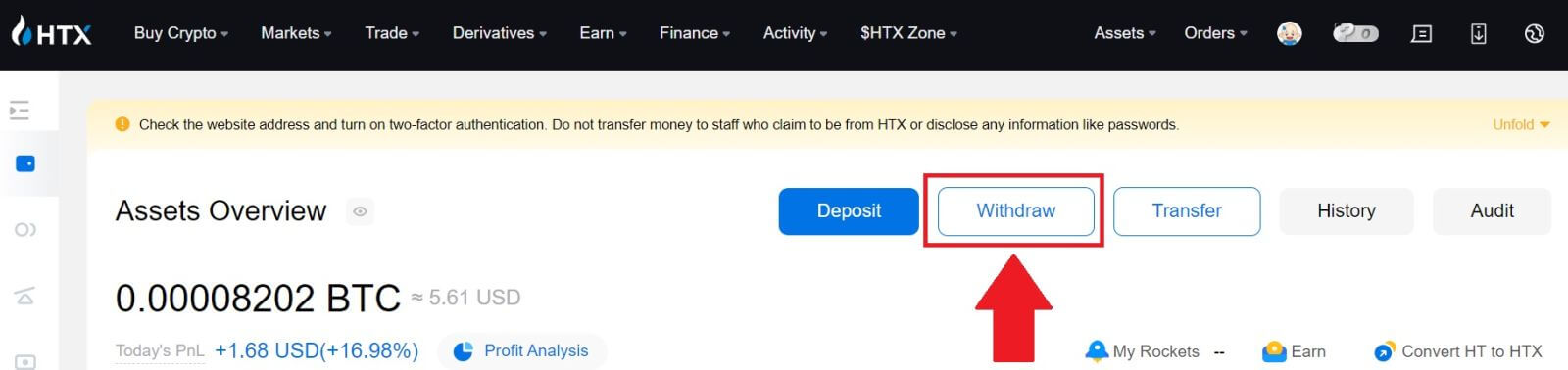
2. Выберите [Учетная запись HTX].
Выберите монету, которую хотите вывести, выберите [Телефон/Электронная почта/HTX UID] в качестве метода вывода.
3. Введите данные выбранного вами метода вывода и введите сумму, которую вы хотите снять. Затем нажмите [Выйти].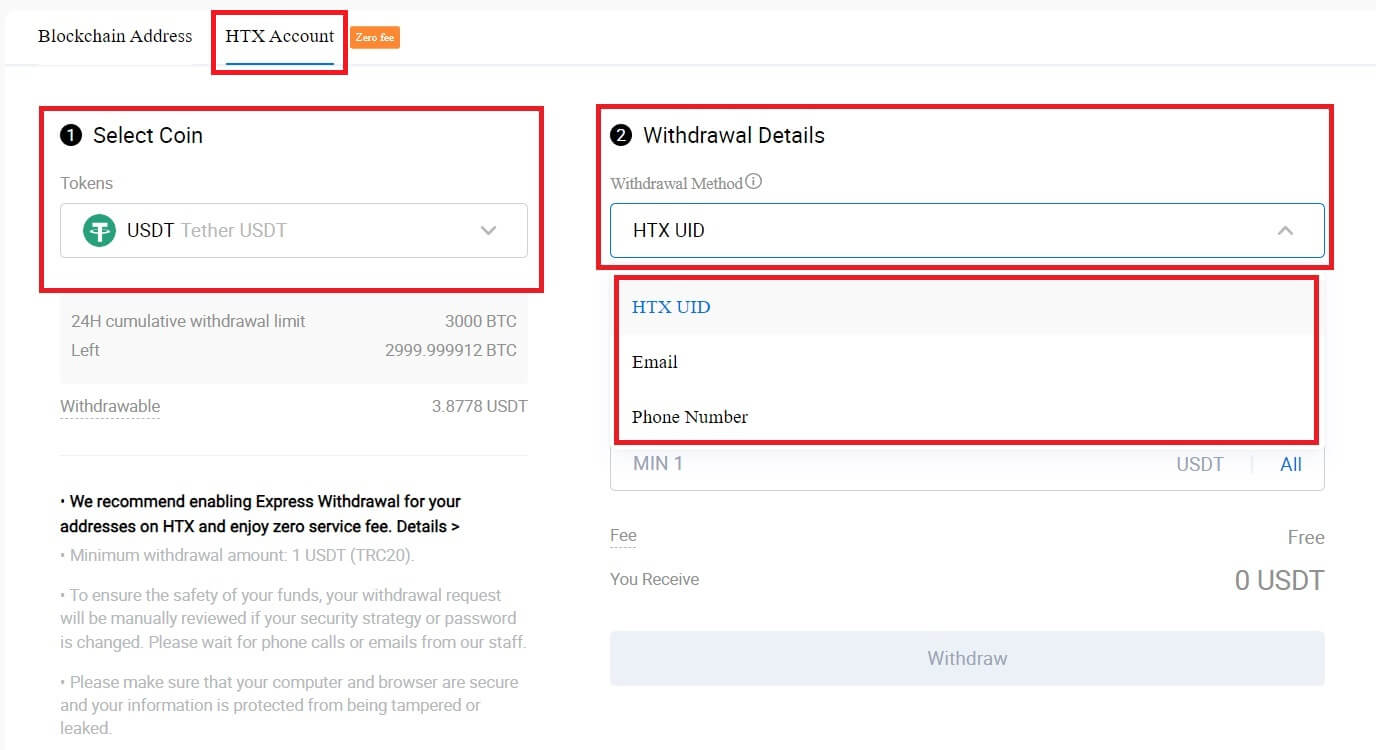
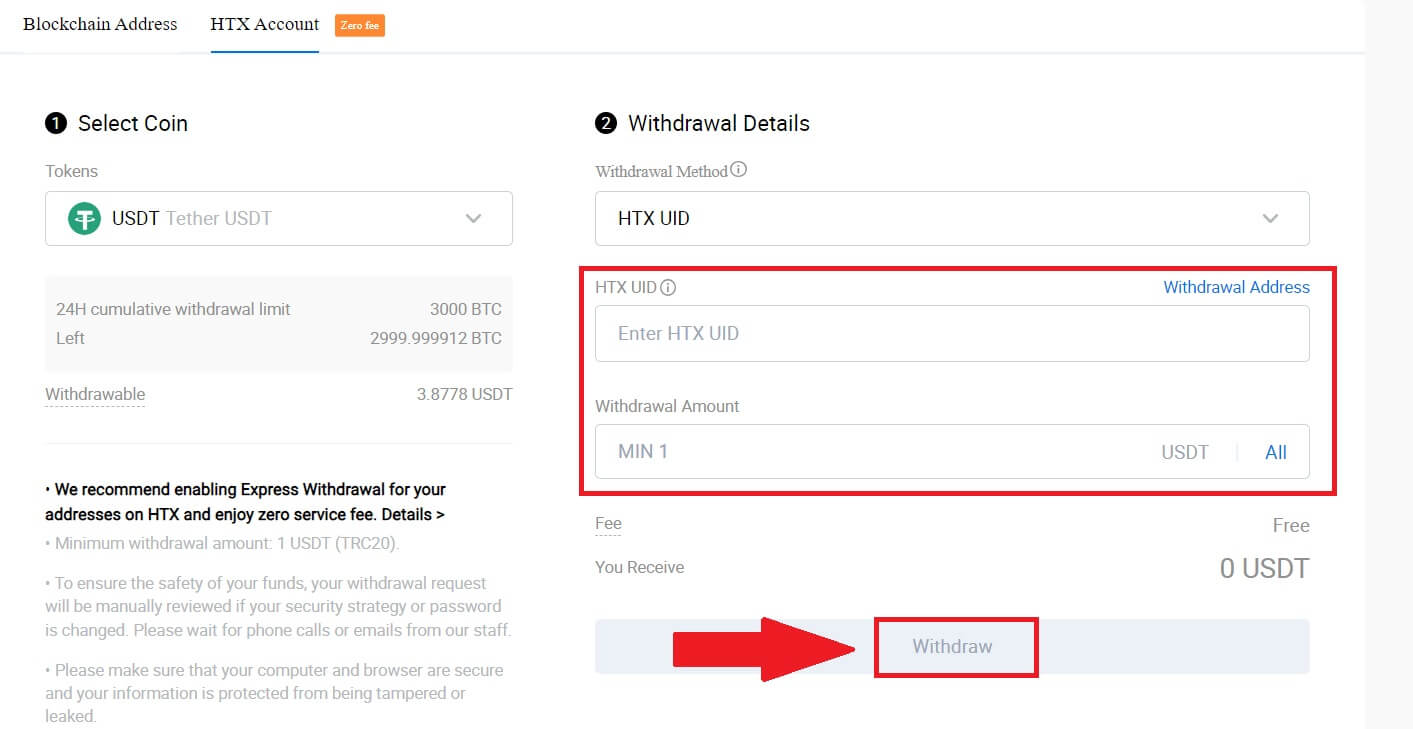
4. Проверьте данные для вывода средств, установите флажок и нажмите [Подтвердить] . 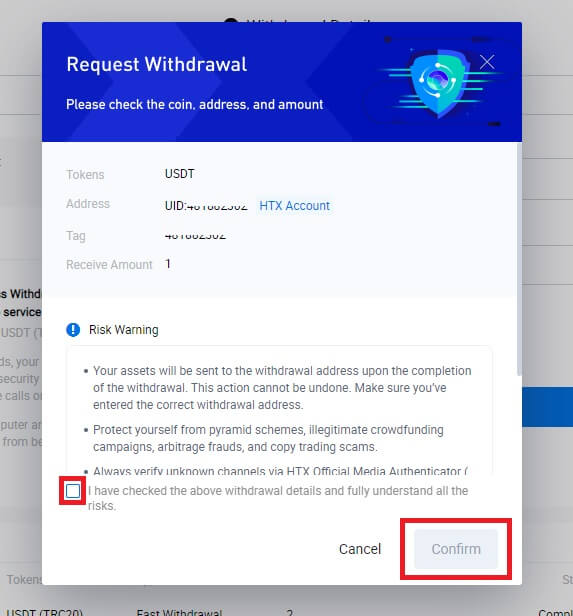
5. Далее идет проверка подлинности безопасности . Нажмите [Нажмите, чтобы отправить] , чтобы получить код подтверждения для вашего адреса электронной почты и номера телефона, введите свой код Google Authenticator и нажмите [Подтвердить].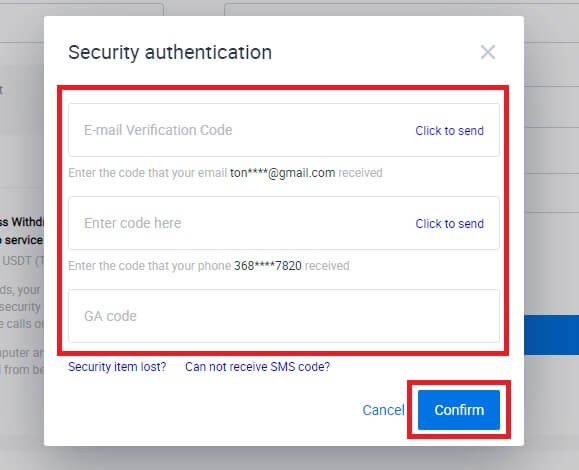
6. После этого дождитесь обработки вывода средств. Вы сможете проверить полную историю вывода средств внизу страницы вывода средств.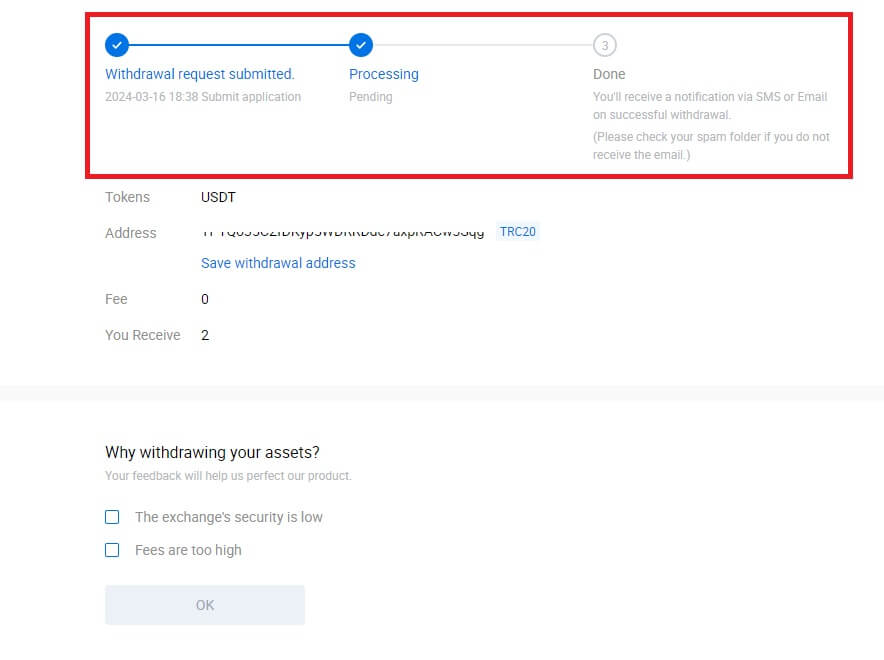

Вывод криптовалюты через учетную запись HTX (приложение)
1. Откройте приложение HTX, нажмите [Активы] и выберите [Вывести].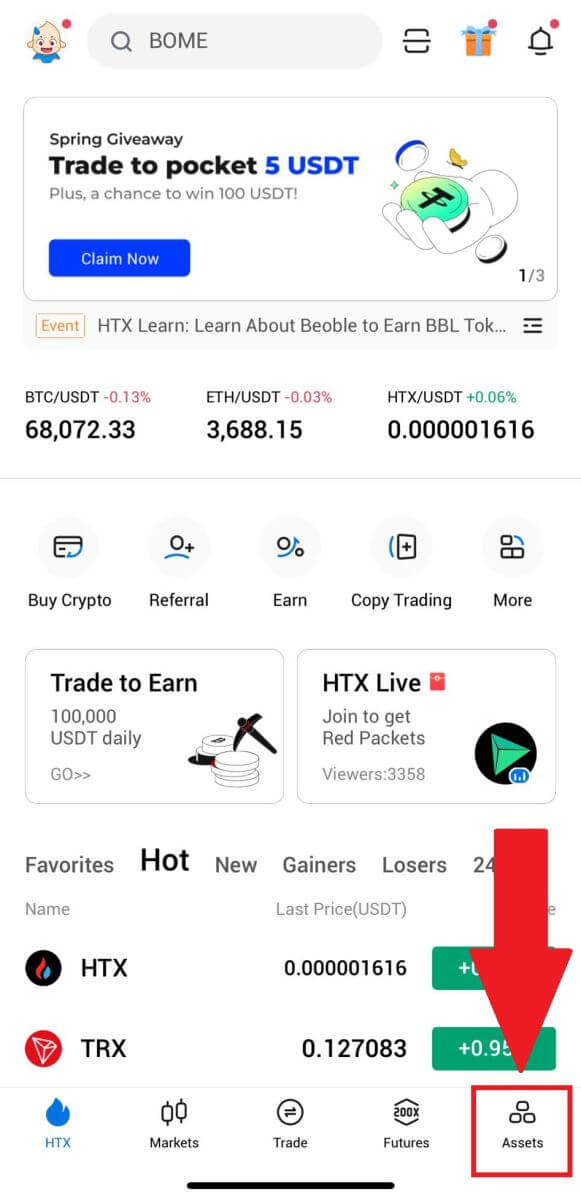
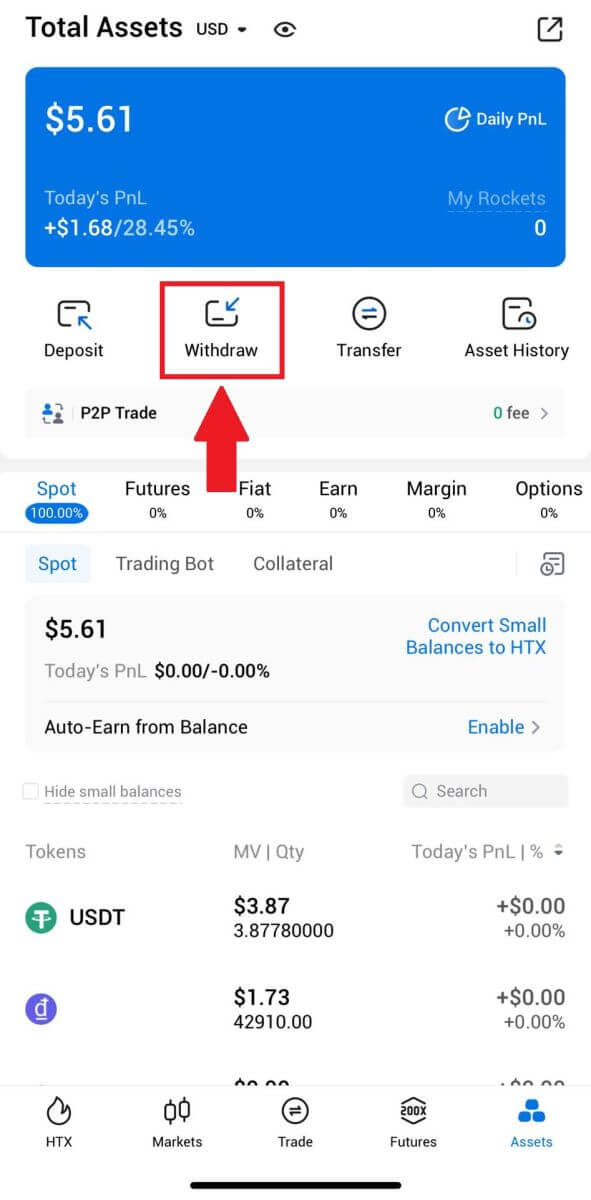 2. Выберите токен, который вы хотите вывести, чтобы продолжить.
2. Выберите токен, который вы хотите вывести, чтобы продолжить. 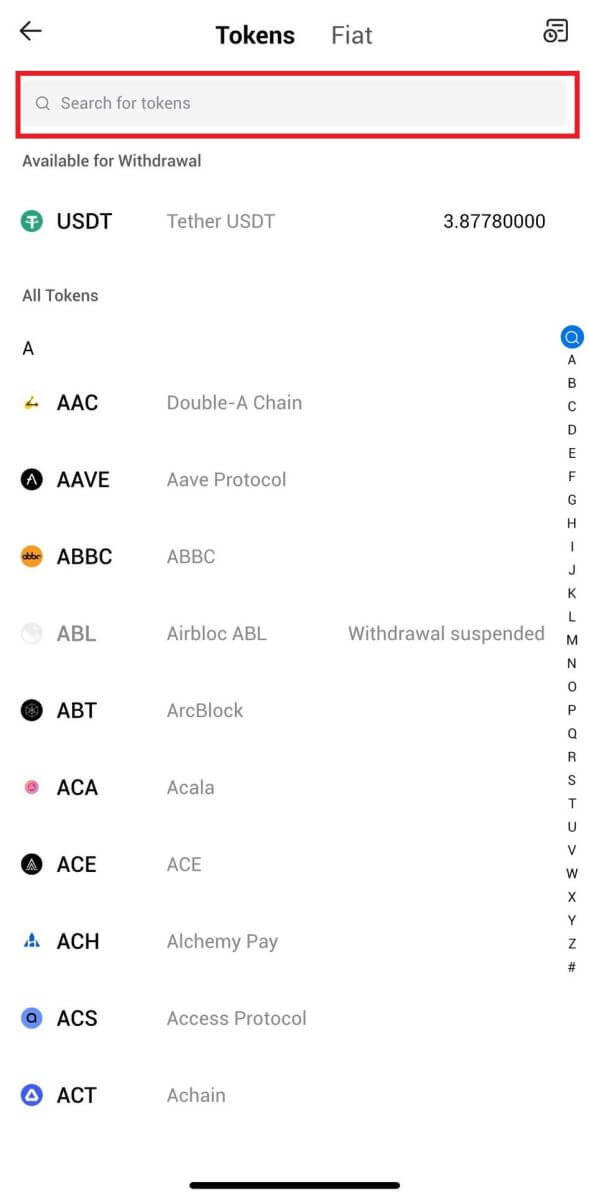
3. Выберите [Учетная запись HTX].
Выберите [Телефон/Электронная почта/HTX UID] в качестве метода вывода средств и введите его. Затем введите сумму, которую хотите снять, и нажмите [Вывести].
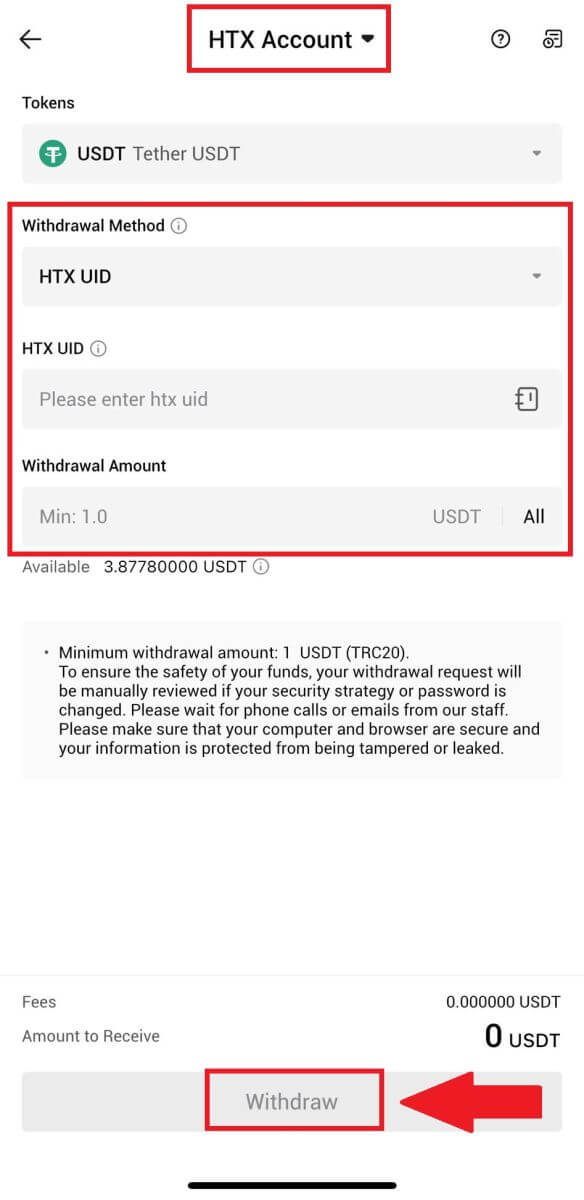
4. Дважды проверьте данные для вывода средств, установите флажок и нажмите [Подтвердить] .
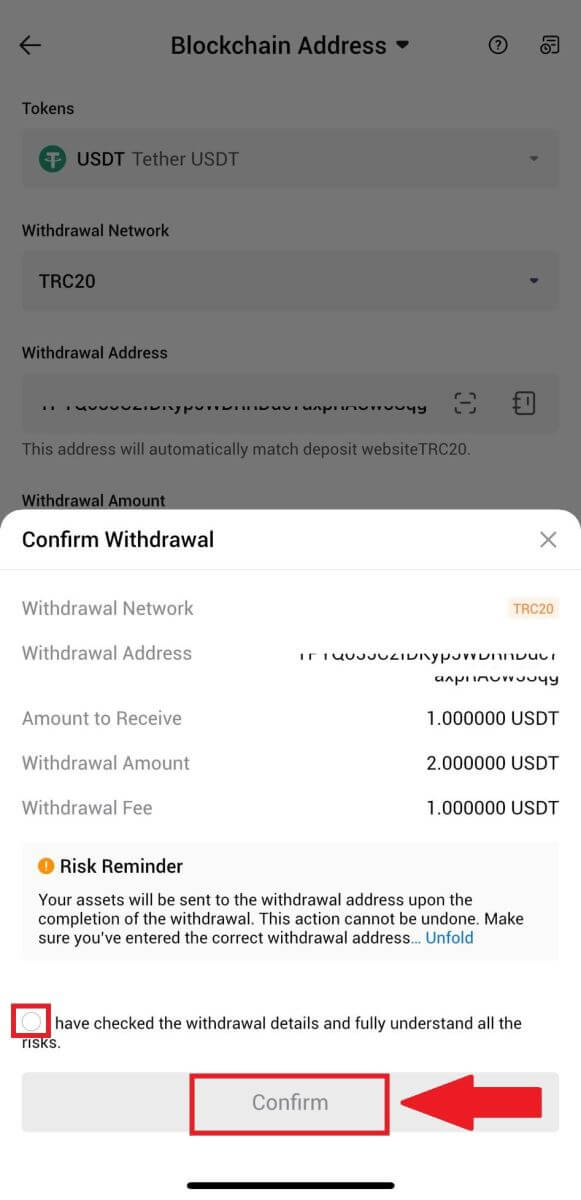
5. Затем введите код подтверждения для своего адреса электронной почты и номера телефона, введите код Google Authenticator и нажмите [Подтвердить].
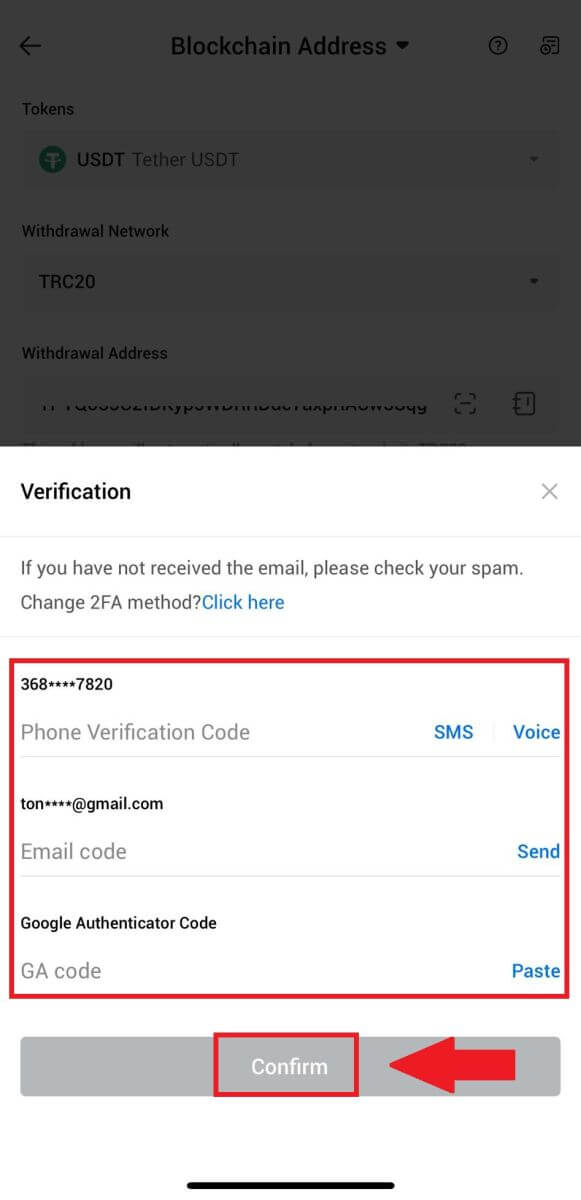
6. После этого дождитесь обработки вывода средств. Как только вывод средств будет завершен, вы получите уведомление.
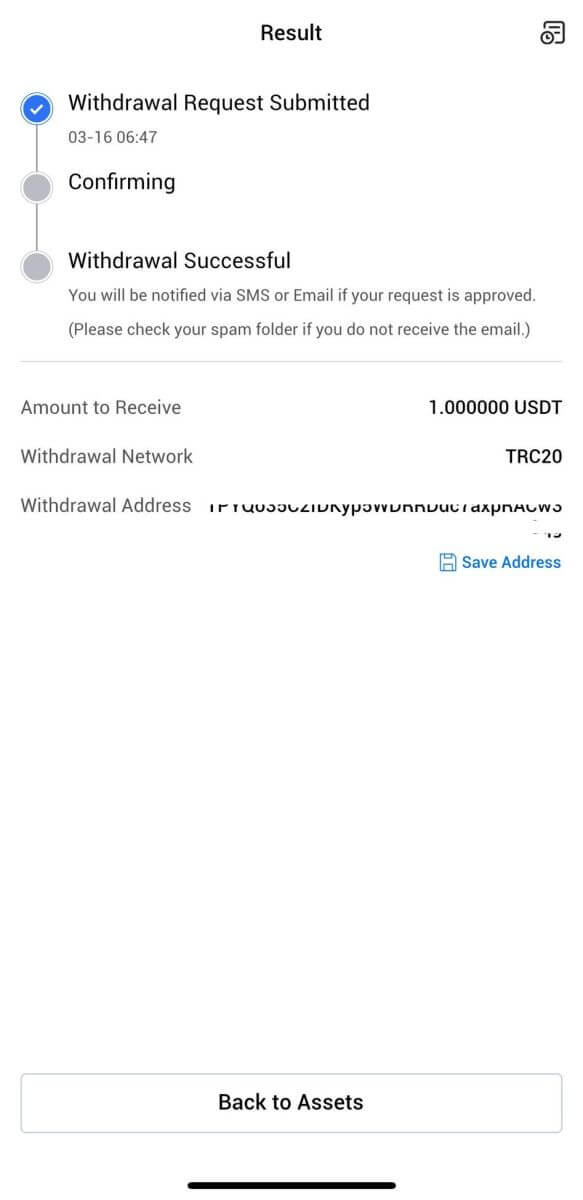
Часто задаваемые вопросы (FAQ)
Счет
Почему я не могу получать электронные письма от HTX?
Если вы не получаете электронные письма, отправленные с HTX, следуйте инструкциям ниже, чтобы проверить настройки вашей электронной почты:Вы вошли в систему с адресом электронной почты, зарегистрированным в вашей учетной записи HTX? Иногда вы можете выйти из своей электронной почты на своем устройстве и, следовательно, не видеть электронные письма HTX. Пожалуйста, войдите в систему и обновите.
Вы проверили папку «Спам» в своем электронном письме? Если вы обнаружите, что ваш поставщик услуг электронной почты отправляет электронные письма HTX в папку со спамом, вы можете пометить их как «безопасные», внеся адреса электронной почты HTX в белый список. Вы можете обратиться к разделу «Как внести в белый список электронные письма HTX», чтобы настроить его.
Функциональность вашего почтового клиента или поставщика услуг в норме? Чтобы убедиться, что ваш брандмауэр или антивирусная программа не вызывают конфликта безопасности, вы можете проверить настройки почтового сервера.
Ваш почтовый ящик забит электронными письмами? Вы не сможете отправлять или получать электронные письма, если достигли лимита. Чтобы освободить место для новых писем, вы можете удалить некоторые из старых.
Зарегистрируйтесь, используя распространенные адреса электронной почты, такие как Gmail, Outlook и т. д., если это возможно.
Почему я не могу получить коды подтверждения по SMS?
HTX всегда работает над улучшением пользовательского опыта, расширяя охват SMS-аутентификации. Тем не менее, некоторые страны и регионы в настоящее время не поддерживаются. Пожалуйста, проверьте наш глобальный список покрытия SMS, чтобы узнать, распространяется ли ваше местоположение, если вы не можете включить аутентификацию по SMS. Используйте аутентификацию Google в качестве основной двухфакторной аутентификации, если вашего местоположения нет в списке.
Следующие действия следует предпринять, если вы по-прежнему не можете получать коды SMS даже после активации аутентификации по SMS или если вы в настоящее время проживаете в стране или регионе, входящем в наш глобальный список покрытия SMS:
- Убедитесь, что на вашем мобильном устройстве есть сильный сигнал сети.
- Отключите на своем телефоне все программы блокировки вызовов, брандмауэры, антивирусы и/или программы для звонков, которые могут препятствовать работе нашего кода SMS.
- Включите телефон снова.
- Вместо этого попробуйте голосовую верификацию.
Как изменить мою учетную запись электронной почты на HTX?
1. Перейдите на сайт HTX и щелкните значок профиля. 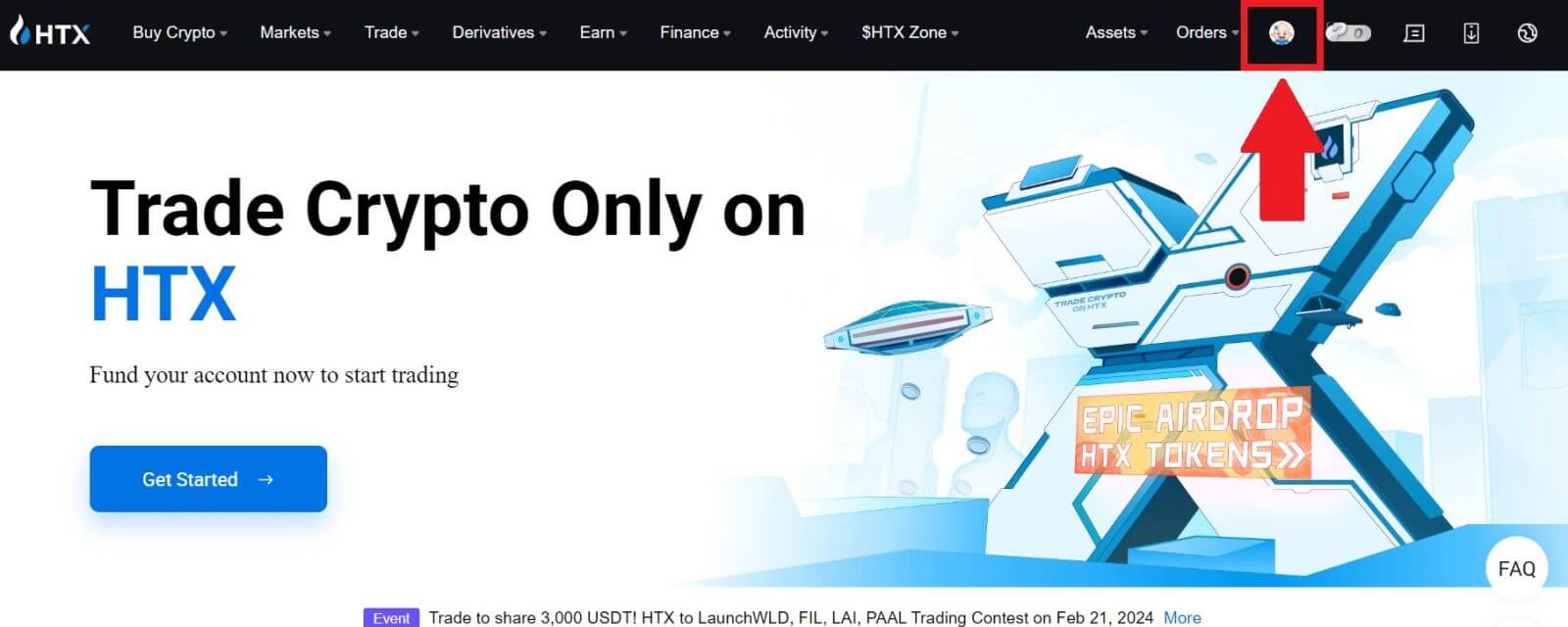
2. В разделе электронной почты нажмите [Изменить адрес электронной почты].
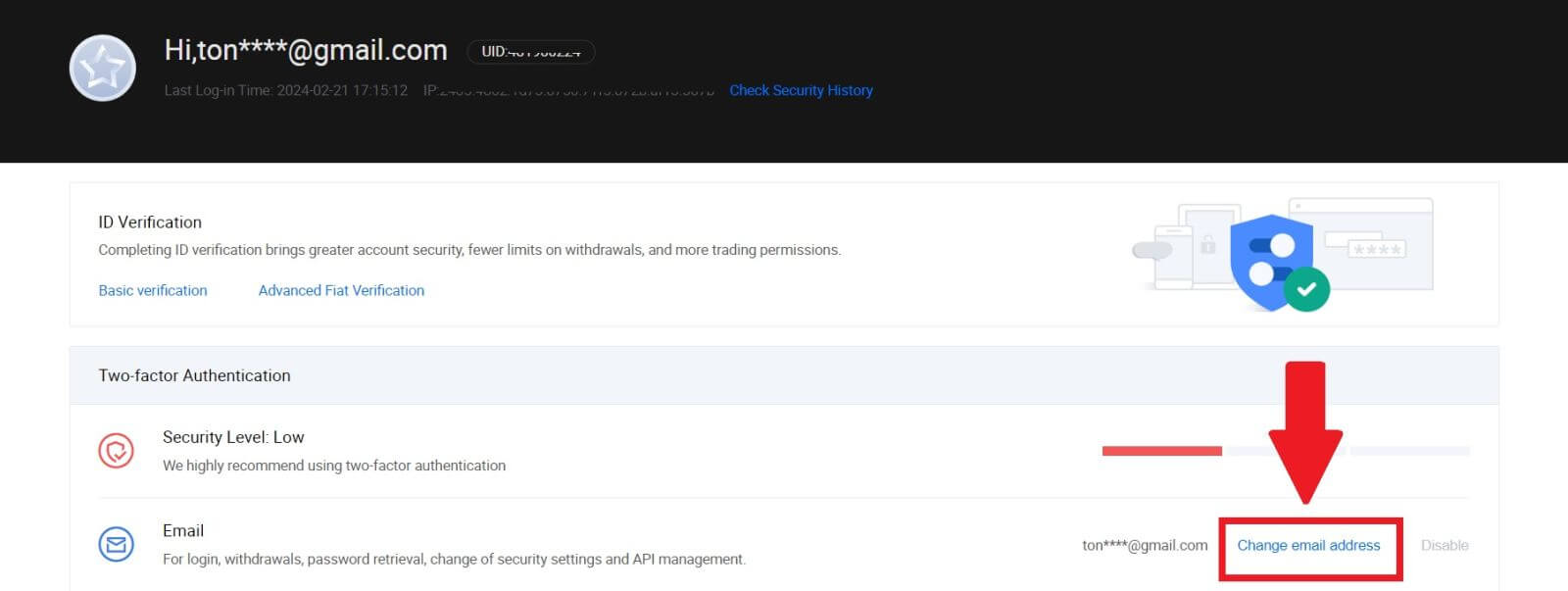
3. Введите код подтверждения электронной почты, нажав [Получить подтверждение]. Затем нажмите [Подтвердить] , чтобы продолжить.
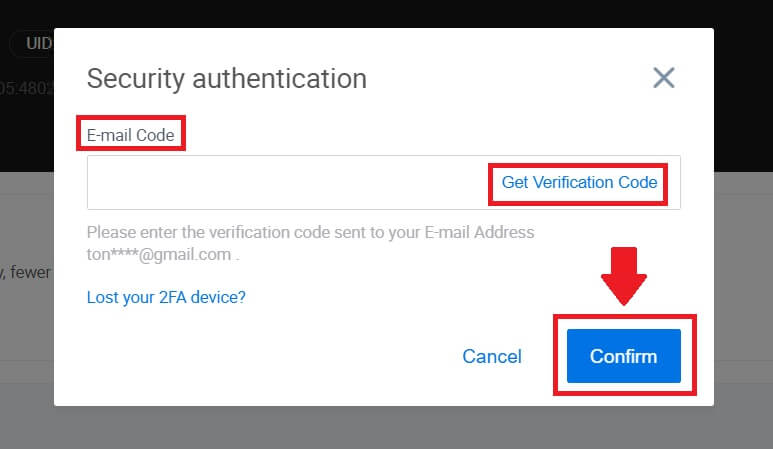
4. Введите новый адрес электронной почты и новый код подтверждения электронной почты и нажмите [Подтвердить]. После этого вы успешно сменили адрес электронной почты.
Примечание:
- После изменения адреса электронной почты вам нужно будет снова войти в систему.
- В целях безопасности вашей учетной записи снятие средств будет временно приостановлено на 24 часа после смены адреса электронной почты.
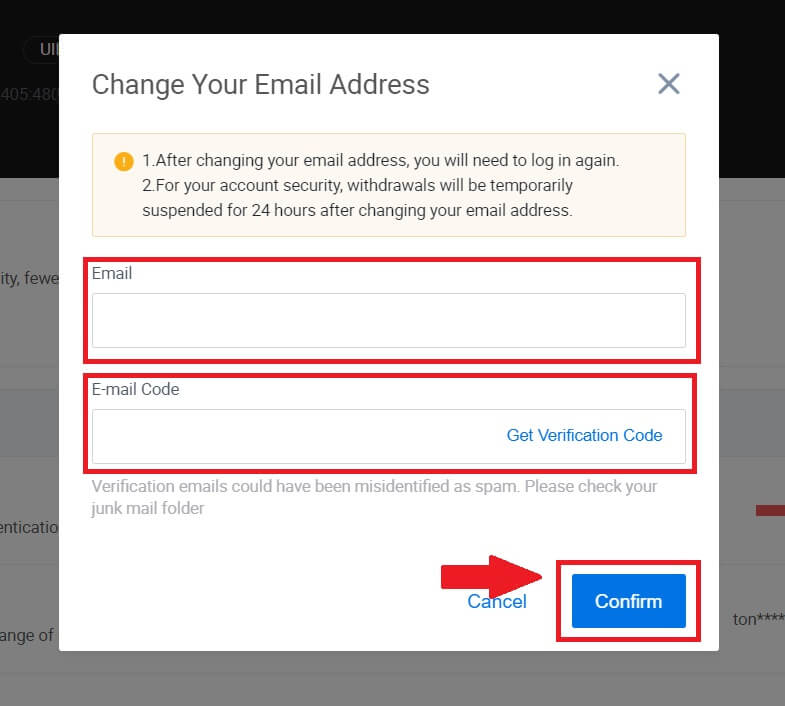
Проверка
Невозможно загрузить фотографию во время проверки KYC.
Если вы столкнулись с трудностями при загрузке фотографий или получили сообщение об ошибке во время процесса KYC, обратите внимание на следующие моменты проверки:- Убедитесь, что формат изображения — JPG, JPEG или PNG.
- Убедитесь, что размер изображения меньше 5 МБ.
- Используйте действительное и оригинальное удостоверение личности, например удостоверение личности, водительские права или паспорт.
- Ваше действительное удостоверение личности должно принадлежать гражданину страны, которая разрешает неограниченную торговлю, как указано в разделе «II. Политика «Знай своего клиента и борьба с отмыванием денег»» — «Надзор за торговлей» в Пользовательском соглашении HTX.
- Если ваша заявка соответствует всем вышеуказанным критериям, но проверка KYC остается неполной, это может быть связано с временной проблемой в сети. Пожалуйста, выполните следующие действия для решения:
- Подождите некоторое время, прежде чем повторно подать заявку.
- Очистите кеш в браузере и терминале.
- Оставьте заявку через сайт или приложение.
- Попробуйте использовать разные браузеры для отправки.
- Убедитесь, что ваше приложение обновлено до последней версии.
Почему я не могу получить код подтверждения по электронной почте?
Пожалуйста, проверьте и повторите попытку, выполнив следующие действия:
- Проверьте заблокированную почту на спам и мусор;
- Добавьте адрес электронной почты для уведомлений HTX ([email protected]) в белый список электронной почты, чтобы вы могли получить код подтверждения по электронной почте;
- Подождите 15 минут и попробуйте.
Распространенные ошибки во время процесса KYC
- Нечеткие, размытые или неполные фотографии могут привести к неудачной проверке KYC. При распознавании лиц снимите шляпу (если применимо) и посмотрите прямо в камеру.
- Процесс KYC подключен к сторонней базе данных общественной безопасности, и система проводит автоматическую проверку, которую нельзя отменить вручную. Если у вас есть особые обстоятельства, такие как изменение места жительства или документов, удостоверяющих личность, которые препятствуют аутентификации, обратитесь за советом в онлайн-службу поддержки клиентов.
- Если для приложения не предоставлены разрешения камеры, вы не сможете фотографировать документ, удостоверяющий личность, или выполнять распознавание лиц.
Депозит
Что такое тег или мем и почему мне нужно вводить его при внесении криптовалюты?
Тег или памятка — это уникальный идентификатор, присваиваемый каждому счету для идентификации депозита и зачисления соответствующего счета. При внесении определенной криптовалюты, такой как BNB, XEM, XLM, XRP, KAVA, ATOM, BAND, EOS и т. д., вам необходимо ввести соответствующий тег или примечание для успешного зачисления.
Как проверить историю транзакций?
1. Войдите в свою учетную запись HTX , нажмите [Активы] и выберите [История].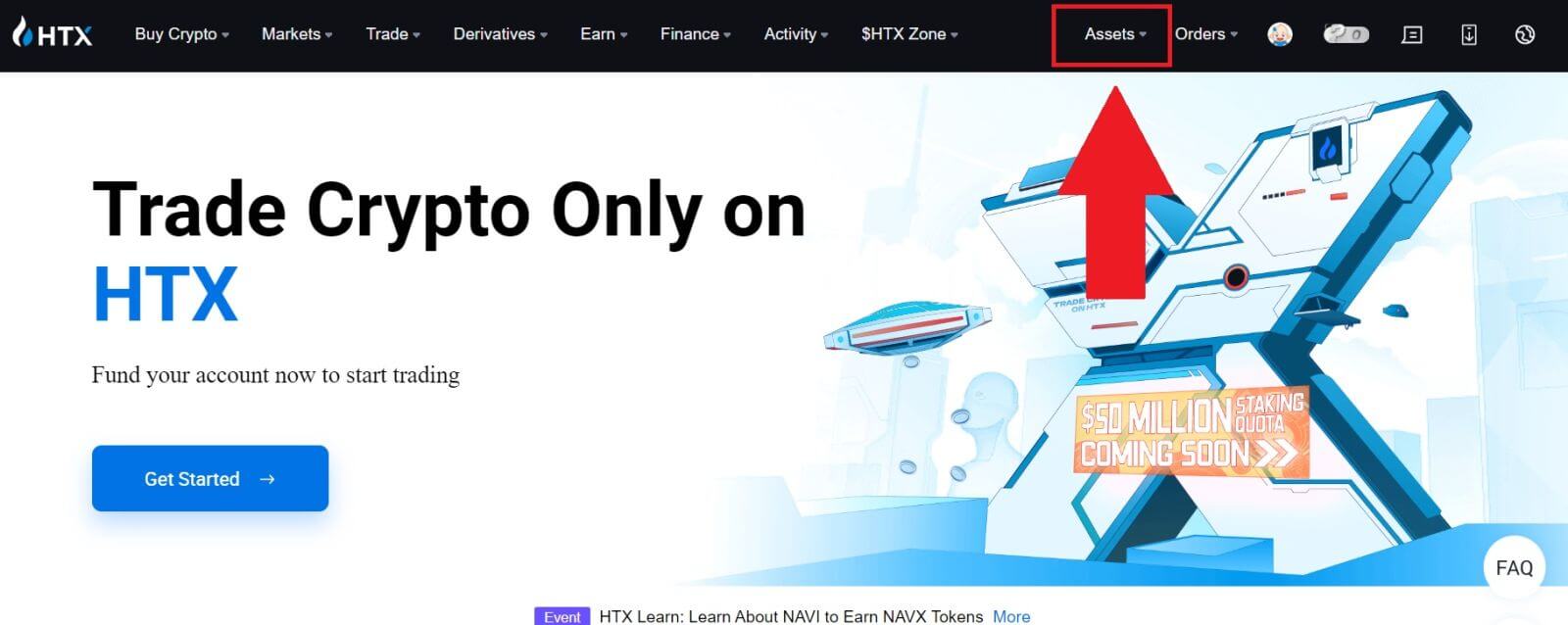
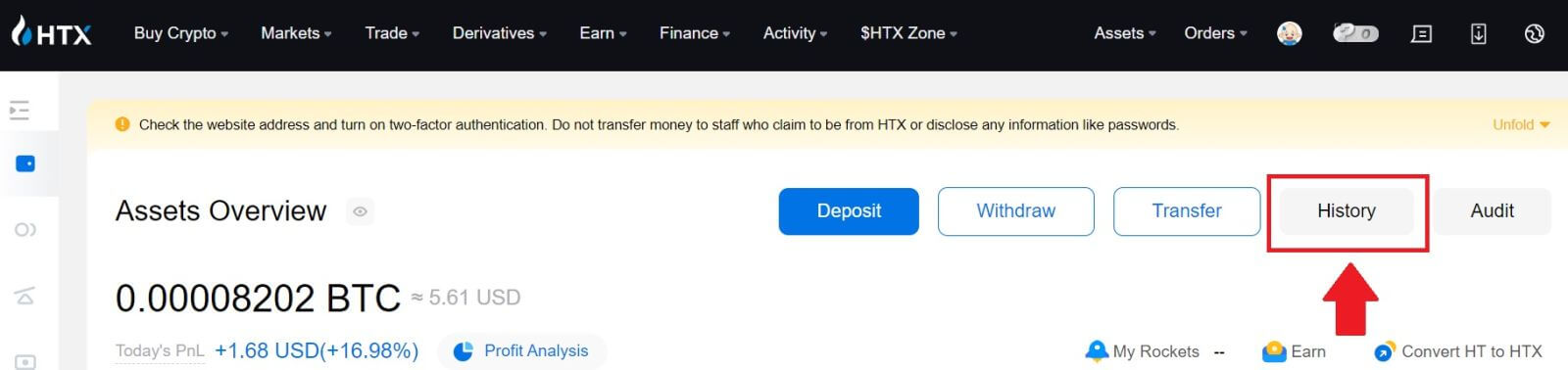
2. Вы можете проверить статус вашего депозита или вывода здесь.
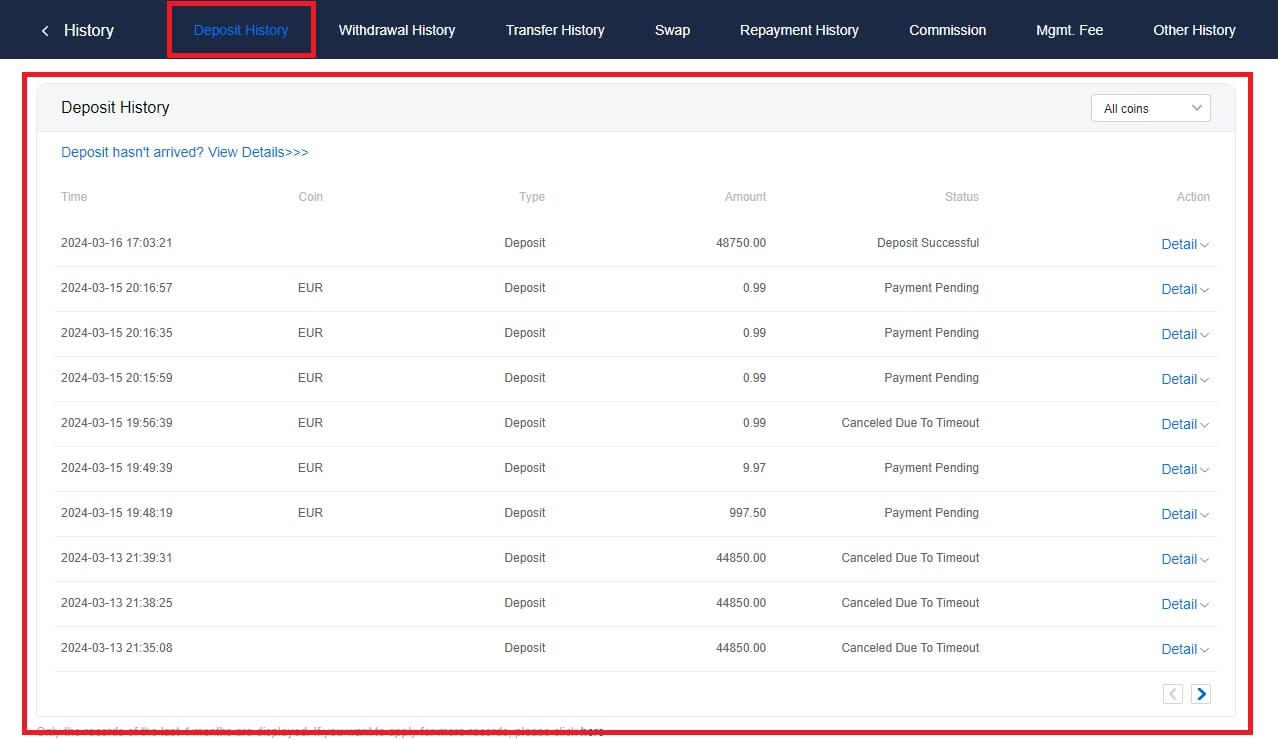
Причины незачисления депозитов
1. Недостаточное количество подтверждений блока для обычного депозита
. В обычных обстоятельствах каждая криптовалюта требует определенного количества подтверждений блока, прежде чем сумма перевода сможет быть зачислена на ваш счет HTX. Чтобы проверить необходимое количество подтверждений блока, перейдите на страницу депозита соответствующей криптовалюты.
Убедитесь, что криптовалюта, которую вы собираетесь внести на платформу HTX, соответствует поддерживаемым криптовалютам. Проверьте полное имя криптовалюты или адрес ее контракта, чтобы избежать каких-либо расхождений. При обнаружении несоответствий депозит может не быть зачислен на ваш счет. В таких случаях отправьте Заявление о взыскании неправильного депозита, чтобы получить помощь технической команды в обработке возврата.
3. Внесение депозита с помощью неподдерживаемого метода смарт-контракта
. В настоящее время некоторые криптовалюты нельзя депонировать на платформе HTX с использованием метода смарт-контракта. Депозиты, сделанные с помощью смарт-контрактов, не будут отражены в вашей учетной записи HTX. Поскольку некоторые передачи смарт-контрактов требуют ручной обработки, немедленно обратитесь в онлайн-службу поддержки клиентов, чтобы отправить запрос на помощь.
4. Внесение депозита на неправильный крипто-адрес или выбор неправильной депозитной сети.
Прежде чем инициировать депозит, убедитесь, что вы правильно ввели адрес депозита и выбрали правильную депозитную сеть. Невыполнение этого требования может привести к тому, что активы не будут зачислены.
Торговля
Что такое рыночный ордер?
Рыночный ордер — это тип ордера, который исполняется по текущей рыночной цене. Когда вы размещаете рыночный ордер, вы, по сути, просите купить или продать ценную бумагу или актив по лучшей доступной цене на рынке. Ордер исполняется немедленно по преобладающей рыночной цене, что обеспечивает быстрое исполнение.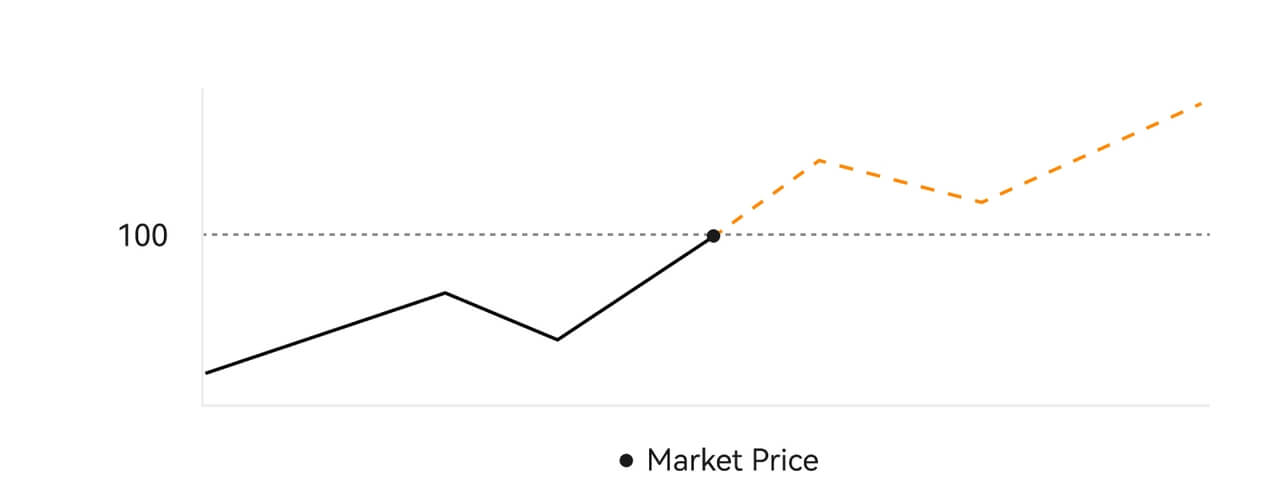 Описание
ОписаниеЕсли рыночная цена составляет 100 долларов США, ордер на покупку или продажу исполняется по цене около 100 долларов США. Сумма и цена исполнения вашего заказа зависят от фактической транзакции.
Что такое лимитный ордер?
Лимитный ордер — это инструкция купить или продать актив по указанной лимитной цене, и он не исполняется немедленно, как рыночный ордер. Вместо этого лимитный ордер активируется только в том случае, если рыночная цена достигает или превышает назначенную лимитную цену в благоприятную сторону. Это позволяет трейдерам ориентироваться на конкретные цены покупки или продажи, отличные от текущего рыночного курса.
Иллюстрация лимитного ордера
Когда текущая цена (A) упадет до лимитной цены ордера (C) или ниже, ордер будет исполнен автоматически. Ордер будет исполнен немедленно, если цена покупки выше или равна текущей цене. Поэтому цена покупки лимитных ордеров должна быть ниже текущей цены.
Лимитный ордер на покупку. 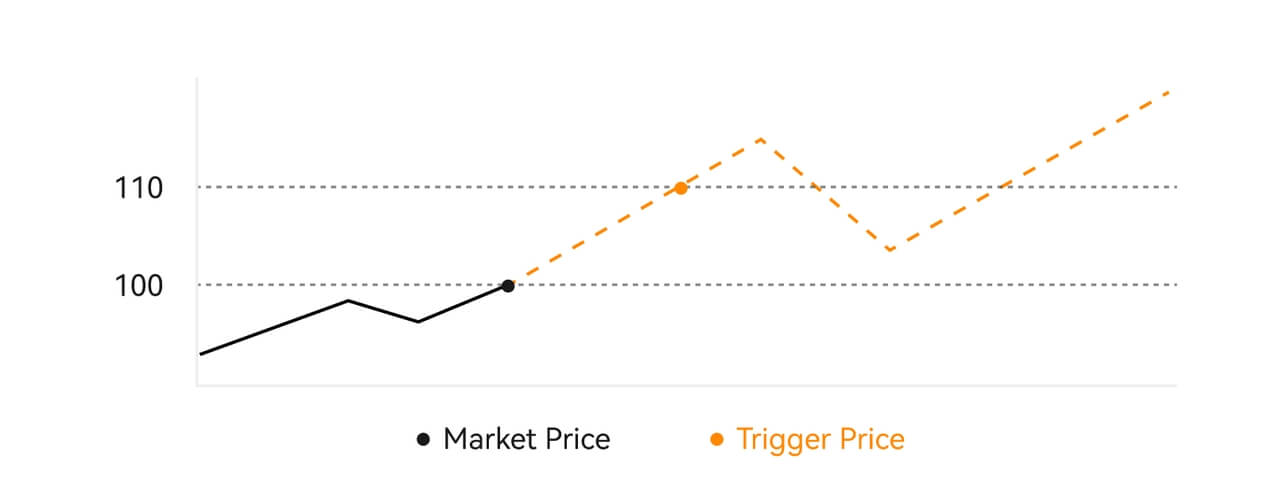
Лимитный ордер на продажу.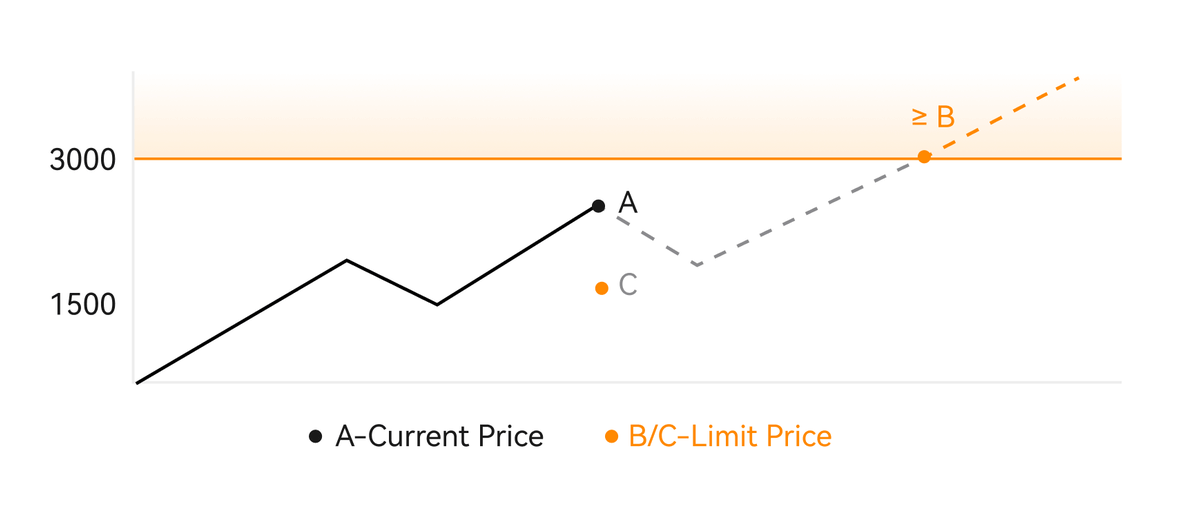
Что такое триггерный ордер?
Триггерный ордер, также называемый условным или стоп-ордером, представляет собой особый тип ордера, который вводится в действие только при выполнении заранее определенных условий или назначенной триггерной цены. Этот ордер позволяет вам установить триггерную цену, и после ее достижения ордер становится активным и отправляется на рынок для исполнения. В дальнейшем заявка трансформируется либо в рыночную, либо в лимитную, осуществляя торговлю в соответствии с указанными инструкциями.
Например, вы можете настроить триггерный ордер на продажу криптовалюты, такой как BTC, если ее цена снизится до определенного порога. Как только цена BTC достигает триггерной цены или падает ниже нее, ордер срабатывает, превращаясь в активный рыночный или лимитный ордер на продажу BTC по наиболее выгодной доступной цене. Триггерные ордера служат для автоматизации исполнения сделок и снижения риска путем определения заранее определенных условий для входа или выхода из позиции. 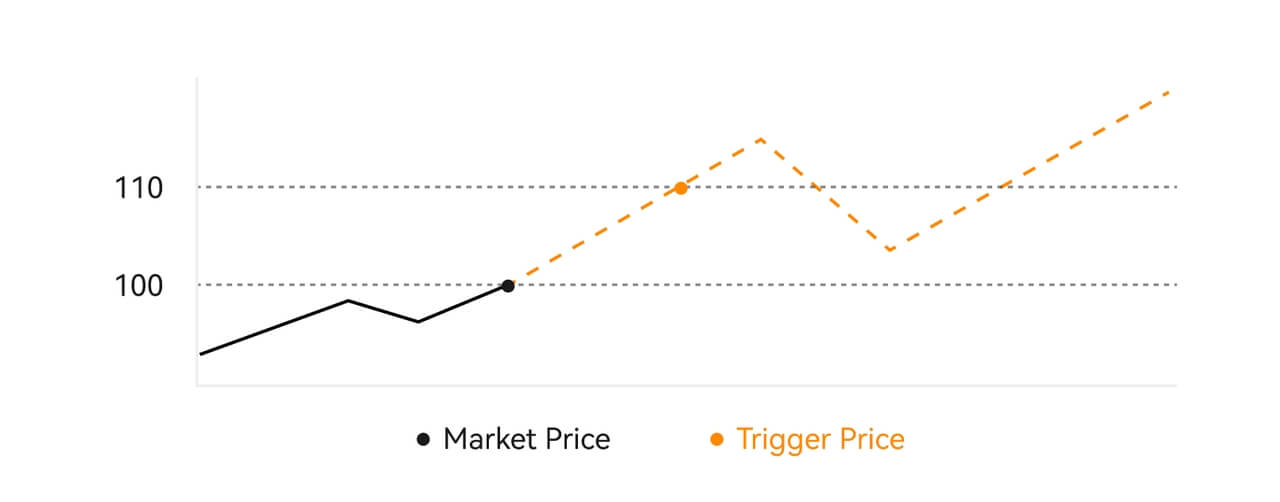 Описание
Описание
В сценарии, когда рыночная цена составляет 100 долларов США, триггерный ордер, установленный с триггерной ценой в 110 долларов США, активируется, когда рыночная цена поднимается до 110 долларов США, и впоследствии становится соответствующим рыночным или лимитным ордером.
Что такое расширенный лимитный ордер
Для лимитного ордера существует 3 политики исполнения: «Только создатель (только публикация)», «Заполнить все или отменить все (Заполнить или уничтожить)», «Немедленно заполнить и отменить оставшееся (Немедленно или Отменить)»; Если политика исполнения не выбрана, по умолчанию лимитный ордер будет «всегда действителен».
Ордер Maker-only (только Post) не будет исполнен на рынке немедленно. Если такой заказ немедленно заполняется существующим заказом, такой заказ будет отменен, чтобы гарантировать, что пользователь всегда будет Создателем.
Если ордер IOC не может быть немедленно исполнен на рынке, неисполненная часть будет немедленно отменена.
Ордер FOK, если он не будет полностью исполнен, будет немедленно полностью отменен.
Что такое трейлинг-ордер
Трейлинг-ордер относится к стратегии отправки заранее установленного ордера на рынок в случае крупной коррекции рынка. Когда рыночная цена контракта соответствует триггерным условиям и коэффициенту коррекции, установленному пользователем, такая стратегия будет активирована для размещения лимитного ордера по цене, установленной пользователем (оптимальная цена N, цена по формуле). Основными сценариями являются покупка, когда цена достигает уровня поддержки и отскакивает назад, или продажа, когда цена достигает уровня сопротивления и падает.
Триггерная цена: одно из условий, определяющих триггер стратегии. Если покупать, предварительным условием должно быть: триггерная цена – последняя цена.
Коэффициент коррекции: одно из условий, определяющих срабатывание стратегии. Коэффициент коррекции должен быть больше 0% и не выше 5%. Точность составляет до 1 десятичного знака процента, например 1,1%.
Размер ордера: размер лимитного ордера после срабатывания стратегии.
Тип ордера (Оптимальные цены N, Цена по формуле): тип котировки лимитного ордера после срабатывания стратегии.
Направление ордера: направление лимитного ордера на покупку или продажу после срабатывания стратегии.
Цена по формуле: цена лимитного ордера, размещенного на рынке, путем умножения самой низкой цены на рынке на (1 + коэффициент коррекции) или самой высокой цены на рынке на (1 - коэффициент коррекции) после успешного срабатывания скользящего ордера.
Самая низкая (самая высокая) цена: самая низкая (самая высокая) цена на рынке после установки стратегии для пользователя до момента ее срабатывания.
Условия срабатывания:
Ордера на покупку должны соответствовать условиям: цена срабатывания ≥ минимальной цены и минимальная цена * (1 + коэффициент коррекции) ≤ последней рыночной цены.
Ордера на продажу должны соответствовать условиям: цена подтверждения ≤ самой высокой цены и самая высокая цена * (1-коэффициент коррекции) ≥ последней рыночной цены.
Как просмотреть мою спотовую торговую активность
Вы можете просмотреть свою спотовую торговую деятельность на панели «Ордера и позиции» в нижней части торгового интерфейса. Просто переключайтесь между вкладками, чтобы проверить статус вашего открытого ордера и ранее выполненных ордеров.
1. Открытые ордера
На вкладке [Открытые ордера] вы можете просмотреть подробную информацию об открытых ордерах. 
2. История заказов.
История заказов отображает информацию о ваших выполненных и невыполненных заказах за определенный период. 
3. Актив
Здесь вы можете проверить стоимость актива монеты, которую вы держите.

Снятие
Почему мой вывод не пришел?
Перевод средств включает в себя следующие этапы:
- Транзакция вывода средств, инициированная HTX.
- Подтверждение сети блокчейн.
- Внесение депозита на соответствующую платформу.
Обычно TxID (идентификатор транзакции) генерируется в течение 30–60 минут, что указывает на то, что наша платформа успешно завершила операцию вывода средств и что транзакции ожидают обработки в блокчейне.
Тем не менее, подтверждение конкретной транзакции блокчейном, а затем и соответствующей платформой, может занять некоторое время.
Из-за возможной перегрузки сети обработка вашей транзакции может произойти со значительной задержкой. Вы можете использовать идентификатор транзакции (TxID) для проверки статуса перевода с помощью обозревателя блокчейна.
- Если обозреватель блокчейна показывает, что транзакция не подтверждена, дождитесь завершения процесса.
- Если обозреватель блокчейна показывает, что транзакция уже подтверждена, это означает, что ваши средства были успешно отправлены из HTX, и мы не можем предоставить никакой дополнительной помощи по этому вопросу. Вам нужно будет связаться с владельцем или командой поддержки целевого адреса и обратиться за дополнительной помощью.
Важные рекомендации по выводу криптовалюты на платформе HTX
- Для криптовалют, поддерживающих несколько цепочек, таких как USDT, обязательно выбирайте соответствующую сеть при отправке запросов на вывод средств.
- Если для вывода криптовалюты требуется MEMO, обязательно скопируйте правильный MEMO с принимающей платформы и введите его правильно. В противном случае активы могут быть потеряны после вывода.
- Если после ввода адреса на странице указано, что адрес недействителен, проверьте адрес или свяжитесь с нашей онлайн-службой поддержки клиентов для получения дополнительной помощи.
- Комиссия за снятие средств варьируется для каждой криптовалюты, и ее можно просмотреть после выбора криптовалюты на странице вывода.
- Вы можете увидеть минимальную сумму вывода и комиссию за вывод соответствующей криптовалюты на странице вывода.
Как проверить статус транзакции в блокчейне?
1. Войдите в свой Gate.io, нажмите [Активы] и выберите [История].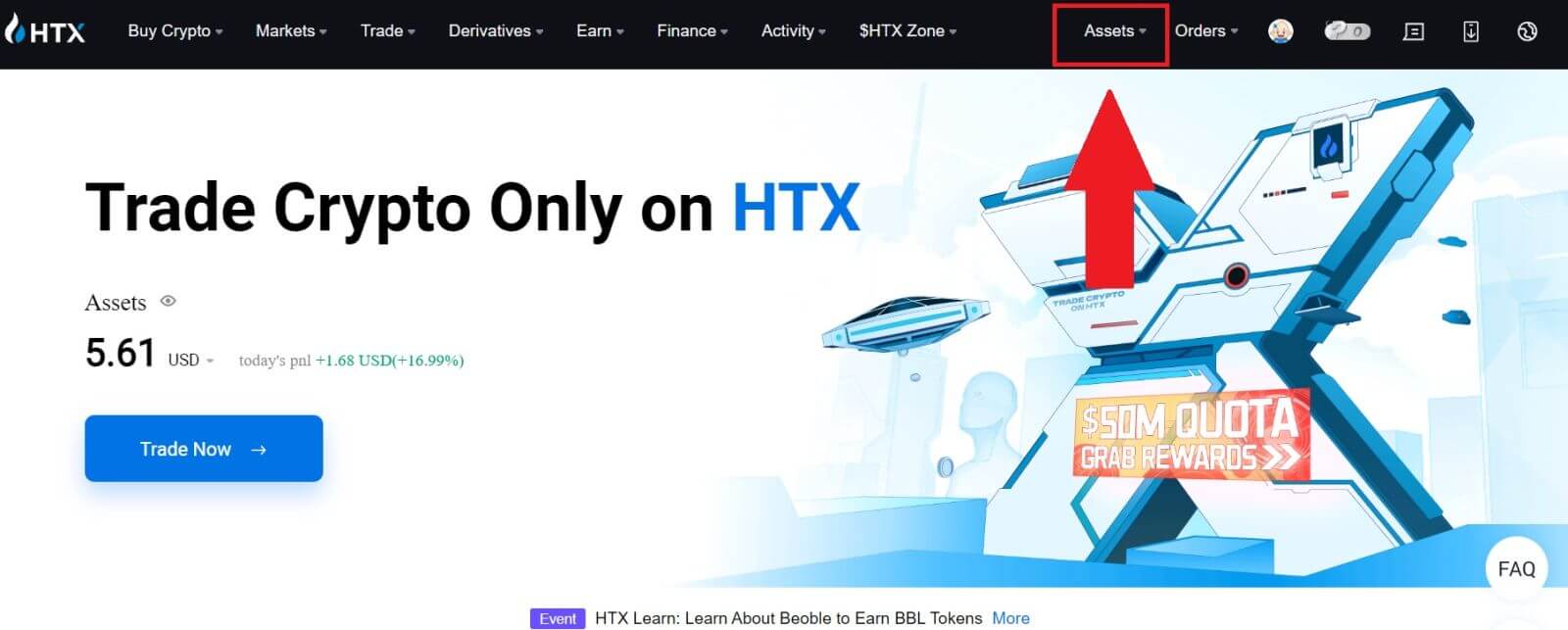
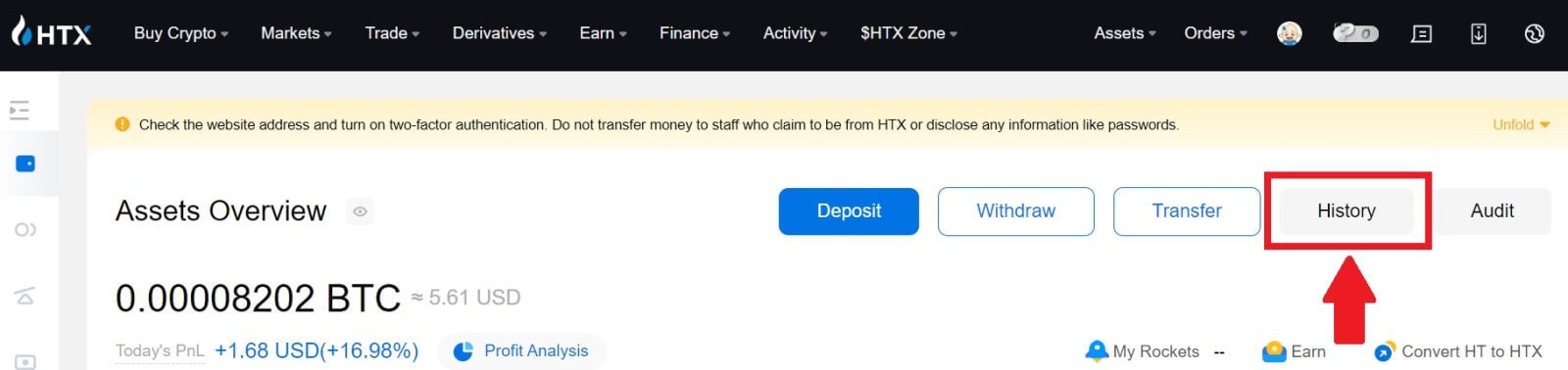
2. Здесь вы можете просмотреть статус вашей транзакции.

Требуется ли минимальный лимит вывода средств для каждой криптовалюты?
У каждой криптовалюты есть минимальные требования к выводу. Если сумма вывода упадет ниже этого минимума, она не будет обработана. Для HTX убедитесь, что сумма вывода соответствует минимальной сумме, указанной на нашей странице вывода средств, или превышает ее.